Micro Motion Transmetteur Modèle 2400S pour bus de terrain DeviceNet Manuel du propriétaire
PDF
Scarica
Documento
Manuel de configuration et d’utilisation P/N MMI-20007740, Rev. BA Juin 2010 Transmetteur Micro Motion® Modèle 2400S pour bus de terrain DeviceNet™ Manuel de configuration et d’utilisation © 2010 Micro Motion, Inc. Tous droits réservés. Les logos Micro Motion et Emerson sont des marques commerciales et des marques de service d’Emerson Electric Co. Micro Motion, ELITE, MVD, ProLink et MVD Direct Connect sont des marques appartenant à l’une des filiales d’Emerson Process Management. Toutes les autres marques appartiennent à leurs propriétaires respectifs. Table des matières Chapitre 1 Avant de commencer . . . . . . . . . . . . . . . . . . . . . . . . . . . . . . . . . 1 1.1 1.2 1.3 1.4 1.5 1.6 1.7 1.8 1.9 1.10 Chapitre 2 Sommaire . . . . . . . . . . . . . . . . . . . . . . . . . . . . . . . . . . . . . . . . . . . . . . . . . . . . . . . . . 7 Réglage de l’adresse de nœud DeviceNet et de la vitesse de transmission . . . . . . 7 Mise en ligne du transmetteur . . . . . . . . . . . . . . . . . . . . . . . . . . . . . . . . . . . . . . . . . 7 Mode d’emploi de l’interface utilisateur . . . . . . . . . . . . . . . . . . . . 9 3.1 3.2 3.3 3.4 3.5 Chapitre 4 1 1 1 2 2 2 3 4 5 6 Mise en service du débitmètre . . . . . . . . . . . . . . . . . . . . . . . . . . . 7 2.1 2.2 2.3 Chapitre 3 Sommaire . . . . . . . . . . . . . . . . . . . . . . . . . . . . . . . . . . . . . . . . . . . . . . . . . . . . . . . . . Sécurité . . . . . . . . . . . . . . . . . . . . . . . . . . . . . . . . . . . . . . . . . . . . . . . . . . . . . . . . . . Détermination du type de transmetteur . . . . . . . . . . . . . . . . . . . . . . . . . . . . . . . . . . Fonctionnalités DeviceNet . . . . . . . . . . . . . . . . . . . . . . . . . . . . . . . . . . . . . . . . . . . . Détermination de la version des différents éléments . . . . . . . . . . . . . . . . . . . . . . . . Outils de communication . . . . . . . . . . . . . . . . . . . . . . . . . . . . . . . . . . . . . . . . . . . . . Planification de la configuration . . . . . . . . . . . . . . . . . . . . . . . . . . . . . . . . . . . . . . . . Formulaire de préconfiguration . . . . . . . . . . . . . . . . . . . . . . . . . . . . . . . . . . . . . . . . Documentation . . . . . . . . . . . . . . . . . . . . . . . . . . . . . . . . . . . . . . . . . . . . . . . . . . . . . Service après-vente de Micro Motion. . . . . . . . . . . . . . . . . . . . . . . . . . . . . . . . . . . . Sommaire . . . . . . . . . . . . . . . . . . . . . . . . . . . . . . . . . . . . . . . . . . . . . . . . . . . . . . . . . 9 Interface utilisateur avec et sans indicateur . . . . . . . . . . . . . . . . . . . . . . . . . . . . . . . 9 Ouverture et fermeture du couvercle du transmetteur . . . . . . . . . . . . . . . . . . . . . . 11 Mode d’emploi des touches optiques . . . . . . . . . . . . . . . . . . . . . . . . . . . . . . . . . . . 11 Mode d’emploi de l’indicateur. . . . . . . . . . . . . . . . . . . . . . . . . . . . . . . . . . . . . . . . . 12 3.5.1 Langue d’affichage . . . . . . . . . . . . . . . . . . . . . . . . . . . . . . . . . . . . . . . . 12 3.5.2 Visualisation des grandeurs mesurées . . . . . . . . . . . . . . . . . . . . . . . . . 12 3.5.3 Menus de l’indicateur . . . . . . . . . . . . . . . . . . . . . . . . . . . . . . . . . . . . . . 12 3.5.4 Mot de passe de l’indicateur . . . . . . . . . . . . . . . . . . . . . . . . . . . . . . . . . 13 3.5.5 Saisie de valeurs à virgule flottante avec l’indicateur . . . . . . . . . . . . . . 14 Connexion avec le logiciel ProLink II . . . . . . . . . . . . . . . . . . . . . 17 4.1 4.2 4.3 4.4 4.5 Sommaire . . . . . . . . . . . . . . . . . . . . . . . . . . . . . . . . . . . . . . . . . . . . . . . . . . . . . . . . Matériel nécessaire . . . . . . . . . . . . . . . . . . . . . . . . . . . . . . . . . . . . . . . . . . . . . . . . Téléchargement et sauvegarde de la configuration . . . . . . . . . . . . . . . . . . . . . . . . Connexion de l’ordinateur au transmetteur Modèle 2400S DN . . . . . . . . . . . . . . . 4.4.1 Options de connexion . . . . . . . . . . . . . . . . . . . . . . . . . . . . . . . . . . . . . . 4.4.2 Paramètres de communication du port service. . . . . . . . . . . . . . . . . . . 4.4.3 Connexion via les pattes du port service . . . . . . . . . . . . . . . . . . . . . . . 4.4.4 Connexion via le port infrarouge . . . . . . . . . . . . . . . . . . . . . . . . . . . . . . Langue de ProLink II . . . . . . . . . . . . . . . . . . . . . . . . . . . . . . . . . . . . . . . . . . . . . . . Manuel de configuration et d’utilisation 17 17 17 18 18 18 18 20 20 i Table des matières Chapitre 5 Utilisation d’un outil de configuration DeviceNet . . . . . . . . . . . . . 21 5.1 5.2 5.3 5.4 5.5 Chapitre 6 6.3 Sommaire. . . . . . . . . . . . . . . . . . . . . . . . . . . . . . . . . . . . . . . . . . . . . . . . . . . . . . . . Caractérisation du débitmètre . . . . . . . . . . . . . . . . . . . . . . . . . . . . . . . . . . . . . . . . 6.2.1 Quand caractériser le débitmètre . . . . . . . . . . . . . . . . . . . . . . . . . . . . . 6.2.2 Paramètres de caractérisation . . . . . . . . . . . . . . . . . . . . . . . . . . . . . . . 6.2.3 Comment caractériser le débitmètre. . . . . . . . . . . . . . . . . . . . . . . . . . . Configuration des unités de mesure . . . . . . . . . . . . . . . . . . . . . . . . . . . . . . . . . . . 6.3.1 Unité de débit massique . . . . . . . . . . . . . . . . . . . . . . . . . . . . . . . . . . . . 6.3.2 Unité de débit volumique . . . . . . . . . . . . . . . . . . . . . . . . . . . . . . . . . . . 6.3.3 Unité de masse volumique . . . . . . . . . . . . . . . . . . . . . . . . . . . . . . . . . . 6.3.4 Unité de température . . . . . . . . . . . . . . . . . . . . . . . . . . . . . . . . . . . . . . 6.3.5 Unité de pression . . . . . . . . . . . . . . . . . . . . . . . . . . . . . . . . . . . . . . . . . 25 25 25 25 27 28 30 30 32 33 33 Exploitation du transmetteur . . . . . . . . . . . . . . . . . . . . . . . . . . . 35 7.1 7.2 7.3 7.4 7.5 7.6 7.7 ii 21 21 21 22 22 22 23 Configuration essentielle du transmetteur . . . . . . . . . . . . . . . . . . 25 6.1 6.2 Chapitre 7 Sommaire. . . . . . . . . . . . . . . . . . . . . . . . . . . . . . . . . . . . . . . . . . . . . . . . . . . . . . . . Connexion d’un outil DeviceNet au transmetteur Modèle 2400S DN. . . . . . . . . . . Utilisation du profil d’appareil DeviceNet . . . . . . . . . . . . . . . . . . . . . . . . . . . . . . . . Avec un outil DeviceNet . . . . . . . . . . . . . . . . . . . . . . . . . . . . . . . . . . . . . . . . . . . . . 5.4.1 Outils de type A . . . . . . . . . . . . . . . . . . . . . . . . . . . . . . . . . . . . . . . . . . 5.4.2 Outils de type B . . . . . . . . . . . . . . . . . . . . . . . . . . . . . . . . . . . . . . . . . . Configuration par défaut des assemblages . . . . . . . . . . . . . . . . . . . . . . . . . . . . . . Sommaire. . . . . . . . . . . . . . . . . . . . . . . . . . . . . . . . . . . . . . . . . . . . . . . . . . . . . . . . Relevé des grandeurs mesurées . . . . . . . . . . . . . . . . . . . . . . . . . . . . . . . . . . . . . . Visualisation des grandeurs mesurées . . . . . . . . . . . . . . . . . . . . . . . . . . . . . . . . . 7.3.1 Avec l’indicateur . . . . . . . . . . . . . . . . . . . . . . . . . . . . . . . . . . . . . . . . . . 7.3.2 Avec ProLink II . . . . . . . . . . . . . . . . . . . . . . . . . . . . . . . . . . . . . . . . . . . 7.3.3 Avec un outil DeviceNet . . . . . . . . . . . . . . . . . . . . . . . . . . . . . . . . . . . . Interprétation de l’état des voyants LED . . . . . . . . . . . . . . . . . . . . . . . . . . . . . . . . 7.4.1 Voyant MODULE. . . . . . . . . . . . . . . . . . . . . . . . . . . . . . . . . . . . . . . . . . 7.4.2 Voyant NETWORK . . . . . . . . . . . . . . . . . . . . . . . . . . . . . . . . . . . . . . . . Visualisation de l’état de fonctionnement du transmetteur. . . . . . . . . . . . . . . . . . . 7.5.1 Avec le voyant STATUS du transmetteur . . . . . . . . . . . . . . . . . . . . . . . 7.5.2 Avec ProLink II . . . . . . . . . . . . . . . . . . . . . . . . . . . . . . . . . . . . . . . . . . . 7.5.3 Avec un outil DeviceNet . . . . . . . . . . . . . . . . . . . . . . . . . . . . . . . . . . . . Gestion des alarmes . . . . . . . . . . . . . . . . . . . . . . . . . . . . . . . . . . . . . . . . . . . . . . . 7.6.1 Avec l’indicateur . . . . . . . . . . . . . . . . . . . . . . . . . . . . . . . . . . . . . . . . . . 7.6.2 Avec ProLink II . . . . . . . . . . . . . . . . . . . . . . . . . . . . . . . . . . . . . . . . . . . 7.6.3 Avec un outil DeviceNet . . . . . . . . . . . . . . . . . . . . . . . . . . . . . . . . . . . . Utilisation des totalisateurs partiels et généraux . . . . . . . . . . . . . . . . . . . . . . . . . . 7.7.1 Visualisation de la valeur actuelle des totaux partiels et généraux . . . 7.7.2 Contrôle des totalisateurs partiels et généraux . . . . . . . . . . . . . . . . . . 35 35 36 36 37 37 41 42 42 43 43 43 43 43 45 46 47 48 49 50 Transmetteurs Micro Motion® Modèle 2400S pour bus de terrain DeviceNet™ Table des matières Chapitre 8 Configuration optionnelle . . . . . . . . . . . . . . . . . . . . . . . . . . . . . 55 8.1 8.2 8.3 8.4 8.5 8.6 8.7 8.8 8.9 8.10 8.11 8.12 8.13 8.14 Chapitre 9 Sommaire . . . . . . . . . . . . . . . . . . . . . . . . . . . . . . . . . . . . . . . . . . . . . . . . . . . . . . . . Configuration pour le mesurage du volume de gaz . . . . . . . . . . . . . . . . . . . . . . . . 8.2.1 Avec ProLink II . . . . . . . . . . . . . . . . . . . . . . . . . . . . . . . . . . . . . . . . . . . 8.2.2 Avec un outil DeviceNet . . . . . . . . . . . . . . . . . . . . . . . . . . . . . . . . . . . . Seuils de coupure. . . . . . . . . . . . . . . . . . . . . . . . . . . . . . . . . . . . . . . . . . . . . . . . . . 8.3.1 Relation entre les seuils de coupure et l’indication de débit volumique Amortissement des grandeurs mesurées . . . . . . . . . . . . . . . . . . . . . . . . . . . . . . . 8.4.1 Impact de l’amortissement sur les mesures de volume . . . . . . . . . . . . Sens d’écoulement. . . . . . . . . . . . . . . . . . . . . . . . . . . . . . . . . . . . . . . . . . . . . . . . . Configuration des événements. . . . . . . . . . . . . . . . . . . . . . . . . . . . . . . . . . . . . . . . 8.6.1 Configuration d’un événement . . . . . . . . . . . . . . . . . . . . . . . . . . . . . . . 8.6.2 Visualisation de l’état d’un événement . . . . . . . . . . . . . . . . . . . . . . . . . 8.6.3 Modification de la valeur de seuil d’un événement avec l’indicateur. . . Limites et durée autorisée d’écoulement biphasique . . . . . . . . . . . . . . . . . . . . . . . Configuration du niveau de gravité des alarmes . . . . . . . . . . . . . . . . . . . . . . . . . . Configuration de l’indicateur. . . . . . . . . . . . . . . . . . . . . . . . . . . . . . . . . . . . . . . . . . 8.9.1 Période de rafraîchissement . . . . . . . . . . . . . . . . . . . . . . . . . . . . . . . . . 8.9.2 Langue . . . . . . . . . . . . . . . . . . . . . . . . . . . . . . . . . . . . . . . . . . . . . . . . . 8.9.3 Mise en/hors fonction des fonctionnalités de l’indicateur . . . . . . . . . . . 8.9.4 Rétro-éclairage de l’indicateur . . . . . . . . . . . . . . . . . . . . . . . . . . . . . . . 8.9.5 Sélection et résolution des grandeurs à afficher . . . . . . . . . . . . . . . . . . Configuration de la communication numérique . . . . . . . . . . . . . . . . . . . . . . . . . . . 8.10.1 Adresse de nœud DeviceNet . . . . . . . . . . . . . . . . . . . . . . . . . . . . . . . . 8.10.2 Vitesse de transmission DeviceNet. . . . . . . . . . . . . . . . . . . . . . . . . . . . 8.10.3 Assemblage d’entrées DeviceNet configurable. . . . . . . . . . . . . . . . . . . 8.10.4 Adresse Modbus . . . . . . . . . . . . . . . . . . . . . . . . . . . . . . . . . . . . . . . . . . 8.10.5 support Modbus ASCII . . . . . . . . . . . . . . . . . . . . . . . . . . . . . . . . . . . . . 8.10.6 Verrouillage du port infrarouge . . . . . . . . . . . . . . . . . . . . . . . . . . . . . . . 8.10.7 Forçage sur défaut des valeurs transmises par voie numérique. . . . . . 8.10.8 Temporisation du forçage sur défaut . . . . . . . . . . . . . . . . . . . . . . . . . . . Informations sur le transmetteur. . . . . . . . . . . . . . . . . . . . . . . . . . . . . . . . . . . . . . . Informations sur le capteur. . . . . . . . . . . . . . . . . . . . . . . . . . . . . . . . . . . . . . . . . . . Configuration de la fonctionnalité de mesurage de produits pétroliers. . . . . . . . . . 8.13.1 Présentation de la fonctionnalité de mesurage des produits pétroliers. 8.13.2 Procédure de configuration . . . . . . . . . . . . . . . . . . . . . . . . . . . . . . . . . . Configuration de la fonctionnalité de mesurage de la concentration . . . . . . . . . . . 8.14.1 Présentation de la fonctionnalité de mesurage de la concentration . . . 8.14.2 Procédure de configuration . . . . . . . . . . . . . . . . . . . . . . . . . . . . . . . . . . 55 56 57 58 59 59 60 60 61 62 62 64 64 65 66 68 68 69 69 70 70 71 72 72 73 74 74 75 75 76 76 77 77 77 79 80 80 82 Correction en pression et en température . . . . . . . . . . . . . . . . . . 85 9.1 9.2 9.3 9.4 Sommaire . . . . . . . . . . . . . . . . . . . . . . . . . . . . . . . . . . . . . . . . . . . . . . . . . . . . . . . . Correction en pression . . . . . . . . . . . . . . . . . . . . . . . . . . . . . . . . . . . . . . . . . . . . . . 9.2.1 Options . . . . . . . . . . . . . . . . . . . . . . . . . . . . . . . . . . . . . . . . . . . . . . . . . 9.2.2 Facteurs de correction en pression. . . . . . . . . . . . . . . . . . . . . . . . . . . . 9.2.3 Configuration. . . . . . . . . . . . . . . . . . . . . . . . . . . . . . . . . . . . . . . . . . . . . Correction en température avec un signal externe de température . . . . . . . . . . . . Acquisition des données de pression et de température externes. . . . . . . . . . . . . Manuel de configuration et d’utilisation 85 85 85 86 86 88 90 iii Table des matières Chapitre 10 Performance métrologique . . . . . . . . . . . . . . . . . . . . . . . . . . . . 91 10.1 10.2 10.3 10.4 10.5 10.6 10.7 Chapitre 11 Diagnostic des pannes . . . . . . . . . . . . . . . . . . . . . . . . . . . . . . 119 11.1 11.2 11.3 11.4 11.5 11.6 11.7 11.8 11.9 11.10 11.11 11.12 11.13 11.14 11.15 11.16 11.17 11.18 11.19 11.20 iv Sommaire. . . . . . . . . . . . . . . . . . . . . . . . . . . . . . . . . . . . . . . . . . . . . . . . . . . . . . . . 91 Validation du débitmètre, vérification de l’étalonnage et étalonnage . . . . . . . . . . . 91 10.2.1 Validation du débitmètre . . . . . . . . . . . . . . . . . . . . . . . . . . . . . . . . . . . . 92 10.2.2 Vérification de l’étalonnage et facteurs d’ajustage de l’étalonnage . . . 92 10.2.3 Etalonnage . . . . . . . . . . . . . . . . . . . . . . . . . . . . . . . . . . . . . . . . . . . . . . 92 10.2.4 Comparaison et recommandations. . . . . . . . . . . . . . . . . . . . . . . . . . . . 93 Procédure de validation du débitmètre . . . . . . . . . . . . . . . . . . . . . . . . . . . . . . . . . 94 10.3.1 Préparation au test de validation du débitmètre . . . . . . . . . . . . . . . . . . 94 10.3.2 Lancement d’un test de validation, version d’origine . . . . . . . . . . . . . . 94 10.3.3 Lecture et interprétation des résultats du test de validation du débitmètre. . . . . . . . . . . . . . . . . . . . . . . . . . . . . . . . . . . . . . . . . . . . . . 100 10.3.4 Programmation de l’exécution automatique ou à distance d’un test de validation . . . . . . . . . . . . . . . . . . . . . . . . . . . . . . . . . . . . . . . . . 105 Vérification de l’étalonnage . . . . . . . . . . . . . . . . . . . . . . . . . . . . . . . . . . . . . . . . . 107 Ajustage du zéro . . . . . . . . . . . . . . . . . . . . . . . . . . . . . . . . . . . . . . . . . . . . . . . . . 109 10.5.1 Préparation pour l’ajustage du zéro . . . . . . . . . . . . . . . . . . . . . . . . . . 109 10.5.2 Procédure d’ajustage du zéro. . . . . . . . . . . . . . . . . . . . . . . . . . . . . . . 110 Etalonnage en masse volumique . . . . . . . . . . . . . . . . . . . . . . . . . . . . . . . . . . . . . 113 10.6.1 Préparation pour l’étalonnage en masse volumique. . . . . . . . . . . . . . 113 10.6.2 Procédures d’étalonnage en masse volumique . . . . . . . . . . . . . . . . . 114 Etalonnage en température . . . . . . . . . . . . . . . . . . . . . . . . . . . . . . . . . . . . . . . . . 118 Sommaire. . . . . . . . . . . . . . . . . . . . . . . . . . . . . . . . . . . . . . . . . . . . . . . . . . . . . . . Liste des sujets de diagnostic abordés dans ce chapitre. . . . . . . . . . . . . . . . . . . Service après-vente de Micro Motion . . . . . . . . . . . . . . . . . . . . . . . . . . . . . . . . . Le transmetteur ne fonctionne pas. . . . . . . . . . . . . . . . . . . . . . . . . . . . . . . . . . . . Pas de communication . . . . . . . . . . . . . . . . . . . . . . . . . . . . . . . . . . . . . . . . . . . . . Vérification de l’appareil de communication. . . . . . . . . . . . . . . . . . . . . . . . . . . . . Diagnostic des problèmes de câblage . . . . . . . . . . . . . . . . . . . . . . . . . . . . . . . . . 11.7.1 Vérification du câble et du connecteur DeviceNet . . . . . . . . . . . . . . . 11.7.2 Vérification de la mise à la terre . . . . . . . . . . . . . . . . . . . . . . . . . . . . . Echec de l’ajustage du zéro ou de l’étalonnage . . . . . . . . . . . . . . . . . . . . . . . . . Défauts de fonctionnement . . . . . . . . . . . . . . . . . . . . . . . . . . . . . . . . . . . . . . . . . Mode de simulation des grandeurs mesurées . . . . . . . . . . . . . . . . . . . . . . . . . . . Voyants du transmetteur . . . . . . . . . . . . . . . . . . . . . . . . . . . . . . . . . . . . . . . . . . . Codes d’alarme . . . . . . . . . . . . . . . . . . . . . . . . . . . . . . . . . . . . . . . . . . . . . . . . . . Vérifier la valeur des grandeurs mesurées . . . . . . . . . . . . . . . . . . . . . . . . . . . . . Ecoulement biphasique . . . . . . . . . . . . . . . . . . . . . . . . . . . . . . . . . . . . . . . . . . . . Vérification de l’intégrité des tubes de mesure du capteur . . . . . . . . . . . . . . . . . Vérification de la configuration pour la mesure du débit . . . . . . . . . . . . . . . . . . . Vérification de la caractérisation . . . . . . . . . . . . . . . . . . . . . . . . . . . . . . . . . . . . . Vérification de l’étalonnage . . . . . . . . . . . . . . . . . . . . . . . . . . . . . . . . . . . . . . . . . Vérification des points de test . . . . . . . . . . . . . . . . . . . . . . . . . . . . . . . . . . . . . . . 11.19.1 Accès aux points de test. . . . . . . . . . . . . . . . . . . . . . . . . . . . . . . . . . . 11.19.2 Interprétation des niveaux mesurés aux points de test . . . . . . . . . . . 11.19.3 Problèmes avec le niveau d’excitation . . . . . . . . . . . . . . . . . . . . . . . . 11.19.4 Tension de détection trop faible . . . . . . . . . . . . . . . . . . . . . . . . . . . . . Vérification des circuits du capteur . . . . . . . . . . . . . . . . . . . . . . . . . . . . . . . . . . . 119 119 120 120 120 121 121 121 122 122 122 123 124 124 128 131 131 132 132 132 132 132 133 133 134 135 Transmetteurs Micro Motion® Modèle 2400S pour bus de terrain DeviceNet™ Table des matières Annexe A Valeurs par défaut et plages de réglage . . . . . . . . . . . . . . . . . . 141 A.1 A.2 Annexe B Arborescences des menus . . . . . . . . . . . . . . . . . . . . . . . . . . . . 145 B.1 B.2 Annexe C Sommaire . . . . . . . . . . . . . . . . . . . . . . . . . . . . . . . . . . . . . . . . . . . . . . . . . . . . . . . Objet Point d’entrée analogique (0x0A) . . . . . . . . . . . . . . . . . . . . . . . . . . . . . . . . Objet Volume de gaz aux conditions de base (0x64) . . . . . . . . . . . . . . . . . . . . . . Objet Etalonnage (0x65) . . . . . . . . . . . . . . . . . . . . . . . . . . . . . . . . . . . . . . . . . . . Objet Diagnostics (0x66) . . . . . . . . . . . . . . . . . . . . . . . . . . . . . . . . . . . . . . . . . . . Objet Informations sur le capteur (0x67) . . . . . . . . . . . . . . . . . . . . . . . . . . . . . . . Objet Indicateur local (0x68) . . . . . . . . . . . . . . . . . . . . . . . . . . . . . . . . . . . . . . . . Objet API (0x69). . . . . . . . . . . . . . . . . . . . . . . . . . . . . . . . . . . . . . . . . . . . . . . . . . Objet Mesurage de la concentration (0x6A). . . . . . . . . . . . . . . . . . . . . . . . . . . . . Codes des unités de mesure des totalisateurs partiels et généraux . . . . . . . . . . Codes des grandeurs mesurées . . . . . . . . . . . . . . . . . . . . . . . . . . . . . . . . . . . . . Codes d’indexage des alarmes . . . . . . . . . . . . . . . . . . . . . . . . . . . . . . . . . . . . . . 157 158 160 161 163 173 174 176 178 180 181 182 Glossaire des codes et abréviations de l’indicateur. . . . . . . . . . . 185 D.1 D.2 Annexe E Sommaire . . . . . . . . . . . . . . . . . . . . . . . . . . . . . . . . . . . . . . . . . . . . . . . . . . . . . . . 145 Informations sur les versions logicielles . . . . . . . . . . . . . . . . . . . . . . . . . . . . . . . . 145 Profil d’appareil . . . . . . . . . . . . . . . . . . . . . . . . . . . . . . . . . . . 157 C.1 C.2 C.3 C.4 C.5 C.6 C.7 C.8 C.9 C.10 C.11 C.12 Annexe D Sommaire . . . . . . . . . . . . . . . . . . . . . . . . . . . . . . . . . . . . . . . . . . . . . . . . . . . . . . . 141 Valeur par défaut et plage de réglage des paramètres les plus usités. . . . . . . . . 141 Sommaire . . . . . . . . . . . . . . . . . . . . . . . . . . . . . . . . . . . . . . . . . . . . . . . . . . . . . . . 185 Codes et abréviations. . . . . . . . . . . . . . . . . . . . . . . . . . . . . . . . . . . . . . . . . . . . . . 185 Historique des modifications (NAMUR NE 53) . . . . . . . . . . . . . . 189 E.1 E.2 Sommaire . . . . . . . . . . . . . . . . . . . . . . . . . . . . . . . . . . . . . . . . . . . . . . . . . . . . . . . 189 Historique des modifications du logiciel . . . . . . . . . . . . . . . . . . . . . . . . . . . . . . . . 189 Index . . . . . . . . . . . . . . . . . . . . . . . . . . . . . . . . . . . . . . . . . . . . . . . . . . . . 191 Manuel de configuration et d’utilisation v vi Transmetteurs Micro Motion® Modèle 2400S pour bus de terrain DeviceNet™ 1.1 Avant de commencer Chapitre 1 Avant de commencer Sommaire Ce chapitre explique comment utiliser ce manuel ; il contient également un organigramme de configuration et un formulaire de préconfiguration. Ce manuel décrit les procédures de mise en service, de configuration, d’exploitation, d’entretien et de diagnostic du transmetteur Micro Motion® Modèle 2400S pour bus de terrain DeviceNet™ (Modèle 2400S DN). Mise en service La section 1.3 indique comment déterminer le type de transmetteur à partir du numéro de modèle qui est inscrit sur la plaque signalétique d’identification du transmetteur. Remarque : Ce manuel ne contient aucunes informations concernant la configuration et l’utilisation des transmetteurs Modèle 2400S avec autres options d’E/S. Pour les autres options d’E/S, voir le manuel d’instructions qui a été livré avec le transmetteur. 1.2 Sécurité Les messages de sécurité qui apparaissent dans ce manuel sont destinés à garantir la sécurité du personnel d’exploitation et du matériel. Lire attentivement chaque message de sécurité avant d’effectuer les procédures qui les suivent. Détermination du type de transmetteur Interface utilisateur 1.3 Le numéro de modèle qui est inscrit sur la plaque signalétique du transmetteur indique le type du transmetteur, le type d’interface utilisateur et le type d’E/S. Le numéro de modèle est une chaîne de caractères ayant la forme suivante : 2400S*X*X****** Dans cette chaîne : • 2400S indique la famille du transmetteur. • Le premier X (le septième caractère) indique l’option d’E/S du transmetteur : – • C = bus de terrain DeviceNet Le second X (le neuvième caractère) indique l’option d’interface utilisateur du transmetteur : 1 = indicateur avec vitre en verre – 3 = sans indicateur – 4 = indicateur avec vitre en plastique Manuel de configuration et d’utilisation Utilisation de ProLink II – 1 Avant de commencer 1.4 Fonctionnalités DeviceNet Le transmetteur Modèle 2400S DN peut mettre en œuvre les fonctionnalités DeviceNet suivantes : • • • 1.5 Débits de transmission : – 125 kBaud – 250 kBaud – 500 kBaud Mode de communication avec le maître : – Par interrogation (polling) – Cyclique Méthodes de configuration : – Sélecteurs manuels – EDS – Logiciel personnalisé Détermination de la version des différents éléments Le tableau 1-1 indique comment vérifier les numéros de version de différents éléments. Tableau 1-1 Détermination des numéros de version Elément Avec ProLink II Avec un outil DeviceNet(1) Version logicielle du transmetteur(2) Barre titre de ProLink II ou menu Visualisation/Options installées/Version logiciel Objet Identité (0x01) Instance 1 Attribut 198 OFF-LINE MAINT/VER Version logicielle correspondant à la version spécifiée sur le certificat ODVA Non disponible Objet Identité (0x01) Instance 1 Attribut 4 Non disponible Version matérielle Non disponible Objet Identité (0x01) Instance 1 Attribut 105 Non disponible Avec l’indicateur (1) Voir le chapitre 5 pour plus d’informations. (2) Représente également la version logicielle de la platine processeur. 1.6 Outils de communication La plupart des procédures décrites dans ce manuel nécessitent l’emploi d’un outil de communication. Les outils de communication suivants peuvent être utilisés : 2 • L’indicateur du transmetteur, si le transmetteur a été commandé avec un indicateur. L’indicateur ne permet d’effectuer qu’une configuration partielle du transmetteur. • Le logiciel ProLink® II, version 2.91 ou plus récente. ProLink II permet d’effectuer une configuration complète du transmetteur, mais n’offre aucune fonctionnalité de paramétrage relative au bus de terrain DeviceNet. • Outil de communication DeviceNet fourni par l’utilisateur. Les capacités de configuration dépendent de l’outil. Transmetteurs Micro Motion® Modèle 2400S pour bus de terrain DeviceNet™ Avant de commencer 1.7 • Les informations de base concernant l’utilisation de l’indicateur du transmetteur sont données au chapitre 3. • Les informations de base concernant la connexion et l’utilisation de ProLink II sont données au chapitre 4. Pour plus d’informations, consulter le manuel d’instructions de ProLink II, disponible sur le site Internet de Micro Motion (www.micromotion.com). • Les informations de base concernant l’utilisation d’un outil de communication DeviceNet sont données au chapitre 5. Pour plus d’informations, consulter la documentation fournie avec l’outil de communication. Avant de commencer Dans ce manuel : Planification de la configuration Consulter l’organigramme de configuration à la figure 1-1 pour planifier la configuration du transmetteur. Il est recommandé d’effectuer les étapes de configuration dans l’ordre décrit. Mise en service Remarque : Selon l’installation et l’application, certaines de ces étapes peuvent être optionnelles. Remarque : Ce manuel contient des informations sur des sujets qui ne sont pas décrits dans l’organigramme de configuration (exploitation du transmetteur, diagnostic des pannes, procédures d’étalonnage, etc.). Consulter ces sections séparément si nécessaire. Interface utilisateur Utilisation de ProLink II Manuel de configuration et d’utilisation 3 Avant de commencer Figure 1-1 Procédures de configuration Chapitre 1 Avant de commencer Remplir le formulaire de pré-configuration Chapitre 2 Mise en service du débitmètre Chapitre 8 Configuration optionnelle Configurer l’unité pour les mesures de volume de gaz aux conditions de base Configurer les seuils de coupure Chapitre 9 Correction en pression et en température Configurer la correction en pression (optionnel) Configure la correction en température (optionnel) Mettre le débitmètre sous tension Configurer l’amortissement Configurer les paramètres de communication DeviceNet (optionnel) Chapitre 6 Configuration essentielle Caractériser le débitmètre (si nécessaire) Configurer les unités de mesure Chapitre 10 Performance métrologique Configurer le sens d’écoulement Ajuster le zéro (optionnel) Configurer les événements Etablir une base de référence pour les tests de validation du débitmètre Configurer les limites d’écoulement biphasique Configurer le niveau de gravité des alarmes Configurer les fonctionnalité de l’indicateur Configurer la communication numérique Configurer les paramètres du transmetteur Configurer les paramètres du capteur Configurer la fonctionnalité de mesurage des produits pétroliers ou de densimétrie avancée 1.8 Formulaire de préconfiguration Le formulaire de préconfiguration permet de noter les informations de base relatives au débitmètre (transmetteur et capteur) et à l’application. Ces informations sont nécessaires pour choisir entre les différentes options de configuration mentionnées dans ce manuel. Au besoin, consulter le responsable de l’installation pour obtenir les informations requises. Si plusieurs transmetteurs doivent être configurés, photocopier ce formulaire et remplir un exemplaire pour chaque transmetteur. 4 Transmetteurs Micro Motion® Modèle 2400S pour bus de terrain DeviceNet™ Avant de commencer Transmetteur _________________________ Paramètre Configuration Avant de commencer Formulaire de préconfiguration Numéro de modèle du transmetteur ______________________________________ Version logicielle de la platine processeur (transmetteur) ______________________________________ Adresse de nœud DeviceNet ______________________________________ Vitesse de transmission DeviceNet ______________________________________ Unités de mesure Débit massique ______________________________________ Débit volumique ______________________________________ Mise en service Masse volumique ______________________________________ Pression ______________________________________ Température ______________________________________ Fonctionnalités installées 1.9 Logiciel de validation du débitmètre Mesurage de produits pétroliers Mesurage de la concentration Documentation Le tableau 1-2 indique les autres documents à consulter pour plus de renseignements. Autres sources de documentation du débitmètre Sujet Document Profile d’appareil DeviceNet Micro Motion Model 2400S Transmitters for DeviceNet: Device Profile. Ce document est livré avec le produit ou est disponible sur le site Internet de Micro Motion (www.micromotion.com). Installation du capteur Manuel d’instructions du capteur Installation du transmetteur Manuel d’installation du transmetteur Micro Motion ® Modèle 2400S Installation en zone dangereuse Voir la documentation de certification livrée avec le transmetteur, ou télécharger le document approprié sur le site Internet de Micro Motion (www.micromotion.com) Interface utilisateur Tableau 1-2 Utilisation de ProLink II Manuel de configuration et d’utilisation 5 Avant de commencer 1.10 Service après-vente de Micro Motion Pour toute assistance, appeler le service après-vente de Micro Motion : • En France, appeler le (00) (+31) 318-495-630 ou, gratuitement, le 0800-917-901 • En Suisse, appeler le 041-768-6111 • En Belgique, appeler le 02-716-77-11 ou, gratuitement, le 0800-75-345 • Aux Etats-Unis, appeler gratuitement le 1-800-522-6277 • Au Canada et en Amérique Latine, appeler le +1 303-527-5200 • En Asie : - Au Japon, appeler le 3 5769-6803 – Autres pays, appeler le +65 6777-8211 (Singapour) Les clients situés en dehors des Etats-Unis peuvent aussi contacter le service après-vente de Micro Motion par email à : [email protected]. 6 Transmetteurs Micro Motion® Modèle 2400S pour bus de terrain DeviceNet™ 2.1 Avant de commencer Chapitre 2 Mise en service du débitmètre Sommaire Ce chapitre explique comment : régler l’adresse de nœud et la vitesse de transmission pour la communication avec le bus de terrain DeviceNet – voir la section 2.2 • mettre le transmetteur en ligne – voir la section 2.3 Mise en service 2.2 • Réglage de l’adresse de nœud DeviceNet et de la vitesse de transmission L’adresse de nœud par défaut du transmetteur Modèle 2400S DN est 63. La vitesse de transmission par défaut est 125 kBaud. Si nécessaire, ces deux paramètres peuvent être réglés avant la mise en ligne du transmetteur à l’aide des sélecteurs situés sur la face avant de l’appareil. Voir les sections 8.10.1 et 8.10.2 pour plus d’informations. Remarque : Lorsque le transmetteur est en ligne, il est possible de modifier l’adresse de nœud et la vitesse de transmission à l’aide d’un outil de communication DeviceNet. Voir les sections 8.10.1 et 8.10.2. Mise en ligne du transmetteur Le câble de raccordement du transmetteur Modèle 2400S DN au réseau DeviceNet sert à la fois à alimenter le transmetteur et à communiquer avec le réseau. Le transmetteur est équipé d’un connecteur Micro mâle étanche (Eurofast). Pour mettre le transmetteur en ligne : 1. Suivre les procédures appropriées afin de s’assurer que le processus de configuration et de mise en service du transmetteur Modèle 2400S DN n’interfère pas avec les boucles de mesurage et de régulation existantes. Interface utilisateur 2.3 2. Vérifier que tous les couvercles et orifices du transmetteur et du capteur sont fermés et étanches. AVERTISSEMENT Utilisation de ProLink II L’utilisation du débitmètre en l’absence des couvercles peut entraîner des dégâts matériels et expose le personnel d’exploitation à des risques d’électrocution pouvant entraîner des blessures graves, voire mortelles. Pour éviter les risques d’électrocution, s’assurer que tous les couvercles du débitmètre sont en place avant de connecter le transmetteur au réseau. Manuel de configuration et d’utilisation 7 Mise en service du débitmètre 3. Insérer le câble du réseau DeviceNet dans le connecteur du transmetteur. Une fois le transmetteur sous tension, le transmetteur effectue automatiquement un auto-diagnostic interne et le voyant MODULE clignote en rouge et vert. Lorsque cette procédure d’initialisation est terminée, le voyant STATUS s’allume en vert. Voir la section 7.4 pour plus de renseignements sur le comportement des voyants LED. Tout autre comportement du voyant STATUS indique la présence d’une alarme. Voir la section 7.5. 4. Vérifier que le transmetteur est visible sur le réseau. Pour établir la communication entre le transmetteur Modèle 2400S DN et un outil de configuration DeviceNet, voir le chapitre 5. Remarque : S’il s’agit d’une mise en service initiale, ou si le transmetteur a été mis hors tension pendant un certain temps et que les composants sont à la température ambiante, le débitmètre est capable de traiter les données du procédé environ une minute après la mise sous tension. Toutefois, il faut jusqu’à dix minutes pour que l’électronique du débitmètre atteigne son équilibre thermique. Pendant cette période de chauffe, il est possible que des instabilités ou des inexactitudes de mesure mineures soient observées. 8 Transmetteurs Micro Motion® Modèle 2400S pour bus de terrain DeviceNet™ 3.1 Avant de commencer Chapitre 3 Mode d’emploi de l’interface utilisateur Sommaire Ce chapitre décrit l’interface utilisateur du transmetteur Modèle 2400S DN. Il explique : la différence entre les transmetteurs avec indicateur et sans indicateur (voir la section 3.2) • comment ouvrir et refermer le couvercle du transmetteur (voir la section 3.3) • le mode d’emploi des touches optiques Scroll et Select (voir la section 3.4) • le mode d’emploi de l’indicateur (voir la section 3.5) Mise en service 3.2 • Interface utilisateur avec et sans indicateur L’apparence de l’interface utilisateur est différente suivant que le transmetteur Modèle 2400S DN a été commandé avec ou sans indicateur : • S’il a été commandé sans indicateur, il n’y a pas d’afficheur LCD sur l’interface utilisateur. L’interface utilisateur comporte les éléments suivants : Trois voyants LED : STATUS (état), MODULE, et NETWORK (réseau) – Trois sélecteurs rotatifs, pour le réglage de l’adresse de nœud et de la vitesse de transmission numérique – Les pattes du port service – Un bouton d’ajustage du zéro Interface utilisateur – Pour toute autre fonction, il faut utiliser soit le logiciel ProLink II, soit un outil de configuration DeviceNet. • Si le transmetteur a été commandé avec un indicateur, il n’y a pas de bouton d’ajustage du zéro (l’ajustage du zéro doit être lancé à partir de l’indicateur, de ProLink II ou d’un outil DeviceNet). Il comporte en outre : – Un afficheur à cristaux liquides, qui affiche les grandeurs mesurées et qui permet aussi d’effectuer certaines opérations de configuration et de maintenance. Des touches optiques permettent d’interagir avec l’indicateur. – Un port infrarouge (IrDA), qui permet de se connecter sans fil au port service. Utilisation de ProLink II Remarque : Le menu de maintenance de l’indicateur ne permet pas d’accéder à toutes les fonctionnalités du transmetteur ; pour accéder à toutes les fonctionnalités, il faut utiliser ProLink II ou un outil de configuration DeviceNet. Les figures 3-1 et 3-2 illustrent l’interface utilisateur du transmetteur Modèle 2400S DN avec et sans indicateur. Ces deux illustrations montrent le transmetteur avec le couvercle enlevé. Manuel de configuration et d’utilisation 9 Mode d’emploi de l’interface utilisateur Figure 3-1 Interface utilisateur sans indicateur Sélecteurs rotatifs pour la communication numérique Bouton d’ajustage du zéro Voyant STATUS Voyant MODULE Voyant NETWORK Pattes du port service Figure 3-2 Interface utilisateur avec indicateur Sélecteurs rotatifs pour la communication numérique Afficheur à cristaux liquides Valeur actuelle Voyant STATUS Grandeur mesurée Voyant MODULE FLOW Unité de mesure 3.237 G/S Voyant NETWORK Témoin d’appui de la touche optique Témoin d’appui de la touche optique Touche optique Scroll Touche optique Select Pattes du port service Port infrarouge Si le transmetteur n’est pas équipé d’un indicateur, il faut enlever le couvercle du transmetteur pour accéder aux différentes fonctionnalités de l’interface utilisateur. Si le transmetteur est équipé d’un indicateur, le couvercle est doté d’une vitre. Tous les éléments illustrés à la figure 3-2 sont visibles à travers la vitre, et l’opérateur peut effectuer les opérations suivantes à travers la vitre (lorsque le couvercle du transmetteur est fermé) : • Visualiser les voyants • Visualiser l’afficheur à cristaux liquides • Utiliser les touches optiques Select et Scroll • Se connecter au port service via le port infrarouge. Toutes les autres opérations nécessitent l’ouverture du couvercle du transmetteur. 10 Transmetteurs Micro Motion® Modèle 2400S pour bus de terrain DeviceNet™ Mode d’emploi de l’interface utilisateur 3.3 • l’utilisation des sélecteurs rotatifs pour configurer la communication numérique, voir la section 8.10. • l’utilisation des voyants, voir la section 7.4. • la connexion au port service, voir le chapitre 4. • l’utilisation du bouton d’ajustage du zéro, voir la section 10.5. Avant de commencer Pour plus de renseignements sur : Ouverture et fermeture du couvercle du transmetteur Certaines procédures nécessitent l’ouverture du couvercle du transmetteur. Pour ouvrir le couvercle : 1. Si le transmetteur est en Zone 2 (Division 2), déconnecter le câble de raccordement au réseau DeviceNet afin de couper l’alimentation du transmetteur. Mise en service AVERTISSEMENT Si le transmetteur est en Zone 2 (Division 2), le retrait du couvercle du transmetteur lorsque celui-ci est sous tension risque de causer une explosion. Pour éviter tout risque d’explosion, couper l’alimentation du transmetteur en déconnectant le câble de raccordement au réseau DeviceNet avant de retirer le couvercle. 2. Desserrer les quatre vis imperdables. 3. Retirer le couvercle du transmetteur. Pour refermer le couvercle, graisser le joint du couvercle avant de remettre le couvercle en place. Serrer les vis afin qu’aucune humidité ne s’infiltre à l’intérieur du boîtier du transmetteur. Mode d’emploi des touches optiques Remarque : Cette section ne s’applique qu’aux transmetteurs équipés d’un indicateur. Les touches Scroll (défilement) et Select (sélection) sont des touches optiques à infrarouge qui permettent à l’opérateur de naviguer dans les menus de l’indicateur. Pour « appuyer » sur une touche, placer le doigt sur la vitre au-dessus de la touche optique, ou bouger le doigt au-dessus de la touche à proximité de la vitre. Il y a un témoin d’appui au-dessus de chaque touche. Lorsqu’une touche est activée, le témoin d’appui correspondant s’allume en rouge pour confirmer visuellement « l’appui » sur la touche. Interface utilisateur 3.4 ATTENTION Utilisation de ProLink II Toute insertion d’objet dans l’ouverture des touches optiques risque d’endommager le transmetteur. Pour ne pas endommager les touches optiques, ne pas insérer d’objet dans les ouvertures. Utiliser uniquement les doigts pour activer les touches optiques. Manuel de configuration et d’utilisation 11 Mode d’emploi de l’interface utilisateur 3.5 Mode d’emploi de l’indicateur Remarque : Cette section ne s’applique qu’aux transmetteurs équipés d’un indicateur. L’indicateur permet à l’opérateur de visualiser les grandeurs mesurées et d’accéder aux menus du transmetteur pour effectuer certaines opération de configuration et de maintenance. 3.5.1 Langue d’affichage Les menus et les données de l’indicateur peuvent être affichées dans les langues suivantes : • Anglais • Français • Espagnol • Allemand Noter que, du fait de certaines restrictions logicielles et matérielles, certains mots anglais peuvent apparaître dans les menus affichés en français. La liste des codes et des abréviations utilisés par l’indicateur est donnée à l’annexe D. Pour modifier la langue de l’affichage, voir la section 8.9. Dans ce manuel, les menus de l’indicateur apparaissent en français. 3.5.2 Visualisation des grandeurs mesurées En mode d’exploitation normal, la ligne de la Grandeur mesurée indique la grandeur que représente la valeur affichée à l’écran, et la ligne Unité de mesure indique l’unité de cette grandeur. • Voir la section 8.9.5 pour sélectionner les grandeurs à afficher. • Voir l’annexe D pour plus d’informations sur les codes et les abréviations employés sur l’indicateur. Si plus d’une ligne est nécessaire pour décrire la grandeur mesurée, la ligne Unité de mesure clignote et affiche en alternance l’unité de mesure et la description supplémentaire. Par exemple, si la valeur affichée sur l’indicateur est un total général, la ligne Unité de mesure alterne entre l’unité de mesure (par exemple KG) et le type de total général (par exemple GEN_M = total général en masse). Une fonction de défilement automatique peut être activée : • Si la fonction de défilement automatique est activée, chaque grandeur configurée pour être affichée apparaît pendant un intervalle de temps spécifié. • Que cette fonction soit activée ou non, l’opérateur peut faire défiler manuellement les grandeurs configurées pour être affichées en appuyant sur la touche Scroll. Pour plus d’informations sur l’utilisation de l’indicateur pour visualiser les grandeurs mesurées ou gérer les totalisateurs, se reporter au chapitre 7. 3.5.3 Menus de l’indicateur Remarque : Le système de menus de l’indicateur permet à l’opérateur d’accéder uniquement à certaines fonctions de base du transmetteur. Il ne permet pas d’accéder à toutes les données de configuration et d’exploitation. Pour accéder à toutes les données, utiliser le logiciel ProLink II ou un outil de configuration DeviceNet. Pour entrer dans le système de menus de l’indicateur, voir la figure 3-3. 12 Transmetteurs Micro Motion® Modèle 2400S pour bus de terrain DeviceNet™ Mode d’emploi de l’interface utilisateur Accès aux menus de l’indicateur Avant de commencer Figure 3-3 Appuyer simultanément sur Scroll et Select pendant 4 secondes Non Mot de passe de l’indicateur activé ? Oui Déverrouiller Scroll CODE? Select Entrer le mot de passe Scroll Mise en service LIRE ALARM ou OFF-LINE MAINT Remarque : L’accès aux menus de l’indicateur peut être activé ou désactivé. S’il est désactivé, l’option OFF-LINE MAINT n’apparaîtra pas. Pour plus d’informations, voir la section 8.9. La séquence de déverrouillage empêche l’accès accidentel au menu de maintenance. Une invite apparaît à chaque étape, et l’opérateur a 10 secondes pour effectuer l’action. Si aucune touche optique n’est activée pendant deux minutes, le transmetteur quittera automatiquement le menu off-line et retournera à l’affichage des grandeurs mesurées. Appuyer surla touche Scroll pour faire défiler les options d’un menu. • Appuyer sur la touche SELECT pour confirmer la modification. • Appuyer sur la touche SCROLL pour annuler la modification. Interface utilisateur Pour sélectionner une option ou pour entrer dans un sous-menu, appuyer sur la touche SCROLL jusqu’à ce que l’option désirée s’affiche à l’écran, puis appuyer sur la touche SELECT. Si un écran de confirmation apparaît : Pour sortir d’un menu sans effectuer de modifications : • Sélectionner l’option EXIT si elle est disponible. • Sinon, appuyer sur la touche SCROLL dans l’écran de confirmation. 3.5.4 Mot de passe de l’indicateur Certaines fonctionnalités de l’indicateur, tel que l’accès au menu de maintenance, peuvent être protégées par mot de passe. Pour plus d’informations sur la programmation du mot de passe, voir la section 8.9. Si vous ne connaissez pas le mot de passe, attendez 60 secondes sans activer les touches optiques. L’écran du mot de passe disparaîtra automatiquement et l’indicateur retournera à l’écran précédent. Manuel de configuration et d’utilisation 13 Utilisation de ProLink II Si un mot de passe est requis, le message CODE? apparaît à l’écran. Entrer les digits du mot de passe en appuyant sur la touche Scroll pour choisir un chiffre et sur la touche Select pour sélectionner ce chiffre et passer au digit suivant. Mode d’emploi de l’interface utilisateur 3.5.5 Saisie de valeurs à virgule flottante avec l’indicateur Certaines données de configuration, telles que les facteurs d’ajustage de l’étalonnage ou les valeurs d’échelle des sorties, doivent être entrées sous la forme de valeurs à virgule flottante. Lors de l’accès initial à l’écran de configuration, la valeur est affichée en notation décimale (voir la figure 3-4) et le digit « actif » clignote. Figure 3-4 Affichage de valeurs numériques en notation décimale SX.XXXX Signe Pour les nombres positifs, laisser cet espace vide. Pour les nombres négatifs, entrer un tiret (–). Digits Entrer un nombre (longueur maximale : 8 chiffres, ou 7 chiffres et un tiret). Nombre maximum de chiffres après la virgule : 4. Pour modifier la valeur : 1. Appuyer sur la touche SELECT pour déplacer le digit actif vers la gauche. Un espace est disponible à la gauche de la valeur pour entrer un signe. Si l’on continue d’appuyer sur SELECT, le digit actif retourne au digit le plus à droite. 2. Appuyer sur la touche SCROLL pour modifier la valeur du digit actif : 1 devient 2, 2 devient 3, ..., 9 devient 0, 0 devient 1. Pour le digit le plus à droite, une option E est fournie pour passer au système de notation exponentielle. Pour modifier le signe d’une valeur : 1. Appuyer sur la touche SELECT pour placer le curseur sur l’espace qui se trouve immédiatement à gauche du digit le plus à gauche. 2. Utiliser la touche SCROLL pour afficher un tiret (–) pour une valeur négative ou laisser l’espace vide pour une valeur positive. En notation décimale, il est possible de choisir la position du point décimal avec un maximum de quatre chiffres à droite du point décimal. Pour ce faire : 1. Appuyer sur la touche SELECT jusqu’à ce que le point décimal clignote. 2. Appuyer sur la touche SCROLL. Le point décimal disparaît et le curseur se déplace d’un digit vers la gauche. 3. Appuyer sur la touche SELECT pour déplacer le digit actif vers la gauche. A chaque déplacement vers la gauche, un point décimal clignote entre chaque paire de digits. 4. Lorsque le point décimal se trouve dans la position désirée, appuyer sur la touche SCROLL. Le point décimal est inséré et le curseur se déplace d’un digit vers la gauche. Pour passer au système de notation exponentielle (voir la figure 3-5) : 1. Appuyer sur la touche SELECT jusqu’à ce que le digit le plus à droite clignote. 2. Appuyer sur la touche SCROLL jusqu’à ce que la lettre E apparaisse, puis appuyer sur SELECT. Le système d’affichage change et deux espaces apparaissent pour entrer l’exposant. 14 Transmetteurs Micro Motion® Modèle 2400S pour bus de terrain DeviceNet™ Mode d’emploi de l’interface utilisateur a. Appuyer sur la touche SELECT jusqu’à ce que le digit désiré clignote. b. Appuyer sur la touche SCROLL pour afficher la valeur désirée. Il est possible d’entrer un signe moins (–) ou un chiffre entre 0 et 3 dans la première position, et un chiffre compris entre 0 et 9 dans la deuxième position de l’exposant. c. Appuyer sur la touche SELECT. Remarque : Lorsque l’on passe du système décimal au système exponentiel, toutes les modifications non sauvegardées sont perdues. Le système retourne à la valeur préalablement sauvegardée. Avant de commencer 3. Pour entrer l’exposant : Remarque : En notation exponentielle, les positions du point décimal et de l’exposant sont fixes. Figure 3-5 Affichage de valeurs numériques en notation exponentielle Signe Mise en service SX.XXXEYY Digit (0 à 9) Digits Entrer un nombre à 4 digits ; il doit y avoir 3 chiffres à droite du point décimal. Signe ou digit (0 à 3) E Indicateur d’exposant Pour passer du système de notation exponentielle au système de notation décimale : 1. Appuyer sur la touche SELECT jusqu’à ce que le E clignote. Interface utilisateur 2. Appuyer sur la touche SCROLL pour afficher la lettre d. 3. Appuyer sur la touche SELECT. L’exposant disparaît et l’affichage passe au système de notation décimale. Pour sortir du menu : • • Si la valeur a été modifiée, appuyer simultanément sur les touches SELECT et SCROLL jusqu’à ce que l’écran de confirmation apparaisse. – Appuyer sur la touche SELECT pour sortir et enregistrer la modification. – Appuyer sur la touche SCROLL pour sortir sans enregistrer la modification. Si la valeur n’a pas été modifiée, appuyer simultanément sur les touches SELECT et SCROLL jusqu’à ce que l’écran précédemment affiché apparaisse. Utilisation de ProLink II Manuel de configuration et d’utilisation 15 16 Transmetteurs Micro Motion® Modèle 2400S pour bus de terrain DeviceNet™ 4.1 Avant de commencer Chapitre 4 Connexion avec le logiciel ProLink II Sommaire ProLink II est un logiciel de configuration et de gestion des transmetteurs Micro Motion. Fonctionnant sous Windows, il permet l’accès à la plupart des fonctions et données du transmetteur. Ce chapitre fournit les informations de base permettant de connecter ProLink II au transmetteur. Il décrit : le matériel nécessaire (voir la section 4.2) • comment télécharger et sauvegarder la configuration (voir la section 4.3) • comment se connecter à un transmetteur Modèle 2400S DN (voir la section 4.4) Mise en service • Les instructions contenues dans ce manuel présument que le lecteur est déjà familiarisé avec le logiciel ProLink II. Pour plus d’informations sur l’utilisation de ProLink II, consulter le manuel d’instructions de ProLink II. 4.2 Matériel nécessaire Pour utiliser ProLink II avec le transmetteur Modèle 2400S DN, la version 2.91 ou plus récente du logiciel est requise. En outre, un kit de connexion adapté à l’ordinateur et au type de connexion doit être utilisé. Voir le manuel ou le guide condensé de ProLink II pour plus de détails. Interface utilisateur 4.3 Téléchargement et sauvegarde de la configuration Les fonctions de téléchargement et de sauvegarde de ProLink II permettent : • la sauvegarde et le rétablissement de la configuration du transmetteur • la duplication aisée de la configuration pour l’appliquer à d’autres transmetteurs Micro Motion recommande de sauvegarder la configuration du transmetteur sur un ordinateur dès que la configuration est terminée. Voir le manuel de ProLink II pour plus de détails. Utilisation de ProLink II Manuel de configuration et d’utilisation 17 Connexion avec le logiciel ProLink II 4.4 Connexion de l’ordinateur au transmetteur Modèle 2400S DN Le logiciel ProLink II doit être connecté au transmetteur Modèle 2400S DN par l’intermédiaire du port service. 4.4.1 Options de connexion Le port service est accessible via les pattes du port service ou le port infrarouge IrDA. Les pattes du port service ont priorité sur le port infrarouge : • Si une connexion est établie via les pattes du port service, le port infrarouge est automatiquement désactivé. • Si une connexion est établie via les pattes du port service alors qu’une autre connexion est déjà établie via le port infrarouge, la connexion via le port infrarouge sera automatiquement désactivée. En outre, il est aussi possible d’interdire l’accès au transmetteur via le port infrarouge. Dans ce cas, le port infrarouge sera toujours désactivé. L’accès via le port infrarouge est désactivé par défaut. Voir la section 8.10.6 pour plus d’informations. 4.4.2 Paramètres de communication du port service Le port service utilise les valeurs par défaut des paramètres de communication du transmetteur. En outre, pour faciliter la configuration d’autres outils de communication, le port service est également doté d’un système de détection automatique des paramètres de communication. Le port service accepte toutes les demandes de connexion qui se trouvent dans les limites décrites au tableau 4-1. Pour se connecter au port service à l’aide d’un autre outil de configuration, vérifier que les paramètres de communication de l’outil se trouvent à l’intérieur de ces limites. Tableau 4-1 Limites de détection automatique du port service Paramètre Option Protocole Modbus ASCII ou Modbus RTU(1) Adresse Le transmetteur répond à : • l’adresse du port service (111) • l’adresse Modbus configurée dans le transmetteur (1 par défaut)(2) Vitesse de transmission(3) Vitesse standard comprise entre 1200 et 38400 bauds Bits d’arrêt 1, 2 Parité Paire, impaire ou sans parité (1) La communication sur le port service avec le protocole Modbus ASCII peut être désactivée. Voir la section 8.10.5. (2) Voir la section 8.10.4 pour configurer l’adresse Modbus du transmetteur. (3) Ce paramètre se rapporte à la vitesse de transmission pour le logiciel qui est connecté au port service. Il ne s’agit pas de la vitesse de transmission sur le réseau DeviceNet. 4.4.3 Connexion via les pattes du port service Pour se connecter au port service via les pattes de connexion du transmetteur : 1. Raccorder le convertisseur de signal au port série ou USB de l’ordinateur à l’aide de connecteurs ou d’adaptateurs appropriés (p.e. adaptateur 25 broches – 9 broches ou connecteur USB). 2. Enlever le couvercle du transmetteur (voir la section 3.3), puis raccorder les fils du convertisseur de signal au pattes du port service. Voir la figure 4-1. 18 Transmetteurs Micro Motion® Modèle 2400S pour bus de terrain DeviceNet™ Connexion avec le logiciel ProLink II Avant de commencer AVERTISSEMENT L’ouverture du couvercle du transmetteur en atmosphère explosive peut entraîner une explosion. Le raccordement aux pattes du port service nécessitant l’ouverture du couvercle du transmetteur, les pattes du port service ne doivent être utilisées que pour les connexions temporaires (modification de la configuration, diagnostic des pannes, etc.). Si le transmetteur se trouve en atmosphère explosive, utiliser une autre méthode de connexion. Figure 4-1 Raccordement aux pattes du port service Mise en service Ordinateur Pattes du port service RS-485 / A RS-485 / B Adaptateur 25 broches 9 broches (si nécessaire) Convertisseur RS-485 à RS-232 Interface utilisateur 3. Ouvrir ProLink II. Dans le menu Connexion, cliquer sur Connecter. Dans la fenêtre qui apparaît, spécifier les options suivantes : • Protocole : Port service • Port série : Spécifier le port de communication de l’ordinateur Il n’est pas nécessaire de configurer les autres paramètres. 4. Cliquer sur le bouton Connecter. Le logiciel essaye d’établir la connexion avec le transmetteur. 5. Si un message d’erreur apparaît : a. Inverser les fils qui sont raccordés au port service et essayer à nouveau de connecter. Utilisation de ProLink II b. Vérifier que le port de communication de l’ordinateur est correct. c. Vérifier tous les câblages entre l’ordinateur et le transmetteur. d. Vérifier le fonctionnement du convertisseur de signal RS-485 à RS-232. Manuel de configuration et d’utilisation 19 Connexion avec le logiciel ProLink II 4.4.4 Connexion via le port infrarouge Remarque : Pour pouvoir utiliser le port infrarouge avec ProLink II, une interface spéciale est nécessaire ; le port infrarouge qui est intégré à la plupart des ordinateurs portables n’est généralement pas compatible avec le port infrarouge du transmetteur. Pour plus d’informations sur l’utilisation du port infrarouge avec ProLink II, contacter le service après-vente de Micro Motion. Pour se connecter au port service via le port infrarouge du transmetteur : 1. S’assurer que le port infrarouge est activé (voir la section 8.10.6). Par défaut, le port infrarouge est désactivé. 2. Vérifier qu’aucune connexion n’est établie via les pattes du port service. Remarque : La communication via les pattes du port service a priorité sur celle du port infrarouge. Si une connexion est déjà établie via les pattes du port service, il ne sera pas possible de se connecter via le port infrarouge. 3. Orienter l’appareil infrarouge afin qu’il puisse communiquer avec le port infrarouge du transmetteur (voir la figure 3-2). Il n’est pas nécessaire d’ouvrir le couvercle du transmetteur. 4. Ouvrir ProLink II. Dans le menu Connexion, cliquer sur Connecter. Dans la fenêtre qui apparaît, spécifier les options suivantes : • Protocole : Port service • Port infrarouge Il n’est pas nécessaire de configurer les autres paramètres. 5. Cliquer sur le bouton Connecter. Le logiciel essaye d’établir la connexion avec le transmetteur. Remarque : Lorsque la connexion est établie avec le port infrarouge, les deux témoins d’appui des touches optiques clignotent en rouge et les touches Scroll et Select de l’indicateur sont désactivées. 6. Si un message d’erreur apparaît : a. Vérifier que le port de communication est correct. b. S’assurer que le port infrarouge est activé. 4.5 Langue de ProLink II L’interface de ProLink II est disponible dans les langues suivantes : • Anglais • Français • Allemand Pour sélectionner la langue de ProLink II, utiliser le menu Outils. Voir la figure B-1. Dans ce manuel, les menus et les paramètres de ProLink II sont en français. 20 Transmetteurs Micro Motion® Modèle 2400S pour bus de terrain DeviceNet™ Utilisation d’un outil DeviceNet Chapitre 5 Utilisation d’un outil de configuration DeviceNet 5.1 Sommaire 5.2 Connexion d’un outil DeviceNet au transmetteur Modèle 2400S DN Pour établir la communication avec le transmetteur Modèle 2400S DN : 1. Les valeurs par défaut des paramètres de communication du transmetteur sont les suivantes : • Adresse de nœud DeviceNet = 63 • Vitesse de transmission = 125 kBaud 2. Raccorder l’outil de configuration au réseau dans lequel se trouve le transmetteur. 3. Etablir la communication avec le transmetteur Modèle 2400S DN de la même manière que les autres appareils DeviceNet en utilisant l’adresse de nœud et la vitesse de transmission appropriée. 5.3 Utilisation du profil d’appareil DeviceNet Tous les appareils DeviceNet utilisent un profil d’appareil structuré de type objet-instance-attribut. En règle générale, les données du procédé et de configuration sont enregistrées dans des attributs, et les fonctionnalités d’exploitation sont réalisées à l’aide de services ou en réglant certains attributs à des valeurs spécifiques. Exploitation du transmetteur Si nécessaire, modifier l’adresse de nœud et la vitesse de transmission de l’appareil à l’aide des sélecteurs rotatifs situés sur l’interface utilisateur du transmetteur. Pour ce faire, voir les sections 8.10.1 et 8.10.2. Configuration essentielle Un outil de configuration DeviceNet peut être utilisé pour communiquer avec le transmetteur Modèle 2400S DN. Ce chapitre contient des informations de base concernant l’utilisation des outils de configuration DeviceNet. Toutefois, étant donné les différences qui existent entre les différents outils DeviceNet disponibles sur le marché, ce chapitre ne contient pas d’informations détaillées. Pour plus de renseignements sur l’utilisation de ces outils, consulter la documentation fournie avec l’outil de configuration employé. Il existe deux services standard pour lire et pour écrire dans un attribut : Le service Get Single Attribute (0x0E) effectue une lecture explicite et renvoie une valeur unique du transmetteur. • Le service Set Single Attribute (0x10) effectue une écriture explicite et inscrit une valeur unique dans le transmetteur. Configuration optionnelle • Dans ce manuel, ces deux services sont appelés Get et Set. D’autres services sont utilisés pour la remise à zéro des totalisateurs, le lancement et l’arrêt de procédures d’étalonnage, l’acquit des alarmes, etc. Ces services sont identifiés par leur nom et par un code de service (étiquette hexadécimale). Manuel de configuration et d’utilisation 21 Utilisation d’un outil de configuration DeviceNet Des assemblages d’entrées sont utilisés pour publier des valeurs multiples sur le bus DeviceNet. Ces assemblages d’entrées sont répertoriés au tableau 7-2. Des assemblages de sorties peuvent être utilisés pour lire les données qui sont publiées sur le bus DeviceNet ou pour contrôler les totalisateurs partiels et généraux. Ces assemblages de sorties sont répertoriés au tableaux 7-9 et 9-1. Pour des informations complètes sur le profil d’appareil du transmetteur Modèle 2400S DN, y compris les assemblages d’entrées et de sorties, voir le manuel intitulé « Micro Motion Model 2400S Transmitters for DeviceNet: Device Profile ». 5.4 Avec un outil DeviceNet Micro Motion fournit un fichier EDS (Electronic Data Sheet) pour le transmetteur Modèle 2400S. Le nom du fichier EDS est MMI2400S-MassFlow.eds. Le fichier EDS décrit le profil du transmetteur sous une forme qui peut être lue et interprétée par d’autres appareil. Il existe deux catégories principales d’outils de configuration DeviceNet : • Type A : Outils qui utilisent le fichier EDS pour créer une interface utilisateur unique pour l’appareil • Type B : Outils qui n’utilisent pas le fichier EDS et avec lesquels l’utilisateur doit fournir les informations de type objet-instance-attribut pour interagir avec l’appareil 5.4.1 Outils de type A Pour utiliser un outil de type A : 1. Utiliser les méthodes standard de l’outil pour lire ou importer le fichier EDS dans l’outil de configuration du réseau (tel que RSLinx). 2. Utiliser l’interface utilisateur de l’outil pour configurer, visualiser les données et contrôler le fonctionnement du transmetteur. 3. Pour effectuer une fonction qui n’est pas accessible avec l’interface utilisateur de l’outil, voir les instructions pour les outils de type B. 5.4.2 Outils de type B Si l’outil est de type B, ou pour accéder à une fonction ou à un paramètre qui n’est pas disponible via l’interface utilisateur d’un outil de type A, il faut référencer les fonctions et les paramètres en spécifiant leur classe, instance et attribut, utiliser le service approprié, puis fournir une valeur à l’attribut si nécessaire. Selon l’attribut, cette valeur peut être un nombre, une série de caractères ou un code. Les valeurs doivent être entrées sous une forme qui correspond au type de données de l’attribut. Par exemple: • Pour configurer le seuil de coupure bas débit en masse, il faut : a. Spécifier la classe Point d’entrée analogique. b. Spécifier l’instance Débit massique. c. Spécifier l’attribut Seuil de coupure bas débit. d. Utiliser le service Set pour régler la valeur de l’attribut sur le seuil de coupure bas débit désiré. • 22 Pour lire la valeur mesurée du débit massique, utiliser l’une des méthodes suivantes : – Utiliser le service Get pour lire la valeur de l’attribut correspondant au débit massique. – Utiliser un des assemblages d’entrées qui contient le débit massique. Transmetteurs Micro Motion® Modèle 2400S pour bus de terrain DeviceNet™ Utilisation d’un outil de configuration DeviceNet 5.5 Configuration par défaut des assemblages La configuration par défaut des assemblages utilisés par le transmetteur Modèle 2400S DN sont répertoriés et décrits au tableau 5-1. Pour modifier la configuration par défaut de ces assemblages, voir la figure 5-1. Tableau 5-1 Configuration par défaut des assemblages DeviceNet Type d’assemblage ID instance Description Par invitation à émettre (Polled) Entrées 6 Sorties Entrées Type de données Etat Débit massique Total partiel en masse Total général en masse Température Masse volumique 21 BOOL REAL REAL REAL REAL REAL 54 R.A.Z. de tous les totaux partiels 1 BOOL 6 Etat Débit massique Total partiel en masse Total général en masse Température Masse volumique 21 BOOL REAL REAL REAL REAL REAL Exploitation du transmetteur Figure 5-1 Taille (octets) Configuration essentielle Type de connexion Cyclique Utilisation d’un outil DeviceNet Ce manuel fournit la classe, l’instance, l’attribut, le type de données et le type de service pour la plupart des paramètres de configuration et pour toutes les procédures. Pour plus d’informations sur le profil d’appareil du transmetteur Modèle 2400S DN, voir le manuel intitulé « Micro Motion Model 2400S Transmitters for DeviceNet: Device Profile ». Modification de la configuration par défaut des assemblages DeviceNet Connexion par invitation : Assemblage de sorties Classe : Objet Connexion (0x95) Instance : 1 ID attribut : 101 Type de données : UINT Valeur : voir les tableaux 7-8 et 9-1 Service : Set Connexion cyclique : Assemblage d'entrées Manuel de configuration et d’utilisation Configuration optionnelle Connexion par invitation : Assemblage d'entrées Classe : Objet Connexion (0x95) Instance : 1 ID attribut : 100 Type de données : UINT Valeur : voir le tableau 7-2 Service : Set Classe : Objet Connexion (0x95) Instance : 1 ID attribut : 102 Type de données : UINT Valeur : voir le tableau 7-2 Service : Set 23 24 Transmetteurs Micro Motion® Modèle 2400S pour bus de terrain DeviceNet™ Utilisation d’un outil DeviceNet Chapitre 6 Configuration essentielle du transmetteur 6.1 Sommaire Ce chapitre décrit les procédures de configuration qui sont généralement requises lors de l’installation initiale d’un transmetteur. • caractériser le débitmètre (voir la section 6.2) • configurer les unités de mesure (voir la section 6.3) Configuration essentielle Ce chapitre explique comment : Ce chapitre contient des organigrammes de base pour chaque procédure qui montrent comment accéder aux paramètres de configuration. Des arborescences plus détaillées sont fournies en annexe de ce manuel pour chaque outil de communication. Pour les paramètres et procédures de configuration optionnelles du transmetteur, voir le chapitre 8. Remarque : Toutes les procédures relatives à l’utilisation du logiciel ProLink II présument que la communication entre ProLink II et le transmetteur Modèle 2400S DN est établie et que les règles de sécurité en vigueur sur le site sont respectées. Voir le chapitre 4 pour plus d’informations. 6.2 Caractérisation du débitmètre La caractérisation est l’opération qui consiste à configurer le transmetteur pour qu’il prenne en compte les caractéristiques métrologiques spécifiques du capteur auquel il est associé. Les paramètres de caractérisation (ou d’étalonnage) décrivent la sensibilité du capteur au débit, à la masse volumique et à la température. 6.2.1 Exploitation du transmetteur Remarque : Toutes les procédures relatives à l’utilisation d’un outil de configuration DeviceNet présument que la communication entre l’outil DeviceNet et le transmetteur Modèle 2400S DN est établie et que les règles de sécurité en vigueur sur le site sont respectées. Voir le chapitre 5 pour plus d’informations. Quand caractériser le débitmètre Si le capteur et le transmetteur ont été commandés ensemble, le débitmètre a déjà été caractérisé à l’usine et n’a pas besoin d’être caractérisé sur le site. Il ne doit être caractérisé que lors de l’appariement initial du transmetteur et du capteur. Paramètres de caractérisation Les paramètres de caractérisation à configurer dépendent du type de capteur. Il peut s’agir soit d’un capteur de type monotube droit Série T, soit de tout autre capteur Micro Motion à tubes en U. Les paramètres correspondants à chaque type de capteur sont décrits au tableau 6-1. Les données de caractérisation sont inscrites sur la plaque signalétique d’étalonnage du capteur. La figure 6-1 illustre les différents types de plaque signalétique. Manuel de configuration et d’utilisation 25 Configuration optionnelle 6.2.2 Configuration essentielle du transmetteur Tableau 6-1 Paramètres d’étalonnage du capteur Type de capteur Paramètre Série T (monotube droit) Autre (tubes courbes) K1 ✓ ✓ K2 ✓ ✓ FD ✓ ✓ D1 ✓ ✓ D2 ✓ ✓ Coeff de temp (ou DT)(1) ✓ ✓ ✓(2) Flowcal FCF ✓ FTG ✓ FFQ ✓ DTG ✓ DFQ1 ✓ DFQ2 ✓ (1) Sur certains capteurs, ce paramètre est appelé TC. (2) Voir la section intitulée « Coefficient d’étalonnage en débit ». Figure 6-1 Exemples de plaques signalétiques d’étalonnage du capteur Série T Autres capteurs 19.0005.13 12500142864.44 12502.000 0.0010 14282.000 0.9980 4.44000 310 Coefficient d’étalonnage en débit L’étalonnage en débit est défini à l’aide de deux facteurs : • Le facteur d’étalonnage en débit, qui est une chaîne de 6 caractères (5 chiffres et un point décimal) • Le facteur de température du débit, qui est une chaîne de 4 caractères (3 chiffres et un point décimal) Sur la plaque signalétique du capteur, ces deux facteurs sont enchaînés pour former le coefficient d’étalonnage en débit. Ce coefficient est repéré différemment selon le type de capteur (voir la figure 6-1) : 26 • Sur la plaque signalétique des capteurs Série T, ce coefficient est appelé FCF. • Sur la plaque signalétique des autres capteurs, ce coefficient est appelé Flow Cal. Transmetteurs Micro Motion® Modèle 2400S pour bus de terrain DeviceNet™ Configuration essentielle du transmetteur • Avec ProLink II, entrer la chaîne de 10 caractères exactement comme elle est inscrite sur la plaque signalétique (points décimaux inclus) sous le paramètre « Coeff étal débit » de l’onglet Débit. Par exemple, pour la plaque signalétique illustrée à la figure 6-1, entrer 19.0005.13 dans le champ « Coeff étal débit ». • Avec un outil DeviceNet, entrer les deux facteurs séparément sous la forme d’une chaîne de 6 caractères et d’une chaîne de 4 caractères. Inclure le point décimal pour chaque chaîne. Par exemple, pour la plaque signalétique illustrée à la figure 6-1 : 6.2.3 – Entrer 19.000 pour le facteur d’étalonnage en débit. – Entrer 5.13 pour le facteur de température du débit. Comment caractériser le débitmètre Configuration essentielle Pour caractériser le débitmètre : 1. Voir la figure 6-2 pour accéder aux paramètres de caractérisation. 2. S’assurer que le type de capteur correct est sélectionné (monotube droit ou tubes courbes). 3. Entrer les paramètres décrits au tableau 6-1. Figure 6-2 Utilisation d’un outil DeviceNet Pour configurer le coefficient d’étalonnage en débit : Caractérisation du débitmètre ProLink II Outil DeviceNet ProLink > Configuration Tube droit Tube courbe Type de capteur ? Débit Débit Masse volumique Masse volumique Valeurs de caractérisation du débit Classe : Objet Etalonnage (0x65) Instance : 1 ID attribut 1 : Facteur d'étalonnage en débit ID attribut 2 : Facteur de température du débit Type de données : REAL Service : Set Valeurs de caractérisation de la masse volumique Classe : Objet Etalonnage (0x65) Instance : 1 ID attribut 7 : K1 ID attribut 8 : K2 ID attribut 9 : FD ID attribut 12 : D1 ID attribut 13 : D2 ID attribut 17 : DT ID attribut 18 : FTG ID attribut 19 : FFQ ID attribut 20 : DTG ID attribut 21 : DFQ1 ID attribut 22 : DFQ2 Type de données : REAL Service : Set Config Série T Configuration optionnelle Manuel de configuration et d’utilisation Exploitation du transmetteur Type de capteur Appareil · Type de capteur Classe : Objet Informations sur le capteur (0x67) Instance : 1 ID attribut : 3 Type de données : USINT Valeur : · 0 : Tubes courbes · 1 : Tube droit Service : Set 27 Configuration essentielle du transmetteur 6.3 Configuration des unités de mesure L’unité de mesure de chaque grandeur mesurée doit être configurée en fonction de l’application. Pour accéder aux paramètres de configuration des unités de mesure, voir la figure 6-3. Pour plus de détails sur les unités disponibles pour chaque grandeur, voir les sections 6.3.1 à 6.3.4. L’unité de mesure utilisée pour les totalisateurs partiels et généraux est automatiquement sélectionnée en fonction de l’unité de débit correspondante. Par exemple, si le kg/h a été sélectionné pour le débit massique, l’unité des totalisateurs partiels et généraux en masse sera le kg. Les codes DeviceNet utilisés pour les unités de mesure des totalisateurs sont répertoriés aux tableaux C-12 à C-14. Remarque : L’unité de pression n’est utilisée que si la correction en pression est activée (voir la section 9.2) ou si l’Assistant Gaz de ProLink II est utilisé pour configurer l’unité de débit d’un gaz aux conditions de base (voir la section 8.2). 28 Transmetteurs Micro Motion® Modèle 2400S pour bus de terrain DeviceNet™ Configuration essentielle du transmetteur Utilisation d’un outil DeviceNet Figure 6-3 Accès aux paramètres de configuration des unités de mesure ProLink II Indicateur ProLink > Configuration Off-line maint > Off-line config Débit UNITE MASSE Température VOL ou GSV Pression M_VOL Configuration essentielle Masse volumique TEMP Outil DeviceNet Unité de débit volumique (liquide) Classe : Objet Point d'entrée analogique (0x0A) Instance : 2 ID attribut : 102 Valeur : voir le tableau 6-3 Service : Set Unité de masse volumique Classe : Objet Point d'entrée analogique (0x0A) Instance : 3 ID attribut : 102 Valeur : voir le tableau 6-5 Service : Set Unité de température Classe : Objet Point d'entrée analogique (0x0A) Instance : 4 ID attribut : 102 Valeur : voir le tableau 6-6 Service : Set Unité de pression PRESS Remarque : Pour configurer l’unité de débit volumique d’un gaz aux conditions de base, voir la section 8.2. Exploitation du transmetteur Unité de débit massique Classe : Objet Point d'entrée analogique (0x0A) Instance : 1 ID attribut : 102 Valeur : voir le tableau 6-2 Service : Set Classe : Objet Etalonnage (0x65) Instance : 1 ID attribut : 29 Valeur : voir le tableau 6-7 Service : Set Configuration optionnelle Manuel de configuration et d’utilisation 29 Configuration essentielle du transmetteur 6.3.1 Unité de débit massique L’unité de débit massique sélectionnée par défaut est le g/s. Le tableau 6-2 indique les unités de débit massique disponibles. Tableau 6-2 Unités de débit massique Symbole Indicateur ProLink II Outil DeviceNet Code DeviceNet Description G/S g/s g/s 0x0800 Gramme par seconde G/mIn g/min g/min 0x140F Gramme par minute G/h g/h g/h 0x0801 Gramme par heure KG/S kg/s kg/s 0x0802 Kilogramme par seconde KG/mIn kg/min kg/min 0x0803 Kilogramme par minute KG/h kg/h kg/h 0x1410 Kilogramme par heure KG/d kg/d kg/day 0x0804 Kilogramme par jour T/mIn t/min MetTon/min 0x0805 Tonne métrique par minute T/h t/h MetTon/hr 0x0806 Tonne métrique par heure T/d t/d MetTon/day 0x0807 Tonne métrique par jour LB/S lb/s lb/s 0x140B Livre par seconde LB/MIN lb/min lb/min 0x140C Livre par minute LB/H lb/h lb/hr 0x140D Livre par heure LB/D lb/d lb/day 0x0808 Livre par jour ST/MIN tonne US/min ShTon/min 0x0809 Tonne courte (US, 2000 lb) par minute ST/H tonne US/h ShTon/hr 0x080A Tonne courte (US, 2000 lb) par heure ST/D tonne US/d ShTon/day 0x080B Tonne courte (US, 2000 lb) par jour LT/H tonne UK/h LTon/h 0x080C Tonne forte (UK, 2240 lb) par heure LT/D tonne UK/d LTon/day 0x080D Tonne forte (UK, 2240 lb) par jour 6.3.2 Unité de débit volumique L’unité de débit volumique sélectionnée par défaut est le l/s. Deux systèmes d’unité de débit volumique différents sont disponibles : • Pour les unités de volume de liquides, voir le tableau 6-3 • Pour les unités de volume de gaz aux conditions de base, voir le tableau 6-4 Par défaut, seules les unités de débit volumique de liquides sont accessibles. Pour accéder aux unités de débit volumique de gaz, il faut d’abord configurer le paramètre « Type de débit volumique » ; certains paramètres additionnels sont également requis. Voir la section 8.2 pour plus d’informations. 30 Transmetteurs Micro Motion® Modèle 2400S pour bus de terrain DeviceNet™ Configuration essentielle du transmetteur Utilisation d’un outil DeviceNet Tableau 6-3 Unités de débit volumique pour les liquides Symbole Indicateur CUFT/S CUF/MN CUFT/H CUFT/D ProLink II ft3/s ft3/min ft3/h ft3/d Outil DeviceNet Code DeviceNet Description 3 ft /s 0x0814 Pied cube par seconde 3 0x1402 Pied cube par minute 3 0x0815 Pied cube par heure 3 0x0816 Pied cube par jour ft /min ft /hr ft /day 3 m /s 0x1405 Mètre cube par seconde m3/min m3/min 0x080F Mètre cube par minute m3/h m3/h m3/hr 0x0810 Mètre cube par heure m3/d m3/d 3 m /day 0x0811 Mètre cube par jour USGPS gal US/s gal/s 0x1408 Gallon U.S. par seconde USGPM gal US/min gal/min 0x1409 Gallon U.S. par minute USGPH gal US/h gal/hr 0x140A Gallon U.S. par heure USGPD gal US/d gal/day 0x0817 Gallon U.S. par jour MILG/D Mgal US/d MillionGal/day 0x0820 Million de gallons U.S. par jour L/S l/s l/s 0x1406 Litre par seconde L/mIn l/min l/min 0x0812 Litre par minute L/h l/h l/hr 0x0813 Litre par heure MILL/D Ml/d MillionL/day 0x0821 Million de litres par jour UKGPS gal UK/s ImpGal/s 0x0818 Gallon impérial par seconde UKGPM gal UK/min ImpGal/min 0x0819 Gallon impérial par minute UKGPH gal UK/h ImpGal/hr 0x081A Gallon impérial par heure UKGPD gal UK/d ImpGal/day 0x081B Gallon impérial par jour BBL/S baril/s bbl/s 0x081C Baril par seconde(1) BBL/MN baril/min bbl/min 0x081D Baril par minute(1) BBL/H baril/h bbl/hr 0x081E Baril par heure(1) BBL/D baril/d bbl/day 0x081F Baril par jour(1) BBBL/S Baril de bière/s Beer bbl/s 0x0853 Baril de bière par seconde(2) BBBL/MN Baril de bière/min Beer bbl/min 0x0854 Baril de bière par minute(2) BBBL/H Baril de bière/h Beer bbl/hr 0x0855 Baril de bière par heure(2) BBBL/D Baril de bière/d Beer bbl/day 0x0856 Baril de bière par jour(2) Exploitation du transmetteur m3/s m3/mIn Configuration essentielle m3/S (1) Baril de pétrole (42 gallons U.S.) (2) Baril de bière = 31 gallons U.S. Configuration optionnelle Manuel de configuration et d’utilisation 31 Configuration essentielle du transmetteur Tableau 6-4 Unités de débit volumique pour les gaz Symbole Indicateur Nm3/S ProLink II Nm3/s Nm3/m Nm3/min Nm3/h Nm3/h Outil DeviceNet Code DeviceNet Description 3 0x0835 Mètre cube normal par seconde 3 0x0836 Mètre cube normal par minute 3 0x0837 Mètre cube normal par heure 3 0x0838 Mètre cube normal par jour Nml m /s Nml m /min Nml m /hr Nm3/d Nm3/d NL/S Nl/s Nml l/s 0x083D Litre normal par seconde NL/mIn Nl/min Nml l/min 0x1401 Litre normal par minute NL/h Nl/h Nml l/hr 0x083E Litre normal par heure NL/d Nl/d Nml l/day SCFS Sft3/s SCFM Sft3/min SCFH Sft3/h SCFD Sft3/d Nml m /day 0x083F Litre normal par jour 3 0x0831 Pied cube standard par seconde 3 0x0832 Pied cube standard par minute 3 0x0833 Pied cube standard par heure 3 0x0834 Pied cube standard par jour Std ft /s Std ft /min Std ft /hr Std ft /day 3 Sm3/S Sm3/s Std m /s 0x0839 Mètre cube standard par seconde Sm3/m Sm3/min Std m3/min 0x083A Mètre cube standard par minute Sm3/h Sm3/h Std m3/hr 0x083B Mètre cube standard par heure 3 Sm3/d Sm3/d Std m /day 0x083C Mètre cube standard par jour SL/S Sl/s Std l/s 0x0840 Litre standard par seconde SL/mIn Sl/min Std l/min 0x0841 Litre standard par minute SL/h Sl/h Std l/hr 0x0842 Litre standard par heure SL/d Sl/d Std l/day 0x0843 Litre standard par jour 6.3.3 Unité de masse volumique L’unité de masse volumique sélectionnée par défaut est le g/cm3 Le tableau 6-2 indique les unités de masse volumique disponibles. Tableau 6-5 Unités de masse volumique Symbole Indicateur ProLink II Outil DeviceNet Code DeviceNet Description DENS Densité SGU 0x0823 Densité (non corrigée en température) 3 G/cm3 g/cm3 g/cm 0x2F08 Gramme par centimètre cube G/L g/l g/l 0x0828 Gramme par litre G/mL g/ml g/ml 0x0826 Gramme par millilitre KG/L kg/l kg/l 0x0827 Kilogramme par litre 3 KG/m3 kg/m3 kg/m 0x2F07 Kilogramme par mètre cube LB/GAL lb/gal US lb/gal 0x0824 Livre par gallon U.S. LB/CUF lb/ft3 lb/ft3 0x0825 Livre par pied cube 0x0829 Livre par pouce cube 0x082A Tonne U.S. par yard cube 0x082B Degré API LB/CUI lb/in3 3 lb/in ST/CUY tonne US/yd3 ShTon/yd D API deg API degAPI 32 3 Transmetteurs Micro Motion® Modèle 2400S pour bus de terrain DeviceNet™ Configuration essentielle du transmetteur Utilisation d’un outil DeviceNet 6.3.4 Unité de température L’unité de température sélectionnée par défaut est le °C. Le tableau 6-6 indique les unités de température disponibles. Tableau 6-6 Unités de température Symbole Indicateur ProLink II Outil DeviceNet Code DeviceNet Description °C °F °R °K °C °F °R °K degC 0x1200 Degré Celsius degF 0x1201 Degré Fahrenheit 0x1202 Degré Rankine Kelvin 0x1203 Kelvin Unité de pression Le débitmètre ne mesure pas la pression. L’unité de pression doit être configurée uniquement dans les cas suivants : • Si le débitmètre doit être configuré pour effectuer une correction en pression des mesures (voir la section 9.2) Dans ce cas, l’unité de pression doit être identique à celle utilisée par le transmetteur de pression externe. • Si une unité de débit volumique aux conditions de base doit être calculée à l’aide de l’Assistant Gaz de ProLink II, et la pression de base doit être spécifiée par l’opérateur (voir la section 8.2). Configuration essentielle 6.3.5 degR Si vous ne savez pas si vous devez configurer la correction en pression ou utiliser l’Assistant Gaz, vous n’avez pas besoin de configurer l’unité de pression à ce stade. Vous pourrez la configurer ultérieurement si nécessaire. Tableau 6-7 Exploitation du transmetteur L’unité de mesure de la pression sélectionnée par défaut est le PSI. Le tableau 6-7 indique la liste complète des unités de pression disponibles. Unités de mesure de la pression Symbole ProLink II Outil DeviceNet Code DeviceNet Description FTH2O Pied H20 à 68°F FtH2O(68F) 0x082D Pied d’eau à 68 °F INW4C Pouce H20 à 4°C InH2O(4C) 0x0858 Pouce d’eau à 4 °C INW60 Pouce H20 à 60°F InH2O(60F) 0x0859 Pouce d’eau à 60 °F INH2O Pouce H20 à 68°F InH2O(68F) 0x082C Pouce d’eau à 68 °F mmCE4 mm H20 à 4°C mmH2O(4C) 0x085A Millimètre d’eau à 4 °C mmH2O mm H20 à 68°F mmH2O(68F) 0x082E Millimètre d’eau à 68 °F mmHG mm Hg à 0°C mmHg(0C) 0x1303 Millimètre de mercure à 0 °C INHG Pouce Hg à 0°C InHg(0C) 0x1304 Pouce de mercure à 0 °C PSI PSI psi 0x1300 Livre par pouce carré BAR bar bar 0x1307 Bar mBAR mbar mbar 0x1308 Millibar 0x082F Gramme par centimètre carré G/cm2 g/cm2 2 g/cm 2 KG/cm2 kg/cm2 kg/cm 0x0830 Kilogramme par centimètre carré PA Pa PA 0x1309 Pascal Manuel de configuration et d’utilisation Configuration optionnelle Indicateur 33 Configuration essentielle du transmetteur Tableau 6-7 Unités de mesure de la pression suite Symbole Indicateur ProLink II Outil DeviceNet Code DeviceNet Description KPA kPa kPA 0x130A Kilopascal MPA MPa MPA 0x085B Megapascal TORR Torr à 0°C torr 0x1301 Torr à 0 °C ATM atm ATM 0x130B Atmosphère 34 Transmetteurs Micro Motion® Modèle 2400S pour bus de terrain DeviceNet™ Utilisation d’un outil DeviceNet Chapitre 7 Exploitation du transmetteur 7.1 Sommaire Ce chapitre explique comment exploiter le transmetteur. Il décrit : le relevé des grandeurs mesurées (voir la section 7.2) • comment visualiser les grandeurs mesurées (voir la section 7.3) • comment visualiser les alarmes et l’état du transmetteur (voir la section 7.5) • comment gérer les alarmes (voir la section 7.6) • comment visualiser et contrôler les totalisateurs partiels et généraux (voir la section 7.7) Configuration essentielle • Remarque : Toutes les procédures relatives à l’utilisation du logiciel ProLink II présument que la communication entre ProLink II et le transmetteur Modèle 2400S DN est établie et que les règles de sécurité en vigueur sur le site sont respectées. Voir le chapitre 4 pour plus d’informations. Remarque : Toutes les procédures relatives à l’utilisation d’un outil de configuration DeviceNet présument que la communication entre l’outil DeviceNet et le transmetteur Modèle 2400S DN est établie et que les règles de sécurité en vigueur sur le site sont respectées. Voir le chapitre 5 pour plus d’informations. Relevé des grandeurs mesurées Il est recommandé de noter la valeur des grandeurs mesurées mentionnées ci-après dans des conditions normales d’exploitation. Ceci permettra de détecter si ces grandeurs atteignent une valeur anormalement haute ou basse, et éventuellement de modifier la configuration du transmetteur. Relever la valeur des grandeurs suivantes : • Débit • Masse volumique • Température • Fréquence de vibration des tubes • Niveau de détection • Niveau d’excitation Manuel de configuration et d’utilisation 35 Configuration optionnelle Pour visualiser ces grandeurs, voir la section 7.3. Ces informations peuvent aussi servir à diagnostiquer les pannes ou les défauts de fonctionnement. Pour plus de renseignements, voir la section 11.13. Exploitation du transmetteur 7.2 Exploitation du transmetteur 7.3 Visualisation des grandeurs mesurées Le débitmètre mesure les grandeurs suivantes: le débit massique, le débit volumique, le total en masse et en volume, la température et la masse volumique. Ces grandeurs peuvent être visualisées avec l’indicateur (si le transmetteur est équipé d’un indicateur), avec ProLink II ou avec un outil DeviceNet. Remarque : Si le transmetteur est équipé de la fonctionnalité de mesurage des produits pétroliers, deux des grandeurs API sont des valeurs moyennes : la masse volumique moyenne et la température moyenne pondérée sur la quantité mesurée. Pour ces deux valeurs, la moyenne est calculée sur la période de totalisation actuelle (c’est-à-dire depuis la dernière remise à zéro du totalisateur partiel en volume API). 7.3.1 Avec l’indicateur L’indicateur affiche par défaut les grandeurs suivantes : le débit massique, le total partiel en masse, le débit volumique, le total partiel en volume, la température, la masse volumique et le niveau d’excitation. Si nécessaire, il est possible de configurer l’indicateur pour afficher d’autres grandeurs. Voir la section 8.9.5. L’indicateur affiche l’abréviation anglaise du nom de la grandeur (par exemple « DENS » pour la masse volumique), sa valeur instantanée et l’unité de mesure (par exemple KG/m3). Voir l’annexe D pour la description des abréviations et des codes affichés par l’indicateur. Pour visualiser les grandeurs mesurées avec l’indicateur : • Si le défilement automatique des grandeurs est activé, attendre que la grandeur désirée apparaisse à l’écran. • Si le défilement automatique des grandeurs n’est pas activé, appuyer sur Scroll jusqu’à ce que le nom de la grandeur désirée : – soit apparaisse sur la ligne d’affichage de la grandeur mesurée ; – soit clignote en alternance avec l’unité de mesure Voir la figure 3-2. La résolution de l’affichage peut être réglée séparément pour chaque grandeur (voir la section 8.9.5). Ce réglage affecte uniquement la valeur affichée sur l’indicateur ; il n’a pas d’effet sur les valeurs transmises par le transmetteur par voie numérique. Les grandeurs mesurées sont affichées en notation décimale ou exponentielle : 36 • Les valeurs inférieures à 100 000 000 sont affichées en notation décimale (p.e. 123456.78). • Les valeurs supérieures ou égales à 100 000 000 sont affichées en notation exponentielle (p.e. 1.000E08). – Si la valeur est inférieure à la résolution configurée pour cette grandeur mesurée, la valeur affichée sera 0 (la notation exponentielle n’est pas utilisée pour les nombres fractionnels). – Si la valeur est trop élevée pour pouvoir être affichée avec la résolution configurée, la résolution est réduite (le point décimal est déplacé vers la droite) si nécessaire pour que la valeur puisse être affichée. Transmetteurs Micro Motion® Modèle 2400S pour bus de terrain DeviceNet™ Exploitation du transmetteur Avec ProLink II La fenêtre Grandeurs mesurées s’ouvre automatiquement lorsque la connexion est établie avec le transmetteur. Cette fenêtre affiche la valeur actuelle des grandeurs mesurées standard (masse, volume, masse volumique, température et, le cas échéant, les valeurs de pression et de température externe). Pour visualiser ces grandeurs mesurées si la fenêtre Grandeurs mesurées a été fermée, cliquer sur Prolink > Grandeurs mesurées. Pour visualiser les grandeurs de la fonctionnalité de mesurage des produits pétroliers (si le transmetteur est équipé de cette fonctionnalité), cliquer sur ProLink > Grandeurs API. Pour visualiser les grandeurs de la fonctionnalité de mesurage de la concentration (si le transmetteur est équipé de cette fonctionnalité), cliquer sur ProLink > Grandeurs MC. Différentes valeurs seront affichées suivant la configuration de la fonctionnalité de mesurage de la concentration. Avec un outil DeviceNet Il existe deux méthodes pour visualiser les grandeurs mesurées avec un outil DeviceNet : Tableau 7-1 • Exécuter le service Get pour lire individuellement la valeur actuelle des grandeurs désirées dans les objets appropriés. Le tableau 7-1 répertorie les grandeurs mesurées les plus communes et indique pour chaque grandeur la classe, l’instance, l’attribut et le type de données. Pour plus d’informations, voir le manuel intitulé « Micro Motion Model 2400S Transmitters for DeviceNet: Device Profile ». • Utiliser les assemblages d’entrées prédéfinis. Les assemblages d’entrées sont répertoriés au tableau 7-2. Pour plus d’informations, voir le manuel intitulé « Micro Motion Model 2400S Transmitters for DeviceNet: Device Profile ». Configuration essentielle 7.3.3 Utilisation d’un outil DeviceNet 7.3.2 Localisation des grandeurs mesurées au sein des objets DeviceNet ID attribut Type de données Description Objet Point d’entrée analogique (0x04) 1 (masse) 3 REAL Débit massique 100 REAL Total partiel en masse 101 REAL Total général en masse 102 UINT Unité de mesure du débit massique 103 UINT Unité de mesure des totaux partiels et généraux en masse 3 REAL Débit volumique liquide 100 REAL Total partiel en volume liquide 101 REAL Total général en volume liquide 102 UINT Unité de mesure du débit volumique liquide 103 UINT Unité de mesure des totaux partiels et généraux en volume liquide 3 REAL Masse volumique 102 UINT Unité de mesure de la masse volumique REAL Température UINT Unité de mesure de la température 2 (volume liquide) 3 (masse volumique) 4 (température) 3 102 Manuel de configuration et d’utilisation Configuration optionnelle Instance Exploitation du transmetteur Classe 37 Exploitation du transmetteur Tableau 7-1 Localisation des grandeurs mesurées au sein des objets DeviceNet suite Classe Instance ID attribut Type de données Description Objet Volume de gaz aux conditions de base (0x64) 1 (volume de gaz aux conditions de base) 1 REAL Débit volumique de gaz aux conditions de base 2 REAL Total partiel en volume de gaz aux cond. de base 3 REAL Total général en volume de gaz aux cond. de base 5 REAL Unité de mesure du débit volumique de gaz aux cond. de base 6 REAL Unité de mesure des totaux partiels et généraux en volume de gaz aux cond. de base 1 REAL Masse volumique à température de référence 2 REAL Débit volumique à température de référence 3 REAL Total partiel en volume à température de référence 4 REAL Total général en volume à température de référence 5 REAL Masse volumique moyenne pondérée sur la quantité délivrée 6 REAL Température moyenne pondérée sur la quantité délivrée 7 REAL CTL 1 REAL Masse volumique à température de référence 2 REAL Densité 3 REAL Débit volumique à température de référence 4 REAL Total partiel en volume à température de référence 5 REAL Total général en volume à température de référence 6 REAL Débit massique net de produit pur 7 REAL Total partiel en masse nette de produit pur 8 REAL Total général en masse nette de produit pur 9 REAL Débit volumique net de produit pur 10 REAL Total partiel en volume net de produit pur 11 REAL Total général en volume net de produit pur 12 REAL Concentration 13 REAL Densité (en degré Baumé fixe) Objet API (0x69)(1) Objet Mesurage de la concentration (0x6A)(2) 1 1 (1) Nécessite la fonctionnalité de mesurage des produits pétroliers. Voir la section 8.13. (2) Nécessite la fonctionnalité de mesurage de la concentration. Voir la section 8.14. 38 Transmetteurs Micro Motion® Modèle 2400S pour bus de terrain DeviceNet™ Exploitation du transmetteur Utilisation d’un outil DeviceNet Tableau 7-2 Assemblages d’entrées Taille (octets) Type de données • Etat • Débit massique 5 • BOOL • REAL Débit massique 2(1) • Etat • Débit volumique 5 • BOOL • REAL Débit volumique 3 • Etat • Débit massique • Total partiel en masse 9 • BOOL • REAL • REAL Débit massique et total partiel en masse 4(1) • Etat • Débit volumique • Total partiel en volume 9 • BOOL • REAL • REAL Débit volumique et total partiel en volume 5(1) • Etat • Débit massique • Température • Masse volumique • Débit volumique • Niveau d’excitation 21 • BOOL • REAL • REAL • REAL • REAL • REAL Grandeurs mesurées principales 6 • Etat • Débit massique • Total partiel en masse • Total général en masse • Température • Masse volumique 21 • BOOL • REAL • REAL • REAL • REAL • REAL Débit massique, totaux en masse, et autres grandeurs mesurées 7(1) • Etat • Débit volumique • Total partiel en volume • Total général en volume • Température • Masse volumique 21 • BOOL • REAL • REAL • REAL • REAL • REAL Débit volumique, totaux en volume, et autres grandeurs mesurées 8(2) • Etat • Débit massique • Total partiel en masse • Température • Débit volumique de gaz aux conditions de base • Total partiel en volume de gaz aux cond. de base 21 • BOOL • REAL • REAL • REAL • REAL • REAL Débit volumique de gaz aux conditions de base 9(2) 21 • Etat • Débit massique • Température • Débit volumique de gaz aux conditions de base • Total partiel en volume de gaz aux cond. de base • Total général en volume de gaz aux cond. de base • BOOL • REAL • REAL • REAL • REAL • REAL Débit volumique de gaz aux conditions de base 10(2) 21 • Etat • Température • Niveau d’excitation • Débit volumique de gaz aux conditions de base • Total partiel en volume de gaz aux cond. de base • Total général en volume de gaz aux cond. de base • BOOL • REAL • REAL • REAL • REAL • REAL Débit volumique de gaz aux conditions de base 11(2) • Etat • Débit volumique de gaz aux conditions de base • BOOL • REAL Débit volumique de gaz aux conditions de base 12(2) • Etat 13 • Débit volumique de gaz aux conditions de base • Total partiel en volume de gaz aux cond. de base • Total général en volume de gaz aux cond. de base • BOOL • REAL • REAL • REAL Débit volumique de gaz aux conditions de base ID instance Description des données 1 Configuration essentielle Configuration optionnelle 39 Exploitation du transmetteur Manuel de configuration et d’utilisation 5 Description Exploitation du transmetteur Tableau 7-2 ID instance (1)(3) Assemblages d’entrées suite Description des données Taille (octets) Type de données Description 13 • Etat • Débit volumique • Total partiel en volume • Total général en volume • Débit volumique à temp. de réf. API • Total partiel en volume à temp. de réf. API 21 • BOOL • REAL • REAL • REAL • REAL • REAL Fonctionnalité de mesurage de produits pétroliers 14(1)(3) • Etat • Débit volumique • Total partiel en volume • Masse volumique à temp. de réf. API • Débit volumique à temp. de réf. API • Total général en volume à temp. de réf. API 21 • BOOL • REAL • REAL • REAL • REAL • REAL Fonctionnalité de mesurage de produits pétroliers 15(1)(3) • Etat • Débit massique • Total partiel en masse • Débit volumique • Total partiel en volume • Masse volumique à temp. de réf. API 21 • BOOL • REAL • REAL • REAL • REAL • REAL Fonctionnalité de mesurage de produits pétroliers 16(1)(3) • Etat • Masse volumique à temp. de réf. API • Débit volumique à temp. de réf. API • Total général en volume à temp. de réf. API • Masse volumique à temp. de réf. moyenne API • Température moyenne API 21 • BOOL • REAL • REAL • REAL • REAL • REAL Fonctionnalité de mesurage de produits pétroliers 17(1)(4) • Etat • Débit massique • Débit volumique • Température • Masse volumique à temp. de réf. • Densité 21 • BOOL • REAL • REAL • REAL • REAL • REAL Fonctionnalité de mesurage de la concentration 18(1)(4) • Etat • Débit massique • Débit volumique • Température • Masse volumique • Concentration 21 • BOOL • REAL • REAL • REAL • REAL • REAL Fonctionnalité de mesurage de la concentration 19(1)(4) • Etat • Débit massique • Débit volumique • Température • Masse volumique • Degré Baumé 21 • BOOL • REAL • REAL • REAL • REAL • REAL Fonctionnalité de mesurage de la concentration 20(4) • Etat • Température • Masse volumique • Débit massique net de produit pur • Total partiel en masse nette de produit pur • Total général en masse nette de produit pur 21 • BOOL • REAL • REAL • REAL • REAL • REAL Fonctionnalité de mesurage de la concentration 21(4) • Etat • Température • Masse volumique • Débit volumique net de produit pur • Total partiel en volume net de produit pur • Total général en volume net de produit pur 21 • BOOL • REAL • REAL • REAL • REAL • REAL Fonctionnalité de mesurage de la concentration 40 Transmetteurs Micro Motion® Modèle 2400S pour bus de terrain DeviceNet™ Exploitation du transmetteur Assemblages d’entrées suite ID instance (4) Description des données Taille (octets) Type de données Description 21 • BOOL • REAL • REAL • REAL • REAL • REAL Fonctionnalité de mesurage de la concentration 23(1)(4) • Etat • Débit volumique • Température • Masse volumique • Masse volumique à temp. de réf. • Débit volumique net de produit pur 21 • BOOL • REAL • REAL • REAL • REAL • REAL Fonctionnalité de mesurage de la concentration 24(1)(4) • Etat • Débit massique • Débit volumique • Masse volumique • Masse volumique à temp. de réf. • Débit volumique net à temp. de réf. 21 • BOOL • REAL • REAL • REAL • REAL • REAL Fonctionnalité de mesurage de la concentration 25(4) • Etat • Débit massique • Température • Masse volumique • Masse volumique à temp. de réf. • Concentration 21 • BOOL • REAL • REAL • REAL • REAL • REAL Fonctionnalité de mesurage de la concentration 26(5) • Etat • Grandeur sélectionnée par l’utilisateur 1 • Grandeur sélectionnée par l’utilisateur 2 • Grandeur sélectionnée par l’utilisateur 3 • Grandeur sélectionnée par l’utilisateur 4 • Grandeur sélectionnée par l’utilisateur 5 21 • BOOL • REAL • REAL • REAL • REAL • REAL Assemblage configurable Disponible uniquement si le mesurage de gaz aux conditions de base n’est pas activé. Disponible uniquement si le mesurage de gaz aux conditions de base est activé. Nécessite la fonctionnalité de mesurage des produits pétroliers. Nécessite la fonctionnalité de mesurage de la concentration. Les grandeurs par défaut sont respectivement le débit massique, la température, la masse volumique, le débit volumique et le niveau d’excitation. Voir la section 8.10.3 pour configurer d’autres grandeurs. 7.4 Interprétation de l’état des voyants LED Exploitation du transmetteur • Etat • Débit massique • Température • Masse volumique • Masse volumique à temp. de réf. • Débit massique net de produit pur Configuration essentielle 22 (1) (2) (3) (4) (5) Utilisation d’un outil DeviceNet Tableau 7-2 Le module de l’interface utilisateur est doté de trois voyants LED, appelés STATUS (état), MODULE, et NETWORK (réseau). Voir les figures 3-1 et 3-2. Si le transmetteur a un indicateur, les voyants LED sont visibles à travers la vitre de l’indicateur. • Si le transmetteur n’a pas d’indicateur, il faut enlever le couvercle du transmetteur pour visualiser les voyants LED (voir la section 3.3). Pour plus d’informations : • Sur le voyant MODULE, voir la section 7.4.1. • Sur le voyant NETWORK, voir la section 7.4.2. • Sur le voyant STATUS, voir la section 7.5.1. Manuel de configuration et d’utilisation 41 Configuration optionnelle • Exploitation du transmetteur 7.4.1 Voyant MODULE Le voyant MODULE indique si le transmetteur est sous tension et s’il fonctionne correctement. Le tableau 7-3 décrit les différents états du voyant MODULE et donne des recommandations pour résoudre certains problèmes. Tableau 7-3 Voyant MODULE : états, définitions et recommandations Etat du voyant MODULE Définition Recommandations Eteint Transmetteur hors tension Vérifier la connexion au réseau DeviceNet. Vert continu Fonctionnement normal Aucune action requise. Vert clignotant Configuration DeviceNet requise ; peut être en Standby Indique la présence d’une alarme A006. Paramètres de caractérisation absents. Voir la section 6.2. Rouge continu Défaut irrécupérable Mettre le transmetteur hors tension pendant quelques instants. Si le problème ne disparaît pas, contacter le service après-vente de Micro Motion. Rouge clignotant Défaut récupérable Vérifier la présence d’alarmes. Rouge/vert clignotant Autotest en cours Attendre que l’autotest se termine. Vérifier l’état de fonctionnement de l’appareil à l’aide de l’objet Identité (0x01). 7.4.2 Voyant NETWORK Le comportement du voyant NETWORK est standardisé selon les normes du protocole DeviceNet. Le tableau 7-4 décrit les différents états du voyant NETWORK. Tableau 7-4 Voyant NETWORK : états, définitions et recommandations Etat du voyant NETWORK Définition Recommandations Eteint Transmetteur hors ligne Le transmetteur n’est pas connecté au réseau.(1) Si ce voyant est allumé, vérifier le câblage. Vert continu Transmetteur en ligne et connecté Aucune action requise. Vert clignotant Transmetteur en ligne mais non connecté Le transmetteur est connecté au réseau, mais n’a pas été alloué par un hôte. Aucune action requise. Rouge continu Défaut de liaison critique La cause la plus commune est la présence de deux adresses de nœud (MAC ID) identiques sur le réseau. Vérifier s’il y des MAC ID identiques. Une autre cause peut être le mauvais réglage de la vitesse de transmission ou un autre défaut du réseau. Rouge clignotant Dépassement du délai de connexion Mettre le transmetteur hors tension pendant quelques instants, ou libérer et réallouer le transmetteur à partir du maître DeviceNet. Si nécessaire, augmenter la valeur du délai de connexion (Expected Packet Rate) de l’objet DeviceNet (0x03). Rouge/vert clignotant Défaut de communication Non utilisé sur le transmetteur Modèle 2400S DN. (1) Si le transmetteur est le seul appareil sur le réseau, et si aucun hôte n’est relié au réseau, il est normal que ce voyant soit éteint ; dans ce cas, aucune action n’est requise. 42 Transmetteurs Micro Motion® Modèle 2400S pour bus de terrain DeviceNet™ Exploitation du transmetteur Visualisation de l’état de fonctionnement du transmetteur Pour vérifier l’état du transmetteur, utiliser le voyant STATUS du transmetteur, le logiciel ProLink II ou un outil DeviceNet. Suivant la méthode choisie, différentes informations sont disponibles. 7.5.1 Avec le voyant STATUS du transmetteur Le voyant STATUS indique l’état du transmetteur comme décrit au tableau 7-5. Noter que le voyant STATUS n’indique ni l’état des événements TOR, ni les alarmes dont le niveau de gravité est configuré sur Ignorer (voir la section 8.8). Tableau 7-5 Utilisation d’un outil DeviceNet 7.5 Etats du voyant STATUS Niveau de gravité de l’alarme Définition Vert Pas d’alarme Fonctionnement normal Jaune clignotant Alarme A104 Ajustage du zéro ou étalonnage en cours Jaune continu Alarme d’exploitation (informationnelle) • Alarme n’engendrant pas d’erreur de mesure • Les valeurs des grandeurs mesurées continuent d’être transmises Rouge Alarme d’état critique (défaut) • Alarme engendrant des erreurs de mesure • Les valeurs transmises par voie numérique sont forcées à leur niveau de défaut (voir la section 8.10.7) 7.5.2 Configuration essentielle Etat du voyant Avec ProLink II La fenêtre Etat du transmetteur de ProLink II affiche : les alarmes de défaut du débitmètre • l’état des événements TOR • d’autres données du transmetteur 7.5.3 Avec un outil DeviceNet Les informations d’état se trouvent dans l’Instance 1 de l’objet Diagnostics (0x66). Cet objet contient entre autre : • L’état des alarmes (Attributs 12–17, 40–41) • L’état des événements (Attribut 11) • Le niveau d’excitation (Attribut 20) • La fréquence des tubes (Attribut 21) • Les tensions de détection gauche et droite (Attributs 23 et 24) 7.6 Gestion des alarmes Certaines conditions de fonctionnement du procédé ou du débitmètre génèrent des alarmes. Chaque alarme a un code qui lui est associé. Les alarmes sont classées en trois niveaux de gravité : Défaut, Informationnel et Ignorer. Le niveau de gravité d’une alarme détermine le comportement du transmetteur lorsque cette alarme se produit. Manuel de configuration et d’utilisation 43 Configuration optionnelle Utiliser le service Get pour lire les données désirées. Pour plus d’informations, voir le tableau C-7 ou le manuel intitulé « Micro Motion Model 2400S Transmitters for DeviceNet: Device Profile ». Exploitation du transmetteur • Exploitation du transmetteur Remarque : Le niveau de gravité de certaines alarmes peut être modifié. Pour plus d’informations sur la configuration du niveau de gravité des alarmes, voir la section 8.8. Remarque : Pour des informations plus détaillées sur chaque alarme, y compris des suggestions sur les causes et les remèdes possibles, voir le tableau 11-2. Avant de rechercher la cause de l’apparition d’alarmes, il faut d’abord acquitter toutes les alarmes. Cela permet d’éliminer les alarmes disparues de la liste afin de pouvoir se concentrer sur les alarmes encore présentes. Deux bits d’état sont associés à chaque alarme : • Le premier bit indique si l’alarme est « active » ou « inactive ». • Le deuxième bit indique si l’alarme est « acquittée » ou « non acquittée ». En outre, le transmetteur garde en mémoire un journal des 50 alarmes les plus récentes. Pour chaque alarme, ce journal enregistre : • Le code de l’alarme • L’instant où l’alarme est apparue • L’instant où l’alarme a disparu • L’instant où l’alarme a été acquittée Lorsque le transmetteur détecte un défaut, il vérifie le niveau de gravité de l’alarme correspondante et effectue les actions décrites au tableau 7-6. Tableau 7-6 Réponses du transmetteur aux alarmes Réponse du transmetteur Niveau de gravité de l’alarme(1) Bits d’état Historique des alarmes Forçage sur défaut des valeurs transmises par voie numérique Défaut • Le bit « alarme active » est immédiatement activé • Le bit « alarme non acquittée » est immédiatement activé L’apparition de l’alarme est immédiatement enregistrée dans l’historique des alarmes Activé après que la temporisation configurée du forçage sur défaut ait expiré (le cas échéant)(2) Informationnel • Le bit « alarme active » est immédiatement activé • Le bit « alarme non acquittée » est immédiatement activé L’apparition de l’alarme est immédiatement enregistrée dans l’historique des alarmes Non activé Ignorer • Le bit « alarme active » est immédiatement activé • Le bit « alarme non acquittée » est immédiatement activé Aucune action Non activé (1) Voir la section 8.8 pour des informations sur le réglage du niveau de gravité des alarmes. (2) Voir les sections 8.10.7 et 8.10.8 pour plus de renseignements sur la temporisation et le forçage sur défaut des valeurs transmises par communication numérique. Lorsque le défaut ou l’événement qui a généré l’alarme disparaît : 44 • Le premier bit d’état bascule pour indiquer que l’alarme est « inactive ». • Le forçage sur défaut des valeurs transmises par voie numérique est désactivé (pour les alarmes de type Défaut uniquement). • La disparition de l’alarme est enregistrée dans l’historique des alarmes (alarmes de type Défaut et Informationnel uniquement). • Le deuxième bit d’état ne change pas (l’alarme reste non acquittée). Transmetteurs Micro Motion® Modèle 2400S pour bus de terrain DeviceNet™ Exploitation du transmetteur 7.6.1 Avec l’indicateur L’indicateur affiche uniquement les alarmes actives dont le niveau de gravité est de type Défaut ou Informationnel. Les alarmes de type Ignorer ne sont pas affichées, et il n’est pas possible de visualiser l’historique des alarmes sur l’indicateur. Utilisation d’un outil DeviceNet Une intervention de l’opérateur est requise pour faire basculer le deuxième bit d’état sur « alarme acquittée ». Il n’est pas indispensable d’acquitter les alarmes. Si l’alarme est acquittée, l’acquittement de l’alarme est enregistré dans l’historique des alarmes. Pour visualiser ou acquitter les alarmes à l’aide des menus de l’indicateur, consulter l’arborescence à la figure 7-1. D’autre part, l’indicateur peut être configuré pour permettre l’acquit simultané de toutes les alarmes à l’aide de la commande ACQUIT TOUS. Si la fonctionnalité d’acquit général de l’indicateur n’est pas activée, cette commande n’est pas disponible et les alarmes doivent être acquittées individuellement. Configuration essentielle Si le transmetteur n’est pas équipé d’un indicateur, ou si l’accès au menu d’alarmes de l’indicateur est désactivé (voir la section 8.9.3), les alarmes peuvent être visualisées et acquittées à l’aide de ProLink II ou d’un outil DeviceNet. Noter que l’acquittement des alarmes est une procédure facultative. Exploitation du transmetteur Configuration optionnelle Manuel de configuration et d’utilisation 45 Exploitation du transmetteur Figure 7-1 Visualisation et acquit des alarmes avec l’indicateur Appuyer simultanément sur Scroll et Select pendant 4 secondes LIRE ALARM Select ACQUI TOUS(1) Oui (1) Cet écran apparaît uniquement si la fonctionnalité d’acquit général de toutes les alarmes est activée (voir la section 8.9.3) et s’il y a des alarmes à acquitter. Non Select Scroll EXIT Select Scroll Alarmes actives ou non acquittées ? Oui Non Code de l'alarme AUCUNE ALARM Scroll Select Scroll ACQUIT EXIT Oui Non Select 7.6.2 Scroll Avec ProLink II ProLink II affiche les alarmes dans deux fenêtres différentes : • La fenêtre Etat du transmetteur • La fenêtre Liste des alarmes actives Fenêtre Etat du transmetteur La fenêtre Etat du transmetteur affiche l’état actuel des alarmes considérées comme les plus utiles pour l’exploitation et le diagnostic des pannes du débitmètre, y compris les alarmes de type Ignorer. La fenêtre Etat du transmetteur affiche uniquement l’état actuel du bit d’activation des alarmes ; elle ne permet pas d’accéder à l’historique des alarmes. Elle n’affiche pas non plus d’informations sur l’acquittement des alarmes, et il n’est pas possible d’acquitter les alarmes dans cette fenêtre. 46 Transmetteurs Micro Motion® Modèle 2400S pour bus de terrain DeviceNet™ Exploitation du transmetteur Utilisation d’un outil DeviceNet Dans la fenêtre Etat du transmetteur : • Les alarmes sont classées en trois catégories : Critique, Information et Exploitation. Chaque catégorie est affichée dans un panneau différent. • Si une ou plusieurs alarmes d’une catégorie sont actives, l’onglet correspondant est rouge. • Sur chaque panneau, un voyant vert indique que l’alarme correspondante est inactive et un voyant rouge indique que l’alarme est active. Remarque : La catégorisation des alarmes sous les onglets Critique, Information et Exploitation est prédéterminée ; elle n’est pas affectée par le niveau de gravité des alarmes. Pour utiliser la fenêtre Etat du transmetteur : 1. Cliquer sur le menu ProLink>Etat. 2. Cliquer sur l’onglet correspondant à la catégorie d’alarmes à visualiser. La fenêtre Liste des alarmes actives consulte l’historique des alarmes et affiche toutes les alarmes de type suivant : • Toutes les alarmes actives de type Défaut et Informationnel • Toutes les alarmes inactives de type Défaut et Informationnel qui n’ont pas été acquittées Les alarmes de type Ignorer ne sont pas prises en compte. Il est possible d’acquitter les alarmes dans la fenêtre Liste des alarmes actives. Configuration essentielle Fenêtre Liste des alarmes actives Dans la fenêtre Liste des alarmes actives : Les alarmes sont classées en deux catégories : Haute priorité et Faible priorité. Chaque catégorie est affichée dans un panneau différent. • Sur chaque panneau, un voyant vert indique que l’alarme correspondante est « inactive mais non acquittée » et un voyant rouge indique que l’alarme est « active ». Exploitation du transmetteur • Remarque : La catégorisation des alarmes sous les onglets Haute priorité et Faible priorité est prédéterminée ; elle n’est pas affectée par le niveau de gravité des alarmes. Pour utiliser la fenêtre Liste des alarmes actives : 1. Cliquer sur le menu ProLink>Liste des alarmes actives. 2. Cliquer sur l’onglet correspondant à la catégorie d’alarmes à visualiser. 3. Pour acquitter une alarme, cliquer sur la case à cocher Acquit correspondante. Une fois que le transmetteur a traité la commande : Si l’alarme était inactive (voyant vert), elle est retirée de la liste. – Si l’alarme était encore active (voyant rouge), elle reste affichée mais elle sera automatiquement retirée de la liste lorsque l’alarme deviendra inactive. Configuration optionnelle 7.6.3 – Avec un outil DeviceNet L’objet Diagnostics (0x66) permet de visualiser l’état d’un groupe d’alarmes présélectionnées, de visualiser les informations d’une alarme spécifique, d’acquitter une alarme ou de consulter des informations dans l’historique des alarmes. Pour des informations détaillées sur l’objet Diagnostics, voir le tableau C-7 ou consulter le manuel intitulé « Micro Motion Model 2400S Transmitters for DeviceNet: Device Profile ». Pour visualiser l’état d’un groupe d’alarmes présélectionnées, exécuter la commande Get pour les attributs 12–17, 40 ou 41. Manuel de configuration et d’utilisation 47 Exploitation du transmetteur Remarque : Ce sont les mêmes alarmes qui sont affichées dans la fenêtre Etat de ProLink II. Pour visualiser les informations relatives à une seule alarme : 1. Exécuter une commande Set pour l’attribut 18 en spécifiant le code de l’alarme à vérifier. 2. Exécuter une commande Get pour l’attribut 41 et interpréter les données à l’aide des codes suivants : • 0x00 = Alarme acquittée ayant disparu • 0x01 = Alarme active et acquittée • 0x10 = Alarme non acquittée, mais ayant disparu • 0x11 = Alarme active, non acquittée 3. D’autres informations sur l’alarme indexée sont disponibles dans les attributs suivants : • Attribut 43 : Nombre de fois que l’alarme a été active • Attribut 44 : Instant où cette alarme est apparue la dernière fois • Attribut 45 : Instant où cette alarme a disparu la dernière fois Pour acquitter une alarme : 1. Exécuter une commande Set pour l’attribut 18 en spécifiant le code de l’alarme à acquitter. 2. Exécuter une commande Set pour l’attribut 42 en spécifiant une valeur de 0x00. Pour consulter des informations sur une alarme particulière dans l’historique des alarmes : 1. Exécuter une commande Set pour l’attribut 46 en spécifiant le numéro d’enregistrement d’alarme à vérifier. Choisir une valeur entre 0 et 49. Remarque : L’historique des alarmes étant un registre tampon circulaire, les nouveaux enregistrements effacent les plus anciens. Pour déterminer si un enregistrement est plus ou moins récent qu’un autre, il faut comparer leur horodatage. 2. Exécuter une commande Get pour les attributs suivants : 7.7 • Attribut 47 : Type d’alarme • Attribut 49 : Instant où cette alarme a changé d’état • Attribut 48 : Type de changement d’état : – 1 = Apparition de l’alarme – 2 = Disparition de l’alarme Utilisation des totalisateurs partiels et généraux Les totalisateurs partiels (Totalizers) totalisent les quantités en masse et en volume mesurées par le transmetteur pendant une certaine période de temps. Les totalisateurs généraux totalisent les mêmes grandeurs que les totalisateurs partiels. Les totalisateurs généraux sont toujours activés et bloqués en même temps que les totalisateurs partiels (y compris les totalisateurs généraux des fonctionnalités de mesurage des produits pétroliers et de densimétrie avancée). Toutefois, les totalisateurs généraux ne sont pas automatiquement remis à zéro lorsque les totalisateurs partiels sont remis à zéro – ils doivent être remis à zéro séparément. Cela permet de cumuler plusieurs quantités de masse ou de volume lorsque les totalisateurs partiels doivent être remis à zéro. Les valeurs des totalisateurs partiels et généraux peuvent être visualisées à l’aide de tous les outils (indicateur, ProLink II ou outil DeviceNet). Les commandes d’activation, de blocage et de remise à zéro varient selon l’outil utilisé. 48 Transmetteurs Micro Motion® Modèle 2400S pour bus de terrain DeviceNet™ Exploitation du transmetteur Visualisation de la valeur actuelle des totaux partiels et généraux La valeur actuelle des totaux partiels et généraux peut être visualisée avec l’indicateur (si le transmetteur est équipé d’un indicateur), avec ProLink II, ou avec un outil DeviceNet. Avec l’indicateur Pour que la valeur actuelle d’un total partiel ou général puisse s’afficher sur l’indicateur, celui-ci doit être configuré pour afficher ce total. Voir la section 8.9.5. Pour visualiser la valeur d’un total partiel ou général, consulter la figure 7-2 et procéder comme suit : 1. Le mot TOTAL doit apparaître dans le coin inférieur gauche de l’écran. Si le défilement automatique des grandeurs est activé, attendre que la valeur désirée apparaisse à l’écran. Il est aussi possible d’appuyer sur Scroll jusqu’à ce que la valeur désirée apparaisse. • Si le défilement automatique des grandeurs n’est pas activé, appuyer sur Scroll jusqu’à ce que la valeur désirée apparaisse. 2. Utiliser l’unité de mesure pour identifier le type de total affiché (masse, volume liquide, volume de gaz aux conditions de base, etc.). 3. Consulter la ligne de l’unité de mesure pour déterminer si la valeur affichée est un total partiel ou un total général : • Total partiel : l’unité de mesure ne clignote pas. • Total général : l’unité de mesure clignote en alternance avec l’un des codes suivants : GEN_M pour le total général en masse – GENVT pour le total général en volume liquide – GSV I pour le total général en volume de gaz aux conditions de base – TCORI pour le total général à température de référence de la fonctionnalité API – STDVI pour le total général en volume à température de référence de la fonctionnalité MC – NETVI pour le total général en volume net de produit pur de la fonctionnalité MC – NETMI pour le total général en masse nette de produit pur de la fonctionnalité MC 4. La valeur actuelle s’affiche sur la ligne supérieure. Figure 7-2 Affichage d’un total sur l’indicateur Valeur actuelle Exploitation du transmetteur – Configuration essentielle • Utilisation d’un outil DeviceNet 7.7.1 TOTAL 208772.63 TOTAL Configuration optionnelle L Unité de mesure Touche optique Scroll Manuel de configuration et d’utilisation Touche optique Select 49 Exploitation du transmetteur Avec ProLink II Pour visualiser la valeur actuelle des totaux partiels et généraux avec ProLink II : 1. Cliquer sur le menu ProLink. 2. Sélectionner Grandeurs mesurées, Grandeurs API ou Grandeurs MC. Avec un outil DeviceNet Pour visualiser la valeur actuelle des totaux partiels et généraux avec un outil DeviceNet, voir la section 7.3.3. 7.7.2 Contrôle des totalisateurs partiels et généraux Les commandes d’activation, de blocage et de remise à zéro varient selon l’outil utilisé. Avec l’indicateur Si les totalisateurs sont configurés pour être affichés sur l’indicateur, il est possible d’utiliser l’indicateur pour activer ou bloquer simultanément tous les totalisateurs partiels et généraux, ou pour remettre à zéro les totalisateur partiels individuellement. Voir le diagramme à la figure 7-3. Il n’est pas possible de remettre à zéro les totalisateurs généraux avec l’indicateur. Figure 7-3 Contrôle des totalisateurs partiels et généraux avec l’indicateur Ecran d'affichage des grandeurs mesurées Scroll Total API(1)(2) Total partiel masse(1) Scroll Total partiel volume(1) Scroll Total MC(1)(2) Select VS-E1(3) EXIT Scroll Scroll STOP/DEMAR(4)(5) RAZ(6)(7) Scroll Scroll VS-E2(3) Select Select STOP/DEMAR OUI? RAZ OUI? Oui Select Non Scroll Oui Select Non Scroll (1) Cet écran n’apparaît que si l’indicateur a été configuré pour afficher cette grandeur. (2) La fonctionnalité de mesurage des produits pétroliers (API) ou de la concentration (MC) doit être installée dans le transmetteur. (3) L’écran VS-E1 ou VS-E2 peut être utilisé pour configurer ou modifier la valeur de seuil de l’événement 1 ou 2 uniquement. Ces écrans apparaissent uniquement avec certains types d’événements. Pour modifier la valeur de seuil d’un événement affecté au total partiel en masse, il faut entrer dans le menu de gestion du total à partir de l’écran du total partiel en masse. Pour modifier la valeur de seuil d’un événement affecté au total partiel en volume, il faut entrer dans le menu de gestion du total à partir de l’écran du total partiel en volume. Voir la section 8.6.3 pour plus d’informations. (4) Le transmetteur doit être configuré pour permettre l’activation et le blocage des totalisateurs avec l’indicateur. Voir la section 8.9.3. (5) Les totalisateurs partiels et généraux sont tous bloqués et activés en même temps, y compris ceux de la fonctionnalité de mesurage des produits pétroliers (API) ou de la concentration (MC). (6) Le transmetteur doit être configuré pour permettre la remise à zéro des totalisateurs avec l’indicateur. Voir la section 8.9.3. (7) Seul le totalisateur partiel affiché à l’écran est remis à zéro. Les autres totalisateurs partiels et les totalisateurs généraux ne sont pas affectés. S’assurer que le totalisateur qui doit être remis à zéro est bien celui qui est affiché à l’écran. 50 Transmetteurs Micro Motion® Modèle 2400S pour bus de terrain DeviceNet™ Exploitation du transmetteur Les commandes de contrôle des totalisateurs partiels et généraux offertes par ProLink II sont répertoriées au tableau 7-7. Noter les points suivants : • ProLink II ne permet pas d’effectuer une remise à zéro individuelle du totalisateur partiel ou général de la fonctionnalité API. Pour remettre à zéro ces totalisateurs, il faut effectuer une remise à zéro simultanée de tous les totalisateurs. • Pour pouvoir remettre à zéro les totalisateurs généraux avec ProLink II, cette fonction doit avoir été préalablement autorisée. Pour autoriser la remise à zéro des totalisateurs généraux avec ProLink II : Utilisation d’un outil DeviceNet Avec ProLink II a. Cliquer sur Visualisation > Préférences. b. Cocher la case Autoriser la R.A.Z. des totalisateurs généraux. c. Cliquer sur Appliquer. Configuration essentielle Tableau 7-7 Commandes de contrôle des totalisateurs de ProLink II R.A.Z. des totalisateurs généraux Objet Fonction Désactivé Activé Totalisateurs partiels et généraux Activation et blocage simultané ✓ ✓ Totalisateurs partiels R.A.Z. simultanée de tous les totaux généraux ✓ ✓ R.A.Z. individuelle du total partiel en masse ✓ ✓ R.A.Z. individuelle du total partiel en volume ✓ ✓ R.A.Z. individuelle des totaux partiels MC ✓ ✓ R.A.Z. individuelle du total partiel en volume API Impossible Impossible R.A.Z. simultanée de tous les totaux généraux ✓ R.A.Z. individuelle du total général en masse ✓ R.A.Z. individuelle du total général en volume ✓ R.A.Z. individuelle des totaux généraux MC ✓ R.A.Z. individuelle du total général en volume API Impossible Impossible Pour activer ou bloquer simultanément tous les totalisateurs partiels et généraux : 1. Cliquer sur ProLink > Contrôle des totalisateurs ou ProLink > Contrôle des totalisateurs MC (si la fonctionnalité de mesurage de la concentration est présente). Exploitation du transmetteur Totalisateurs généraux 2. Cliquer sur le bouton Activer ou Bloquer sous « Toutes les totalisations ». Pour remettre à zéro tous les totaux partiels simultanément : 1. Cliquer sur ProLink > Contrôle des totalisateurs ou ProLink > Contrôle des totalisateurs MC (si la fonctionnalité de mesurage de la concentration est présente). 2. Cliquer sur le bouton R.A.Z. sous « Toutes les totalisations ». Manuel de configuration et d’utilisation 51 Configuration optionnelle Remarque : Les commandes d’activation et de blocage de toutes les totalisations sont dupliquées dans ces deux fenêtres pour des raisons de commodité. Il est possible d’activer ou de bloquer tous les totalisateurs partiels et généraux simultanément à partir de l’une ou l’autre de ces fenêtres. Exploitation du transmetteur Pour remettre à zéro tous les totaux généraux simultanément : 1. Cliquer sur ProLink > Contrôle des totalisateurs ou ProLink > Contrôle des totalisateurs MC (si la fonctionnalité de mesurage de la concentration est présente). 2. Cliquer sur le bouton R.A.Z. totaux généraux sous « Toutes les totalisations ». Pour remettre à zéro un totalisateur partiel ou général individuellement : 1. Cliquer sur ProLink > Contrôle des totalisateurs ou ProLink > Contrôle des totalisateurs MC (si la fonctionnalité de mesurage de la concentration est présente). 2. Cliquer sur le bouton approprié (par exemple RAZ total partiel masse, RAZ total partiel volume, RAZ total partiel masse nette). Avec un outil DeviceNet Il existe trois méthodes pour contrôler les totalisateurs avec un outil DeviceNet : • 52 Fichier EDS – Si le fichier EDS a été importé dans l’outil DeviceNet, les commandes suivantes peuvent être effectuées à partir de l’interface utilisateur de l’outil : - R.A.Z. du total partiel en masse - R.A.Z. du total général en masse - R.A.Z. du total partiel en volume de liquide - R.A.Z. du total général en volume de liquide - R.A.Z. du total partiel en volume à température de référence API - R.A.Z. du total général en volume à température de référence API - R.A.Z. du total partiel en volume de gaz aux cond. de réf. - R.A.Z. du total général en volume de gaz aux cond. de réf. - R.A.Z. du total partiel en volume à température de référence MC - R.A.Z. du total partiel en masse nette MC - R.A.Z. du total partiel en volume net MC - R.A.Z. du total général en volume à température de référence MC - R.A.Z. du total général en masse nette MC - R.A.Z. du total général en volume net MC • Ecriture explicite – Les services Set, Reset Total et Reset Inventory peuvent être utilisés pour effectuer les commandes répertoriées au tableau 7-8. • Assemblages de sorties – Cinq assemblages de sorties sont fournis, dont les fonctions sont données au tableau 7-9. Pour plus d’informations, voir le manuel intitulé « Micro Motion Model 2400S Transmitters for DeviceNet: Device Profile ». Transmetteurs Micro Motion® Modèle 2400S pour bus de terrain DeviceNet™ Exploitation du transmetteur Utilisation d’un outil DeviceNet Tableau 7-8 Contrôle des totalisateurs par écriture explicite avec un outil DeviceNet Utiliser ces données du profil d’appareil Blocage de tous les totalisateurs partiels et généraux Objet Point d’entrée analogique (0x0A) Instance : 0 ID attribut : 100 Service : Set Valeur : 0 Activation de tous les totalisateurs partiels et généraux Objet Point d’entrée analogique (0x0A) Instance : 0 ID attribut : 100 Service : Set Valeur : 1 R.A.Z. simultanée de tous les totaux partiels Objet Point d’entrée analogique (0x0A) Instance : 0 ID attribut : 101 Service : Set Valeur : 1 R.A.Z. simultanée de tous les totaux généraux Objet Point d’entrée analogique (0x0A) Instance : 0 ID attribut : 102 Service : Set Valeur : 1 R.A.Z. du total partiel en masse Objet Point d’entrée analogique (0x0A) Instance : 1 Service : Reset Total (0x32) R.A.Z. du total général en masse Objet Point d’entrée analogique (0x0A) Instance : 1 Service : Reset Inventory (0x33) R.A.Z. du total partiel en volume de liquide Objet Point d’entrée analogique (0x0A) Instance : 2 Service : Reset Total (0x32) R.A.Z. du total général en volume de liquide Objet Point d’entrée analogique (0x0A) Instance : 2 Service : Reset Inventory (0x33) R.A.Z. du total partiel en volume de gaz aux cond. de réf. Objet Volume de gaz aux conditions de base (0x64) Instance : 1 Service : Reset Total (0x4B) R.A.Z. du total général en volume de gaz aux cond. de réf. Objet Volume de gaz aux conditions de base (0x64) Instance : 1 Service : Reset Inventory (0x4C) R.A.Z. du total partiel en volume à température de référence API Objet API (0x69) Instance : 1 Service : Reset Total (0x4B) R.A.Z. du total général en volume à température de référence API Objet API (0x69) Instance : 1 Service : Reset Inventory (0x4C) R.A.Z. du total partiel en volume à température de référence MC Objet Mesurage de la concentration (0x6A) Instance : 1 Service : Reset Total (0x4B) R.A.Z. du total partiel en masse de produit pur MC Objet Mesurage de la concentration (0x6A) Instance : 1 Service : Reset Total (0x4C) R.A.Z. du total partiel en volume de produit pur MC Objet Mesurage de la concentration (0x6A) Instance : 1 Service : Reset Total (0x4D) Exploitation du transmetteur Configuration optionnelle Manuel de configuration et d’utilisation Configuration essentielle Pour effectuer cette commande 53 Exploitation du transmetteur Tableau 7-8 Contrôle des totalisateurs par écriture explicite avec un outil DeviceNet suite Pour effectuer cette commande Utiliser ces données du profil d’appareil R.A.Z. du total général en volume à température de référence MC Objet Mesurage de la concentration (0x6A) Instance : 1 Service : Reset Inventory (0x4F) R.A.Z. du total général en masse de produit pur MC Objet Mesurage de la concentration (0x6A) Instance : 1 Service : Reset Inventory (0x50) R.A.Z. du total général en volume de produit pur MC Objet Mesurage de la concentration (0x6A) Instance : 1 Service : Reset Inventory (0x51) Tableau 7-9 Assemblages de sorties utilisés pour le contrôle des totalisateurs ID instance Description des données Taille (octets) Type de données 53 • Activation / blocage de tous les totalisateurs partiels et généraux 1 • BOOL 54 • R.A.Z. de tous les totaux partiels 1 • BOOL 55 • R.A.Z. de tous les totaux généraux 1 • BOOL 56 • Activation / blocage de tous les totalisateurs partiels et généraux • R.A.Z. de tous les totaux partiels 2 • BOOL • BOOL 57 • Activation / blocage de tous les totalisateurs partiels et généraux • R.A.Z. de tous les totaux partiels • R.A.Z. de tous les totaux généraux 3 • BOOL • BOOL • BOOL 54 Transmetteurs Micro Motion® Modèle 2400S pour bus de terrain DeviceNet™ Utilisation d’un outil DeviceNet Chapitre 8 Configuration optionnelle 8.1 Sommaire Ce chapitre décrit la configuration des paramètres optionnels dont l’emploi dépend des besoins de l’application. Pour la configuration des paramètres essentiels au fonctionnement du transmetteur, voir le chapitre 6. Remarque : Toutes les procédures relatives à l’utilisation du logiciel ProLink II présument que la communication entre ProLink II et le transmetteur Modèle 2400S DN est établie et que les règles de sécurité en vigueur sur le site sont respectées. Voir le chapitre 4 pour plus d’informations. Remarque : Toutes les procédures relatives à l’utilisation d’un outil de configuration DeviceNet présument que la communication entre l’outil DeviceNet et le transmetteur Modèle 2400S DN est établie et que les règles de sécurité en vigueur sur le site sont respectées. Voir le chapitre 5 pour plus d’informations. Tableau 8-1 Configuration essentielle Le tableau 8-1 liste tous les paramètres qui sont traités dans ce chapitre. La valeur par défaut et la plage de réglage des paramètres les plus usités sont données à l’annexe A. Liste des paramètres de configuration optionnels Paramètre ProLink II Outil DeviceNet Configuration pour le mesurage du volume de gaz aux conditions de base ✓ ✓ 8.2 Seuils de coupure ✓ ✓ 8.3 Amortissement ✓ ✓ 8.4 Sens d’écoulement ✓ ✓ 8.5 Evénements ✓ ✓ 8.6 Ecoulement biphasique ✓ ✓ 8.7 Gravité des alarmes ✓ ✓ 8.8 Indicateur Section Exploitation du transmetteur Outil de configuration Configuration optionnelle Manuel de configuration et d’utilisation 55 Configuration optionnelle Tableau 8-1 Liste des paramètres de configuration optionnels suite Outil de configuration ProLink II Outil DeviceNet Indicateur Section Période de rafraîchissement ✓ ✓ ✓ 8.9.1 Langue d’affichage ✓ ✓ ✓ 8.9.2 Activation/blocage totalisations ✓ ✓ ✓ 8.9.3 R.A.Z. totalisations ✓ ✓ ✓ Défilement automatique ✓ ✓ ✓ Vitesse de défilement ✓ ✓ ✓ Accès au menu de maintenance ✓ ✓ ✓ Mot de passe ✓ ✓ ✓ Accès au menu d’alarmes ✓ ✓ ✓ Acquit général ✓ ✓ ✓ Activation du rétro-éclairage ✓ ✓ ✓ Intensité du rétro-éclairage ✓ ✓ Grandeurs à afficher ✓ ✓ Résolution de l’affichage ✓ ✓ Paramètre Indicateur (1) Communication numérique 8.9.4 8.9.5 Adresse de nœud DeviceNet ✓ (2) 8.10.1 Vitesse de transmission DeviceNet ✓ (2) 8.10.2 Assemblage d’entrée DeviceNet configurable ✓ 8.10.3 Adresse Modbus ✓ ✓ ✓ 8.10.4 Support Modbus ASCII ✓ ✓ ✓ 8.10.5 Verrouillage du port infrarouge ✓ ✓ ✓ 8.10.6 Forçage sur défaut des valeurs transmises par voie numérique ✓ ✓ 8.10.7 Temporisation du forçage sur défaut ✓ ✓ 8.10.8 Informations sur le transmetteur ✓ ✓ 8.11 Informations sur le capteur ✓ ✓ 8.12 Fonctionnalité de mesurage de produits pétroliers ✓ ✓ 8.13 Fonctionnalité de mesurage de la concentration ✓ ✓ 8.14 (1) Ces paramètres concernent uniquement les transmetteurs équipés d’un indicateur. (2) Ce paramètre se configure à l’aide de commutateurs rotatifs situés sur la face avant du transmetteur ; il ne peut pas se configurer par l’intermédiaire des menus de l’indicateur. 8.2 Configuration pour le mesurage du volume de gaz Deux types de mesurage du volume sont disponibles : 56 • Volume liquide (sélectionné par défaut) • Volume de gaz aux conditions de base Transmetteurs Micro Motion® Modèle 2400S pour bus de terrain DeviceNet™ Configuration optionnelle Remarque : Pour utiliser la fonctionnalité de mesurage de produits pétroliers ou de mesurage de la concentration, il faut sélectionner le mesurage de débit volumique de liquides. La méthode utilisée pour configurer le mesurage du débit volumique de gaz dépend de l’outil utilisé : ProLink II ou un outil DeviceNet. Utilisation d’un outil DeviceNet Ces deux types de mesurage du volume ne peuvent pas être effectués simultanément (si le mesurage du volume liquide est sélectionné, le mesurage du volume de gaz sera désactivé, et inversement). La liste des unités de mesure du débit volumique disponibles diffère selon le type de mesurage du volume sélectionné (voir les tableaux 6-3 et 6-4). Pour le mesurage du débit volumique de gaz aux conditions de base, une étape de configuration supplémentaire est nécessaire. Remarque : Pour pouvoir effectuer une configuration complète pour le mesurage du débit volumique de gaz, il faut utiliser soit ProLink II, soit un outil DeviceNet. L’indicateur permet uniquement de sélectionner une unité de mesure dans la liste disponible pour le type de débit volumique configuré. Configuration essentielle 8.2.1 Avec ProLink II Pour configurer le mesurage du débit volumique de gaz avec ProLink II : 1. Cliquer sur ProLink > Configuration > Débit. 2. Régler le paramètre Type de débit volumique sur Volume de gaz aux cond. de base. 3. Sélectionner l’unité de mesure désirée dans le menu déroulant Unité Qvol gaz aux cond. de base. L’unité sélectionnée par défaut est le Sft3/min. 4. Spécifier le seuil de coupure bas débit sous Seuil bas Qvol gaz aux cond. de base (voir la section 8.3). La valeur par défaut est 0. 5. Si la masse volumique du gaz aux conditions de base est connue, entrer sa valeur sous MV gaz aux cond. de base. Sinon, utiliser l’Assistant Gaz pour déterminer sa valeur. Voir la section qui suit. Exploitation du transmetteur Remarque : La « masse volumique aux conditions de base » correspond à la masse volumique du gaz mesuré exprimé à la température et à la pression de base. Utilisation de l’Assistant Gaz L’Assistant Gaz sert à calculer la masse volumique du gaz mesuré aux conditions de base. Pour utiliser l’Assistant Gaz : 1. Cliquer sur ProLink > Configuration > Débit. 2. Cliquer sur le bouton Assistant Gaz. 3. Si le gaz à mesurer apparaît dans le menu déroulant Sélectionner un gaz : a. Cliquer sur le bouton d’option Sélectionner un gaz. b. Sélectionner le gaz à mesurer. a. Cliquer sur le bouton d’option Spécifier les propriétés du gaz. b. Sélectionner la méthode à utiliser pour décrire les propriétés du gaz : Masse molaire, Densité par rapport à l’air, ou Masse volumique. c. Entrer les informations requises. Si la méthode choisie est Masse volumique, la valeur doit être entrée dans l’unité de masse volumique configurée et les valeurs de la température et de la pression auxquelles la masse volumique a été déterminée doivent être spécifiées. Manuel de configuration et d’utilisation 57 Configuration optionnelle 4. Si le gaz à mesurer n’apparaît pas dans la liste déroulante, il faut décrire ses propriétés. Configuration optionnelle Remarque : Vérifier que les valeurs spécifiées ici sont correctes et que la composition du gaz est stable, sinon les mesures de débit volumique seront fausses. 5. Cliquer sur Suivant. 6. Confirmer les valeurs de la température et de la pression de base auxquelles la masse volumique spécifiée doit être ramenée. Si ces valeurs ne sont pas appropriées pour l’application, cliquer sur le bouton modification des conditions de base et entrer les valeurs de température et de pression de base désirées. 7. Cliquer sur Suivant. Le résultat du calcul de la masse volumique aux conditions de base est affiché. • Si cette valeur est correcte, cliquer sur Terminer pour l’inscrire dans la mémoire du transmetteur. • Si cette valeur n’est pas correcte, cliquer sur Précédent et modifier les valeurs entrées si nécessaire. Remarque : L’Assistant Gaz affiche les valeurs de masse volumique, de température et de pression dans les unités configurées pour ces grandeurs. Si nécessaire, le transmetteur peut être configuré pour utiliser d’autres unités. Voir la section 6.3. 8.2.2 Avec un outil DeviceNet Utiliser l’objet Volume de gaz aux conditions de base pour configurer le mesurage du débit volumique de gaz. Voir le diagramme à la figure 8-1. Figure 8-1 58 Configuration du mesurage de débit volumique de gaz aux conditions de base avec un outil DeviceNet Activer le mesurage du volume de gaz aux conditions de base Classe : Objet Volume gaz aux cond. de base (0x64) Instance : 1 ID attribut : 7 Type de données : BOOL Valeur : • 0 = désactivé (et débit volumique liquide activé) • 1 = activé (et débit volumique liquide désactivé) Service : Set Sélctionner l'unité Classe : Objet Volume gaz aux cond. de base (0x64) Instance : 1 ID attribut : 5 Type de données : UINT Valeur : voir le tableau 6-4 Service : Set Régler le seuil de coupure bas débit(1) Classe : Objet Volume gaz aux cond. de base (0x64) Instance : 1 ID attribut : 8 Type de données : REAL Service : Set Spécifier la masse volumique du gaz aux conditions de base(2) Classe : Objet Volume gaz aux cond. de base (0x64) Instance : 1 ID attribut : 4 Type de données : REAL Service : Set (1) Voir la section 8.3. (2) L’Assistant Gaz est disponible uniquement avec ProLink II. Avec l’outil DeviceNet, il faut fournir directement la valeur de la masse volumique aux conditions de base. Transmetteurs Micro Motion® Modèle 2400S pour bus de terrain DeviceNet™ Configuration optionnelle Seuils de coupure Le seuil de coupure d’une grandeur représente la valeur de la grandeur en dessous de laquelle le transmetteur indique une valeur nulle de cette grandeur. Un seuil de coupure peut être configuré pour le débit massique, le débit volumique de liquides, le débit volumique de gaz aux conditions de base et la masse volumique. Le tableau 8-2 indique les valeurs par défaut ainsi que certaines informations utiles pour la configuration de ce paramètre. Pour plus de renseignements sur l’interaction des seuils de coupure avec d’autres paramètres du transmetteur, voir la section 8.3.1. Tableau 8-2 Utilisation d’un outil DeviceNet 8.3 Valeur par défaut des seuils de coupure Valeur par défaut Commentaires Débit massique 0,0 g/s Valeur recommandée : 5 % du débit maximum spécifié du capteur Débit volumique liquide 0,0 l/s Limite : coefficient d’étalonnage en débit du capteur, exprimé en l/s, multiplié par 0,2 Débit volumique de gaz aux conditions de base 0,0 Aucune limite Masse volumique 0,2 g/cm3 Plage réglable : 0,0 à 500 kg/m3 Configuration essentielle Seuil de coupure Pour configurer les seuils de coupure : • avec ProLink II, voir la figure B-2. • avec un outil DeviceNet, voir les tableaux C-1, C-2, C-3, et C-5. Remarque : Ces paramètres ne peuvent pas être configurés avec l’indicateur. Relation entre les seuils de coupure et l’indication de débit volumique Si le débitmètre est configuré pour mesurer le débit volumique d’un liquide : • Le seuil de coupure de la masse volumique est appliqué au calcul du débit volumique. Le débit volumique sera donc nul si la masse volumique tombe en dessous du seuil de coupure. • Le seuil de coupure du débit massique n’a pas d’effet sur le calcul du débit volumique. Même si le débit massique tombe en dessous du seuil de coupure et que les sorties du transmetteur indiquent un débit massique nul, le débit volumique continuera d’être calculé à partir du débit massique réel mesuré. Exploitation du transmetteur 8.3.1 Si le débitmètre est configuré pour mesurer le débit volumique d’un gaz aux conditions de base, ni le seuil du débit massique ni celui de la masse volumique n’est appliqué au calcul du débit volumique. Configuration optionnelle Manuel de configuration et d’utilisation 59 Configuration optionnelle 8.4 Amortissement des grandeurs mesurées La valeur d’amortissement est une constante de temps, exprimée en secondes, qui correspond au temps nécessaire pour que la sortie atteigne 63 % de sa nouvelle valeur en réponse à une variation de la grandeur mesurée. Ce paramètre permet au transmetteur d’amortir les variations brusques de la grandeur mesurée. • Une valeur d’amortissement importante rend le signal de sortie plus lisse car la sortie réagit plus lentement aux variations du procédé. • Une faible valeur d’amortissement rend le signal de sortie plus irrégulier car la sortie réagit plus rapidement aux variations du procédé. La valeur d’amortissement peut être configurée séparément pour le débit, la masse volumique et la température. Les valeurs d’amortissement entrées par l’utilisateur sont automatiquement arrondies vers le bas aux valeurs prédéterminées par le logiciel les plus proches. Voir le tableau 8-3. Remarque : Si le fluide mesuré est un gaz, la valeur d’amortissement minimum recommandée est 2,56. Avant de régler les valeurs d’amortissement, consulter la section 8.4.1 pour plus de renseignements sur l’interaction de l’amortissement avec d’autres paramètres du transmetteur. Tableau 8-3 Valeurs d’amortissement prédéterminées Grandeur mesurée Valeurs d’amortissement prédéterminées Débit (masse et volume) 0, 0,04, 0,08, 0,16, ... 40,96 Masse volumique 0, 0,04, 0,08, 0,16, ... 40,96 Température 0, 0,6, 1,2, 2,4, 4,8, ... 76,8 Pour configurer les valeurs d’amortissement des grandeurs mesurées : • avec ProLink II, voir la figure B-2. • avec un outil DeviceNet, voir les tableaux C-1, C-3 et C-4. Remarque : Ces paramètres ne peuvent pas être configurés avec l’indicateur. 8.4.1 Impact de l’amortissement sur les mesures de volume Lors du réglage des valeurs d’amortissement, tenir compte des points suivants : • La mesure du volume de liquides étant dérivée des mesures de la masse et de la masse volumique, toute valeur d’amortissement appliquée à la masse volumique aura aussi un effet sur la mesure du débit volumique. • Le débit volumique de gaz aux conditions de base étant dérivé uniquement de la mesure de masse, seule la valeur d’amortissement du débit sera appliquée à la mesure du débit volumique au conditions de base. Régler les valeurs d’amortissement en conséquence. 60 Transmetteurs Micro Motion® Modèle 2400S pour bus de terrain DeviceNet™ Configuration optionnelle Sens d’écoulement Le paramètre Sens d’écoulement détermine la façon dont le transmetteur interprète le signal de débit en fonction du sens d’écoulement du fluide dans la conduite. • Un écoulement est dit normal ou positif s’il est dans le même sens que la flèche qui est gravée sur le capteur. • Un écoulement est dit inverse ou négatif s’il est dans le sens opposé à la flèche qui est gravée sur le capteur. Les options de configuration du paramètre Sens d’écoulement ainsi que leur effet sur les totalisations et les valeurs de débit sont décrits au tableau 8-4. Tableau 8-4 Utilisation d’un outil DeviceNet 8.5 Effet du sens d’écoulement sur les totalisateurs et sur les valeurs de débit Ecoulement normal(1) Totalisateurs Valeurs de débit Normal Incrémentés Positives Inverse Inchangés Positives Bidirectionnel Incrémentés Positives Valeur absolue Incrémentés Indique un débit positif(2) Inversion numérique (normal) Inchangés Négatives Inversion numérique (bidirectionnel) Décrémentés Négatives Configuration essentielle Option du paramètre « Sens d’écoulement » Ecoulement inverse(3) Totalisateurs Valeurs de débit Normal Inchangés Négatives Inverse Incrémentés Négatives Bidirectionnel Décrémentés Négatives Valeur absolue Incrémentés Indique un débit positif(2) Inversion numérique (normal) Incrémentés Positives Inversion numérique (bidirectionnel) Incrémentés Positives Exploitation du transmetteur Option du paramètre « Sens d’écoulement » (1) Le fluide s’écoule dans la même direction que la flèche du capteur. (2) Consulter les bits d’état de la communication numérique pour déterminer si l’écoulement est normal ou inverse. (3) Le fluide s’écoule dans la direction opposée à la flèche du capteur. Pour configurer le sens d’écoulement : • avec ProLink II, voir la figure B-2. • avec un outil DeviceNet, voir le tableau C-1. Remarque : Ce paramètre ne peut pas être configuré avec l’indicateur. Configuration optionnelle Manuel de configuration et d’utilisation 61 Configuration optionnelle 8.6 Configuration des événements Un événement intervient lorsque la valeur instantanée d’une grandeur choisie par l’utilisateur passe au-dessus ou en dessous d’un seuil prédéterminé, ou se trouve à l’intérieur ou à l’extérieur d’une plage spécifiée par l’utilisateur. Jusqu’à cinq événements différents peuvent être configurés. Pour chaque événement, il est possible de spécifier une ou plusieurs actions qui se produiront en présence de l’événement. Par exemple, le transmetteur peut être configuré pour que tous les totalisateurs partiels et généraux se bloquent et pour que le total partiel en masse soit automatiquement remis à zéro lorsque l’événement 1 se déclenche. 8.6.1 Configuration d’un événement Pour configurer un événement : • avec ProLink II, voir la figure B-3. • avec un outil DeviceNet, configurer les paramètres des événements qui se trouvent dans l’instance 1 de l’objet Diagnostics (0x66). Voir le tableau C-7. Procéder comme suit : 1. Sélectionner l’événement à définir (Attribut 6). 2. Sélectionner le type d’événement (Attribut 7). Les différents types d’événements sont décrits au tableau 8-5. 3. Affecter une grandeur à l’événement (Attribut 10). 4. Spécifier la ou les valeur(s) de seuil. La valeur de seuil représente la valeur de la grandeur à laquelle l’événement change d’état. • Si l’événement est de type Seuil bas ou Seuil haut, seule la valeur de seuil A est utilisée (Attribut 8). • Si l’événement est de type Dans bande ou Hors bande, il faut spécifier les deux valeurs de seuil A et B (Attributs 9 et 10). 5. Si nécessaire, affecter une ou plusieurs actions à l’événement. Les actions pouvant être affectées à un événement sont listées au tableau 8-6. Pour ce faire : • Avec ProLink II, cliquer sur l’onglet Entrées TOR de la fenêtre de Configuration, identifier l’action à effectuer, puis sélectionner l’événement devant commander cette action dans le menu déroulant. Voir la figure B-3. Remarque : Bien que le transmetteur Modèle 2400S DN n’ait pas d’entrée TOR, l’affectation d’actions aux événements se fait dans le panneau Entrées TOR pour des raisons de cohérence avec d’autres produits Micro Motion. 62 • Avec l’indicateur, voir la figure B-6 et utiliser le sous-menu AFF. • Avec un outil DeviceNet, consulter le tableau C-7, utiliser l’attribut 84 pour spécifier l’action à effectuer, et régler l’attribut 85 pour spécifier l’événement qui déclenchera l’action. Transmetteurs Micro Motion® Modèle 2400S pour bus de terrain DeviceNet™ Configuration optionnelle Type Types d’événements Code DeviceNet Description Seuil haut (grandeur > A) 0 Valeur par défaut. L’événement est actif lorsque la valeur de la grandeur affectée à l’événement est supérieure à la valeur de seuil (A).(1) Seuil bas (grandeur < A) 1 L’événement est actif lorsque la valeur de la grandeur affectée à l’événement est inférieure à la valeur de seuil (A).(1) Dans bande 2 L’événement est actif lorsque la valeur de la grandeur affectée à l’événement se trouve entre les seuils bas (A) et haut (B) configurés.(2) Hors bande 3 L’événement est actif lorsque la valeur de la grandeur affectée à l’événement est soit inférieure ou égale au seuil bas (A), soit supérieure ou égale au seuil haut (B).(2) Utilisation d’un outil DeviceNet Tableau 8-5 (1) L’événement n’est pas activé lorsque la grandeur est égale à la valeur de seuil. (2) L’événement est activé lorsque la grandeur est égale à la valeur de seuil. Actions pouvant être affectées à un événement Label de ProLink II Label de l’indicateur Code DeviceNet Description Lancement de la procédure d’ajustage du zéro RAZ total partiel masse r.A.0 MASSE 2 Remise à zéro du total partiel en masse RAZ total partiel vol r.A.0 VOL 3 Remise à zéro du total partiel en volume de liquide (1) RAZ total vol de gaz aux cond de base r.A.0 GSV T 21 Remise à zéro du total partiel en volume de gaz aux conditions de base (2) RAZ total vol à Tref API r.A.0. TCORR 4 Remise à zéro du total partiel en volume à température de référence API (3) RAZ total vol à Tref MC r.A.0 STD V 5 Remise à zéro du total partiel en volume à température de référence (mesurage de la concentration) (4) R.A.Z. du total partiel en masse nette MC r.A.0 NET M 6 Remise à zéro du total partiel en masse nette de produit pur (mesurage de la concentration) (4) RAZ total vol net MC r.A.0 NET V 7 Remise à zéro du total partiel en volume net de produit pur (mesurage de la concentration) (4) RAZ de tous les totaux r.A.0 TOUS 8 Remise à zéro de toutes les totalisations partielles Activation / blocage de tous les totaux ACT_STOP TOT 9 Si la totalisation est activée, bloque la totalisation Si la totalisation est bloquée, active la totalisation MC : Sélec courbe suivante INCr COURBE 18 Change la courbe active de la fonctionnalité de mesurage de la concentration (passe de la courbe 1 à la courbe 2, de la courbe 2 à la courbe 3, etc.)(4) Disponible uniquement si le paramètre Type de débit volumique est configuré sur Liquide. Disponible uniquement si le paramètre Type de débit volumique est configuré sur Volume de gaz aux cond. de base. Disponible uniquement si la fonctionnalité de mesurage des produits pétroliers est installée. Disponible uniquement si la fonctionnalité de mesurage de la concentration est installée. Manuel de configuration et d’utilisation Configuration optionnelle (1) (2) (3) (4) Exploitation du transmetteur Commande d’ajustage du zéro AJUSTAGE ZERO 1 Configuration essentielle Tableau 8-6 63 Configuration optionnelle Exemple Configurer l’événement 1 pour qu’il soit actif lorsque le débit massique, en sens normal ou inverse, est inférieur à 60 kg/h, et pour que tous les totalisateurs se bloquent lorsque cela se produit. Avec ProLink II : 1. Sélectionner le kg/h comme unité de débit massique. Voir la section 6.3.1. 2. Configurer le paramètre Sens d’écoulement sur « Bidirectionnel ». Voir la section 8.5. 3. Sélectionner l’événement 1. 4. Configurer les paramètres suivants : • Type d’événement = Seuil bas • Grandeur = Débit massique • Valeur seuil bas (A) = 60 5. Cliquer sur l’onglet Entrées TOR, ouvrir le menu déroulant Activ/blocage totalisations et sélectionner l’événement TOR 1. Avec un outil DeviceNet : 1. Sélectionner le kg/h comme unité de débit massique. Voir la section 6.3.1. 2. Configurer le paramètre Sens d’écoulement sur « Bidirectionnel ». Voir la section 8.5. 3. Dans l’instance 1 de l’objet Diagnostics (0x66), régler les attributs suivants : 8.6.2 • Index de l’événement TOR (attribut : 6) = 0 • Type de l’événement TOR (attribut : 7) = 1 • Grandeur affectée à l’événement TOR (attribut : 10) = 0 • Valeur de seuil A de l’événement TOR (attribut : 8) = 2 • Code d’action de l’événement TOR (attribut : 84) = 9 • Affectation de l’événement TOR (attribut : 85) = 57 Visualisation de l’état d’un événement L’état des événements peut être visualisé de différentes façons : • ProLink II affiche automatiquement l’état des événements sous l’onglet Information de la fenêtre Etat du transmetteur. • L’état de chaque événement est enregistré dans l’objet Diagnostics (0x66), Instance 1, Attribut 11. Pour plus de détails, voir le tableau C-7 ou consulter le manuel intitulé « Micro Motion Model 2400S Transmitters for DeviceNet: Device Profile ». 8.6.3 Modification de la valeur de seuil d’un événement avec l’indicateur Si l’événement 1 ou 2 est affecté à un total partiel en masse ou en volume, il est possible de modifier la valeur de seuil A de l’événement avec l’indicateur, à condition que : 64 • le total partiel en masse ou en volume (gaz ou liquide) soit déjà affecté à l’événement, • le type d’événement soit configuré sur Seuil haut ou Seuil bas, et • l’indicateur soit configuré pour afficher le total partiel en masse ou en volume (voir la section 8.9.5). Transmetteurs Micro Motion® Modèle 2400S pour bus de terrain DeviceNet™ Configuration optionnelle 1. Consulter l’organigramme de la figure 7-3. Appuyer sur Scroll pour afficher le total partiel désiré à l’écran : • Pour modifier la valeur de seuil d’un événement affecté au total partiel en masse, Scroll afficher le total partiel en masse. • Pour modifier la valeur de seuil d’un événement affecté au total partiel en volume, Scroll afficher le total partiel en volume. 2. Appuyer sur la touche SELECT. Utilisation d’un outil DeviceNet Dans ce cas, procéder comme suit pour modifier la valeur de seuil de l’événement avec l’indicateur : 3. Appuyer sur SCROLL pour afficher l’écran VS-E1 (pour l’événement 1) ou VS-E2 (pour l’événement 2), puis appuyer sur SELECT pour saisir la nouvelle valeur de seuil. Voir la section 3.5.5 pour les instructions concernant la saisie des valeurs à virgule flottante sur l’indicateur. Limites et durée autorisée d’écoulement biphasique Un écoulement biphasique se produit lorsque des poches d’air ou de gaz se forment dans un écoulement liquide, ou lorsque des poches liquides se forment dans un écoulement gazeux. Ce phénomène peut fausser l’indication de masse volumique du débitmètre. La programmation de limites et d’une durée autorisée d’écoulement biphasique permet non seulement de limiter l’impact des écoulements biphasiques sur les mesures, mais aussi d’alerter l’opérateur afin qu’il puisse remédier au problème. Trois paramètres permettent de gérer la présence d’écoulements biphasiques : La limite basse d’écoulement biphasique représente le point le plus bas de la masse volumique du procédé en dessous duquel le transmetteur indique la présence d’un écoulement biphasique. Ce point correspond généralement à la limite inférieure de la plage de masse volumique normale du procédé. La valeur par défaut est 0,0 g/cm3 ; la valeur programmée doit être comprise entre 0,0 et 10,0 g/cm3. • La limite haute d’écoulement biphasique représente le point le plus haut de la masse volumique du procédé en dessus duquel le transmetteur indique la présence d’un écoulement biphasique. Ce point correspond généralement à la limite supérieure de la plage de masse volumique normale du procédé. La valeur par défaut est 5,0 g/cm3 ; la valeur programmée doit être comprise entre 0,0 et 10,0 g/cm3. • La durée d’écoulement biphasique représente le délai pendant lequel le transmetteur, lorsqu’il détecte un écoulement biphasique (masse volumique en dehors des limites fixées), attend le retour à un écoulement normal (masse volumique à l’intérieur des limites fixées). La valeur par défaut est 0,0 s ; la valeur programmée doit être comprise entre 0,0 et 60,0 s. Exploitation du transmetteur • Configuration essentielle 8.7 Configuration optionnelle Manuel de configuration et d’utilisation 65 Configuration optionnelle Si le transmetteur détecte un écoulement biphasique : • Une alarme d’écoulement biphasique est immédiatement générée. • Pendant la durée d’écoulement biphasique programmée, le transmetteur maintient la dernière valeur de débit massique mesurée avant l’apparition de l’écoulement biphasique, quel que soit le débit massique mesuré par le capteur. Cette valeur sera la valeur de débit massique indiquée par le transmetteur, et tous les calculs internes qui incluent le débit massique utiliseront cette valeur. • Si l’écoulement biphasique n’a pas disparu à la fin de la durée d’écoulement biphasique programmée, le transmetteur force le débit massique à zéro, quel que soit le débit massique mesuré par le capteur. La valeur de débit massique indiquée par le transmetteur est 0 et tous les calculs internes qui incluent le débit massique utiliseront 0. • Lorsque la masse volumique du procédé revient dans les limites d’écoulement biphasique programmées, l’alarme d’écoulement biphasique disparaît et le débit massique mesuré est à nouveau pris en compte par le transmetteur. Pour configurer les paramètres d’écoulement biphasique : • avec ProLink II, cliquer sur l’onglet Masse volumique de la fenêtre Configuration. Voir la figure B-2. • avec un outil DeviceNet, configurer les attributs 3, 4 et 5 dans l’instance 1 de l’objet Diagnostics (0x66). Voir le tableau C-7. Remarque : Ces paramètres ne peuvent pas être configurés avec l’indicateur. Remarque : Les limites d’écoulement biphasique doivent être spécifiées en g/cm3, même si l’unité de mesure de la masse volumique est différente. La durée d’écoulement biphasique doit être spécifiée en secondes. Remarque : Le fait d’augmenter la limite basse ou de diminuer la limite haute d’écoulement biphasique augmentera le risque de détection d’un écoulement biphasique. Inversement, le fait de diminuer la limite basse ou d’augmenter la limite haute d’écoulement biphasique diminuera le risque de détection d’un écoulement biphasique. Remarque : Si la durée d’écoulement biphasique est réglée sur 0, le débit massique est forcé à zéro dès qu’un écoulement biphasique est détecté. 8.8 Configuration du niveau de gravité des alarmes Le transmetteur Modèle 2400S peut indiquer la présence d’un défaut de trois façons : • en activant le bit d’état « alarme active » • en enregistrant l’alarme dans l’historique des alarmes • en forçant les grandeurs transmises par communication numérique à leur valeur de défaut (voir la section 8.10.7) Le niveau de gravité des alarmes détermine quelles méthodes d’indication sont utilisées par le transmetteur lorsqu’une alarme particulière se produit, comme décrit au tableau 8-7. Pour plus de détails, voir la section 7.6. 66 Transmetteurs Micro Motion® Modèle 2400S pour bus de terrain DeviceNet™ Configuration optionnelle Utilisation d’un outil DeviceNet Tableau 8-7 Méthodes d’indication des alarmes en fonction de leur niveau de gravité Action du transmetteur lorsque l’alarme apparaît Niveau de gravité Bit « alarme active » activé ? Alarme enregistrée dans l’historique ? Forçage valeur de défaut comm. numérique ? (1) Défaut Oui Oui Oui Informationnel Oui Oui Non Ignorer Oui Non Non (1) Pour certaines alarmes, les grandeurs transmises par communication numérique ne seront pas forcées à leur valeur de défaut tant que la temporisation d’indication des défaut n’aura pas atteint la fin du délai d’attente. Pour configurer la temporisation d’indication des défauts, voir la section 8.10.8. Les autres méthodes d’indication des alarmes indiquent la présence de ces alarmes dès qu’elles sont détectées. Le tableau 8-8 stipule quelles alarmes sont affectées par la temporisation d’indication des défauts. Configuration essentielle Le niveau de gravité de certaines alarmes peut être modifié. Par exemple: • Le niveau de gravité configuré par défaut pour l’alarme A020 (coefficients d’étalonnage absents) est Défaut, mais il est possible de le reconfigurer sur Informationnel ou Ignorer. • Le niveau de gravité configuré par défaut pour l’alarme A102 (excitation hors limites) est Informationnel, mais il est possible de le reconfigurer sur Ignorer ou Défaut. Le tableau 8-8 indique le niveau de gravité configuré par défaut pour toutes les alarmes. Pour plus d’informations sur les alarmes, y compris des suggestions sur les causes et les remèdes possibles, voir le tableau 11-2. Pour configurer le niveau de gravité des alarmes : • avec ProLink II, voir la figure B-3. • avec un outil DeviceNet, voir le tableau C-7 et : Exploitation du transmetteur a. spécifier le code d’index de l’alarme (attribut 18). b. spécifier le niveau de gravité de l’alarme (attribut 19). Remarque : Le niveau de gravité des alarmes ne peut pas être configuré avec l’indicateur. Tableau 8-8 Niveau de gravité des alarmes Configurable ? Affecté par la temporisation des défauts ? A001 Erreur Total de contrôle EEPROM (PP) Défaut Non Non A002 Erreur RAM (PP) Défaut Non Non A003 Panne du capteur Défaut Oui Oui A004 Panne sonde de température Défaut Non Oui A005 Entrée hors limites Défaut Oui Oui A006 Non configuré Défaut Oui Non A008 Masse volumique hors limites Défaut Oui Oui A009 Initialisation du transmetteur Ignorer Oui Non A010 Echec de l’étalonnage Défaut Non Non A011 Débit < 0 excessif Défaut Oui Non A012 Débit > 0 excessif Défaut Oui Non A013 Débit trop instable Défaut Oui Non Manuel de configuration et d’utilisation Configuration optionnelle Label de ProLink II Niveau de gravité par défaut Code de l’alarme 67 Configuration optionnelle Tableau 8-8 Niveau de gravité des alarmes suite Label de ProLink II Niveau de gravité par défaut Configurable ? Affecté par la temporisation des défauts ? A014 Panne du transmetteur Défaut Non Non A016 Temp Pt100 capteur hors limites Défaut Oui Oui A017 Temp Pt100 Série T hors limites Défaut Oui Oui A020 Coefficient d’étalonnage absent Défaut Oui Non A021 Type de capteur incorrect (K1) Défaut Non Non A029 Défaut de communication PIC/carte Défaut Non Non A030 Type de carte incorrect Défaut Non Non A031 Tension d’alimentation trop faible Défaut Non Non Non Non Code de l’alarme (1) A032 Validation en cours avec sorties figées Défaut A033 Capteur OK/Tubes bloqués par le procédé Défaut Oui Oui A034 Echec de validation du débitmètre Informationnel Oui Non A102 Excitation hors limites/Tube non rempli Informationnel Oui Non (2) Non A104 Etalonnage en cours Informationnel Oui A105 Ecoulement biphasique Informationnel Oui Non A107 Coupure d’alimentation Informationnel Oui Non A116 API : Température hors limites Informationnel Oui Non A117 API : Masse volumique hors limites Informationnel Oui Non A120 MC : Mise en équation impossible Informationnel Non Non A121 MC : Alarme d’extrapolation Informationnel Oui Non A131 Validation débitmètre en cours Informationnel Oui Non A132 Mode de simulation activé Informationnel Oui Non A133 Erreur PIC UI EEPROM Informationnel Oui Non (1) Le niveau de gravité change automatiquement en fonction de la configuration de l’état des sorties pour le test de validation du débitmètre. Si les sorties sont réglées sur Dernière Valeur Mesurée, le niveau de gravité est Informationnel. Si les sorties sont réglées sur Niveau de défaut, le niveau de gravité est Défaut. (2) Peut être réglé sur Informationnel ou Ignorer, mais ne peut pas être réglé sur Défaut. 8.9 Configuration de l’indicateur Si le transmetteur est équipé d’un indicateur, plusieurs paramètres permettent de contrôler les fonctionnalités de l’indicateur. 8.9.1 Période de rafraîchissement La période de rafraîchissement détermine la fréquence à laquelle les données affichées sur l’indicateur sont rafraîchies. La valeur par défaut est 200 millisecondes ; la plage réglable est de 100 à 10000 ms (10 secondes). Pour configurer la période de rafraîchissement : 68 • avec ProLink II, voir la figure B-3. • avec l’indicateur, voir la figure B-6. • avec un outil DeviceNet, voir le tableau C-9. Transmetteurs Micro Motion® Modèle 2400S pour bus de terrain DeviceNet™ Configuration optionnelle Utilisation d’un outil DeviceNet 8.9.2 Langue L’indicateur peut être configuré pour afficher les données et les menus dans les langues suivantes : • Anglais • Français • Allemand • Espagnol Pour sélectionner la langue de l’indicateur : • avec ProLink II, voir la figure B-3. • avec l’indicateur, voir la figure B-6. • avec un outil DeviceNet, voir le tableau C-9. Mise en/hors fonction des fonctionnalités de l’indicateur Le tableau 8-9 liste les paramètres qui contrôlent les fonctionnalités de l’indicateur et décrit leur effet lorsqu’ils sont activés ou désactivés. Tableau 8-9 Fonctionnalités de l’indicateur Activé Désactivé Activation/blocage totalisations L’indicateur peut être utilisé pour activer ou bloquer les totalisateurs. Il n’est pas possible d’activer ou de bloquer les totalisateurs à l’aide de l’indicateur. R.A.Z. totalisations L’indicateur peut être utilisé pour remettre à zéro Il n’est pas possible de remettre à zéro les les totalisateurs partiels en masse et en volume. totalisateurs partiels en masse et en volume à l’aide de l’indicateur. Défilement automatique(1) Les grandeurs sélectionnées défilent automatiquement à l’écran à une vitesse réglable. L’opérateur doit appuyer sur le bouton Scroll pour faire défiler les grandeurs à l’écran. Accès au menu de L’opérateur a accès au menu de maintenance maintenance « off-line » (ajustage du zéro, simulation et configuration). L’opérateur n’a pas accès au menu de maintenance de l’indicateur. Mot de passe menu de maintenance(2) L’opérateur doit entrer un mot de passe pour accéder au menu de maintenance. L’opérateur peut accéder au menu de maintenance sans entrer de mot de passe. Accès au menu d’alarmes L’opérateur a accès au menu de contrôle des alarmes (visualisation et acquit des alarmes). L’opérateur n’a pas accès au menu de contrôle des alarmes. Acquit général L’opérateur peut acquitter toutes les alarmes en même temps avec l’indicateur. L’opérateur doit acquitter chaque alarme séparément. (1) Si cette fonctionnalité est activée, la vitesse de défilement peut être réglée. (2) Si cette fonctionnalité est activée, le mot de passe de l’indicateur doit également être configuré. Exploitation du transmetteur Paramètre Configuration essentielle 8.9.3 Pour configurer ces paramètres : avec ProLink II, voir la figure B-3. • avec l’indicateur, voir la figure B-6. • avec un outil DeviceNet, voir le tableau C-9. Manuel de configuration et d’utilisation Configuration optionnelle • 69 Configuration optionnelle Noter les points suivants : • Si l’indicateur est utilisé pour désactiver l’accès au menu de maintenance, le menu de maintenance disparaîtra à la sortie du menu et il ne sera pas possible de le réactiver avec l’indicateur. Pour réactiver l’accès au menu de maintenance, il faudra utiliser ProLink II ou un outil DeviceNet. • Lorsque la fonctionnalité de défilement automatique est activée, la vitesse de défilement définit le temps d’affichage, en secondes, de chaque grandeur configurée pour s’afficher sur l’indicateur (voir la section 8.9.5). Par exemple, si la vitesse de défilement est réglée sur 10, chaque grandeur restera affichée pendant 10 secondes. • Le mot de passe permet d’empêcher l’accès au menu de maintenance aux personnes non autorisées. Le mot de passe est formé de quatre chiffres au maximum. • Si la configuration de l’indicateur est effectuée avec l’indicateur : 8.9.4 – la fonctionnalité de défilement automatique doit d’abord être activée pour pouvoir configurer la vitesse de défilement. – le verrouillage par mot de passe du menu de maintenance doit d’abord être activé pour pouvoir configurer le mot de passe. Rétro-éclairage de l’indicateur L’éclairage arrière de l’indicateur peut être allumé ou éteint. Pour allumer ou éteindre le rétro-éclairage : • avec ProLink II, voir la figure B-3. • avec l’indicateur, voir la figure B-6. • avec un outil DeviceNet, voir le tableau C-9. En outre, il est possible de régler l’intensité du rétro-éclairage à l’aide de ProLink II ou d’un outil DeviceNet. Spécifier une valeur entre 0 et 63 : plus la valeur est élevée, plus l’éclairage est intense. Pour régler l’intensité du rétro-éclairage : • avec ProLink II, voir la figure B-3. • avec un outil DeviceNet, voir le tableau C-9. 8.9.5 Sélection et résolution des grandeurs à afficher Il est possible de faire défiler jusqu’à 15 grandeurs mesurées différentes sur l’écran de l’indicateur. L’utilisateur peut choisir les grandeurs à afficher ainsi que l’ordre dans lequel elles apparaîtront à l’écran. Il est aussi possible de spécifier la résolution de l’affichage individuellement pour chaque grandeur. La résolution de l’affichage détermine le nombre de chiffres qui sont affichés à droite du point décimal. Ce nombre peut être réglé sur toute valeur comprise entre 0 et 5. • Pour sélectionner les grandeurs à afficher et configurer la résolution de l’affichage avec ProLink II, voir la figure B-3. • Pour sélectionner les grandeurs à afficher avec un outil DeviceNet, voir le tableau C-9. • Pour configurer la résolution de l’affichage avec un outil DeviceNet, voir le tableau C-9 et : a. Spécifier le code d’index de la grandeur d’affichage à configurer (attribut 29). b. Spécifier la résolution désirée pour cette grandeur (attribut 30). Remarque : Ces paramètres ne peuvent pas être configurés avec l’indicateur. 70 Transmetteurs Micro Motion® Modèle 2400S pour bus de terrain DeviceNet™ Configuration optionnelle Tableau 8-10 Exemple de configuration de l’affichage des grandeurs mesurées Variable d’affichage Variable 1 (1) Grandeur mesurée Débit massique Total partiel en masse Variable 3 Débit volumique Variable 4 Total partiel en volume Variable 5 Masse volumique Variable 6 Température Variable 7 Signal externe de température Variable 8 Signal externe de pression Variable 9 Débit massique Variable 10 Néant Variable 11 Néant Variable 12 Néant Variable 13 Néant Variable 14 Néant Variable 15 Néant Configuration essentielle Variable 2 Utilisation d’un outil DeviceNet Le tableau 8-10 est un exemple de configuration de l’affichage des grandeurs mesurées. Noter qu’il est possible de répéter plusieurs fois la même grandeur et que l’option « Néant » permet de supprimer la visualisation de la variable d’affichage correspondante (sauf pour la variable 1 qui ne peut pas être désactivée). Pour la description des codes utilisés pour l’affichage des grandeurs mesurées sur l’indicateur, voir l’annexe D. (1) La variable d’affichage 1 ne peut pas être réglée sur l’option « Néant ». Exploitation du transmetteur 8.10 Configuration de la communication numérique Les paramètres de communication numérique contrôlent la façon dont le transmetteur communique avec les appareils externes. Les paramètres suivants peuvent être configurés : Adresse de nœud DeviceNet (MAC ID) • Vitesse de transmission DeviceNet • Assemblage d’entrée DeviceNet configurable • Adresse Modbus • Support Modbus ASCII • Verrouillage du port infrarouge • Forçage sur défaut des valeurs transmises par voie numérique • Temporisation du forçage sur défaut Manuel de configuration et d’utilisation Configuration optionnelle • 71 Configuration optionnelle 8.10.1 Adresse de nœud DeviceNet L’adresse de nœud par défaut du transmetteur Modèle 2400S DN est 63. L’adresse de nœud doit être comprise entre 0 et 63. L’adresse de nœud DeviceNet de l’appareil peut être réglée manuellement à l’aide des sélecteurs rotatifs du transmetteur ou par voie logicielle avec un outil DeviceNet. Remarque : Il n’est pas possible de régler l’adresse de nœud avec ProLink II ou les menus de l’indicateur. Pour régler l’adresse de nœud avec les sélecteurs rotatifs du transmetteur : 1. Enlever le couvercle du transmetteur comme décrit à la section 3.3. 2. Identifier les deux commutateurs de réglage de l’adresse (à gauche et au centre) sur le module de l’interface opérateur du transmetteur (voir la section 3.3). Le commutateur de gauche, repéré MSD (Most Significant Digit), sert à régler le premier chiffre de l’adresse de nœud, et le commutateur central, repéré LSD (Least Significant Digit), sert à régler le deuxième chiffre. 3. Pour régler les commutateurs, insérer une petite lame dans l’encoche des commutateurs et tourner la flèche dans la position désirée. Par exemple, pour régler l’adresse de nœud sur 60 : a. Tourner le commutateur de gauche pour que la flèche pointe sur le 6. b. Tourner le commutateur central pour que la flèche pointe sur le 0. 4. Refermer le couvercle du transmetteur. 5. Couper l’alimentation du transmetteur et le remettre sous tension, ou envoyer un service Reset (0x05) à l’instance 1 de l’objet Identité (0x01). Remarque : La nouvelle adresse de nœud ne sera pas prise en compte tant que l’étape 5 n’aura pas été effectuée. Pour régler l’adresse de nœud avec un outil DeviceNet : 1. Régler les commutateurs rotatifs de réglage de l’adresse de nœud du transmetteur sur toute valeur comprise entre 64 et 99. Ceci désactive les commutateurs et permet de régler l’adresse de nœud par voie logicielle. 2. Régler le MAC ID dans l’objet DeviceNet (0x03), Instance 1, Attribut 1, type de données USINT. 3. Couper l’alimentation du transmetteur et le remettre sous tension, ou envoyer un service Reset (0x05) à l’instance 1 de l’objet Identité (0x01). Remarque : Si les commutateurs rotatifs de l’adresse de nœud ne sont pas réglés sur une valeur supérieure à 64, le service Set renverra le code d’erreur 0x0E (Attribut non réglable). Remarque : La nouvelle adresse de nœud ne sera pas prise en compte tant que l’étape 3 n’aura pas été effectuée. 8.10.2 Vitesse de transmission DeviceNet La vitesse de transmission DeviceNet par défaut du transmetteur Modèle 2400S DN est 125 kBaud. Les vitesses de transmission valides sont indiquées au tableau 8-11. La vitesse de transmission DeviceNet de l’appareil peut être réglée manuellement à l’aide du sélecteur rotatif du transmetteur ou par voie logicielle avec un outil DeviceNet. Si le transmetteur n’arrive pas à déterminer sa vitesse de transmission, il se réglera par défaut à 500 kBaud. Remarque : Il n’est pas possible de régler la vitesse de transmission DeviceNet avec ProLink II ou les menus de l’indicateur. 72 Transmetteurs Micro Motion® Modèle 2400S pour bus de terrain DeviceNet™ Configuration optionnelle 1. Enlever le couvercle du transmetteur comme décrit à la section 3.3. 2. Identifier le commutateur de réglage de la vitesse de transmission (commutateur de droite) sur le module de l’interface opérateur du transmetteur. Voir la section 3.3. 3. Pour régler le commutateur, insérer une petite lame dans l’encoche du commutateur et tourner la flèche dans la position désirée. Le tableau 8-11 indique les codes qui correspondent aux différentes vitesses de transmission. La flèche doit pointer dans la direction du code qui correspond à la vitesse de transmission désirée. Utilisation d’un outil DeviceNet Pour régler la vitesse de transmission DeviceNet avec le sélecteur rotatif du transmetteur : Tableau 8-11 Codes de la vitesse de transmission Vitesse de transmission 0 125 kBaud 1 250 kBaud 2 500 kBaud 3–9 (plage de réglage logiciel) Contrôlé par le système DeviceNet 4. Refermer le couvercle du transmetteur. 5. Couper l’alimentation du transmetteur et le remettre sous tension, ou envoyer un service Reset (0x05) à l’instance 1 de l’objet Identité (0x01). Configuration essentielle Position du commutateur Remarque : La nouvelle vitesse de transmission ne sera pas prise en compte tant que l’étape 5 n’aura pas été effectuée. Pour régler la vitesse de transmission avec un outil DeviceNet : 2. Régler la vitesse de transmission dans l’objet DeviceNet (0x03), Instance 1, Attribut 2, type de données USINT. Remarque : Si le commutateur rotatif de la vitesse de transmission n’est pas réglé sur une valeur qui se trouve dans la plage de réglage logiciel, le service Set renverra le code d’erreur 0x0E (Attribut non réglable). 3. Couper l’alimentation du transmetteur et le remettre sous tension, ou envoyer un service Reset (0x05) à l’instance 1 de l’objet Identité (0x01). Exploitation du transmetteur 1. Régler le commutateur rotatif de réglage de la vitesse de transmission sur toute valeur comprise entre 3 et 9. Ceci désactive le commutateur et permet de régler la vitesse de transmission par voie logicielle. Remarque : La nouvelle vitesse de transmission ne sera pas prise en compte tant que l’étape 3 n’aura pas été effectuée. Assemblage d’entrées DeviceNet configurable Le transmetteur Modèle 2400S offre 25 assemblages d’entrées prédéfinis et un assemblage d’entrées configurable. L’assemblage d’entrées configurable permet de spécifier cinq grandeurs mesurées qui seront publiées sur le réseau. Remarque : Pour la liste des assemblages d’entrées prédéfinis et les valeurs par défaut de l’assemblage d’entrées configurable, voir le tableau 7-2. Utiliser l’Objet Assemblage pour configurer l’assemblage d’entrées configurable. Voir le diagramme à la figure 8-2. Manuel de configuration et d’utilisation 73 Configuration optionnelle 8.10.3 Configuration optionnelle Figure 8-2 8.10.4 Configuration de l’assemblage d’entrées configurable avec un outil DeviceNet Grandeur sélectionnée par l’utilisateur 1 Classe : Objet Assemblage (0x0A) Instance : 26 ID attribut : 100 Valeur : voir le tableau C-15 Service : Set Grandeur sélectionnée par l’utilisateur 2 Classe : Objet Assemblage (0x0A) Instance : 26 ID attribut : 101 Valeur : voir le tableau C-15 Service : Set Grandeur sélectionnée par l’utilisateur 3 Classe : Objet Assemblage (0x0A) Instance : 26 ID attribut : 102 Valeur : voir le tableau C-15 Service : Set Grandeur sélectionnée par l’utilisateur 4 Classe : Objet Assemblage (0x0A) Instance : 26 ID attribut : 103 Valeur : voir le tableau C-15 Service : Set Grandeur sélectionnée par l’utilisateur 5 Classe : Objet Assemblage (0x0A) Instance : 26 ID attribut : 104 Valeur : voir le tableau C-15 Service : Set Adresse Modbus Remarque : L’adresse Modbus n’est utilisée que pour connecter un outil Modbus au port service du transmetteur. Une fois la mise en service initiale terminée, les connexions au port service ne sont en principe requises que pour diagnostiquer les pannes du débitmètre ou pour effectuer des procédures de maintenance spécifiques telles que l’étalonnage en température. ProLink II est généralement connecté au transmetteur en mode Port service ; dans ce cas ProLink II utilise l’adresse standard du port service plutôt que l’adresse Modbus configurée. Voir la section 4.4 pour plus d’informations. Les adresses Modbus valides dépendent de la configuration du support pour la communication Modbus ASCII (voir la section 8.10.5). Seules les adresses Modbus suivantes sont valides : • Si le support pour la communication Modbus ASCII est activé : 1–15, 32–47, 64–79, 96–110 • Si le support pour la communication Modbus ASCII est désactivé : 0–127 Pour configurer l’adresse Modbus : • avec ProLink II, voir la figure B-2. • avec l’indicateur, voir la figure B-6. 8.10.5 support Modbus ASCII Lorsque le support pour la communication Modbus ASCII est activé, le port service accepte aussi bien les connexions de type Modbus ASCII que de type Modbus RTU. Lorsque le support pour la communication Modbus ASCII est désactivé, le port service accepte uniquement les connexions de type Modbus RTU. Les connexions de type Modbus ASCII ne sont pas possibles. La désactivation du support pour la communication Modbus ASCII permet de disposer d’un plus grand choix d’adresses Modbus sur le port service si la connexion est de type Modbus RTU. 74 Transmetteurs Micro Motion® Modèle 2400S pour bus de terrain DeviceNet™ Configuration optionnelle Utilisation d’un outil DeviceNet Pour activer ou désactiver le support pour la communication Modbus ASCII : • avec ProLink II, voir la figure B-2. • avec l’indicateur, voir la figure B-6. 8.10.6 Verrouillage du port infrarouge Le port infrarouge (IrDA) de l’indicateur peut être verrouillé ou déverrouillé. S’il est déverrouillé, il peut être configuré pour un accès en lecture seule ou en lecture/écriture. Pour verrouiller ou déverrouiller le port infrarouge : • avec ProLink II, voir la figure B-2. • avec l’indicateur, voir la figure B-6. • avec un outil DeviceNet, voir le tableau C-9. • avec ProLink II, voir la figure B-2. • avec l’indicateur, voir la figure B-6. • avec un outil DeviceNet, voir le tableau C-9. 8.10.7 Forçage sur défaut des valeurs transmises par voie numérique Ce paramètre détermine la valeur à laquelle les grandeurs mesurées transmises par voie numérique seront forcées en cas de détection d’un défaut. Le tableau 8-12 décrit les options de forçage disponibles. Tableau 8-12 Options de forçage sur défaut des valeurs transmises par communication numérique Option Label DeviceNet Code DeviceNet Valeur haute Upscale 0 Les grandeurs transmises indiquent que valeur se trouve au-dessus de la portée limite supérieure du capteur. Les totalisations sont bloquées. Valeur basse Downscale 1 Les grandeurs mesurées indiquent que la valeur est inférieure à la portée limite inférieure du capteur. Les totalisations sont bloquées. Signaux à zéro Zero 2 Les indications de débit, de masse volumique et de température sont forcées à zéro. Les totalisations sont bloquées. IEEE NaN NAN 3 Les grandeurs mesurées sont forcées à la valeur IEEE Not-a-Number. Les totalisations sont bloquées. Débit nul Flow goes to zero 4 Les indications de débit sont forcées à zéro ; les autres grandeurs ne sont pas affectées. Les totalisations sont bloquées. Néant (par défaut) None 5 Les grandeurs mesurées continuent d’être transmises telles qu’elles sont mesurées. Manuel de configuration et d’utilisation Définition 75 Configuration optionnelle Label de ProLink II Exploitation du transmetteur Remarque : L’option de forçage des valeurs transmises par communication numérique n’a pas d’impact sur le bit d’état des alarmes. Par exemple, si la valeur de forçage sur défaut est réglée sur Néant, les bits d’état des alarmes seront tout de même activés si un défaut si détecté. Voir la section 7.6 pour plus d’informations. Configuration essentielle Pour configurer le port infrarouge pour un accès en lecture seule ou en lecture/écriture Configuration optionnelle Pour configurer le forçage sur défaut des valeurs transmises par communication numérique : • avec ProLink II, voir la figure B-2. • avec un outil DeviceNet, voir le tableau C-7. Remarque : Ce paramètre ne peut pas être configuré avec l’indicateur. 8.10.8 Temporisation du forçage sur défaut Par défaut, le transmetteur force les grandeurs transmises par communication numérique à leur valeur de défaut dès qu’un défaut est détecté. Pour certains types de défauts, il est possible de retarder cette action en programmant une durée de temporisation. Pendant la durée de temporisation programmée, les grandeurs transmises par communication numérique continuent d’indiquer les valeurs mesurées. Remarque : Cette temporisation s’applique uniquement au forçage sur défaut des valeurs transmises par communication numérique. Le bit d’état « alarme active » est activé dès que le défaut est détecté (quel que soit le niveau de gravité de l’alarme), et l’apparition de l’alarme est immédiatement enregistrée dans l’historique des alarmes (uniquement pour les alarmes de type Défaut et Informationnel). Pour plus d’informations sur la gestion des alarmes, voir la section 7.6. Pour plus d’informations sur le niveau de gravité des alarmes, voir la section 8.8. La temporisation du forçage sur défaut ne s’applique qu’à certains types de défauts. Pour les autres défauts, les valeurs transmises par communication numérique sont immédiatement forcées à leur niveau de défaut quel que soit le réglage de la temporisation. Le tableau 8-8 indique quelles alarmes sont affectées par la durée de temporisation du forçage sur défaut. Pour configurer la temporisation du forçage sur défaut : • avec ProLink II, voir la figure B-2. • avec un outil DeviceNet, voir le tableau C-7. Remarque : Ce paramètre ne peut pas être configuré avec l’indicateur. 8.11 Informations sur le transmetteur Les paramètres d’informations sur le transmetteur fournissent des renseignements sur le transmetteur. Ils comprennent les paramètres décrits au tableau 8-13. Ces paramètres se trouvent sous l’onglet Appareil de la fenêtre de configuration de ProLink II. Tableau 8-13 Paramètres d’informations sur le transmetteur Paramètre Description Descripteur Chaîne alphanumérique que l’utilisateur peut utiliser pour décrire le transmetteur. Ce paramètre n’a aucun rôle métrologique et n’est pas requis. Longueur maximum : 16 caractères. Message Chaîne alphanumérique que l’utilisateur peut utiliser pour décrire le transmetteur ou l’application. Ce paramètre n’a aucun rôle métrologique et n’est pas requis. Longueur maximum : 32 caractères. Date Toute date sélectionnée par l’utilisateur. Ce paramètre n’a aucun rôle métrologique et n’est pas requis. Pour configurer les paramètres d’informations sur le transmetteur, il faut utiliser ProLink II. Voir la figure B-2. Pour entrer une date avec ProLink II, utiliser les flèches gauche et droite en haut du calendrier pour sélectionner l’année et le mois, puis cliquer sur une date. Remarque : Ce paramètre ne peut pas être configuré avec l’indicateur ou avec un outil DeviceNet. 76 Transmetteurs Micro Motion® Modèle 2400S pour bus de terrain DeviceNet™ Configuration optionnelle Utilisation d’un outil DeviceNet 8.12 Informations sur le capteur Les paramètres d’informations sur le capteur permettent de décrire le capteur qui est associé au transmetteur. Ces données sont purement informatives. Elles n’ont aucun rôle métrologique. Les paramètres suivants peuvent être réglés : • Le numéro de série du capteur (ne peut être configuré qu’une seule fois) • Le matériau de construction du capteur • Le matériau de revêtement interne du capteur • Le type de raccords du capteur Pour configurer ces paramètres : • avec ProLink II, voir la figure B-2. • avec un outil DeviceNet, voir le tableau C-8. 8.13 Configuration de la fonctionnalité de mesurage de produits pétroliers Les paramètres API déterminent les valeurs qui seront utilisées pour les calculs de la fonctionnalité de mesurage de produits pétroliers. Les paramètres de configuration de la fonctionnalité de mesurage des produits pétroliers ne sont disponibles que si cette fonctionnalité a été installée dans le transmetteur. Remarque : La fonctionnalité de mesurage de produits pétroliers nécessite l’emploi d’unités de mesure de volume liquide. Si la fonctionnalité de mesurage de produits pétroliers doit être utilisée, le type de débit volumique doit être réglé sur Volume de liquide. Voir la section 8.2. 8.13.1 Configuration essentielle Remarque : Ces paramètres ne peuvent pas être configurés avec l’indicateur. Présentation de la fonctionnalité de mesurage des produits pétroliers Termes et définitions La fonctionnalité de mesurage des produits pétroliers utilise les acronymes suivants : • API – acronyme de « American Petroleum Institute » • CTL – acronyme de « Correction for the Temperature on volume of Liquids » : Coefficient d’expansion volumique, dont la valeur est utilisée pour déterminer le VCF. • TEC – acronyme de « Thermal Expansion Coefficient » : Coefficient d’expansion thermique. • VCF – acronyme de « Volume Correction Factor » : Ce facteur de correction, calculé à partir du CTL, permet de déterminer le volume à la température de référence. Configuration optionnelle Méthodes de dérivation du CTL Il y a deux méthodes de dérivation du CTL : • La première méthode repose sur les valeurs mesurées en ligne de la masse volumique et de la température. • La deuxième méthode nécessite l’emploi d’une masse volumique de référence constante (ou dans certains cas d’un coefficient d’expansion thermique connu) et de la température mesurée en ligne. Manuel de configuration et d’utilisation Exploitation du transmetteur Les mesures de volume et de masse volumique des produits pétroliers sont particulièrement sensibles aux variations de la température. Dans la plupart des applications, ces mesures doivent répondre aux normes fixées par l’American Petroleum Institute (API). La fonctionnalité de mesurage des produits pétroliers permet de déterminer le coefficient d’expansion volumique (CTL) de ces produits. 77 Configuration optionnelle Tables de référence API Les tables de référence sont classées en fonction de la température de référence, de la méthode de dérivation du CTL, du type de liquide, et de l’unité de masse volumique. La sélection du type de table détermine toutes les options suivantes. • • • • Température de référence : – Si la table sélectionnée est de type 5x, 6x, 23x, ou 24x, la température de référence est 60 °F, et elle ne peut pas être modifiée par l’utilisateur. – Si la table sélectionnée est de type 53x ou 54x, la température de référence par défaut est 15 °C, mais il est possible de la modifier suivant l’application (par exemple à 14,0 ou 14,5 °C). Méthode de dérivation du CTL : – Si le numéro de la table est impaire (5, 23 ou 53), le CTL est dérivé à l’aide de la première méthode mentionnée ci-dessus. – Si le numéro de la table est paire (6, 24 ou 54), le CTL est dérivé à l’aide de la deuxième méthode mentionnée ci-dessus. La lettre A, B, C ou D qui se trouve à la fin du nom de la table indique le type de produit pour lequel la table est conçue : – Les tables « A » sont utilisées avec le brut généralisé et le JP4. – Les tables « B » sont utilisées avec les produits généralisés. – Les tables « C » sont utilisées avec les liquides dont la masse volumique est constante ou dont le coefficient d’expansion thermique est connu. – Les tables « D » sont utilisées avec les huiles lubrifiantes. L’unité de la masse volumique de référence est fonction du type de table : – Degré API – Densité relative (SG) – Masse volumique à température de référence (kg/m3) Le tableau 8-14 résume toutes ces options. 78 Transmetteurs Micro Motion® Modèle 2400S pour bus de terrain DeviceNet™ Configuration optionnelle Utilisation d’un outil DeviceNet Tableau 8-14 Tables des températures de référence API Unité et plage de mesure de la masse volumique Table Méthode de dérivation du CTL Température de référence Degré API 5A Méthode 1 60 °F, non-configurable 0 à + 100 5B Méthode 1 60 °F, non-configurable 0 à + 85 – 10 à + 40 Masse vol. à temp. de réf. Densité relative 5D Méthode 1 60 °F, non-configurable 23A Méthode 1 60 °F, non-configurable 0,6110 à 1,0760 23B Méthode 1 60 °F, non-configurable 0,6535 à 1,0760 23D Méthode 1 60 °F, non-configurable 0,8520 à 1,1640 3 Méthode 1 15 °C, configurable 610 à 1075 kg/m 53B Méthode 1 15 °C, configurable 653 à 1075 kg/m3 53D Méthode 1 15 °C, configurable 825 à 1164 kg/m3 Configuration essentielle 53A Unité de la masse volumique de référence 6C Méthode 2 60 °F, non-configurable Degré API 24C Méthode 2 60 °F, non-configurable Densité relative 54C Méthode 2 15 °C, configurable Masse vol. à temp de réf., en kg/m3 8.13.2 Procédure de configuration Les paramètres de configuration API sont définis au tableau 8-15. Tableau 8-15 Paramètres API Description Type de table Spécifie le type de table API à utiliser en fonction de la température de référence et de l’unité de masse volumique de référence. Sélectionner le type de table désiré suivant les besoins de l’application. Voir la section intitulée « Tables de référence API » ci-après. C.E.T. manuel(1) Coefficient d’expansion thermique spécifié par l’utilisateur. Entrer la valeur à utiliser pour le calcul du CTL. Unité de température(2) Paramètre à lecture seule. Indique l’unité dans laquelle est exprimée la température de référence de la table. Unité de masse volumique Paramètre à lecture seule. Indique l’unité dans laquelle est exprimée la masse volumique de référence de la table. Température de référence Température de référence, modifiable uniquement si la table sélectionnée est de type 53x ou 54x. Si l’une de ces tables a été sélectionnée : • Spécifier la température de référence à utiliser pour le calcul du CTL. • Entrer la température de référence en °C. Pour configurer la fonctionnalité de mesurage de produits pétroliers : • avec ProLink II, voir la figure B-3. • avec un outil DeviceNet, voir le tableau C-10. Remarque : Ces paramètres ne peuvent pas être configurés avec l’indicateur. Manuel de configuration et d’utilisation 79 Configuration optionnelle (1) Configurable uniquement si le type de table est 6C, 24C ou 54C. (2) Dans la plupart des cas, l’unité de température correspondant à la table de référence API choisie doit être identique à l’unité de température que le transmetteur utilise pour les mesures de température. Pour configurer l’unité de mesure de température, voir la section 6.3. Exploitation du transmetteur Paramètre Configuration optionnelle Pour la valeur de température utilisée pour le calcul du CTL, il est possible d’utiliser soit la mesure interne du capteur Coriolis, soit l’entrée de correction en température externe en spécifiant une valeur de température fixe ou en interrogeant une sonde de température externe. 8.14 • Pour utiliser les mesures de température du capteur Coriolis, aucune action n’est requise. • Pour configurer la correction en température avec un signal externe, voir la section 9.3. Configuration de la fonctionnalité de mesurage de la concentration Les capteurs Micro Motion mesurent directement la masse volumique, mais pas la concentration. La fonctionnalité de mesurage de la concentration calcule les grandeurs telles que la concentration ou la masse volumique à température de référence à partir des mesures de masse volumique et de température. Remarque : Pour une description détaillée de la fonctionnalité de mesurage de la concentration, voir le manuel intitulé Fonctionnalité de densimétrie avancée Micro Motion : Théorie, configuration et exploitation. Remarque : La fonctionnalité de mesurage de la concentration nécessite l’emploi d’unités de mesure de volume liquide. Si la fonctionnalité de mesurage de la concentration doit être utilisée, le type de débit volumique doit être réglé sur Volume de liquide. Voir la section 8.2. 8.14.1 Présentation de la fonctionnalité de mesurage de la concentration Les calculs de concentration nécessitent la configuration d’une courbe de concentration; cette courbe spécifie la relation entre la température, la concentration et la masse volumique du fluide mesuré. Micro Motion fournit six courbes de concentration standard (voir le tableau 8-16). Si aucune de ces courbes ne convient à l’application, il est possible de configurer une courbe personnalisée ou d’en commander une auprès de Micro Motion. La grandeur dérivée qui est spécifiée lors de la configuration détermine le type de grandeurs de concentration qui seront mesurées par l’appareil. Chaque grandeur dérivée permet le calcul de certaines grandeurs de concentration particulières (voir le tableau 8-17). Les grandeurs calculées par la fonctionnalité de mesurage de la concentration peuvent être utilisées pour le contrôle du procédé comme toute autre grandeur mesurée par le débitmètre (débit massique, débit volumique, etc.). Par exemple, un événement peut être contrôlé par une grandeur de concentration. • Pour toutes les courbes standard, la grandeur dérivée doit être Concent Masse (Masse vol). • Pour les courbes personnalisées, il est possible de choisir la grandeur dérivée parmi celles décrites au tableau 8-17. Le transmetteur peut avoir jusqu’à six courbes de concentration en mémoire, mais une seule de ces courbes est la courbe active (celle qui est utilisée pour les mesures). Toutes les courbes de concentration chargées dans la mémoire du transmetteur doivent utiliser la même grandeur dérivée. 80 Transmetteurs Micro Motion® Modèle 2400S pour bus de terrain DeviceNet™ Configuration optionnelle Utilisation d’un outil DeviceNet Tableau 8-16 Courbes standard et unités de mesure correspondantes Unité de température Courbe basée sur l’échelle Balling, indiquant le pourcentage en masse de matière sèche en suspension dans un fluide. Par exemple, si l’on dit qu’un moût de bière est de 10 °Balling, cela signifie que si la matière sèche dissoute est constituée exclusivement de saccharose, la saccharose représente 10% de la masse totale. g/cm3 °F Deg Brix Echelle hydrométrique indiquant la teneur en masse de saccharose d’un produit à une température donnée. Par exemple, un mélange constitué de 40 Kg de saccharose et de 60 Kg d’eau correspond à 40 °Brix. g/cm3 °C Deg Plato Courbe basée sur l’échelle Plato, indiquant le pourcentage en masse de matière sèche en suspension dans un fluide. Par exemple, si l’on dit qu’un moût de bière est de 10 °Plato, cela signifie que si la matière sèche dissoute est constituée exclusivement de saccharose, la saccharose représente 10% de la masse totale. g/cm3 °F HFCS 42 Echelle hydrométrique indiquant le pourcentage en masse d’isoglucose de type HFCS 42 (high fructose corn syrup) dans une solution. g/cm3 °C HFCS 55 Echelle hydrométrique indiquant le pourcentage en masse d’isoglucose de type HFCS 55 (high fructose corn syrup) dans une solution. g/cm3 °C HFCS 90 Echelle hydrométrique indiquant le pourcentage en masse d’isoglucose de type HFCS 90 (high fructose corn syrup) dans une solution. g/cm3 °C Description Deg Balling Configuration essentielle Unité de masse volumique Nom Grandeurs mesurées disponibles Masse volumique à température de référence Débit Densité Concentration Débit Débit massique volumique volumique net de net de à tempéraproduit produit ture de pur pur référence Masse volumique à T ref Masse volumique à température de référence Masse par unité de volume, calculée à une température de référence donnée ✓ ✓ Densité Densité Rapport de la masse volumique d’un fluide à une température donnée à celle de l’eau à une température donnée. Les deux températures de référence ne sont pas forcément identiques. ✓ ✓ Concent masse (Masse vol) Concentration en masse dérivée de la masse volumique à température de référence Teneur en masse de liquide en solution ou de matière sèche en suspension dans un mélange, calculée à partir de la mesure de masse volumique à température de référence ✓ ✓ Grandeur dérivée – Label de ProLink II et définition ✓ ✓ Configuration optionnelle Manuel de configuration et d’utilisation Exploitation du transmetteur Tableau 8-17 Grandeurs dérivées et grandeurs mesurées disponibles ✓ 81 Configuration optionnelle Tableau 8-17 Grandeurs dérivées et grandeurs mesurées disponibles suite Grandeurs mesurées disponibles Grandeur dérivée – Label de ProLink II et définition Masse volumique à température de référence Débit Densité Concentration Débit Débit volumique massique volumique à tempéranet de net de ture de produit produit pur référence pur Concent masse (Densité) ✓ Concentration en masse dérivée de la densité Teneur en masse de liquide en solution ou de matière sèche en suspension dans un mélange, calculée à partir de la mesure de densité ✓ Concent volume (Masse vol) Concentration en volume dérivée de la masse volumique à température de référence Teneur en volume de liquide en solution ou de matière sèche en suspension dans un mélange, calculée à partir de la mesure de masse volumique à température de référence ✓ ✓ Concent volume (Densité) Concentration en volume dérivée de la densité Teneur en volume de liquide en solution ou de matière sèche en suspension dans un mélange, calculée à partir de la mesure de densité ✓ ✓ Concentration (Masse vol) Concentration dérivée de la masse volumique à température de référence Proportion en masse, volume, poids, ou nombre de moles de liquide en solution ou de matière sèche en suspension dans un mélange, calculée à partir de la mesure de masse volumique à température de référence ✓ ✓ Concentration (Densité) Concentration dérivée de la densité Proportion en masse, volume, poids, ou nombre de moles de liquide en solution ou de matière sèche en suspension dans un mélange, calculée à partir de la mesure de densité ✓ ✓ 8.14.2 ✓ ✓ ✓ ✓ ✓ ✓ ✓ ✓ ✓ ✓ ✓ Procédure de configuration Les instructions détaillées de configuration de la fonctionnalité de mesurage de la concentration sont fournies dans le manuel intitulé « Fonctionnalité de densimétrie avancée Micro Motion : Théorie, configuration et exploitation ». Cette procédure étant relativement complexe, Micro Motion recommande d’utiliser ProLink II pour effectuer une configuration détaillée. Si la configuration doit être effectuée avec un outil DeviceNet, consulter le manuel de la fonctionnalité de mesurage de la concentration pour obtenir des informations plus détaillées sur la fonctionnalité, ainsi que le manuel intitulé « Micro Motion Model 2400S Transmitters for DeviceNet: Device Profile » pour des informations complètes sur le profil DeviceNet de l’appareil. Des informations de base permettant de configurer la fonctionnalité de mesurage de la concentration avec un outil DeviceNet sont données à la figure 8-3. 82 Transmetteurs Micro Motion® Modèle 2400S pour bus de terrain DeviceNet™ Configuration optionnelle Utilisation d’un outil DeviceNet Figure 8-3 Configuration de la fonctionnalité de mesurage de la concentration avec un outil DeviceNet Régler l'unité de masse volumique du transmetteur pour qu'elle corresponde à celle de la courbe · Pour les courbes standard, voir le tableau 8-16 · Pour les courbes personnalisées, voir les informations fournies avec la courbe Classe : Objet Point d'entrée analogique (0x0A) Instance : 3 ID attribut : 102 Valeur : voir le tableau 6-5 Service : Set Régler l'unité de température du transmetteur pour qu'elle corresponde à celle de la courbe · Pour les courbes standard, voir le tableau 8-16 · Pour les courbes personnalisées, voir les informations fournies avec la courbe Classe : Objet Point d'entrée analogique (0x0A) Instance : 4 ID attribut : 102 Valeur : voir le tableau 6-6 Service : Set Sélectionner la grandeur dérivée · Pour les courbes standard, utiliser la concentration en masse dérivée de la masse volumique · Pour les courbes personnalisées, voir les informations fournies avec la courbe Classe : Objet Mesurage concentration (0x64) Instance : 1 ID attribut : 15 Type de données : USINT Valeur : voir le tableau D-17 Service : Set Classe : Objet Mesurage concentration (0x64) Instance : 1 ID attribut : 16 Type de données : USINT Valeur : 0 – 5 Service : Set Exploitation du transmetteur Spécifier la courbe active Configuration essentielle Activer la fonctionnalité de mesurage de la concentration Classe : Objet Mesurage concentration (0x64) Instance : 1 ID attribut : 39 Type de données : BOOL Valeur : · 0 : Désactivée · 1 : Activée Service : Set Configuration optionnelle Manuel de configuration et d’utilisation 83 84 Transmetteurs Micro Motion® Modèle 2400S pour bus de terrain DeviceNet™ Correction en pression / température Chapitre 9 Correction en pression et en température 9.1 Sommaire Ce chapitre explique comment : corriger l’influence de la pression sur les mesures de débit et de masse volumique (voir la section 9.2) • configurer la correction en température avec un signal externe de température (voir la section 9.3) • acquérir les données de pression et de température externes (voir la section 9.4) Performance métrologique • Remarque : Toutes les procédures relatives à l’utilisation du logiciel ProLink II présument que la communication entre ProLink II et le transmetteur Modèle 2400S DN est établie et que les règles de sécurité en vigueur sur le site sont respectées. Voir le chapitre 4 pour plus d’informations. Remarque : Toutes les procédures relatives à l’utilisation d’un outil de configuration DeviceNet présument que la communication entre l’outil DeviceNet et le transmetteur Modèle 2400S DN est établie et que les règles de sécurité en vigueur sur le site sont respectées. Voir le chapitre 5 pour plus d’informations. Correction en pression Le transmetteur Modèle 2400S DN permet de corriger l’influence de la pression sur les tubes de mesure du capteur. L’influence de la pression est déterminée par la variation de sensibilité au débit massique et à la masse volumique du capteur résultant de l’écart entre les pressions de service et d’étalonnage. Remarque : La correction en pression est une procédure optionnelle. Elle ne doit être effectuée que si le capteur est sujet à l’influence de la pression et si la pression de service est différente de la pression d’étalonnage du capteur. 9.2.1 Diagnostic des pannes 9.2 Options Il existe deux méthodes de correction en pression : Si la pression de service est connue et reste relativement constante, la correction peut se faire simplement en spécifiant la pression de service moyenne. Dans ce cas il n’y a pas besoin d’un signal externe de pression. • Si la pression de service fluctue de façon importante, la correction se fait par ajustage continu des valeurs de débit et de masse volumique à l’aide d’un signal de pression externe issu d’un assemblage de sorties approprié. Voir la section 9.4. Manuel de configuration et d’utilisation 85 Valeurs par défaut • Correction en pression et en température Remarque : S’assurer que la valeur de pression spécifiée est précise et qu’elle correspond bien à la pression de service. Si la correction se fait en continu avec un signal externe de pression, s’assurer que la mesure de pression est précise et fiable. 9.2.2 Facteurs de correction en pression Pour configurer la correction en pression, il faut spécifier la pression d’étalonnage, c’est à dire la pression à laquelle le débitmètre a été étalonné en débit (ce qui définit la pression de référence à laquelle la pression n’a aucun effet sur les mesures). Entrer la valeur mentionnée sur le certificat d’étalonnage du capteur. Si la pression d’étalonnage n’est pas connue, entrer 1,4 bar. Deux facteurs d’influence doivent aussi être fournis : un pour le débit et un pour la masse volumique. Ces facteurs sont définis comme suit : • Facteur d’influence sur la mesure de débit : ce facteur représente le pourcentage de variation du débit indiqué par psi d’écart • Facteur d’influence sur la mesure de masse volumique : ce facteur représente la variation de la masse volumique indiquée par psi d’écart, en g/cm3/psi Seuls certains capteurs et certaines applications nécessitent une correction en pression. Pour obtenir les facteurs d’influence, consulter la fiche de spécifications du capteur. Utiliser les valeurs indiquées en %/psi pour le débit et en g/cm3/psi pour la masse volumique, et inverser le signe (par exemple, si le facteur inscrit sur la fiche de spécifications est 0,000004, entrer – 0,000004). 9.2.3 Configuration Pour activer et configurer la correction en pression : 86 • avec ProLink II, voir la figure 9-1. • avec un outil DeviceNet, voir la figure 9-2. Transmetteurs Micro Motion® Modèle 2400S pour bus de terrain DeviceNet™ Correction en pression et en température Correction en pression / température Figure 9-1 Configuration de la correction en pression avec ProLink II Sélectionner l'unité de mesure(1) Activer Visualisation > Préférences Cocher la case Activer la correction en pression Configurer ProLink > Configuration > Pression Sélectionner l'unité désirée sous Unité de pression Appliquer Appliquer ProLink > Configuration > Pression Entrer le Facteur d'influence débit Entrer le Facteur d'influence masse vol Entrer la Pression d'étalonnage Appliquer (1) L’unité de pression configurée doit être identique à celle utilisée par le transmetteur de pression externe. Voir la section 6.3. (2) Voir la section 9.4. Performance métrologique Non La pression de service est-elle constante ? Oui Spécifier la Pression de service moyenne Configurer un assemblage de sorties(2) Appliquer Terminé Diagnostic des pannes Valeurs par défaut Manuel de configuration et d’utilisation 87 Correction en pression et en température Figure 9-2 Configuration de la correction en pression avec un outil DeviceNet (1) L’unité de pression configurée doit être identique à celle utilisée par le transmetteur de pression externe. Voir la section 6.3. (2) Voir la section 9.4. Non Configurer l'unité de pression Classe : Objet Etalonnage (0x65) Instance : 1 ID attribut : 29 Valeur : voir le tableau 6-7 Service : Set Spécifier la pression d'étalonnage Classe : Objet Etalonnage (0x65) Instance : 1 ID attribut : 32 Type de données : REAL Service : Set Spécifier le facteur d'influence en débit Classe : Objet Etalonnage (0x65) Instance : 1 ID attribut : 30 Type de données : REAL Service : Set Spécifier le facteur d'influence en masse volumique Classe : Objet Etalonnage (0x65) Instance : 1 ID attribut : 31 Type de données : REAL Service : Set Activer la correction en pression Classe : Objet Etalonnage (0x65) Instance : 1 ID attribut : 27 Type de données : BOOL Valeur : · 0 = désactivée · 1 = activée La pression de service est-elle constante ? Configurer un assemblage de sorties(2) 9.3 Oui Spécifier la pression de service Classe : Objet Etalonnage (0x65) Instance : 1 ID attribut : 28 Type de données : REAL Service : Set Correction en température avec un signal externe de température Les fonctionnalités de mesurage des produits pétroliers et de mesurage de la concentration peuvent utiliser un signal de température externe pour la correction en température. Remarque : Le signal de température externe est utilisé uniquement pour le calcul de la grandeur dérivée de la fonctionnalité de mesurage de la concentration, ou pour le calcul du CTL de la fonctionnalité de mesurage des produits pétroliers. Le signal de température du capteur Coriolis est utilisé pour tous les autres calculs internes du transmetteur. 88 Transmetteurs Micro Motion® Modèle 2400S pour bus de terrain DeviceNet™ Correction en pression et en température • Si la température de service est connue et stable, la correction peut se faire simplement en spécifiant la température de service moyenne dans le logiciel du transmetteur. Dans ce cas il n’y a pas besoin d’un signal externe de température. • Si la température de service fluctue, il faut configurer le transmetteur pour qu’il utilise un signal de température externe issu d’un assemblage de sorties approprié. Voir la section 9.4. Remarque : Si une température fixe est spécifiée, s’assurer qu’elle est précise et qu’elle correspond bien à la température de service. Si la correction se fait en continu avec un signal externe de température, s’assurer que la mesure de température externe est précise et fiable. Correction en pression / température Il existe deux méthodes de correction en température : Pour activer et configurer la correction en température : avec ProLink II, voir la figure 9-3. • avec un outil DeviceNet, voir la figure 9-4. Performance métrologique Figure 9-3 • Configuration de la correction en température avec ProLink II Activer Configurer Menu Visualisation > Préférences Cocher la case Utiliser l’entrée température Appliquer Non La température de service est-elle constante ? Oui Spécifier la Température de service moyenne ProLink > Configuration > Température Appliquer Sélectionner l’Unité de température(1) Diagnostic des pannes (1) L’unité de température configurée doit être identique à celle utilisée par le transmetteur de température externe. Voir la section 6.3. (2) Voir la section 9.4. Appliquer Configurer un assemblage de sorties(2) Terminé Valeurs par défaut Manuel de configuration et d’utilisation 89 Correction en pression et en température Figure 9-4 Configuration de la correction en température avec un outil DeviceNet (1) L’unité de température configurée doit être identique à celle utilisée par le transmetteur de température externe. Voir la section 6.3. (2) Voir la section 9.4. Configurer l'unité de température Activer la correction en température Non La température de service est-elle constante ? Configurer un assemblage de sorties(2) 9.4 Classe : Objet Point d'entrée analogique (0x0A) Instance : 4 ID attribut : 102 Valeur : voir le tableau 6-6 Service : Set Classe : Objet Etalonnage (0x65) Instance : 1 ID attribut : 25 Type de données : BOOL Valeur: · 0 = désactivée · 1 = activée Oui Spécifier la température de service Classe : Objet Etalonnage (0x65) Instance : 1 ID attribut : 26 Type de données : REAL Service : Set Acquisition des données de pression et de température externes Les assemblages de sorties DeviceNet utilisés pour acquérir les valeurs de pression et/ou de température externes sont listés au tableau 9-1. Utiliser les méthodes DeviceNet standard pour mettre en œuvre la connexion requise. Tableau 9-1 Assemblages de sorties utilisés pour la correction en pression ou en température ID instance Description des données Taille Octets Type de données 50 Signal de pression externe 4 octets Octets 0–3 REAL 51 Signal de température externe 4 octets Octets 0–3 REAL 52 Signal de pression externe Signal de température externe 8 octets Octets 0–3 Octets 4–7 REAL REAL 90 Transmetteurs Micro Motion® Modèle 2400S pour bus de terrain DeviceNet™ Correction en pression / température Chapitre 10 Performance métrologique 10.1 Sommaire Ce chapitre décrit les procédures suivantes : Validation du capteur (voir la section 10.3) • Vérification d’étalonnage et réglage des facteurs d’ajustage (voir la section 10.4) • Ajustage du zéro (voir la section 10.5) • Etalonnage en masse volumique (voir la section 10.6) • Etalonnage en température (voir la section 10.7) Performance métrologique • Remarque : Toutes les procédures relatives à l’utilisation du logiciel ProLink II présument que la communication entre ProLink II et le transmetteur Modèle 2400S DN est établie et que les règles de sécurité en vigueur sur le site sont respectées. Voir le chapitre 4 pour plus d’informations. Remarque : Toutes les procédures relatives à l’utilisation d’un outil de configuration DeviceNet présument que la communication entre l’outil DeviceNet et le transmetteur Modèle 2400S DN est établie et que les règles de sécurité en vigueur sur le site sont respectées. Voir le chapitre 5 pour plus d’informations. Validation du débitmètre, vérification de l’étalonnage et étalonnage Le transmetteur Modèle 2400S permet d’évaluer et de garantir les performances métrologiques du débitmètre grâce aux procédures suivantes : • Validation du débitmètre : procédure permettant d’évaluer les performances métrologiques du débitmètre par analyse de l’évolution de certaines caractéristiques de base du capteur liées au mesurage du débit et de la masse volumique. • Vérification de l’étalonnage : vérification des performances métrologiques du débitmètre par comparaison avec une mesure étalon. • Etalonnage : procédure permettant d’établir la relation entre une grandeur mesurée (débit, masse volumique, température) et le signal produit par le capteur. Diagnostic des pannes 10.2 Les procédures de vérification de l’étalonnage et d’étalonnage sont réalisables sur tous les transmetteurs Modèle 2400S DN. La procédure de validation du débitmètre n’est réalisable que si le transmetteur a été commandé avec la fonctionnalité de validation. Manuel de configuration et d’utilisation 91 Valeurs par défaut Ces trois procédures sont décrites et comparées aux sections 10.2.1 à 10.2.4. Avant d’effectuer l’une de ces procédures, passer en revue ces sections et s’assurer que la procédure choisie convient à la situation. Performance métrologique 10.2.1 Validation du débitmètre La procédure de validation du débitmètre évalue l’intégrité structurelle des tubes du capteur en comparant la raideur actuelle des tubes de mesure aux valeurs de référence mesurées en usine. La raideur est définie comme le quotient de la charge par le degré de flexion du tube, ou encore comme le quotient de la force par le déplacement. Puisqu’un changement de l’intégrité structurelle du capteur affecte sa réponse à la masse et à la masse volumique, la raideur peut être utilisée pour déceler une dégradation des performances métrologiques. Les changements de raideur des tubes de mesure sont généralement causés par l’abrasion, la corrosion ou la dégradation des tubes. La procédure de validation ne modifie pas les performances métrologiques du débitmètre. Micro Motion recommande d’effectuer la procédure de validation à intervalle régulier. 10.2.2 Vérification de l’étalonnage et facteurs d’ajustage de l’étalonnage La procédure de vérification de l’étalonnage compare la mesure indiquée par le transmetteur à une mesure étalon. Cette procédure nécessite la configuration d’un point de données. Remarque : Pour que l’opération de vérification de l’étalonnage soit correcte, l’étalon de mesure doit être plus précis que le débitmètre. Consulter la fiche de spécifications du capteur pour déterminer son incertitude nominale. Si la masse, le volume ou la masse volumique indiqué(e) par le transmetteur est différent(e) de la valeur indiquée par la mesure étalon, il peut être nécessaire de modifier les facteurs d’ajustage de l’étalonnage. Un facteur d’ajustage est une valeur par laquelle le transmetteur multiplie la valeur de la grandeur mesurée. La valeur par défaut des facteurs d’ajustage de l’étalonnage est 1,0, valeur qui n’engendre aucune différence entre la valeur mesurée par le capteur et celle indiquée par les sorties du débitmètre. Les facteurs d’ajustage de l’étalonnage servent généralement à ajuster l’étalonnage du débitmètre lors des vérifications périodiques de l’étalonnage exigées par les organismes de métrologie légale. 10.2.3 Etalonnage Le débitmètre mesure les grandeurs du procédé par rapport à des points de référence fixes. L’étalonnage est l’opération qui sert à déterminer ces points de référence. Trois types d’étalonnage peuvent être effectués : • L’ajustage du zéro • L’étalonnage en masse volumique • L’étalonnage en température Les étalonnages en masse volumique et en température requièrent chacun deux points de données et une mesure étalon externe pour chacun de ces points. L’ajustage du zéro requiert un seul point de données. La procédure d’étalonnage entraîne un ajustage du décalage à l’origine et de la pente de la droite qui représente la relation entre la valeur réelle de la grandeur et la valeur indiquée par le transmetteur. Remarque : Les mesures étalons de masse volumique ou de température doivent être précises pour que l’étalonnage soit correct. Les débitmètres Micro Motion équipés d’un transmetteur Modèle 2400S sont étalonnés à l’usine et ne requièrent en principe aucun étalonnage sur site. N’effectuer l’étalonnage que s’il est requis par un organisme de métrologie légale. Contacter le service après-vente avant d’étalonner le débitmètre. Remarque : Micro Motion recommande d’utiliser les facteurs d’ajustage de l’étalonnage plutôt que de réétalonner le débitmètre. 92 Transmetteurs Micro Motion® Modèle 2400S pour bus de terrain DeviceNet™ Performance métrologique Comparaison et recommandations Avant d’effectuer une procédure de validation, de vérification de l’étalonnage ou d’étalonnage du débitmètre, prendre en compte les points suivants : • • – La procédure de validation fournit une option qui permet de continuer les mesures sur le procédé pendant la durée du test. – La vérification de l’étalonnage en masse volumique n’interrompt pas le mesurage. En revanche, les procédures de vérification de l’étalonnage en masse et en volume nécessitent l’arrêt du procédé pendant toute la durée du test. – L’étalonnage du débitmètre nécessite l’arrêt du procédé. En outre, les étalonnages en masse volumique et en température nécessitent le remplacement du fluide mesuré par des fluides d’étalonnage de faible et de forte densité pour l’étalonnage en masse volumique, et des fluides de basse et de haute température pour l’étalonnage en température. La procédure d’ajustage du zéro nécessite l’arrêt de l’écoulement dans le capteur. Exigences de mesures externes – La procédure de validation ne nécessite aucune mesure externe. – La procédure d’ajustage du zéro ne nécessite aucune mesure externe. – Les procédures d’étalonnage en masse volumique, d’étalonnage en température, ou de vérification de l’étalonnage nécessitent toutes des mesures étalons externes. Pour de bons résultats, ces mesures étalons doivent être très précises. Performance métrologique • Interruption du procédé Correction en pression / température 10.2.4 Ajustage des mesures La procédure de validation donne une indication de l’intégrité structurelle du capteur, mais elle ne modifie pas les mesures effectuées par le débitmètre. – La vérification de l’étalonnage en elle-même ne modifie pas les performances métrologiques du débitmètre. Si l’opérateur décide de modifier un facteur d’ajustage suite à la procédure de vérification de l’étalonnage, seule l’indication de la grandeur est altérée – la mesure de base n’est pas affectée. Il est toujours possible de retourner au réglage précédent en rétablissant le facteur d’ajustage à sa valeur précédente. – L’étalonnage modifie l’interprétation des signaux primaires issus du capteur et change donc la mesure de base du transmetteur. Dans le cas d’un ajustage du zéro, il est possible de rétablir la valeur d’ajustage précédente ou bien l’ajustage d’origine à la sortie de l’usine. En revanche, dans le cas d’un étalonnage en masse volumique ou en température, il est impossible de rétablir les coefficients d’étalonnage précédents s’ils n’ont pas été sauvegardés manuellement. Diagnostic des pannes – Il est vivement recommandé d’acquérir la fonctionnalité de validation du débitmètre et d’effectuer régulièrement la procédure de validation. Valeurs par défaut Manuel de configuration et d’utilisation 93 Performance métrologique 10.3 Procédure de validation du débitmètre Remarque : Pour pouvoir effectuer une validation du débitmètre, la fonctionnalité de validation doit être installée dans le transmetteur. 10.3.1 Préparation au test de validation du débitmètre La procédure de validation du débitmètre peut être effectuée sur n’importe quel fluide. Il n’est pas nécessaire de reproduire les conditions de mesure de l’usine. Au cours du test, les conditions de service doivent être stables. Pour maximiser la stabilité : • Maintenir la température et la pression constantes. • Eviter les changements de composition du fluide (écoulement biphasique, sédimentation, etc.). • Maintenir un débit constant. Pour une meilleure précision du test, arrêter l’écoulement. Si la stabilité fluctue en dehors des limites autorisées pour le test, la procédure de validation sera interrompue. Si cela se produit, vérifier la stabilité du procédé et relancer la procédure. Configuration du transmetteur La procédure de validation n’est affectée par aucun paramètre de configuration du débit, de la masse volumique ou de la température. Il n’est pas nécessaire de modifier la configuration du transmetteur. Boucles de régulation et mesurage du procédé Si les sorties du transmetteur sont sont configurées pour être figées sur la dernière valeur mesurée ou à leur niveau de défaut configuré au cours de la procédure de validation, les sorties resteront figées pendant environ deux minutes. Désactiver toutes les boucles de régulation pendant la durée de la procédure, et vérifier que les données transmises par le débitmètre sont traitées correctement pendant cette durée. 10.3.2 Lancement d’un test de validation, version d’origine Pour effectuer un test de validation : • Avec ProLink II, suivre la procédure illustrée à la figure 10-1. Remarque : Si le test de validation est lancé à l’aide de ProLink II et les sorties sont forcées sur Dernière valeur mesurée ou Niveau de défaut, le transmetteur affiche le message suivant : CAPTEUR VALID/x% 94 • Avec l’indicateur, suivre la procédure illustrée aux figures 10-2 et 10-3. • Avec un outil DeviceNet, suivre la procédure illustrée à la figure 10-4. – Pour lancer la procédure de validation du débitmètre avec les sorties figées à leur niveau de défaut ou sur la dernière valeur mesurée, spécifier d’abord l’état de forçage des sorties, puis lancer la procédure avec le code 1. – Pour lancer la procédure de validation du débitmètre en mode de non-interruption du mesurage, il n’est pas nécessaire de spécifier l’état de la sortie. Lancer directement la procédure avec le code 6. Transmetteurs Micro Motion® Modèle 2400S pour bus de terrain DeviceNet™ Performance métrologique Correction en pression / température Figure 10-1 Procédure de validation du débitmètre avec ProLink II Outils > Validation du débitmètre > Lancer la validation Vérifier la configuration des paramètres Voir les résultats des test précédents Suivant Entrer les informations sur le test (facultatif) Performance métrologique Suivant Non Configuration différente ou Zéro différent ? Oui Voir les détails (facultatif) Spécifier le comportement des sorties Lancer la procédure Diagnostic des pannes --------------------- Echec Oui Relancer le test ? Résultat du test Non Interruption Réussi Suivant Précédent Graphique de résultat du test Valeurs par défaut Suivant Rapport Terminer Manuel de configuration et d’utilisation 95 Performance métrologique Figure 10-2 Procédure de validation du débitmètre avec l’indicateur Appuyer simultanément sur Scroll et Select pendant 4 secondes Scroll CAPTEUR VALID Select LANCER VALID Select Scroll RESULTAT LIRE Select Scroll PLANIF VALID EXIT Scroll Select Scroll 96 Select Transmetteurs Micro Motion® Modèle 2400S pour bus de terrain DeviceNet™ Performance métrologique Correction en pression / température Figure 10-3 Test de validation du débitmètre avec l’indicateur LANCER VALID Select SORTIES Scroll EXIT Select CONTIN MESUR DEFAUT Scroll Select DERNIERE VAL Scroll Select Scroll EXIT Select Performance métrologique CONTINUER?/OUI? Select . . . . . . . . . . . . . . . x% CAPTEUR ABAND/OUI? Select Scroll Réussi Résultat du test Select Interruption Echec ATTENTION VALID ABANDON VALID Scroll Scroll Scroll Diagnostic des pannes OK VALID Type d’interruption RESULTAT VISU/OUI? Scroll Scroll Select RECOM/OUI? Vers Compteur de tests (voir Resultat Lire) Oui Corriger le problème Non Scroll Vers Capteur Valid Select Valeurs par défaut Manuel de configuration et d’utilisation 97 Performance métrologique Figure 10-4 Procédure de validation du débitmètre avec un outil DeviceNet Voir le tableau 10-1 pour le détail du paramétrage correspondant à chaque étape. Etape 1 Sélectionner le niveau de forçage des sorties (optionnel) Etape 2 Lancer/interrompre la procédure Interruption manuelle (optionnel) Etape 3 Observer le stade d'avancement de la procédure Procédure en cours ? Oui (>0) Etape 4 Lire le % d'exécution Non (=0) Etape 8 Relever le code d'interruption Non (<16) Etape 5 Vérifier le bit d'interruption Procédure achevée ? Oui (=16) Non (>0) Etape 6 Contrôler la raideur à l'entrée du capteur <à l'écart maximum admissible ? Oui (=0) Etape 7 Contrôler la raideur à la sortie du capteur Non (>0) <à l'écart maximum admissible ? Oui (=0) ATTENTION 98 OK Transmetteurs Micro Motion® Modèle 2400S pour bus de terrain DeviceNet™ Performance métrologique Correction en pression / température Tableau 10-1 Interface DeviceNet pour la procédure de validation du débitmètre 1 Forçage des sorties Classe : Objet Diagnostics (0x66) Instance : 1 ID attribut : 58 Type de données : USINT Valeur : • 0: Dernière valeur mesurée (option par défaut) • 1: Niveau de défaut Service : Set 2 Lancement / Interruption de la procédure Classe : Objet Diagnostics (0x66) Instance : 1 • 0: Interrompre la procédure • 1: Lancement de la procédure • 6: Lancement de la procédure en mode de non-interruption du mesurage Service : 0x50 3 Vérification du stade d’avancement de la procédure Classe : Objet Diagnostics (0x66) Instance : 1 ID attribut : 54 Type de données : USINT Service : Get 4 Visualisation du pourcentage d’exécution Classe : Objet Diagnostics (0x66) Instance : 1 ID attribut : 57 Type de données : USINT Service : Get 5 Vérification de l’état du bit d’interruption de la procédure Classe : Objet Diagnostics (0x66) Instance : 1 ID attribut : 56 Type de données : USINT Service : Get 6 Contrôle de la raideur à l’entrée du capteur Classe : Objet Diagnostics (0x66) Instance : 1 ID attribut : 61 Type de données : USINT • 0: Inférieure à l’écart maximum admissible • 1: Supérieure à l’écart maximum admissible Service : Get 7 Contrôle de la raideur à la sortie du capteur Classe : Objet Diagnostics (0x66) Instance : 1 ID attribut : 62 Type de données : USINT • 0: Inférieure à l’écart maximum admissible • 1: Supérieure à l’écart maximum admissible Service : Get 8 Lecture du code d’interruption de la procédure Classe : Objet Diagnostics (0x66) Instance : 1 ID attribut : 55 Type de données : USINT Codes : Voir le tableau C-7 Service : Get Manuel de configuration et d’utilisation Valeurs par défaut Interface Diagnostic des pannes Description Performance métrologique Numéro d’étape 99 Performance métrologique 10.3.3 Lecture et interprétation des résultats du test de validation du débitmètre Réussite/Echec/Interruption La procédure de validation s’achève sur l’un des trois résultats suivants (les mots entre parenthèses représentent les résultats tels qu’ils s’affichent sur l’indicateur) : • La validation est réussie (OK) – Les résultats du test sont dans les limites définies. Si l’ajustage du zéro et la configuration du transmetteur n’ont pas été modifiés, les mesures de débit et de masse volumique seront conformes aux spécifications constructeur. En principe, le débitmètre doit réussir le test de validation à chaque fois qu’il est effectué. • La validation a échoué (ATTENTION) – Les résultats du test ne sont pas dans les limites définies. Micro Motion recommande d’effectuer immédiatement un autre test de validation. • Tableau 10-2 - Si le second test réussit, le résultat du premier test peut être ignoré. - Si le second test échoue également, il est possible que les tubes du capteur soient endommagés. Analyser le procédé pour déterminer l’origine du problème et prendre les mesures qui s’imposent (mise hors service du débitmètre, inspection physique des tubes de mesure, etc.). Si le débitmètre est maintenu en service, vérifier le facteur d’étalonnage en débit et l’ajuster si nécessaire et effectuer un étalonnage en masse volumique. Interruption de la procédure (ABAND) – un problème s’est produit lors de la procédure de validation (p.e. instabilité du procédé) et celle-ci n’a pas pu s’achever. Les codes d’interruption sont décrits au tableau 10-2, et les actions recommandées sont indiquées pour chaque code. Codes d’interruption du test de validation du débitmètre Code d’interruption Description Action recommandée 1 Interruption initiée par l’opérateur Aucune action requise. Attendre 15 secondes avec de lancer un autre test. 3 Dérive en fréquence S’assurer que la température, le débit et la masse volumique sont stables, puis relancer le test. 5 Niveau d’excitation élevé S’assurer que le débit est stable, réduire la quantité de gaz entraîné, puis relancer le test. 8 Débit instable Voir les suggestions pour stabiliser le débit à la section 10.3.1 puis relancer le test. 13 Aucunes données de référence d’usine pour le test de validation effectué avec de l’air Contacter le service après-vente de Micro Motion et fournir le code d’interruption. 14 Aucunes données de référence d’usine pour le test de validation effectué avec de l’eau Contacter le service après-vente de Micro Motion et fournir le code d’interruption. 15 Aucunes données de configuration pour la validation du débitmètre Contacter le service après-vente de Micro Motion et fournir le code d’interruption. Autre Interruption générale. Relancer le test. Si le test est à nouveau interrompu, contacter le service après-vente de Micro Motion et fournir le code d’interruption. 100 Transmetteurs Micro Motion® Modèle 2400S pour bus de terrain DeviceNet™ Performance métrologique Pour chaque test, les données suivantes sont enregistrées dans la mémoire du transmetteur : • Le nombre d’heures sous tension au moment où le test a été effectué (version évoluée) • Le résultat du test • La raideur au niveau des détecteurs gauche et droit, indiquée comme un pourcentage de variation par rapport aux valeurs de référence établies en usine. Si le test est interrompu, la valeur enregistrée est 0. • Le code d’interruption, le cas échéant ProLink II enregistre des informations complémentaires pour chaque test dans une base de données sur l’ordinateur, y compris : Horodatage avec l’horloge interne de l’ordinateur • Données d’identification du débitmètre • Valeur actuelle des paramètres de configuration du débit et de la masse volumique • Valeurs actuelles de réglage du zéro • Valeur actuelle du débit massique, du débit volumique, de la masse volumique, de la température et de la pression externe • Informations descriptives sur le test et l’opérateur (optionnel) Si le transmetteur est équipé de la fonctionnalité de validation évoluée et que le test de validation est lancé avec ProLink II, ProLink II vérifie d’abord si de nouveaux résultats de tests ont été mémorisés par le transmetteur, puis synchronise la base de données si nécessaire. Pendant cette opération, ProLink II affiche le message suivant : Performance métrologique • Correction en pression / température Affichage du résultat des tests de validation dans ProLink II Synchronisation de x sur y en cours Veuillez patienter Les résultats des tests sont disponibles à la fin de chaque test sous les formes suivantes : • Un graphique montrant le résultat des tests (voir la figure 10-5). • Un rapport de test comprenant une description du test effectué, le graphique de résultat du test, ainsi que des informations complémentaires sur la procédure de validation du débitmètre. Ce rapport peut être exporté vers un fichier HTML ou être imprimé avec l’imprimante sélectionnée par défaut. Manuel de configuration et d’utilisation 101 Valeurs par défaut Remarque : Pour visualiser le graphique et le rapport de tests antérieurs sans effectuer un nouveau test, cliquer sur « Voir les résultats des tests précédents et imprimer le rapport » dans le premier panneau de la fonctionnalité de validation. Voir la figure 10-1. Les rapports de test ne sont disponibles que pour les tests qui ont été effectués à l’aide de ProLink II. Diagnostic des pannes Remarque : Si vous lancez une commande pendant la synchronisation, ProLink II affiche un message pour vous demander si vous désirez laisser la synchronisation s’achever. Si vous choisissez Non, la base de données de ProLink II risque de ne pas contenir les derniers résultats en mémoire dans le transmetteur. Performance métrologique Figure 10-5 Graphique de résultat des tests Test initié avec ProLink II Test initié avec l’indicateur ou un autre outil Ce graphique montre les résultats de tous les tests présents dans la base de données de ProLink II, et indique où le résultat se situe par rapport aux limites de l’écart maximum admissible. Pour chaque test, le résultat est représenté par deux points qui correspondent à la raideur des tubes de mesure au niveau des branches entrantes et sortantes du capteur. Ceci permet de déterminer si la modification structurelle des tubes de mesure est localisée ou généralisée. Cette représentation historique montre l’évolution des résultats des tests de validation, ce qui permet de détecter les problèmes de détérioration des tubes du capteur avant qu’ils deviennent sérieux. 102 Transmetteurs Micro Motion® Modèle 2400S pour bus de terrain DeviceNet™ Performance métrologique Le graphique ne montre pas nécessairement les résultats de tous les tests, et le comptage des tests peut ne pas être continu. ProLink II enregistre tous les résultats des tests initiés depuis ProLink II et de tous les tests disponibles dans la mémoire du transmetteur lorsque la base de données des tests est synchronisée. Toutefois, le transmetteur ne garde en mémoire que les vingt résultats de tests les plus récents. Pour s’assurer de d’avoir l’ensemble des résultats dans la base de données, toujours utiliser ProLink II pour initier les tests de validation, ou synchroniser la base de données de ProLink II avant que les anciens test présents dans la mémoire du transmetteur ne soient effacés. • Le graphique utilise différents symboles pour faire la distinction entre les tests initiés avec ProLink II et les tests initiés avec un autre outil. Les rapports de tests ne sont disponibles que pour les tests qui ont été initiés avec ProLink II. • Il est possible de modifier l’apparence de ce graphique en double-cliquant dessus (changement du titre, changement des polices de caractères, couleurs, bords et quadrillage, etc.), et d’exporter le graphique sous différentes formes (y compris vers l’imprimante). • Vous pouvez exporter ce graphique dans un fichier CSV pour utilisation avec un autre logiciel. Affichage du résultat des tests de validation sur l’indicateur Pour chaque test de validation évolué, les informations suivantes sont mémorisées par le transmetteur : • Le nombre d’heures sous tension au moment où le test a été effectué • Le résultat du test • La raideur au niveau des détecteurs gauche et droit, indiquée comme un pourcentage de variation par rapport aux valeurs de référence établies en usine. Si le test est interrompu, la valeur enregistrée est 0. • Le code d’interruption, le cas échéant Performance métrologique • Correction en pression / température Remarques : Diagnostic des pannes Pour afficher ces données, voir les figures 10-2 et 10-6. Valeurs par défaut Manuel de configuration et d’utilisation 103 Performance métrologique Figure 10-6 Affichage du résultat des tests de validation sur l’indicateur RESULTAT LIRE Select CMTR VAL x Select Réussi Type de résultat Scroll Interruption Echec OK ATTENTION Type d’interruption Select Select Select xx RDR G% xx RDR G% Select Select xx RDR D% xx RDR D% Select Select xx SEC RESULTAT PLUS? Select Vers CMTR VAL x-1 104 Scroll Vers Capteur Valid Transmetteurs Micro Motion® Modèle 2400S pour bus de terrain DeviceNet™ Performance métrologique Programmation de l’exécution automatique ou à distance d’un test de validation Il y a trois façons de lancer un test de validation automatiquement : • L’affecter à un événement • Programmer l’exécution automatique d’un seul test • Programmer une exécution automatique récurrente Ces différentes méthodes peuvent être combinées. Vous pouvez ainsi configurer le transmetteur pour que le test de validation se fasse dans trois heures, toutes les 24 heures, ou à chaque fois qu’un événement spécifique se produit. • Pour affecter la validation du débitmètre à un événement, voir la section 8.6. • Pour programmer une exécution automatique unique, programmer une exécution récurrente, visualiser le nombre d’heures restantes avant le prochain test automatique, ou effacer la programmation : Avec ProLink II, cliquer sur Outils > Validation du débitmètre > Programmer la validation. - Avec l’indicateur, voir les figures 10-2 et 10-7. - Avec un outil DeviceNet, la programmation de l’exécution automatique d’un test de validation se fait par l’intermédiaire de l’objet Diagnostic (0x66), Instance 1. Voir les tableaux 10-3 et C-7. Noter les points suivants : Pour programmer une exécution automatique unique, spécifier l’heure de démarrage en nombre d’heures à partir de l’heure actuelle. Par exemple, si l’heure actuelle est 14h00 et que vous spécifiez 3,5 heures, le test démarrera à 17h30. • Pour programmer une exécution récurrente, spécifier le nombre d’heures devant s’écouler entre chaque test. Le premier test se produira lorsque le nombre d’heures spécifié se sera écoulé, et les tests continueront de se produire avec le même intervalle jusqu’à ce que la programmation soit effacée par l’utilisateur. Par exemple, si l’heure actuelle est 14h00 et que vous spécifiez un intervalle de 2 heures, le premier test démarrera à 16h00, le suivant à 18h00, et ainsi de suite. • Si la programmation est effacée, l’exécution unique et l’exécution récurrente sont toutes deux effacées. Diagnostic des pannes • Performance métrologique - Correction en pression / température 10.3.4 Valeurs par défaut Manuel de configuration et d’utilisation 105 Performance métrologique Figure 10-7 Programmation de l’exécution automatique d’un test de validation avec l’indicateur PLANIF VALID Select Programmation activée? Non Oui PLANIF DESAC DESACTIVER/OUI? Scroll Scroll Select Programme effacé HEURES REST Scroll Select xx HEURES Select REGLER SUIV REGLER RECUR Select Select xx HEURES xx HEURES ENREG/OUI? ENREG/OUI? Non Scroll 106 Scroll Oui Select Non Scroll EXIT Scroll Scroll Select Oui Select Transmetteurs Micro Motion® Modèle 2400S pour bus de terrain DeviceNet™ Performance métrologique ID attribut Type de données Programmer une exécution unique 93 Valeur Service REAL Temps (en heures) avant l’exécution du test Get Programmer une exécution récurrente 93 REAL Temps (en heures) avant l’exécution du premier test Get 94 REAL Temps (en heures) entre chaque test après le premier Get Lire le nombre d’heures avant la prochaine exécution 95 REAL Temps (en heures) avant l’exécution du prochain test Get Annuler une exécution programmée 93 REAL 0 Get 94 REAL 0 Get Vérification de l’étalonnage Pour vérifier l’étalonnage du débitmètre : 1. Déterminer le(s) facteur(s) d’ajustage à utiliser. Il est possible de régler toute combinaison des facteurs d’ajustage de la masse, du volume ou de la masse volumique. Noter que les trois facteurs d’ajustage sont indépendants : • Le facteur d’ajustage en masse a un impact uniquement sur la mesure de débit massique. • Le facteur d’ajustage en masse volumique a un impact uniquement sur la mesure de masse volumique. • Le facteur d’ajustage en volume a un impact uniquement sur la mesure de débit volumique. 2. Pour calculer le facteur d’ajustage, procéder comme suit : a. Mesurer un échantillon du fluide process avec le débitmètre et noter la valeur de la grandeur mesurée. Diagnostic des pannes En conséquence, pour ajuster la mesure de débit volumique, il faut régler le facteur d’ajustage en volume. Le fait de régler les facteurs d’ajustage en masse et en masse volumique ne produira pas le résultat escompté. Le calcul du débit volumique est effectué à l’aide des valeurs brutes du débit massique et de la masse volumique, avant que leurs facteurs d’ajustage correspondants aient été appliqués. Performance métrologique 10.4 Tâche Correction en pression / température Tableau 10-3 Interface DeviceNet pour la programmation de l’exécution automatique d’un test de validation b. Mesurer le même échantillon avec un étalon de référence. c. Calculer le nouveau facteur d’ajustage à l’aide de la formule suivante : Mesure étalon Nouveau facteur d’ajustage = Facteur d’ajustage existant × ---------------------------------------------------------Mesure du débitmètre Valeurs par défaut Manuel de configuration et d’utilisation 107 Performance métrologique Si le facteur d’ajustage en volume doit être calculé, noter que les procédures de vérification sur site du débit volumique sont généralement onéreuses et qu’elles peuvent être dangereuses avec certains types de fluides procédé. Le volume étant inversement proportionnel à la masse volumique, il possible de calculer le facteur d’ajustage en volume à partir du facteur d’ajustage en masse volumique au lieu d’effectuer une mesure directe sur un échantillon. Cette méthode permet d’effectuer une correction partielle en ajustant la portion du décalage total qui est causée par le décalage de la mesure de masse volumique. Utiliser cette méthode uniquement s’il n’est pas possible d’effectuer une mesure étalon du débit volumique, mais qu’une mesure étalon de la masse volumique est disponible. Pour utiliser cette méthode : a. Calculer le facteur d’ajustage en masse volumique à l’aide de la formule précédente. b. Calculer le facteur d’ajustage en volume à partir du facteur d’ajustage en masse volumique à l’aide de l’équation suivante : 1 Facteur d’ajustage Volume = ------------------------------------------------------------------------------------Facteur d’ajustage Masse volumique Remarque : Cette équation est mathématiquement équivalente à l’équation ci-dessous. Il est possible d’utiliser l’une ou l’autre. Masse volumique Débitmètre Facteur d’ajustage Volume = Facteur d’ajustage existant Masse volumique × --------------------------------------------------------------------------Masse volumique Etalon 3. Le facteur d’ajustage doit être compris entre 0,8 et 1,2. Si la valeur calculée du facteur d’ajustage est en dehors de ces limites, contacter le service après-vente de Micro Motion. 4. Configurer les facteurs d’ajustage de l’étalonnage dans le transmetteur. Pour configurer les facteurs d’ajustage : Exemple • avec ProLink II, voir la figure B-2. • avec l’indicateur, voir la figure B-6. • avec un outil DeviceNet, voir les tableaux C-1, C-2 et C-3. Le débitmètre vient d’être installé et une vérification de l’étalonnage est effectuée. Le débitmètre affiche un total de 250,27 kg alors que la mesure étalon indique un total de 250 kg. Le facteur d’ajustage en masse est calculé comme suit : 250 Facteur d’ajustage en masse = 1 × ------------------ = 0,9989 250,27 Le facteur d’ajustage initial est 0,9989. Un an plus tard, l’étalonnage du débitmètre est à nouveau vérifié. Le débitmètre affiche un total de 250,07 kg alors que la mesure étalon indique un total de 250,25 kg. Le nouveau facteur d’ajustage en masse est calculé comme suit : 250,25 Facteur d’ajustage en masse = 0,9989 × ------------------ = 0,9996 250,07 Le nouveau facteur d’ajustage est 0,9996. 108 Transmetteurs Micro Motion® Modèle 2400S pour bus de terrain DeviceNet™ Performance métrologique Ajustage du zéro L’ajustage du zéro permet d’établir le point de référence du débitmètre à débit nul. Cet ajustage est effectué à l’usine et il n’est en principe pas nécessaire de le refaire sur le site. N’effectuer un ajustage du zéro sur site que si celui-ci est requis par la réglementation en vigueur, ou pour confirmer la validité de l’ajustage d’usine. Avant de lancer la procédure, il peut être nécessaire de modifier la durée de l’ajustage. Ce paramètre représente le temps alloué au transmetteur pour calculer le point d’ajustage du zéro. La valeur par défaut est 20 secondes. • Une durée d’ajustage plus longue peut améliorer la précision de l’ajustage du zéro, mais risque d’entraîner un échec de l’ajustage du fait d’une plus forte probabilité de bruit sur le signal. • Une durée d’ajustage plus courte réduit le risque d’échec de l’ajustage, mais peut entraîner un ajustage moins précis du zéro. Remarque : Ne pas effectuer l’ajustage du zéro en présence d’une alarme critique. Corriger le problème avant de lancer la procédure d’ajustage. Il est possible d’effectuer l’ajustage en présence d’une alarme d’exploitation non critique. Voir la section 7.5 pour plus d’informations sur la visualisation de l’état du transmetteur et des alarmes. Deux fonctions de rétablissement sont possibles si la procédure d’ajustage du zéro échoue : • Rétablissement de l’ajustage précédent, réalisable uniquement à partir de la boîte de dialogue Ajustage du zéro de ProLink II (voir la figure B-1), et uniquement si la fenêtre d’ajustage du zéro n’a pas été fermée et si le transmetteur n’a pas été déconnecté de ProLink II. Une fois la fenêtre d’ajustage du zéro fermée ou le transmetteur déconnecté, il n’est plus possible de rétablir le zéro précédent. • Rétablissement de l’ajustage d’usine, réalisable via : l’indicateur – voir la figure B-7 – ProLink II – voir la figure B-1 – un outil DeviceNet – utiliser l’Objet Diagnostics (0x66), Instance 1, Service 0x52. Pour plus d’informations, voir le manuel intitulé « Micro Motion Model 2400S Transmitters for DeviceNet: Device Profile ». Si nécessaire, utilisez une de ces fonctions pour remettre le débitmètre en exploitation pendant que vous recherchez la cause de l’échec de l’ajustage (voir la section 11.8). 10.5.1 Diagnostic des pannes – Performance métrologique La valeur par défaut de la durée d’ajustage du zéro convient à la plupart des applications. Correction en pression / température 10.5 Préparation pour l’ajustage du zéro Pour préparer la procédure d’ajustage du zéro : 1. Mettre le transmetteur sous tension et le laisser chauffer pendant environ 20 minutes. 2. Faire circuler le fluide procédé dans le capteur jusqu’à ce que la température du capteur atteigne la température de service du fluide. Valeurs par défaut 3. Fermer la vanne d’arrêt en aval du capteur. 4. S’assurer que le capteur est complètement rempli de fluide. 5. S’assurer de l’arrêt complet de l’écoulement à l’intérieur du capteur. Manuel de configuration et d’utilisation 109 Performance métrologique ATTENTION Tout écoulement de fluide dans le capteur au cours de la procédure d’ajustage risque d’entraîner un mauvais ajustage du zéro et de fausser les mesures du débitmètre. Pour effectuer un ajustage précis du zéro et garantir la précision des mesures, s’assurer que le débit est nul lors de l’ajustage du zéro. 10.5.2 Procédure d’ajustage du zéro Pour ajuster le zéro : • avec le bouton d’ajustage du zéro, voir la figure 10-8. • avec l’indicateur, voir la figure 10-9. Pour une illustration de l’arborescence complète du menu d’ajustage du zéro de l’indicateur, voir la figure B-7. • avec ProLink II, voir la figure 10-10. • avec un outil DeviceNet, voir la figure 10-11. Noter les points suivants : • • • 110 Si le transmetteur est doté d’un indicateur : – Le transmetteur n’a pas de bouton d’ajustage du zéro. – Si l’accès au menu de maintenance (off-line) de l’indicateur a été désactivé, il ne sera pas possible d’effectuer l’ajustage du zéro avec l’indicateur. Pour activer ou désactiver les fonctionnalités de l’indicateur, voir la section 8.9.3. – Il n’est pas possible de modifier la durée de l’ajustage avec l’indicateur. Si la durée de l’ajustage doit être modifiée, utiliser ProLink II ou un outil DeviceNet. Si le transmetteur n’a pas d’indicateur, il est doté d’un bouton d’ajustage du zéro. – Il n’est pas possible de modifier la durée de l’ajustage avec le bouton d’ajustage du zéro. Si la durée de l’ajustage doit être modifiée, utiliser ProLink II ou un outil DeviceNet. – Le bouton d’ajustage du zéro se trouve sur la carte de l’interface utilisateur, sous le couvercle du transmetteur (voir la figure 3-1). Pour enlever le couvercle du transmetteur, voir les instructions à la section 3.3). – Pour appuyer sur le bouton, insérer un petit objet pointu qui rentre dans l’orifice (3,5 mm). Maintenir le bouton enfoncé jusqu’à ce que le voyant d’état situé sur la face avant du transmetteur se mette à clignoter en jaune. Le voyant STATUS qui se trouve sur l’interface utilisateur clignote en jaune pendant toute la durée de l’ajustage. Transmetteurs Micro Motion® Modèle 2400S pour bus de terrain DeviceNet™ Performance métrologique Correction en pression / température Figure 10-8 Procédure d’ajustage du zéro avec le bouton d’ajustage du zéro Appuyer sur le bouton d'ajustage du ZERO Le voyant d'état clignote en jaune Voyant d'état Vert ou jaune non clignotant Rechercher l'origine du problème Terminé Performance métrologique Rouge non clignotant Figure 10-9 Procédure d’ajustage du zéro avec l’indicateur Appuyer simultanément sur Scroll et Select pendant 4 secondes Scroll OFF-LINE MAINT Select Scroll Diagnostic des pannes AJUSTER ZERO Select ZERO/OUI ? Select …………………. AJUST 0 ECHEC AJUST 0 OK Diagnostiquer le problème Valeurs par défaut Select AJUSTER ZERO Scroll EXIT Manuel de configuration et d’utilisation 111 Figure 10-10 Procédure d’ajustage du zéro avec ProLink II ProLink > Etalonnage > Ajustage du zéro Modifier la durée de l'ajustage si nécessaire Auto-ajustage du zéro Le voyant Etalonnage en cours devient rouge Le voyant Etalonnage en cours redevient vert Rouge Voyant Echec de l'étalonnage Vert Rechercher l'origine du problème Terminé Figure 10-11 Procédure d’ajustage du zéro avec un outil DeviceNet Modifier la durée d'ajustage si nécessaire Lancer la procédure d'ajustage du zéro 112 Classe : Objet Etalonnage (0x65) Instance : 1 ID attribut : 3 Type de données : UINT Unité : seconde Service : Set Classe : Objet Etalonnage (0x65) Instance : 1 Service : 0x4B (lancer/interrompre la procédure) Valeur : · 0: Interrompre l'ajustage du zéro en cours · 1: Lancer l'ajustage du zéro Surveiller le déroulement de la procédure Classe : Objet Diagnostics (0x66) Instance: 1 ID attribut 16, Bit 0x8000 Valeur : · 0: Ajustage du zéro terminé · 1: Ajustage du zéro en cours Type de données : USINT Contrôler le résultat Classe : Objet Diagnostics (0x66) Instance: 1 ID attribut 12, Bit 0x0020 Valeur : · 0: Ajustage réussi · 1: Echec de l'ajustage Type de données : USINT Vérifier la valeur d'ajustage du zéro Classe : Objet Etalonnage (0x65) Instance : 1 ID attribut 4 : Ecart-type du zéro ID attribut 5 : Décalage du zéro Type de données : REAL Unité : milliseconde Transmetteurs Micro Motion® Modèle 2400S pour bus de terrain DeviceNet™ Performance métrologique Correction en pression / température 10.6 Etalonnage en masse volumique L’étalonnage en masse volumique comprend les points suivants : • • Pour tous les capteurs : – Premier point sur fluide de faible masse volumique D1 – Deuxième point sur fluide de forte masse volumique D2 Pour les capteurs Série T uniquement : – Troisième point sur fluide d’étalonnage D3 (optionnel) – Quatrième point sur fluide d’étalonnage D4 (optionnel) Avec les capteurs Série T, les points d’étalonnage D3 et D4 peuvent améliorer la précision des mesures de masse volumique. Si les étalonnages sur D3 et D4 sont réalisés : Ne pas effectuer l’étalonnage sur les points D1 ou D2. • Effectuer uniquement l’étalonnage sur D3 si un seul fluide d’étalonnage est disponible. • Effectuer les étalonnages sur D3 et D4 si deux fluides d’étalonnage sont disponibles (autres que l’air et l’eau). Les procédures d’étalonnage doivent être effectuées dans l’ordre indiqué, sans interruption. Remarque : Avant d’effectuer l’étalonnage, noter les coefficients d’étalonnage en masse volumique actuels. Avec le logiciel ProLink II, il est possible de sauvegarder la configuration dans un fichier sur l’ordinateur. Si l’étalonnage échoue, rétablir les coefficients d’origine. L’étalonnage en masse volumique peut être effectué avec ProLink II ou un outil DeviceNet. 10.6.1 Performance métrologique • Préparation pour l’étalonnage en masse volumique Avant d’effectuer un étalonnage en masse volumique, passer en revue les informations contenues dans cette section. Pendant la procédure d’étalonnage, les tubes du capteur doivent être complètement remplis avec le fluide d’étalonnage et celui-ci doit circuler au débit minimum que permet l’application. Ceci se fait généralement en fermant la vanne d’arrêt située en aval du capteur et en remplissant le capteur avec le fluide d’étalonnage approprié. Fluides d’étalonnage Diagnostic des pannes Exigences pour le capteur L’étalonnage sur D1 (faible masse volumique) et D2 (forte masse volumique) requiert l’utilisation de deux fluides d’étalonnage de densité connue, en principe de l’air et de l’eau. Si le capteur est un modèle Série T, le fluide doit impérativement être de l’air pour D1 et de l’eau pour D2. ATTENTION Manuel de configuration et d’utilisation Valeurs par défaut Avec les capteurs Série T, le premier point d’étalonnage (D1) doit être effectuer sur de l’air et le deuxième point (D2) doit être effectué sur de l’eau. 113 Performance métrologique Pour le troisième point d’étalonnage, le fluide D3 doit répondre aux spécifications suivantes : • Masse volumique minimum de 600 kg/m3 • La différence entre la masse volumique du fluide D3 et celle de l’eau doit être au moins 100 kg/m3. La masse volumique du fluide D3 peut être soit supérieure, soit inférieure à la masse volumique de l’eau. Pour le quatrième point d’étalonnage, le fluide D4 doit répondre aux spécifications suivantes : • Masse volumique minimum de 600 kg/m3 • La différence entre la masse volumique des fluides D3 et D4 doit être au moins 100 kg/m3. La masse volumique du fluide D4 doit être supérieure à celle du fluide D3 • La différence entre la masse volumique du fluide D4 et celle de l’eau doit être au moins 100 kg/m3. La masse volumique du fluide D4 peut être soit supérieure, soit inférieure à la masse volumique de l’eau. 10.6.2 Procédures d’étalonnage en masse volumique Pour effectuer un étalonnage en masse volumique sur les points D1 et D2 : • avec ProLink II, voir la figure 10-12. • avec un outil DeviceNet, voir la figure 10-13. Pour effectuer un étalonnage en masse volumique sur le point D3 ou sur les points D3 et D4 : • avec ProLink II, voir la figure 10-14. • avec un outil DeviceNet, voir la figure 10-15. Figure 10-12 Procédure d’étalonnage sur D1 et D2 avec ProLink II Etalonnage sur D1 Fermer la vanne d'arrêt en aval du capteur Etalonnage sur D2 Remplir le capteur avec le fluide D1 Remplir le capteur avec le fluide D2 Menu ProLink > Etalonnage > Etalonnage masse vol – Pt 1 Menu ProLink > Etalonnage > Etalonnage masse vol – Pt 2 Entrer la masse volumique du fluide D1 Entrer la masse volumique du fluide D2 Etalonner Etalonner Le voyant Etalonnage en cours devient rouge Le voyant Etalonnage en cours devient rouge Le voyant Etalonnage en cours devient vert Le voyant Etalonnage en cours devient vert Fermer Fermer Terminé 114 Transmetteurs Micro Motion® Modèle 2400S pour bus de terrain DeviceNet™ Performance métrologique Correction en pression / température Figure 10-13 Procédure d’étalonnage sur D1 et D2 avec un outil DeviceNet Fermer la vanne d'arrêt en aval du capteur Etalonnage sur D1 Remplir le capteur avec le fluide D1 Etalonnage sur D2 Remplir le capteur avec le fluide D2 Objet : Etalonnage (0x65) Instance : 1 ID attribut : 12 Type de données : REAL Service : Set Entrer la masse volumique du fluide D2 Objet : Etalonnage (0x65) Instance : 1 ID attribut : 13 Type de données : REAL Service : Set Lancer la procédure d'étalonnage sur D1 Objet : Etalonnage (0x65) Instance : 1 Service : 0x4C Lancer la procédure d'étalonnage sur D2 Objet : Etalonnage (0x65) Instance : 1 Service : 0x4D Surveiller le déroulement de la procédure Objet : Diagnostics (0x66) Instance : 1 ID attribut : 16 Bit : 14 Service : Get Surveiller le déroulement de la procédure Objet : Diagnostics (0x66) Instance : 1 ID attribut : 16 Bit : 13 Service : Get Non Bit 14 0ff ? Oui Non Performance métrologique Entrer la masse volumique du fluide D1 Bit 13 0ff ? Oui Diagnostic des pannes Terminé Valeurs par défaut Manuel de configuration et d’utilisation 115 Performance métrologique Figure 10-14 Procédure d’étalonnage sur D3 ou D3 et D4 avec ProLink II Etalonnage sur D3 Fermer la vanne d'arrêt en aval du capteur Etalonnage sur D4 Remplir le capteur avec le fluide D3 Remplir le capteur avec le fluide D4 Menu ProLink > Etalonnage > Etalonnage masse vol – Pt 3 Menu ProLink > Etalonnage > Etalonnage masse vol – Pt 4 Entrer la masse volumique du fluide D3 Entrer la masse volumique du fluide D4 Etalonner Etalonner Le voyant Etalonnage en cours devient rouge Le voyant Etalonnage en cours devient rouge Le voyant Etalonnage en cours devient vert Le voyant Etalonnage en cours devient vert Fermer Fermer Terminé 116 Terminé Transmetteurs Micro Motion® Modèle 2400S pour bus de terrain DeviceNet™ Performance métrologique Correction en pression / température Figure 10-15 Procédure d’étalonnage sur D3 ou D3 et D4 avec un outil DeviceNet Fermer la vanne d'arrêt en aval du capteur Etalonnage sur D3 Remplir le capteur avec le fluide D3 Etalonnage sur D4 Remplir le capteur avec le fluide D4 Objet : Etalonnage (0x65) Instance : 1 ID attribut : 15 Type de données : REAL Service : Set Entrer la masse volumique du fluide D4 Objet : Etalonnage (0x65) Instance : 1 ID attribut : 16 Type de données : REAL Service : Set Lancer la procédure d'étalonnage sur D3 Objet : Etalonnage (0x65) Instance : 1 Service : 0x4F Lancer la procédure d'étalonnage sur D4 Objet : Etalonnage (0x65) Instance : 1 Service : 0x50 Surveiller le déroulement de la procédure Objet : Diagnostics (0x66) Instance : 1 ID attribut : 16 Bit : 7 Service : Get Surveiller le déroulement de la procédure Objet : Diagnostics (0x66) Instance : 1 ID attribut : 16 Bit : 6 Service : Get Non Bit 7 0ff ? Oui Non Performance métrologique Entrer la masse volumique du fluide D3 Bit 6 0ff ? Oui Diagnostic des pannes Terminé Valeurs par défaut Manuel de configuration et d’utilisation 117 Performance métrologique 10.7 Etalonnage en température L’étalonnage en température est une procédure d’étalonnage à deux points (décalage et pente). La procédure complète doit être réalisée sans interruption. L’étalonnage en température ne peut être effectué qu’avec le logiciel ProLink II. Voir la figure 10-16. Figure 10-16 Procédure d’étalonnage en température avec ProLink II Etalonnage du décalage Etalonnage de la pente Remplir le capteur avec le fluide d'étalonnage à basse température Remplir le capteur avec le fluide d'étalonnage à haute température Attendre que le capteur atteigne son équilibre thermique Attendre que le capteur atteigne son équilibre thermique Menu ProLink > Etalonnage > Etalonnage température - Décalage Menu ProLink > Etalonnage > Etalonnage température - Pente Entrer la température du fluide d'étalonnage Entrer la température du fluide d'étalonnage Etalonner Etalonner Le voyant Etalonnage en cours devient rouge Le voyant Etalonnage en cours devient rouge Le voyant Etalonnage en cours devient vert Le voyant Etalonnage en cours devient vert Fermer Fermer Terminé 118 Transmetteurs Micro Motion® Modèle 2400S pour bus de terrain DeviceNet™ Correction en pression / température Chapitre 11 Diagnostic des pannes 11.1 Sommaire Ce chapitre explique comment diagnostiquer les pannes du débitmètre. Il décrit les procédures permettant de : déterminer l’origine du problème ; • déterminer s’il est possible ou non de résoudre le problème ; • si possible, résoudre le problème ; • contacter le service après-vente Remarque : Toutes les procédures relatives à l’utilisation du logiciel ProLink II présument que la communication entre ProLink II et le transmetteur Modèle 2400S DN est établie et que les règles de sécurité en vigueur sur le site sont respectées. Voir le chapitre 4 pour plus d’informations. Performance métrologique • AVERTISSEMENT L’utilisation des pattes du port service pour communiquer avec le transmetteur en atmosphère explosive peut causer une explosion. Diagnostic des pannes En zone dangereuse, s’assurer de l’absence d’atmosphère explosive avant d’utiliser les pattes du port service pour communiquer avec le transmetteur. Remarque : Toutes les procédures relatives à l’utilisation d’un outil de configuration DeviceNet présument que la communication entre l’outil DeviceNet et le transmetteur Modèle 2400S DN est établie et que les règles de sécurité en vigueur sur le site sont respectées. Voir le chapitre 5 pour plus d’informations. 11.2 Liste des sujets de diagnostic abordés dans ce chapitre Le tableau 11-1 indique tous les sujets de diagnostic qui sont abordés dans ce chapitre. Tableau 11-1 Sujets de diagnostic et section à consulter Sujet section 11.4 Le transmetteur ne fonctionne pas section 11.5 Pas de communication section 11.6 Vérification de l’appareil de communication section 11.7 Diagnostic des problèmes de câblage section 11.7.1 Vérification du câble et du connecteur DeviceNet section 11.7.2 Vérification de la mise à la terre section 11.8 Echec de l’ajustage du zéro ou de l’étalonnage Manuel de configuration et d’utilisation Valeurs par défaut Section 119 Diagnostic des pannes Tableau 11-1 Sujets de diagnostic et section à consulter suite 11.3 Section Sujet section 11.9 Défauts de fonctionnement section 11.10 Mode de simulation des grandeurs mesurées section 11.11 Voyants du transmetteur section 11.12 Codes d’alarme section 11.13 Vérifier la valeur des grandeurs mesurées section 11.14 Ecoulement biphasique section 11.15 Vérification de l’intégrité des tubes de mesure du capteur section 11.16 Vérification de la configuration pour la mesure du débit section 11.17 Vérification de la caractérisation section 11.18 Vérification de l’étalonnage section 11.19 Vérification des points de test section 11.20 Vérification des circuits du capteur Service après-vente de Micro Motion Si vous désirez parler à un technicien, contactez le service après-vente de Micro Motion. Voir les numéros de téléphone à la section 1.10. Avant de contacter le service après-vente, nous vous conseillons de passer en revue les informations et les procédures de diagnostic contenues dans ce chapitre. Veuillez nous communiquer les résultats de vos recherches lors de votre appel. 11.4 Le transmetteur ne fonctionne pas Si le transmetteur n’est pas alimenté, les trois voyants situés sur l’interface utilisateur seront éteints. 1. Vérifier le raccordement du connecteur au réseau DeviceNet (voir la section 11.7.1). 2. Vérifier que l’alimentation fournie par le réseau est suffisante pour le transmetteur. Si au moins un des voyants est allumé, effectuer toutes les procédures décrites à la section 11.7. Si ces procédures ne révèlent aucun problème de câblage, contacter le service après-vente de Micro Motion. 11.5 Pas de communication Si le transmetteur n’arrive pas à communiquer, il est possible que le câblage soit défectueux ou que l’appareil avec lequel il doit communiquer ne soit pas compatible. Vérifier le câblage et l’appareil de communication. Voir le chapitre 4 pour le raccordement de ProLink II, ou le chapitre 5 pour le raccordement d’un outil DeviceNet. Si la communication doit se faire via le port infrarouge, vérifier que le port est activé, qu’il n’est pas verrouillé en écriture, et qu’il n’y a pas de connexion active via les pattes du port service du transmetteur. Voir la section 8.10.6. 120 Transmetteurs Micro Motion® Modèle 2400S pour bus de terrain DeviceNet™ Diagnostic des pannes 1. Vérifier l’adresse de nœud et la vitesse de transmission du transmetteur. Si nécessaire, modifier leur valeur à l’aide des sélecteurs rotatifs situés sur l’interface utilisateur du transmetteur (voir les sections 8.10.1 et 8.10.2), puis essayer de connecter le transmetteur à l’aide des nouveaux paramètres de communication. 2. Vérifier le câble et le connecteur DeviceNet comme décrit à la section 11.7.1. 3. Les problèmes de communication peuvent résulter de différents problèmes sur le réseau (erreurs de transmission ou trafic trop important sur le bus, trop grand nombre de nœuds, alimentation trop faible, problèmes de tensions parasites d’écran, courts-circuits de câbles plats, etc.). Suivre les procédures standard en vigueur sur le site d’exploitation pour diagnostiquer et corriger ces problèmes. Vérification de l’appareil de communication S’assurer que l’appareil de communication est compatible avec le transmetteur. ProLink II La version 2.91 ou plus récente de ProLink II doit être utilisée. Pour vérifier la version de ProLink II : 1. Démarrer ProLink II. Performance métrologique 11.6 Correction en pression / température Si le transmetteur peut communiquer via le port service mais pas avec le réseau DeviceNet, si la communication avec le réseau DeviceNet est intermittente, ou si le transmetteur semble fonctionner normalement mais qu’il n’est pas possible d’établir une connexion avec le réseau DeviceNet : 2. Cliquer sur le menu Aide > A propos de ProLink. Outil DeviceNet 11.7 Diagnostic des problèmes de câblage Utiliser les procédures décrites dans cette section pour diagnostiquer les problèmes de câblage du transmetteur. AVERTISSEMENT Diagnostic des pannes Le transmetteur Modèle 2400S DN est compatible avec tous les outils DeviceNet. Vérifiez que votre outil DeviceNet est correctement configuré et qu’il est capable d’établir une connexion avec d’autres appareils sur le réseau. Le retrait du couvercle en atmosphère explosive lorsque le transmetteur est sous tension risque d’entraîner une explosion. Si le transmetteur est installé en atmosphère explosive, couper l’alimentation et attendre cinq minutes avant de retirer le couvercle. Vérification du câble et du connecteur DeviceNet Pour vérifier le câble et le connecteur DeviceNet : 1. Prendre les mesures nécessaires afin de s’assurer que la déconnexion du connecteur DeviceNet du transmetteur n’interfère pas avec les boucles de mesurage et de régulation existantes. 2. Déconnecter le câble du réseau DeviceNet du transmetteur. Voir la figure 11-1. Manuel de configuration et d’utilisation 121 Valeurs par défaut 11.7.1 Diagnostic des pannes 3. Inspecter le câble et le connecteur pour voir s’il sont endommagés. S’assurer que les contacts sont bons aux deux extrémités, que les broches ne sont pas tordues, que le câble n’est pas comprimé, et que la gaine du câble n’est pas endommagée. 4. Essayer d’établir la connexion à l’aide d’un autre câble. Figure 11-1 Connecteur DeviceNet 11.7.2 Vérification de la mise à la terre L’ensemble capteur / transmetteur doit être relié à la terre. Consulter le manuel d’installation du capteur pour les instructions de mise à la terre. 11.8 Echec de l’ajustage du zéro ou de l’étalonnage Si l’ajustage du zéro ou l’étalonnage échoue, le transmetteur envoie une alarme d’état indiquant la cause de l’échec. Pour les actions correctives, voir la section 11.12. 11.9 Défauts de fonctionnement Si un défaut de fonctionnement est détecté, déterminer la nature exacte du défaut en contrôlant les alarmes (voir la section 7.6). Une fois que la ou les alarmes associées avec le défaut ont été identifiées, aller à la section 11.12. Certains problèmes peuvent être corrigés simplement en mettant le transmetteur hors tension pendant quelques secondes. La mise hors tension momentanée du transmetteur peut annuler : 122 • un échec de l’ajustage du zéro • le blocage des totalisations Transmetteurs Micro Motion® Modèle 2400S pour bus de terrain DeviceNet™ Diagnostic des pannes Le mode de simulation permet de simuler des valeurs particulières de débit, de température et de masse volumique. Le mode de simulation peut servir à diagnostiquer différents types de problèmes : • Il peut permettre de déterminer si le problème réside dans le transmetteur ou ailleurs dans le système. Par exemple, il arrive fréquemment que le signal oscille ou soit perturber par un bruit. Cette perturbation peut être provoquée par l’automate, le débitmètre, une mise à la terre défectueuse, ou plusieurs autres facteurs. En paramétrant le signal de simulation pour qu’il produise un signal uniforme, il est possible de déterminer le point où le bruit apparaît. • Il peut servir à analyser la réponse du système ou à ajuster le fonctionnement de la boucle de régulation. Correction en pression / température 11.10 Mode de simulation des grandeurs mesurées Lorsque le mode de simulation est activé, les valeurs simulées se substituent aux signaux du capteur. La simulation affectera donc entre autres les valeurs suivantes : Toutes les valeurs de débit massique, de température et de masse volumique affichées sur l’indicateur ou transmises par communication numérique. • Les valeurs des totalisateurs partiels et généraux en masse. • Tous les calculs et toutes les données de volume affichées et transmises, y compris les totalisations partielles et générales en volume. • Toutes les valeurs enregistrées par le module d’acquisition de données du ProLink II. Performance métrologique • Il est donc important de s’assurer que le procédé est capable de gérer ces effets avant d’activer la simulation et de bien penser à désactiver la simulation une fois les tests terminés. Remarque : Contrairement aux mesures réelles du débit massique et de la masse volumique, les valeurs simulées ne sont pas corrigées en température. La simulation ne modifie aucune valeur de diagnostic. Le mode de simulation est accessible uniquement avec ProLink II. Pour mettre en œuvre la simulation, voir la figure B-3 et procéder comme suit : Diagnostic des pannes 1. Activer le mode de simulation. 2. Pour simuler la mesure de débit massique : a. Spécifier le type de simulation désiré : valeur fixe, dent de scie (signal triangulaire) ou signal sinusoïdal. b. Entrer les valeurs requises. • S’il s’agit d’une valeur de simulation fixe, entrer cette valeur. • S’il s’agit d’un signal de simulation en dent de scie ou sinusoïdal, entrer la valeur minimum, la valeur maximum et la période du signal. Les valeurs minimum et maximum doivent être entrées dans l’unité de mesure configurée de la grandeur ; la période du signal est entrée en secondes. 3. Répéter l’étape 2 pour simuler les mesures de la température et de la masse volumique. Valeurs par défaut Pour utiliser le mode de simulation afin de déterminer l’origine du problème, activer le mode de simulation et vérifier le signal à différents points entre le transmetteur et le récepteur. Ne pas oublier de désactiver le mode de simulation une fois les tests terminés. Manuel de configuration et d’utilisation 123 Diagnostic des pannes 11.11 Voyants du transmetteur Le module de l’interface utilisateur est doté de trois voyants LED : • Un voyant STATUS. Les différents états du voyant STATUS sont décrits au tableau 7-5. Si l’état du voyant indique la présence d’une alarme : a. Visualiser le code de l’alarme en suivant la procédure décrite à la section 7.5. b. Identifier l’alarme (voir la section 11.12). c. Corriger le problème. d. Si nécessaire, acquitter l’alarme comme décrit à la section 7.6. • Un voyant MODULE. Les différents états du voyant MODULE et les actions correctives sont décrits au tableau 7-3. • Un voyant NETWORK. Les différents états du voyant NETWORK sont décrits au tableau 7-4. Le voyant NETWORK indique l’interaction de l’appareil avec le réseau ; il n’indique pas l’état de fonctionnement interne du transmetteur. La recherche des pannes doit donc se concentrer sur le réseau plutôt que sur l’appareil lui-même. 11.12 Codes d’alarme Les alarmes peuvent être visualisées sur l’indicateur (si le transmetteur est équipé d’un indicateur), avec ProLink II ou avec un outil DeviceNet (voir la section 7.6). Le tableau 11-2 décrit les différents codes d’alarmes, les messages correspondants de ProLink II, les causes possibles, ainsi que les actions correctives. Il est généralement préférable d’acquitter toutes les alarmes avant de commencer les procédures de diagnostic ; ceci permet d’éliminer les alarmes inactives de la liste afin de pouvoir se concentrer sur les alarmes actives. Tableau 11-2 Codes d’alarmes et actions correctives Code de l’alarme Message de ProLink II Cause Solution possible A001 Erreur Total de contrôle EEPROM (PP) Détection d’un désaccord non corrigible du total de contrôle • Mettre le transmetteur hors tension pendant quelques instants. • Le transmetteur est peut-être en panne. Contacter le service après-vente. Voir la section 11.3. A002 Erreur RAM (PP) Erreur total de contrôle ROM ou impossibilité d’écrire dans la mémoire RAM • Mettre le transmetteur hors tension pendant quelques instants. • Le transmetteur est peut-être en panne. Contacter le service après-vente. Voir la section 11.3. A003 Panne du capteur Panne de continuité du circuit d’excitation ou de détection droit ou gauche, ou déséquilibre entre les bobines de détection gauche et droite • S’assurer qu’il n’y a pas d’écoulement biphasique. Voir la section 11.14. • Vérifier les points de test. Voir la section 11.19. • Vérifier les circuits du capteur. Voir la section 11.20. • Vérifier si les tubes du capteur sont colmatés. • Si le problème persiste, contacter le service après-vente. Voir la section 11.3. A004 Panne sonde de température Combinaison des alarmes A016 et A017 • Vérifier le circuit de la sonde de température du capteur. Voir la section 11.20. • S’assurer que la température du procédé est dans les limites du capteur et du transmetteur. • Si le problème persiste, contacter le service après-vente. Voir la section 11.3. 124 Transmetteurs Micro Motion® Modèle 2400S pour bus de terrain DeviceNet™ Diagnostic des pannes Code de l’alarme Message de ProLink II A005 Le débit mesuré excède le débit maximum du capteur (ΔT > 200 μs) • Si d’autres alarmes sont présentes (généralement A003, A006, A008, A102 ou A105), corriger ces alarmes en premier. Si l’alarme A005 persiste, continuer avec les suggestions qui suivent. • Vérifier le procédé et s’assurer qu’il n’y a pas d’écoulement biphasique. Voir la section 11.14. • Vérifier les points de test. Voir la section 11.19. • Vérifier les circuits du capteur. Voir la section 11.20. • Vérifier si les tubes du capteur sont abrasés. Voir la section 11.15. • Si le problème persiste, contacter le service après-vente. Voir la section 11.3. A006 Non configuré Combinaison des alarmes A020 et A021 • Vérifier la caractérisation du débitmètre, notamment les valeurs FCF et K1. Voir la section 6.2. • Si le problème persiste, contacter le service après-vente. Voir la section 11.3. A008 Masse volumique hors limites La masse volumique du fluide mesuré est supérieure à 10 000 kg/m3 • Si d’autres alarmes sont présentes (généralement A003, A006, A102 ou A105), corriger ces alarmes en premier. Si l’alarme A008 persiste, continuer avec les suggestions qui suivent. • Vérifier le procédé. Vérifier les tubes du capteur (présence d’air, tubes partiellement remplis, tubes bouchés ou colmatés). Voir la section 11.15. • S’assurer qu’il n’y a pas d’écoulement biphasique. Voir la section 11.14. • Vérifier les circuits du capteur. Voir la section 11.20. • Vérifier la configuration des coefficients d’étalonnage. Voir la section 6.2. • Vérifier les points de test. Voir la section 11.19. • Si le problème persiste, contacter le service après-vente. Voir la section 11.3. A009 Initialisation du transmetteur Le transmetteur vient d’être mis sous tension. • Laisser chauffer le transmetteur (pendant environ 30 secondes). L’alarme doit disparaître après quelques instants lorsque le transmetteur est prêt à fonctionner. • Si l’alarme ne disparaît pas, s’assurer que les tubes du capteur sont complètement remplis ou complètement vides. • Vérifier les circuits du capteur. Voir la section 11.20. A010 Echec de l’étalonnage Ajustage du zéro : la valeur d’ajustement du zéro était supérieure à 3 μs. Etalonnage en température ou masse volumique : nombreuses causes possibles. • Si cette alarme apparaît lors d’un ajustage du zéro, s’assurer que le débit est complètement arrêté, puis relancer la procédure d’ajustage du zéro. • Mettre le transmetteur hors tension pendant quelques instants, puis ressayer. • Au besoin, rétablir l’ajustage du zéro d’origine pour remettre le débitmètre en service. A011 Débit < 0 excessif Voir A010 • S’assurer que le débit est complètement arrêté, puis relancer la procédure d’ajustage du zéro. • Mettre le transmetteur hors tension pendant quelques instants, puis ressayer. • Au besoin, rétablir l’ajustage du zéro d’origine pour remettre le débitmètre en service. A012 Débit > 0 excessif Voir A010 • S’assurer que le débit est complètement arrêté, puis relancer la procédure d’ajustage du zéro. • Mettre le transmetteur hors tension pendant quelques instants, puis ressayer. • Au besoin, rétablir l’ajustage du zéro d’origine pour remettre le débitmètre en service. Manuel de configuration et d’utilisation 125 Valeurs par défaut Entrée hors limites Diagnostic des pannes Solution possible Performance métrologique Cause Correction en pression / température Tableau 11-2 Codes d’alarmes et actions correctives suite Diagnostic des pannes Tableau 11-2 Codes d’alarmes et actions correctives suite Code de l’alarme Message de ProLink II A013 Cause Solution possible Débit trop instable Voir A010 • Eliminer ou réduire les sources de bruit électromécaniques, puis ressayer. Les sources de bruit les plus communes sont : – les pompes mécaniques – les contraintes mécaniques au niveau des raccords du capteur – les interférences électriques – les vibrations de machines proches du capteur • Mettre le transmetteur hors tension pendant quelques instants, puis ressayer. • Au besoin, rétablir l’ajustage du zéro d’origine pour remettre le débitmètre en service. A014 Panne du transmetteur Nombreuses causes possibles • Mettre le transmetteur hors tension pendant quelques instants. • Le transmetteur est peut-être en panne. Contacter le service après-vente. Voir la section 11.3. A016 Temp Pt100 capteur hors limites La valeur de résistance calculée pour la sonde de température du capteur est hors limites • Vérifier le circuit de la sonde de température du capteur. Voir la section 11.20. • S’assurer que la température du procédé est dans les limites du capteur et du transmetteur. • Si le problème persiste, contacter le service après-vente. Voir la section 11.3. A017 Temp Pt100 Série T hors limites La valeur de résistance calculée pour la sonde de température du boîtier est hors limites • Vérifier le circuit de la sonde de température du capteur. Voir la section 11.20. • S’assurer que la température du procédé est dans les limites du capteur et du transmetteur. • Vérifier la caractérisation du débitmètre, notamment les valeurs FCF et K1. Voir la section 6.2. • Si le problème persiste, contacter le service après-vente. Voir la section 11.3. A020 Coefficient d’étalonnage absent Le coefficient d’étalonnage en débit et/ou K1 n’ont pas été entrés après une réinitialisation générale. • Vérifier la caractérisation du débitmètre, notamment les valeurs FCF et K1. Voir la section 6.2. • Si le problème persiste, contacter le service après-vente. Voir la section 11.3. A021 Type de capteur incorrect (K1) Le capteur détecté est de type monotube droit mais la valeur de K1 indique qu’il s’agit d’un capteur à tubes courbes, ou vice versa. • Vérifier la caractérisation du débitmètre, notamment les valeurs FCF et K1. Voir la section 6.2. • Vérifier le circuit de la sonde de température du capteur. Voir la section 11.20. • Si le problème persiste, contacter le service après-vente. Voir la section 11.3. A029 Défaut de communication PIC/carte Panne de l’électronique du transmetteur • Mettre le transmetteur hors tension pendant quelques instants. • Contacter le service après-vente. Voir la section 11.3. A030 Type de carte incorrect Le logiciel téléchargé n’est pas compatible avec le type de carte • Contacter le service après-vente. Voir la section 11.3. A031 Tension d’alimentation trop faible La tension d’alimentation du transmetteur est trop faible • Vérifier l’alimentation du transmetteur. Voir la section 11.4. A032 Validation en cours avec sorties figées Validation du débitmètre en cours d’exécution avec sorties figées sur Niveau de défaut ou Dernière valeur mesurée • Attendre que la procédure se termine. • Si nécessaire, interrompre la procédure et la relancer avec les sorties non figées afin de ne pas interrompre le mesurage. 126 Transmetteurs Micro Motion® Modèle 2400S pour bus de terrain DeviceNet™ Diagnostic des pannes Code de l’alarme Message de ProLink II A033 Aucun signal en provenance des bobines de détection droite et gauche, ce qui suggère que les tubes du capteur ne vibrent pas. • Vérifier le procédé. Vérifier les tubes du capteur (présence d’air, tubes partiellement remplis, tubes bouchés ou colmatés). Voir la section 11.15. A034 Echec de validation du débitmètre Raideur des tubes en dehors des limites spécifiées • Refaire le test. Si le test échoue à nouveau, voir la section 10.3.3 A035 Validation du débitmètre interrompue L’opérateur a arrêté la procédure de validation • Si nécessaire, lire le code d’interruption (voir la section 10.3.3) et effectuer l’action appropriée. A102 Excitation hors limites/Tube non rempli La puissance d’excitation (courant/tension) est à son maximum • Gain d’excitation des tubes du capteur trop élevé. Voir la section 11.19.3. • Vérifier les circuits du capteur. Voir la section 11.20. • Si cette alarme apparaît seule, elle peut être ignorée. Si nécessaire, reconfigurer le niveau de gravité de l’alarme sur « Ignorer » (voir la section 8.8). A104 Etalonnage en cours Une procédure d’étalonnage est en cours • Attendre que la procédure d’étalonnage se termine. • S’il s’agit d’un ajustage du zéro, il est possible d’interrompre la procédure et de diminuer la valeur du paramètre « Durée de l’ajustage » avant de relancer l’ajustage. A105 Ecoulement biphasique La masse volumique du fluide est en dehors des limites d’écoulement biphasique programmées • Voir la section 11.14. A107 Coupure d’alimentation Le transmetteur a été mis hors tension, puis remis sous tension • Aucune action requise. • Si nécessaire, reconfigurer le niveau de gravité de l’alarme sur « Ignorer » (voir la section 8.8). A116 API : Température hors limites La température du procédé a dépassé les limites d’extrapolation définies par l’API • Vérifier le procédé. • Vérifier la configuration de la table de référence API et de la température. Voir la section 8.13. A117 API : Masse volumique hors limites La masse volumique du procédé a dépassé les limites d’extrapolation définies par l’API • Vérifier le procédé. • Vérifier la configuration de la table de référence API et de la masse volumique. Voir la section 8.13. A120 MC : Mise en équation impossible Les valeurs configurées pour les courbes de concentration ne sont pas assez précises • Vérifier la configuration de la fonctionnalité de mesurage de la concentration. Voir la section 8.14. A121 MC : Alarme d’extrapolation Le résultat des calculs de concentration est en dehors des limites configurées • Vérifier la température du procédé. • Vérifier la masse volumique du procédé. • Vérifier la configuration de la fonctionnalité de mesurage de la concentration. Voir la section 8.14. A131 Validation débitmètre en cours Procédure de validation du débitmètre en cours d’exécution • Attendre que la procédure se termine. • Si nécessaire, interrompre la procédure et la relancer avec les sorties forcées sur Niveau de défaut. A132 Mode de simula- Le mode de simulation tion activé est activé • Désactiver le mode de simulation. Voir la section 11.10. A133 Erreur PIC UI EEPROM • Contacter le service après-vente. Voir la section 11.3. Les données de la mémoire EEPROM du module de l’interface utilisateur sont corrompues Manuel de configuration et d’utilisation 127 Valeurs par défaut Capteur OK/ Tubes bloqués par le procédé Diagnostic des pannes Solution possible Performance métrologique Cause Correction en pression / température Tableau 11-2 Codes d’alarmes et actions correctives suite Diagnostic des pannes 11.13 Vérifier la valeur des grandeurs mesurées Il est recommandé de noter la valeur des grandeurs suivantes dans des conditions normales d’exploitation afin de détecter si elles atteignent une valeur anormalement haute ou basse. • Débit • Masse volumique • Température • Fréquence de vibration des tubes • Niveau de détection • Niveau d’excitation Pour visualiser ces grandeurs : • avec ProLink II, utiliser les fenêtres Grandeurs mesurées et Niveaux de diagnostic. Ces deux fenêtres sont accessibles via le menu ProLink. • avec l’indicateur, l’indicateur doit être configuré pour afficher ces valeurs. Voir la section 8.9.5. • avec un outil DeviceNet, voir les tableaux C-1 à C-5 et le tableau C-7. Lors du diagnostic, vérifier la valeur des grandeurs mesurées au débit normal de service et à débit nul, en s’assurant que les tubes de mesure sont toujours complètement remplis de fluide. Mis à part le débit, il doit y avoir peu ou aucun changement des autres grandeurs entre les deux mesures. Si une différence importante est observée, noter ces valeurs et contacter le service après-vente de Micro Motion. Voir la section 11.3. Une valeur anormale d’une grandeur mesurée peut avoir diverses origines. Le tableau 11-3 indique différentes causes et les solutions possibles. Tableau 11-3 Problèmes d’indication des grandeurs mesurées et solutions possibles Symptôme Cause Solution possible Le débitmètre indique un débit constant non nul lorsque l’écoulement dans la conduite est nul Tuyauterie mal alignée (problème fréquent dans les nouvelles installations) • Corriger l’alignement de la tuyauterie. Fuite au niveau de la vanne d’arrêt • Vérifier la fermeture de la vanne. Mauvais ajustage du zéro • Refaire l’ajustage du zéro, ou rétablir l’ajustage du zéro d’usine ou l’ajustage précédent. Voir la section 10.5. 128 Transmetteurs Micro Motion® Modèle 2400S pour bus de terrain DeviceNet™ Diagnostic des pannes Symptôme Cause Solution possible Le débitmètre indique un débit erratique non nul lorsque l’écoulement dans la conduite est nul Fuite au niveau d’une vanne ou d’un joint • Vérifier la tuyauterie. • Vérifier le niveau d’excitation et la fréquence de vibration des tubes. Nettoyer la paroi interne des tubes de mesure. Mauvaise orientation du capteur • Le capteur doit être orienté correctement en fonction du fluide à mesurer. Voir le manuel d’installation du capteur. Problème de câblage du capteur • Vérifier les circuits du capteur. Voir la section 11.20. Vibrations dans la tuyauterie à une fréquence proche de celle des tubes du capteur • Vérifier l’environnement et éliminer la source de vibrations. Valeur d’amortissement trop basse • Vérifier la configuration. Voir la section 8.4. Contraintes mécaniques sur le capteur • Vérifier le montage du capteur. S’assurer que : – Le capteur n’est pas utilisé pour supporter la tuyauterie. – Le capteur n’est pas utilisé pour forcer l’alignement de la tuyauterie. – Le capteur n’est pas trop lourd pour la tuyauterie. Couplage parasite • Vérifier si un autre capteur ayant une fréquence de vibration similaire (± 0,5 Hz) se trouve à proximité du capteur. Ecoulement biphasique • Voir la section 11.14. Valeur d’amortissement trop basse • Vérifier la configuration. Voir la section 8.4. Tube de mesure colmaté • Vérifier le niveau d’excitation et la fréquence de vibration des tubes. Nettoyer la paroi interne des tubes de mesure. Niveau d’excitation excessif ou erratique • Voir la section 11.19.3. Problème de câblage de la sortie • Vérifier le câblage entre le transmetteur et l’appareil récepteur. Voir le manuel d’installation du transmetteur. Appareil récepteur défectueux • Essayer un autre appareil récepteur. Problème de câblage du capteur • Vérifier les circuits du capteur. Voir la section 11.20. Diagnostic des pannes • Voir la section 11.14. Tube de mesure colmaté Performance métrologique Le débitmètre indique un débit erratique lorsque l’écoulement dans la conduite est stable Ecoulement biphasique Correction en pression / température Tableau 11-3 Problèmes d’indication des grandeurs mesurées et solutions possibles suite Valeurs par défaut Manuel de configuration et d’utilisation 129 Diagnostic des pannes Tableau 11-3 Problèmes d’indication des grandeurs mesurées et solutions possibles suite Symptôme Cause Solution possible Inexactitude des mesures de débit ou du total de batch Mauvais coefficient d’étalonnage en débit • Vérifier la caractérisation du capteur. Voir la section 6.2. Unité de mesure inappropriée • Vérifier la configuration. Voir la section 11.16. Mauvais ajustage du zéro • Refaire l’ajustage du zéro, ou rétablir l’ajustage du zéro d’usine ou l’ajustage précédent. Voir la section 10.5. Mauvais coefficients d’étalonnage en masse volumique • Vérifier la caractérisation du capteur. Voir la section 6.2. Mauvaise mise à la terre du débitmètre • Voir la section 11.7.2. Ecoulement biphasique • Voir la section 11.14. Problème de câblage du capteur • Vérifier les circuits du capteur. Voir la section 11.20. Problème avec le fluide procédé • Vérifier la qualité du fluide procédé à l’aide de procédures standard. Mauvais coefficients d’étalonnage en masse volumique • Vérifier la caractérisation du capteur. Voir la section 6.2. Problème de câblage du capteur • Vérifier les circuits du capteur. Voir la section 11.20. Mauvaise mise à la terre du débitmètre • Voir la section 11.7.2. Ecoulement biphasique • Voir la section 11.14. Couplage parasite • Vérifier si un autre capteur ayant une fréquence de vibration similaire (± 0,5 Hz) se trouve à proximité du capteur. Tube de mesure colmaté • Vérifier le niveau d’excitation et la fréquence de vibration des tubes. Nettoyer la paroi interne des tubes de mesure. Mauvaise orientation du capteur • Le capteur doit être orienté correctement en fonction du fluide à mesurer. Voir le manuel d’installation du capteur. Sonde de température défectueuse • Vérifier la présence d’alarmes et suivre les procédures de diagnostic prescrites pour les alarmes présentes. Les caractéristiques physiques du capteur ont changé. • Vérifier si les tubes du capteur sont corrodés, abrasés ou endommagés. Voir la section 11.15. Indication de température très différente de la température du fluide mesuré Sonde de température défectueuse • Vérifier la présence d’alarmes et suivre les procédures de diagnostic prescrites pour les alarmes présentes. • Vérifier la configuration du paramètre « Utiliser l’entrée température » et le désactiver si nécessaire. Voir la section 9.3. Indication de température légèrement différente de la température du fluide mesuré Perte de chaleur au niveau du capteur • Calorifuger le capteur. Inexactitude des mesures de masse volumique 130 Transmetteurs Micro Motion® Modèle 2400S pour bus de terrain DeviceNet™ Diagnostic des pannes Cause Solution possible Indication de masse volumique anormalement haute Tube de mesure colmaté • Vérifier le niveau d’excitation et la fréquence de vibration des tubes. Nettoyer la paroi interne des tubes de mesure. Coefficient K2 incorrect • Vérifier la caractérisation du capteur. Voir la section 6.2. Indication de masse volumique anormalement basse Ecoulement biphasique • Voir la section 11.14. Coefficient K2 incorrect • Vérifier la caractérisation du capteur. Voir la section 6.2. Fréquence des tubes anormalement haute Abrasion de la paroi interne des tubes du capteur • Contacter le service après-vente. Voir la section 11.3. Fréquence des tubes anormalement basse Tubes du capteur colmatés, corrodés ou abrasés • Nettoyer la paroi interne des tubes de mesure. • Lancer la procédure de validation du débitmètre. Voir la section 11.15. Niveaux de détection anormalement bas Plusieurs causes possibles • Voir la section 11.19.4. Niveaux d’excitation anormalement élevé Plusieurs causes possibles • Voir la section 11.19.3. 11.14 Ecoulement biphasique Performance métrologique Symptôme Correction en pression / température Tableau 11-3 Problèmes d’indication des grandeurs mesurées et solutions possibles suite Une alarme d’écoulement biphasique est générée quand masse volumique du fluide mesuré est en dehors des limites d’écoulement biphasique configurées. Un écoulement biphasique se produit lorsque des poches d’air ou de gaz se forment dans un écoulement liquide, ou lorsque des poches liquides se forment dans un écoulement gazeux. Voir la section 8.7 pour plus de renseignements sur la fonctionnalité de détection et de gestion des écoulements biphasiques. • Vérifier si le procédé est sujet à des problèmes de cavitation, de vaporisation ou de fuites. • Modifier l’orientation du capteur. • Surveiller la masse volumique du procédé. • Si nécessaire, modifier les limites d’écoulement biphasique programmées (voir la section 8.7). • – Le fait d’augmenter la limite basse ou de diminuer la limite haute d’écoulement biphasique augmentera le risque de détection d’un écoulement biphasique. – Inversement, le fait de diminuer la limite basse ou d’augmenter la limite haute d’écoulement biphasique diminuera le risque de détection d’un écoulement biphasique. Diagnostic des pannes Si un écoulement biphasique se produit : Si nécessaire, augmenter la durée autorisée d’écoulement biphasique programmée (voir la section 8.7). Valeurs par défaut 11.15 Vérification de l’intégrité des tubes de mesure du capteur La dégradation des tubes de mesure du capteur due aux phénomènes de corrosion ou d’abrasion peut affecter la qualité des mesures. Pour s’assurer de l’intégrité structurelle des tubes de mesure, effectuer une procédure de validation du débitmètre. Voir le chapitre 10. Manuel de configuration et d’utilisation 131 Diagnostic des pannes 11.16 Vérification de la configuration pour la mesure du débit Si l’unité de mesure du débit est incorrecte, le transmetteur risque de transmettre des valeurs erronées pour certaines grandeurs mesurées, ce qui risque d’entraîner des effets indésirables sur le procédé. S’assurer que l’unité de mesure du débit configurée est correcte. Faire attention aux abréviations ; par exemple, g/min représente le gramme par minute et non le gallon par minute. Voir la section 6.3. 11.17 Vérification de la caractérisation Un transmetteur qui n’est pas correctement caractérisé pour le capteur auquel il est associé produira des mesures inexactes. Les coefficients d’étalonnage K1 et Flow Cal (FCF) doivent être appropriés pour le capteur. Si ces valeurs ne sont pas correctes, le capteur risque de ne pas fonctionner correctement ou de produire des signaux de mesure erronés. S’il s’avère que certains paramètres de caractérisation sont erronés, effectuer une caractérisation complète du débitmètre. Voir la section 6.2. 11.18 Vérification de l’étalonnage Un mauvais étalonnage du débitmètre peut entraîner des mesures erronées. Si le débitmètre semble fonctionner correctement mais qu’il transmette des valeurs incorrectes, il se peut qu’il soit mal étalonné. Micro Motion étalonne tous ses débitmètres à l’usine. Un mauvais étalonnage n’est donc probable que si le débitmètre a été réétalonné sur le site d’exploitation. Avant d’effectuer un étalonnage, envisager une procédure de validation du débitmètre ou de vérification de l’étalonnage (voir la section 10.2). Contacter Micro Motion pour toute assistance. 11.19 Vérification des points de test Certaines alarmes indiquant une panne du capteur ou un dépassement de limite ne résultent pas nécessairement d’une panne du capteur. Pour diagnostiquer avec certitude une alarme indiquant une panne du capteur ou un dépassement de limite, contrôler les niveaux des points de test. Les points de test disponibles sont les tensions des détecteurs droit et gauche, le niveau d’excitation et la fréquence de vibration des tubes de mesure. Ces valeurs décrivent le fonctionnement du capteur. 11.19.1 Accès aux points de test Pour accéder aux points de test : • avec l’indicateur, affecter les points de test requis aux variables d’affichage. Voir la section 8.9.5. • avec ProLink II : a. Cliquer sur ProLink > Niveaux de diagnostic. b. Observer ou noter les valeurs Fréquence tubes, Détecteur gauche, Détecteur droit et Niveau d’excitation affichées. • 132 avec un outil DeviceNet, exécuter une commande Get pour les attributs décrits au tableau 11-4. Transmetteurs Micro Motion® Modèle 2400S pour bus de terrain DeviceNet™ Diagnostic des pannes Correction en pression / température Tableau 11-4 Accès aux points de test avec un outil DeviceNet Point de test Classe Instance Attribut Niveau d’excitation Objet Diagnostics (0x66) 1 20 Période des tubes 21 Détecteur gauche 23 Détecteur droit 24 11.19.2 Interprétation des niveaux mesurés aux points de test Pour interpréter les niveaux mesurés aux points de test : Si le niveau d’excitation est instable, négatif ou saturé, voir la section 11.19.3. • Si les niveaux de détection ne correspondent pas à la valeur indiquée au tableau 11-5 par rapport à la fréquence de vibration des tubes du capteur, voir la section 11.19.4. • Si les niveaux de détection correspondent à la valeur indiquée au tableau 11-5, relever les données de diagnostic et contacter le service après-vente de Micro Motion. Voir la section 11.3. Tableau 11-5 Niveaux de détection du capteur Niveau de détection Capteurs ELITE® (CMF) 3,4 mV crête-à-crête par Hz, basé sur la fréquence de vibration des tubes Capteurs F025, F050, F100 3,4 mV crête-à-crête par Hz, basé sur la fréquence de vibration des tubes Capteur F200 2,0 mV crête-à-crête par Hz, basé sur la fréquence de vibration des tubes Capteurs H025, H050, H100 3,4 mV crête-à-crête par Hz, basé sur la fréquence de vibration des tubes Capteur H200 2,0 mV crête-à-crête par Hz, basé sur la fréquence de vibration des tubes Capteurs R025, R050, R100 3,4 mV crête-à-crête par Hz, basé sur la fréquence de vibration des tubes Capteur R200 2,0 mV crête-à-crête par Hz, basé sur la fréquence de vibration des tubes Capteurs Série T 0,5 mV crête-à-crête par Hz, basé sur la fréquence de vibration des tubes Capteurs CMF400 S.I. 2,7 mV crête-à-crête par Hz, basé sur la fréquence de vibration des tubes (1) Si votre capteur n’est pas mentionné dans cette liste, contactez le service après-vente. Voir la section 11.3. 11.19.3 Problèmes avec le niveau d’excitation Diagnostic des pannes Modèle du capteur(1) Performance métrologique • Les problèmes liés au niveau d’excitation peuvent apparaître sous différentes formes : • Niveau saturé ou excessif (proche de 100%) • Niveau instable (par exemple une oscillation rapide entre une valeur positive et négative) • Niveau négatif Voir le tableau 11-6 pour une liste des causes et des solutions possibles. Valeurs par défaut Manuel de configuration et d’utilisation 133 Diagnostic des pannes Tableau 11-6 Causes et solutions des problèmes liés au niveau d’excitation Cause Solution possible Ecoulement biphasique • Voir la section 11.14. Cavitation ou vaporisation • Augmenter la pression en amont ou la contre pression en aval du capteur. • Si une pompe est installée en amont du capteur, augmenter la distance entre la pompe et le capteur. Tube de mesure colmaté • Nettoyer la paroi interne des tubes de mesure. Immobilisation mécanique des tubes du capteur • S’assurer que les tubes du capteur sont libres de vibrer. Les problèmes possibles incluent : – Contraintes mécaniques causées par un désalignement de la tuyauterie. Vérifier si le capteur est soumis à des contraintes mécaniques et les éliminer. – Déplacement latéral du tube causé par un coup de bélier. Si ceci est la cause présumée du problème, contacter le service après-vente. Voir la section 11.3. – Gauchissement des tubes causé par une surpressurisation. Si ceci est la cause présumée du problème, contacter le service après-vente. Type de capteur configuré incorrect • Vérifier la configuration du type de capteur, puis vérifier la caractérisation du capteur. Voir la section 6.2. Bobine d’excitation ou de détection ouverte • Contacter le service après-vente. Voir la section 11.3. Panne de l’électronique, tube de mesure fissuré ou déséquilibre du capteur • Contacter le service après-vente. Voir la section 11.3. 11.19.4 Tension de détection trop faible Un niveau de détection trop faible peut avoir diverses causes. Voir le tableau 11-7. Tableau 11-7 Causes et solutions d’une tension de détection trop faible Cause Solution possible Ecoulement biphasique • Voir la section 11.14. Aucune vibration des tubes du capteur • Vérifier si les tubes sont colmatés. Présence d’humidité dans l’électronique du capteur • Eliminer l’humidité. Capteur endommagé • S’assurer que le capteur est libre de vibrer. Les problèmes possibles incluent : – Contraintes mécaniques causées par un désalignement de la tuyauterie. Vérifier si le capteur est soumis à des contraintes mécaniques et les éliminer. – Déplacement latéral du tube causé par un coup de bélier. Si ceci est la cause présumée du problème, contacter le service après-vente. Voir la section 11.3. – Gauchissement des tubes causé par une surpressurisation. Si ceci est la cause présumée du problème, contacter le service après-vente. • Tester les circuits du capteur. Voir la section 11.20. • Contacter le service après-vente. 134 Transmetteurs Micro Motion® Modèle 2400S pour bus de terrain DeviceNet™ Diagnostic des pannes Une bobine ou une sonde de température défectueuse peut générer plusieurs types d’alarmes (panne du capteur, grandeur hors limite, etc.). La vérification de l’intégrité de ces circuits inclut : • l’inspection du câble de liaison entre le transmetteur et le capteur • le mesurage de la résistance des circuits du capteur • la recherche de courts-circuits dans les circuits du capteur Remarque : Pour vérifier les circuits du capteur, le transmetteur doit être retiré du capteur. Avant de réaliser ces tests, vérifier que tous les autres tests de diagnostic applicables ont été effectués. Les capacités de diagnostic du transmetteur Modèle 2400S sont exhaustives et fournissent des informations qui peuvent se révéler beaucoup plus utiles que ces tests. Correction en pression / température 11.20 Vérification des circuits du capteur 1. Prendre les mesures nécessaires afin de s’assurer que la procédure de vérification des circuits du capteur n’interfère pas avec les boucles de mesurage et de régulation du procédé. 3. Si le transmetteur est installé en atmosphère explosive, attendre cinq minutes. 4. Vérifier le câble de liaison avec capteur : a. En se référant à la figure 11-2, dévisser les quatre vis imperdables du couvercle du transmetteur et enlever le couvercle. b. Desserrer les deux vis imperdable de l’interface utilisateur. Performance métrologique 2. Déconnecter le câble du réseau DeviceNet au niveau du connecteur DeviceNet du transmetteur Modèle 2400S DN. c. Soulever délicatement le module de l’interface utilisateur pour le dégager du connecteur qui se trouve sur le transmetteur. d. Le transmetteur est maintenu en place dans le boîtier à l’aide de deux vis imperdables à tête hexagonale de 2,5 mm. Desserrer ces vis et soulever délicatement le transmetteur pour l’extraire du boîtier. Laisser pendre le transmetteur par le câble. f. S’assurer que le connecteur du câble est bien enfoncé et que la connexion est bonne. Si le connecteur n’était pas bien enfoncé, le remettre en place, réassembler le transmetteur, et vérifier le fonctionnement du débitmètre. Diagnostic des pannes e. Vérifier si le câble est endommagé. Valeurs par défaut Manuel de configuration et d’utilisation 135 Diagnostic des pannes Figure 11-2 Vue éclatée du transmetteur et du raccordement au capteur Couvercle du transmetteur Module de l’interface utilisateur Transmetteur Câble de liaison au capteur Anneau d’arrêt Boîtier du transmetteur Collier de serrage Broches des circuits du capteur (à l’intérieur du boîtier) Tube de support et de passage (monté sur le capteur) 5. Si le problème n’est pas résolu, débrancher le câble de liaison au capteur en retirant l’anneau d’arrêt (voir la figure 11-2) et en tirant sur le connecteur. Mettre le transmetteur de côté. 136 Transmetteurs Micro Motion® Modèle 2400S pour bus de terrain DeviceNet™ Diagnostic des pannes Correction en pression / température Figure 11-3 Accès aux broches ces circuits du capteur Transmetteur (vue de profil) Câble de liaison au capteur Performance métrologique Connecteur Anneau d’arrêt (en place) Tirer sur la languette pour le retirer Broches des circuits du capteur Remarque : Pour accéder à ces broches, il peut être nécessaire d’enlever le collier de serrage et de tourner le transmetteur dans une autre position. Diagnostic des pannes 6. A l’aide d’un multimètre numérique, mesurer la résistance des différents circuits du capteur. Le tableau 11-8 indique quels sont ces circuits et la plage de résistance de chacun. Voir la figure 11-4 pour identifier les broches de ces circuits sur le tube de passage du capteur. Pour chaque circuit, placer les pointes de touche du multimètre sur chaque paire de broches et noter la valeur de la résistance. Dans ce test : Il ne doit y avoir aucun circuit ouvert, c’est-à-dire aucune résistance infinie. • Les valeurs de résistance nominales varient de 40% / 100 °C. Toutefois, pour le diagnostic d’une panne, il est plus important de déterminer si un circuit est coupé (résistance infinie) ou en court-circuit (résistance quasi nulle) que de s’attacher à des valeurs légèrement différentes de celles indiquées ci-dessous. • La résistance des circuits de détection gauche et droite doit être identique (± 10%). • Les valeurs de résistance mesurées doivent être stables. • La valeur exacte de la résistance dépend du modèle de capteur et de sa date de fabrication. Pour des valeurs plus précises, contacter Micro Motion. Si un problème est détecté, ou si une des résistances est hors limites, contacter le service après-vente (voir la section 11.3). Manuel de configuration et d’utilisation 137 Valeurs par défaut • Diagnostic des pannes Tableau 11-8 Valeurs nominales de résistance des circuits du capteur Circuit Paires Plage nominale de résistance(1) Bobine d’excitation Excitation + et – 8–1500 Ω Détecteur gauche Détecteur gauche + et – 16–1000 Ω Détecteur droit Détecteur droit + et – 16–1000 Ω Sonde de température du capteur Pt100 + et Pt100 – 100 Ω à 0 °C + 0,38675 Ω / °C CLF/Pt100 • Capteurs Série T Pt100 – et Pt100 composite 300 Ω à 0 °C +1,16025 Ω / °C • Capteurs CMF400 S.I. Pt100 – et résistance fixe 39,7–42,2 Ω • Capteur F300 Pt100 – et résistance fixe 44,3–46,4 Ω • Autres capteurs Pt100 – et CLF 0 (1) La valeur exacte de la résistance dépend du modèle de capteur et de sa date de fabrication. Pour des valeurs plus précises, contacter Micro Motion. Figure 11-4 Broches des circuits du capteur Excitation – Excitation + Retour pour Pt100, CLF, Pt100 composite ou résistance fixe CLF / Pt100 composite / Résistance fixe(1) Pt100 + Détecteur droit + Détecteur gauche – Détecteur gauche + Détecteur droit – (1) Circuit de Compensation de Longueur de Fil (CLF) pour tous les capteurs sauf les modèles Série T, CMF400 S.I. et F300. Pour les capteurs Série T, fonctionne en sonde Pt100 composite. Pour les capteurs CMF400 S.I. et F300, fonctionne en résistance fixe. 7. A l’aide du multimètre, vérifier la présence de courts-circuits en testant chaque broche comme suit : a. Vérifier chaque broche par rapport à la masse du capteur. b. Vérifier chaque broche par rapport aux autres broches comme décrit ci-dessous : 138 • Bobine d’excitation + par rapport toutes les autres broches sauf Bobine d’excitation – • Bobine d’excitation – par rapport toutes les autres broches sauf Bobine d’excitation + • Détecteur gauche + par rapport toutes les autres broches sauf Détecteur gauche – • Détecteur gauche – par rapport toutes les autres broches sauf Détecteur gauche + • Détecteur droit + par rapport toutes les autres broches sauf Détecteur droit – • Détecteur droit – par rapport toutes les autres broches sauf Détecteur droit + • Pt100 + par rapport toutes les autres broches sauf Pt100 – et CLF/Pt100 • Pt100 – par rapport toutes les autres broches sauf Pt100 + et CLF/Pt100 • CLF/Pt100 par rapport toutes les autres broches sauf Pt100 + et Pt100 – Transmetteurs Micro Motion® Modèle 2400S pour bus de terrain DeviceNet™ Diagnostic des pannes Tableau 11-9 Causes possibles et solutions en cas de court-circuit sur un circuit du capteur Cause Solution possible Humidité dans le boîtier du transmetteur • S’assurer que l’intérieur du boîtier du transmetteur est sec et qu’il n’y a pas de corrosion. • Contacter le service après-vente. Voir la section 11.3. Court-circuit au niveau du tube de passage entre le capteur et le transmetteur • Contacter le service après-vente. Voir la section 11.3. Câble de liaison entre le capteur et le transmetteur défectueux • Inspecter le câble pour voir s’il est endommagé. Pour remplacer le câble, contacter le service après-vente. Voir la section 11.3. Pour réassembler le débitmètre : 1. Prendre les mesures nécessaires afin de s’assurer que la reconnexion du transmetteur n’interfère pas avec les boucles de mesurage et de régulation du procédé. 2. Réinstaller le connecteur de raccordement au capteur sur le tube de passage à l’intérieur du boîtier du transmetteur : a. Tourner le connecteur jusqu’à ce qu’il s’enfonce sur les broches. Performance métrologique Humidité dans le boîtier du capteur Correction en pression / température Avec le multimètre réglé sur le calibre le plus haut, la résistance doit être infinie pour chaque broche. Toute résistance détectée indique une mise à la masse de cette broche ou un court-circuit entre les broches. Voir le tableau 11-9 pour les causes possibles et les solutions. S’il n’est pas possible de résoudre le problème, contacter le service après-vente (voir la section 11.3). b. Appuyer sur le connecteur jusqu’à ce que l’épaulement du connecteur affleure avec l’encoche du tube de passage. c. Remettre l’anneau d’arrêt en place en le glissant par-dessus l’épaulement du connecteur (voir l’étiquette d’instructions). 4. Enficher le module de l’interface utilisateur sur le transmetteur. Il peut être orienté dans quatre positions différentes ; sélectionner la position la plus appropriée. 5. Serrer les vis de fixation de l’interface utilisateur. 6. Remettre le couvercle du transmetteur en place et serrer les vis du couvercle. 7. Reconnecter le câble du réseau DeviceNet au connecteur DeviceNet du transmetteur. Diagnostic des pannes 3. Remettre l’électronique du transmetteur dans le boîtier et serrer les vis. Valeurs par défaut Manuel de configuration et d’utilisation 139 140 Transmetteurs Micro Motion® Modèle 2400S pour bus de terrain DeviceNet™ Correction en pression / température Annexe A Valeurs par défaut et plages de réglage A.1 Sommaire Cette annexe indique les valeurs par défaut de la plupart des paramètres du transmetteur et, si applicable, la plage de réglage de ces paramètres. A.2 Valeur par défaut et plage de réglage des paramètres les plus usités Le tableau qui suit indique la valeur par défaut et la plage de réglage des paramètres les plus usités. Tableau A-1 Valeurs par défaut et plages de réglage des paramètres de configuration Paramètre Valeur par défaut Débit Sens d’écoulement Normal Amortissement du débit 0,64 s Coefficient d’étalonnage en débit 1.00005.13 g/s Seuil bas débit masse 0,0 g/s Type de débit volumique Liquide Unité de débit volumique l/s Seuil bas débit volume 0,0 l/s Facteur masse 1,00000 Facteur masse volumique 1,00000 Facteur volume 1,00000 Manuel de configuration et d’utilisation Commentaires 0,0–40,96 s La valeur entrée par l’utilisateur est ramenée vers le bas à la valeur la plus proche dans une liste de valeurs prédéfinies. Si le fluide mesuré est un gaz, la valeur d’amortissement minimum recommandée est 2,56. Pour les capteurs Série T, cette valeur représente les facteurs FCF et FT enchaînés. Voir la section 6.2.2. Réglage recommandé : 5 % du débit maximum du capteur. 0,0–x l/s x est obtenu en multipliant le coeff. d’étal. en débit par 0,2, en utilisant le l/s comme unité. Valeurs par défaut Facteurs d’ajustage de l’étalonnage Unité de débit massique Plage Diagnostic des pannes Type Performance métrologique Ces valeurs par défaut correspondent aux valeurs des paramètres après une réinitialisation générale du transmetteur. Suivant la commande, certaines de ces valeurs peuvent avoir été configurées à l’usine. 141 Valeurs par défaut et plages de réglage Tableau A-1 Valeurs par défaut et plages de réglage des paramètres de configuration suite Type Paramètre Valeur par défaut Plage Commentaires Masse volumique Amortissement masse volumique 1,28 s 0,0–40,96 s La valeur entrée par l’utilisateur est ramenée à la valeur la plus proche dans une liste de valeurs prédéfinies. Unité de masse volumique g/cm3 Seuil bas masse volumique 0,2 g/cm3 D1 0,00000 D2 1,00000 K1 1000,00 K2 50,000,00 FD 0,00000 0,0 à 500 kg/m3 Coefficient de température 4,44 Ecoulement biphasique Limite basse d’écoul. biph. 0,0 g/cm3 0,0–10,0 g/cm3 Limite haute d’écoul. biph. 5,0 g/cm3 0,0–10,0 g/cm3 Durée écoul. biph. 0,0 s 0,0–60,0 s 4,8 s 0,0–38,4 s Température Amortissement température Pression Capteur Série T Evénements 1à5 142 Unité de température °C Coefficient d’étalonnage 1.00000T0.0000 Unité de pression PSI Fact. influence débit 0,00000 Facteur d’influence masse vol 0, Pression d’étalonnage 0,00000 D3 0,00000 D4 0,00000 K3 0,00000 K4 0,00000 FTG 0,00000 FFQ 0,00000 DTG 0,00000 DFQ1 0,00000 DFQ2 0,00000 Type Seuil bas Grandeur Masse volumique Valeur de seuil 0,0 Unité grandeur g/cm3 La valeur entrée par l’utilisateur est ramenée vers le bas à la valeur la plus proche dans une liste de valeurs prédéfinies. Transmetteurs Micro Motion® Modèle 2400S pour bus de terrain DeviceNet™ Valeurs par défaut et plages de réglage Correction en pression / température Tableau A-1 Valeurs par défaut et plages de réglage des paramètres de configuration suite Paramètre Valeur par défaut Indicateur Rétro-éclairage Allumé Intensité du rétro-éclairage 63 0 à 63 Période de rafraîchissement 200 millisecondes 100 à 10 000 ms Variable d’affichage 1 Débit massique Variable d’affichage 2 Total partiel en masse Variable d’affichage 3 Débit volumique Variable d’affichage 4 Total partiel en volume Variable d’affichage 5 Masse volumique Variable d’affichage 6 Température Variable d’affichage 7 Niveau d’excitation Variables d’affichage 8 à 15 Néant Activation/blocage totalisations Désactivé RAZ totalisations Désactivé Défilement automatique Désactivé Accès menu off-line Activé Plage Commentaires Performance métrologique Type Mot de passe menu off-line Désactivé Accès au menu d’alarmes Activé Acquit simultané de toutes Activé les alarmes 1234 Vitesse de défilement 10 s Forçage sur défaut Néant Temporisation du forçage sur défaut 0s Adresse Modbus 1 Support Modbus ASCII Activé Port infrarouge Désactivé Verrouillage en écriture du port infrarouge Désactivé Ordre des octets à virgule flottante 3–4–1–2 Diagnostic des pannes Communication numérique Mot de passe 0,0 à 60,0 s Valeurs par défaut Manuel de configuration et d’utilisation 143 144 Transmetteurs Micro Motion® Modèle 2400S pour bus de terrain DeviceNet™ B.1 Arborescences Annexe B Arborescences des menus Sommaire Cette annexe contient les arborescences logicielles du transmetteur Modèle 2400S DN standard pour les outils de communication suivants : • – Menu principal : voir la figure B-1 – Menu de configuration : voir les figures B-2 et B-3 Profil d’appareil • ProLink II Menus de l’indicateur – Menu de maintenance – Niveau supérieur : voir la figure B-4 – Menu de maintenance – Informations sur les versions : voir la figure B-5 – Menu de maintenance – Configuration : voir la figure B-6 – Menu de maintenance – Ajustage du zéro : voir la figure B-7 – Menu de maintenance – Validation du débitmètre : voir la figure B-8 Pour des informations sur les codes et abréviations utilisées par l’indicateur, voir l’annexe D. B.2 Informations sur les versions logicielles Codes de l’indicateur Ces arborescences sont basées sur les versions logicielles suivantes : • Logiciel du transmetteur : version 2.2 • Logiciel ProLink II : version 2.91 Les arborescences peuvent être légèrement différentes avec différentes versions de ces éléments. NE53 Manuel de configuration et d’utilisation 145 Arborescences des menus Figure B-1 Menu principal de ProLink II Fichier Visualisation Sauvegarder config. transmetteur Charger config. vers transmetteur Connexion Connecter Déconnecter Licence Préférences · Utiliser l’entrée température · Autoriser la RAZ des totalisateurs généraux · Activer la correction en pression · Sonde de température cuivre Options installées (1) Pour plus de renseignements sur la fonctionnalité d’acquisition de données, consulter le manuel d’instructions de ProLink II. (2) Disponible uniquement si la fonctionnalité de densimétrie avancée est installée. (3) Disponible uniquement si la fonctionnalité de mesurage des produits pétroliers est installée. 146 ProLink Outils Validation du débitmètre Modules d'extension Acquisition de données(1) Options · Langue de ProLink II · Journal des erreurs Configuration Grandeurs mesurées Etat Liste alarmes actives Niveaux de diagnostic Etalonnage Test Contrôle des totalisateurs DA(2) Contrôle des totalisateurs Diagnostics platine processeur Empreintes Grandeurs API(3) Grandeurs DA(2) Transmetteurs Micro Motion® Modèle 2400S pour bus de terrain DeviceNet™ Arborescences des menus Figure B-2 Menu de configuration de ProLink II Arborescences ProLink > Configuration Débit Masse volumique Température Pression · · · · · · · · · · Unité masse vol · Amortissement masse vol · Limite haute écoul. biph. · Limite basse écoul. biph. · Durée écoul. biph. · Seuil bas masse vol · K1 · K2 · FD · D1 · D2 · Coeff de temp. (DT) · · · · · · · · · Unité de température Coeff étal temp Amortissement temp Température de service moyenne Fact. influence débit Fact. influence masse vol Pression d’étalonnage Unité de pression Pression de service moyenne Autres options de configuration Profil d’appareil Sens d’écoulement Amortissement débit Coeff étal. débit Seuil bas débit masse Unité débit masse Seuil bas débit vol.(1) Unité débit volume(1) Type de débit volumique Seuil bas Q vol gaz aux cond. de base(2) · Unité Q vol gaz aux cond. de base(2) · MV gaz aux cond. de base(2) Assistant gaz(2) · Fact. d'ajustage masse · Fact. d'ajustage Mvol · Fact. d'ajustage volume Limites du capteur(3) Série T Appareil · Numéro de série · Modèle · Matériau · Revêtement interne · Raccords Débit massique · Portée limite inférieure · Portée limite supérieure · Etendue mini réglable · FTG · FFQ · DTG · DFQ1 · DFQ2 · K3 · D3 · D4 · K4 · Repère · Date · Descripteur · Message · Ordre virgule flottante · Délai suppl. réponse numér. · Numéro de série transmetteur Débit volumique · Portée limite inférieure · Portée limite supérieure · Etendue mini réglable Masse volumique · Portée limite inférieure · Portée limite supérieure · Etendue mini réglable Température · Portée limite inférieure · Portée limite supérieure · Etendue mini réglable Codes de l’indicateur Capteur Communication numérique · Indic. défauts comm numérique · Adresse Modbus · Désactiver Modbus ASCII · Activer port IrDA · Verrouillage écriture port IrDA Tempor. dernière valeur mesurée (1) Apparaît uniquement si le paramètre Type de débit volumique est réglé sur Volume de liquide. (2) Apparaît uniquement si le paramètre Type de débit volumique est réglé sur Volume de gaz aux cond. de base. (3) Les valeurs affichées sur ce panneau sont à lecture seule et ne sont fournies qu’à titre informationnel. NE53 Manuel de configuration et d’utilisation 147 Arborescences des menus Figure B-3 Menu de configuration de ProLink II suite ProLink > Configuration Indicateur Options du transmetteur Alarmes Simulateur de capteur · Variable 1 · Variable 2 ·… · Variable 15 · Empreintes · Correction pour fluides cryogéniques · Validation du débitmètre · Alarme · Gravité Activer/désactiver Résolution de l'affichage · Variable · Décimales affichées Fonctionnalités de l'indicateur · Activ/arrêt totalisations · RAZ totalisations · Défilement automatique · Accès menu de maintenance · Verrouillage par mot de passe · Accès menu d’alarme · Acquit général · Rétro-éclairage Evénements TOR Entrées TOR(1) · Nom · Type · Grandeur · Valeur seuil bas · Valeur seuil haut · · · · · · · · · · · · Mot de passe · Vitesse de défilement · Période de rafraîchissement · Intensité du rétro-éclairage · Langue de l'indicateur Ajustage du zéro RAZ total partiel masse RAZ total partiel volume RAZ de tous les totaux Activation/blocage totalisation RAZ total vol gaz aux cond. de base RAZ total volume à Tref API RAZ total volume à Tref DA RAZ total masse nette DA RAZ total volume net DA DA : Sélection courbe suivante Masse volumique · Forme du signal · Valeur fixe · Période · Minimum · Maximum Température · Forme du signal · Valeur fixe · Période · Minimum · Maximum API(2) Config DA(3) Configuration de la courbe DA(3) · Type de table API · Unités Configuration générale · Courbe active · Grandeur dérivée · Verr/déverr les courbes DA Masse volumique du produit à température et concentration spécifiées · Courbe à configurer · Polynôme d'ordre maximum · Points de température · Concentration Config. spécifique à la courbe · Courbe à configurer · Nom de la courbe · Température de référence · Temp. de référence de l'eau · Masse vol de référ. de l'eau · Ajustage de la pente · Ajustage du décalage Extrapolation · Limite alarme d'extrapolation · Activer lim basse masse vol · Activer lim haute masse vol · Activer lim basse température · Activer lim haute température Concentration · Symbole unité concentration · Symbole unité spéciale 148 Débit massique · Forme du signal · Valeur fixe · Période · Minimum · Maximum Mise en équation · Incertitude Masse vol ou densité du produit à temp. de référence et concentration spécifiées · Température de référence · Concentration (1) Bien que le transmetteur Modèle 2400S DN ne soit pas doté d’une entrée TOR, ce menu est utilisé pour affecter une ou plusieurs actions aux événements. (2) Disponible uniquement si la fonctionnalité de mesurage des produits pétroliers est installée. (3) Disponible uniquement si la fonctionnalité de mesurage de la concentration est installée. Transmetteurs Micro Motion® Modèle 2400S pour bus de terrain DeviceNet™ Arborescences des menus Figure B-4 Arborescences de l’indicateur – Niveau supérieur du menu de maintenance Arborescences Appuyer simultanément sur Scroll et Select pendant 4 secondes LIRE ALARM Scroll OFF-LINE MAINT Scroll EXIT Select VER Scroll Scroll CONFG ZERO Scroll CAPTEUR VALID(1) Scroll EXIT (1) Cette option apparaît uniquement si le logiciel de validation du débitmètre est installé dans le transmetteur. Arborescences de l’indicateur – Menu de maintenance : versions logicielles Profil d’appareil Figure B-5 Appuyer simultanément sur Scroll et Select pendant 4 secondes Scroll OFF-LINE MAINT Select Scroll VER Codes de l’indicateur Select Yes Infos versions logiciel Scroll Yes Infos ETO(1) Scroll API(1) CONCENTRATION(1) (1) Cette option apparaît uniquement si l’option spéciale (ETO) ou la fonctionnalité correspondante est installée dans le transmetteur. Scroll CAPTEUR VALID(1) NE53 Scroll -0.75 EXIT Manuel de configuration et d’utilisation 149 Arborescences des menus Figure B-6 Arborescences de l’indicateur – Menu de maintenance : configuration Appuyer simultanément sur Scroll et Select pendant 4 secondes Scroll OFF-LINE MAINT Select Scroll CONFG Select UNITE Scroll Scroll AFF FACAJ Scroll INDIC Scroll IRDA Select Select Select Select Select MASSE AJUSTAGE ZERO MASSE TOTAL RAZ COMM Scroll Scroll Scroll Scroll Scroll VOL(1) r.A.0 MASSE VOL TOTAL STOP ECRITURE Scroll Scroll Scroll Scroll Scroll M_VOL INDICAT OFFLN ASCII MBUS Scroll Scroll Scroll EXIT M_VOL Scroll TEMP r.A.0 VOL (1) Scroll INDICAT ALARM ADDR MBUS Scroll Scroll Scroll Scroll PRESS r.A.0 STD V(3) INDICAT ACQUI EXIT Scroll Scroll Scroll EXIT r.A.0 TCORR (2) (3) r.A.0 NET M Scroll r.A.0 NET V Scroll EXIT DEFIL AUTO Scroll (3) DUREE DEFIL(4) Scroll Scroll r.A.0 TOUS CODE OFFLN Scroll Scroll ACT_STOP TOT CHANGER CODE(5) Scroll Scroll (3) INCR COURB INDICAT RAFFR Scroll Scroll EXIT INDICAT RTECL Scroll INDICAT LANG Scroll EXIT (1) Suivant la configuration du paramètre Type de débit volumique, ce paramètre est appelé soit VOL (volume de liquide), soit GSV (volume de gaz). Voir la section 8.2. (2) Option disponible uniquement si la fonctionnalité de mesurage des produits pétroliers est installée. (3) Option disponible uniquement si la fonctionnalité de mesurage de la concentration est installée. (4) Apparaît uniquement si le paramètre DEFIL AUTO (défilement automatique) est activé. (5) Apparaît uniquement si le paramètre CODE OFFLN (protection du menu de maintenance par mot de passe) est activé. 150 Transmetteurs Micro Motion® Modèle 2400S pour bus de terrain DeviceNet™ Arborescences des menus Figure B-7 Arborescences de l’indicateur – Menu de maintenance : ajustage du zéro Arborescences Appuyer simultanément sur Scroll et Select pendant 4 secondes Scroll OFF-LINE MAINT Select Scroll ZERO Select Scroll RETABLIR ZERO EXIT Profil d’appareil Scroll AJUSTER ZERO Select Select ZERO/OUI ? Non Affichage zéro actuel Oui Select Scroll …………………. Affichage zéro usine Scroll Scroll AJUST 0 ECHEC AJUST 0 OK RETABLIR ZERO Codes de l’indicateur Diagnostiquer le problème Scroll Select RETABLIR EXIT RETABLIR ZERO/OUI ? Select Oui Scroll Select Select Non Scroll NE53 Manuel de configuration et d’utilisation 151 Arborescences des menus Figure B-8 Arborescences de l’indicateur – Menu de maintenance : validation du débitmètre (menu principal) Appuyer simultanément sur Scroll et Select pendant 4 secondes Scroll CAPTEUR VALID Select LANCER VALID Select Scroll RESULTAT LIRE Select Scroll PLANIF VALID EXIT Scroll Select Scroll Select Combiner la figure B-8 avec les figures B-9, B-10, et B-11. 152 Transmetteurs Micro Motion® Modèle 2400S pour bus de terrain DeviceNet™ Arborescences des menus Figure B-9 Arborescences de l’indicateur – Menu de maintenance : validation du débitmètre (procédure) Arborescences LANCER VALID Select SORTIES Scroll EXIT Select CONTIN MESUR DEFAUT Scroll Select DERNIERE VAL Scroll Select Scroll EXIT Select CONTINUER?/OUI? Select CAPTEUR ABAND/OUI? Select Scroll Réussi Résultat du test Profil d’appareil . . . . . . . . . . . . . . . x% Select Interruption Echec OK VALID ATTENTION VALID ABANDON VALID Scroll Scroll Scroll Type d’interruption RESULTAT VISU/OUI? Scroll Select Codes de l’indicateur Scroll RECOM/OUI? Vers Compteur de tests (voir Resultat Lire) Oui Corriger le problème Non Scroll Vers Capteur Valid Select NE53 Manuel de configuration et d’utilisation 153 Arborescences des menus Figure B-10 Arborescences de l’indicateur – Menu de maintenance : validation du débitmètre (affichage du résultat) RESULTAT LIRE Select CMTR VAL x Select Réussi Type de résultat Scroll Interruption Echec OK ATTENTION Type d’interruption Select Select Select xx RDR G% xx RDR G% Select Select xx RDR D% xx RDR D% Select Select xx SEC RESULTAT PLUS? Select Vers CMTR VAL x-1 154 Scroll Vers Capteur Valid Transmetteurs Micro Motion® Modèle 2400S pour bus de terrain DeviceNet™ Arborescences des menus Arborescences Figure B-11 Arborescences de l’indicateur – Menu de maintenance : validation du débitmètre (programmation) PLANIF VALID Select Programmation activée? Non Oui PLANIF DESAC DESACTIVER/OUI? Scroll Scroll Select Programme effacé Profil d’appareil HEURES REST Scroll Select xx HEURES Select REGLER SUIV Scroll REGLER RECUR Select xx HEURES xx HEURES ENREG/OUI? ENREG/OUI? Non Scroll Oui Select Non Scroll Scroll Codes de l’indicateur Select EXIT Scroll Select Oui Select NE53 Manuel de configuration et d’utilisation 155 156 Transmetteurs Micro Motion® Modèle 2400S pour bus de terrain DeviceNet™ C.1 Arborescences Annexe C Profil d’appareil Sommaire Cette annexe décrit les parties les plus usitées du profil d’appareil du transmetteur Modèle 2400S DN, notamment des informations sur les classes/instances/attributs de la plupart des paramètres de configuration, ainsi que les codes requis. Les classes et instances des objets suivants sont abordés : • Objet Point d’entrée analogique (0x0A), Instance 2 (débit volumique liquide) – voir le tableau C-2 • Objet Point d’entrée analogique (0x0A), Instance 3 (masse volumique) – voir le tableau C-3 • Objet Point d’entrée analogique (0x0A), Instance 4 (température) – voir le tableau C-4 • Objet Volume de gaz aux conditions de base (0x64), Instance 1 – voir le tableau C-5 • Objet Etalonnage (0x65), Instance 1 – voir le tableau C-6 • Objet Diagnostics (0x66), Instance 1 – voir le tableau C-7 • Objet Informations sur le capteur (0x67), Instance 1 – voir le tableau C-8 • Objet Indicateur local (0x68), Instance 1 – voir le tableau C-9 • Objet API (0x69), Instance 1 – voir le tableau C-10 • Objet Mesurage de la concentration (0x6A), Instance 1 – voir le tableau C-11 Remarque : Les liste d’instances des objets Informations sur le capteur et Mesurage de la concentration n’est pas complète : seuls les attributs les plus usités sont indiqués dans ce manuel. Les codes suivants sont décrits : • Codes des unités de mesure des totalisateurs partiels et généraux – voir les tableaux C-12 à C-14 • Codes des grandeurs mesurées – voir le tableau C-15 • Codes d’indexage des alarmes – voir le tableau C-16 Codes de l’indicateur Objet Point d’entrée analogique (0x0A), Instance 1 (débit massique) – voir le tableau C-1 Profil d’appareil • Pour les codes des unités de mesure des grandeurs mesurées, voir la section 6.3. Pour la documentation complète du profil d’appareil, voir le manuel intitulé « Micro Motion Model 2400S Transmitters for DeviceNet: Device Profile ». NE53 Manuel de configuration et d’utilisation 157 Profil d’appareil C.2 Objet Point d’entrée analogique (0x0A) Tableau C-1 Objet Point d’entrée analogique (0x0A) – Instance 1 (débit massique) ID attrib Nom Type de données Service Mém Description Commentaires 3 Valeur REAL Get V Valeur actuelle du débit massique mesuré Basé sur l’attribut 8 4 Etat BOOL Get V Etat du point de mesure • 0 = Bon • 1 = Alarme 8 Type de données de la valeur USINT Get V Format de données utilisé pour transmettre la valeur de débit massique • 1 = REAL 100 Total partiel REAL Get Reset(1) V Valeur actuelle du total partiel en masse 101 Total général REAL Get Reset(2) V Valeur actuelle du total général en masse 102 Unité de la valeur mesurée UINT Set NV Unité de mesure du débit massique Voir le tableau 6-2 pour les codes des unités. 103 Unité des totalisations UINT Get V Unité des totaux partiels et généraux en masse Le transmetteur détermine automatiquement cette unité à partir de l’attribut 102. Voir le tableau C-12 pour les codes des unités. 104 Amortissement REAL Set NV Valeur d’amortissement du débit • Unité = seconde • Cette valeur s’applique à la fois au débit massique et au débit volumique liquide 105 Seuil de coupure REAL Set NV Valeur en dessous de laquelle le débit massique sera indiqué comme étant nul 106 Facteur d’ajustage REAL de l’étalonnage Set NV Facteur par lequel le débit massique mesuré est multiplié 107 Sens d’écoulement USINT Set NV Détermine comment le sens d’écoulement affecte l’indication de débit et les totalisations • 0 = Sens normal • 1 = Sens inverse • 2 = Bidirectionnel • 3 = Valeur absolue • 4 = Inversion numérique (normal) • 5 = Inversion numérique (bidirectionnel) 108 R.A.Z. du total partiel en masse USINT Set V Remet à zéro le total partiel en masse • 1 = RAZ 109 R.A.Z. du total USINT général en masse Set V Remet à zéro le total général en masse • 1 = RAZ (1) Code Service 0x4B. (2) Code Service 0x4C. 158 Transmetteurs Micro Motion® Modèle 2400S pour bus de terrain DeviceNet™ Profil d’appareil Tableau C-2 Objet Point d’entrée analogique (0x0A) – Instance 2 (débit volumique liquide) Arborescences Nom Type de données Service Mém Description 3 Valeur REAL Get V Valeur actuelle du débit Basé sur l’attribut 8 volumique mesuré (liquide) 4 Etat BOOL Get V Etat du point de mesure • 0 = Bon • 1 = Alarme 8 Type de données de la valeur USINT Get V Format de données utilisé pour transmettre la valeur de débit volumique 1 (REAL) 100 Total partiel REAL Get Reset(1) V Valeur actuelle du total partiel en volume de liquide 101 Total général REAL Get Reset(2) V Valeur actuelle du total général en volume de liquide 102 Unité de la valeur mesurée UINT Set NV Unité de mesure du débit volumique liquide Voir le tableau 6-3 pour les codes des unités. 103 Unité des totalisations UINT Get V Unité des totaux partiels et généraux en volume de liquide Le transmetteur détermine automatiquement cette unité à partir de l’attribut 102. Voir le tableau C-13 pour les codes des unités. 105 Seuil de coupure REAL Set NV Valeur en dessous de laquelle le débit volumique liquide sera indiqué comme étant nul 106 Facteur d’ajustage REAL de l’étalonnage Set NV Facteur par lequel le débit volumique liquide mesuré est multiplié 108 R.A.Z. du total partiel en volume USINT Set V Remet à zéro le total partiel en volume • 1 = RAZ 109 R.A.Z. du total général en volume USINT Set V Remet à zéro le total général en volume • 1 = RAZ Commentaires Codes de l’indicateur (1) Code Service 0x4B. (2) Code Service 0x4C. Tableau C-3 Profil d’appareil ID attrib Objet Point d’entrée analogique (0x0A) – Instance 3 (masse volumique) ID attrib Nom Type de données Service Mém Description 3 Valeur REAL Get V Valeur actuelle de la masse Basé sur l’attribut 8 volumique mesurée 4 Etat BOOL Get V Etat du point de mesure • 0 = Bon • 1 = Alarme 8 Type de données de la valeur USINT Get V Format de données utilisé pour transmettre la valeur de masse volumique 1 (REAL) 102 Unité de la valeur mesurée UINT Set NV Unité de mesure de la masse volumique Voir le tableau 6-5 pour les codes des unités. 159 NE53 Manuel de configuration et d’utilisation Commentaires Profil d’appareil Tableau C-3 Objet Point d’entrée analogique (0x0A) – Instance 3 (masse volumique) suite ID attrib Nom Type de données Service Mém Description Commentaires 104 Amortissement REAL Set NV Valeur d’amortissement de la masse volumique Unité = seconde 105 Seuil de coupure REAL Set NV Valeur en dessous de laquelle la masse volumique sera indiquée comme étant nulle 106 Facteur d’ajustage REAL de l’étalonnage Set NV Facteur par lequel la masse volumique mesurée est multipliée Tableau C-4 Objet Point d’entrée analogique (0x0A) – Instance 4 (température) ID attrib Nom Type de données Service Mém Description Commentaires 3 Valeur REAL Get V Valeur actuelle de la température mesurée Basé sur l’attribut 8 4 Etat BOOL Get V Etat du point de mesure • 0 = Bon • 1 = Alarme 8 Type de données de la valeur USINT Get V Format de données utilisé pour transmettre la valeur de débit massique • 1 = REAL 102 Unité de la valeur mesurée UINT Set NV Unité de mesure de la température Voir le tableau 6-6 pour les codes des unités. 104 Amortissement REAL Set NV Valeur d’amortissement de la température Unité = seconde C.3 Objet Volume de gaz aux conditions de base (0x64) Tableau C-5 ID attrib Nom Objet Volume de gaz aux conditions de base (0x64) – Instance 1 Type de données Service Mém Description 1 REAL Débit volumique de gaz aux conditions de base Get V Valeur actuelle du débit volumique de gaz aux conditions de base 2 Total partiel en REAL volume de gaz aux cond. de base Get Reset(1) V Valeur actuelle du total partiel en volume de gaz aux conditions de base 3 Total général en REAL volume de gaz aux cond. de base Get Reset(2) V Valeur actuelle du total général en volume de gaz aux conditions de base 4 Masse volumique REAL aux cond. de base Set NV Masse volumique du gaz mesuré aux conditions de base 5 Unité du débit UINT volumique de gaz aux cond. de base Set NV Unité de mesure du débit volumique de gaz aux conditions de base 160 Commentaires Voir le tableau 6-4 pour les codes des unités. Transmetteurs Micro Motion® Modèle 2400S pour bus de terrain DeviceNet™ Profil d’appareil Tableau C-5 Type de données Nom Service Mém Description Commentaires Unité des UINT totalisations en volume de gaz aux cond. de base Get V Unité du total partiel et général en volume de gaz aux conditions de base Le transmetteur détermine automatiquement cette unité à partir de l’attribut 102. Voir le tableau C-14 pour les codes des unités. 7 Activation du BOOL volume de gaz aux cond. de base Set NV Activation / désactivation du mesurage de gaz aux conditions de base(3) • 0 = Désactivé • 1 = Activé 8 Seuil de coupure REAL du débit volumique de gaz aux cond. de base Set NV Valeur en dessous de laquelle le débit volumique de gaz aux conditions de base sera indiqué comme étant nul 9 R.A.Z. du total partiel en volume de gaz aux cond. de base USINT Set V Remet à zéro le total partiel en volume de gaz aux conditions de base • 1 = RAZ 10 USINT R.A.Z. du total général en volume de gaz aux cond. de base Set V Remet à zéro le total général en volume de gaz aux conditions de base • 1 = RAZ Profil d’appareil 6 Arborescences ID attrib Objet Volume de gaz aux conditions de base (0x64) – Instance 1 suite (1) Code Service 0x4B. (2) Code Service 0x4C. (3) Le mesurage du volume de liquide est automatiquement désactivé si le mesurage du volume de gaz aux conditions de base est activé, et vice versa. C.4 Objet Etalonnage (0x65) ID attrib Codes de l’indicateur Tableau C-6 Objet Etalonnage (0x65) – Instance 1 Nom Type de données Service Mém Description Coefficient d’étalonnage en débit REAL Set NV Coefficient d’étalonnage en débit de 6 caractères (FCF) 2 Coefficient de température en débit REAL Set NV Coefficient de température de 4 caractères (FT) 3 Durée d’ajustage du zéro UINT Set V Durée de la procédure d’ajustage du zéro 4 Ecart-type de REAL l’ajustage du zéro Get NV Ecart-type calculé lors de l’ajustage du zéro 5 Zéro ajusté REAL Set NV Décalage du zéro calculé lors de la dernière procédure d’ajustage du zéro 6 Valeur d’échec de l’étalonnage REAL Get V Valeur du paramètre d’étalonnage en cas d’échec de l’une des procédures d’étalonnage 7 K1 REAL Set NV Constante d’étalonnage en masse volumique K1 Manuel de configuration et d’utilisation Unité = seconde NE53 1 Commentaires Unité = milliseconde 161 Profil d’appareil Tableau C-6 Objet Etalonnage (0x65) – Instance 1 suite ID attrib Nom Type de données Service Mém Description Commentaires 8 K2 REAL Set NV Constante d’étalonnage en masse volumique K2 Unité = milliseconde 9 FD REAL Set NV Constante d’étalonnage en masse volumique à haut débit Unité = milliseconde 10 K3 REAL Set NV Constante d’étalonnage en masse volumique K3 Unité = milliseconde 11 K4 REAL Set NV Constante d’étalonnage en masse volumique K4 Unité = milliseconde 12 D1 REAL Set NV Masse volumique aux conditions de service du fluide d’étalonnage D1 Unité = g/cm3 13 D2 REAL Set NV Masse volumique aux conditions de service du fluide d’étalonnage D2 Unité = g/cm3 14 FD REAL Set NV Masse volumique aux conditions de service du fluide d’étalonnage FD Unité = g/cm3 15 D3 REAL Set NV Masse volumique aux conditions de service du fluide d’étalonnage D3 Unité = g/cm3 16 D4 REAL Set NV Masse volumique aux conditions de service du fluide d’étalonnage D4 Unité = g/cm3 17 Coefficient de REAL température en masse volumique Set NV Coefficient d’étalonnage DT ou TC 18 FTG REAL Set NV Série T : coefficient TG du débit 19 FFQ REAL Set NV Série T : coefficient FQ du débit 20 DTG REAL Set NV Série T : coefficient TG de la masse volumique 21 DFQ1 REAL Set NV Série T : coefficient FQ1 de la masse volumique 22 DFQ2 REAL Set NV Série T : coefficient FQ2 de la masse volumique 23 Décalage température REAL Set NV Valeur de décalage du coefficient d’étalonnage en température 24 Pente température REAL Set NV Valeur de la pente du coefficient d’étalonnage en température 25 Activation correction en température BOOL Set NV Activation / désactivation de la correction externe en température 26 Signal de température externe REAL Set V Valeur de température externe en provenance de l’instance 51 ou 52 d’assemblage de sorties 162 • 0 = Désactivé • 1 = Activé Transmetteurs Micro Motion® Modèle 2400S pour bus de terrain DeviceNet™ Profil d’appareil Tableau C-6 Type de données Nom Service Mém Description Commentaires • 0 = Désactivé • 1 = Activé Activation correc- BOOL tion en pression Set NV Activation / désactivation de la correction en pression 28 Signal de pression externe REAL Set V Valeur de pression externe en provenance de l’instance 50 ou 52 d’assemblage de sorties 29 Unité de pression UINT Set NV Unité de la valeur de pression externe 30 Facteur d’influence débit REAL Set NV Facteur d’influence de la pression sur le débit 31 REAL Facteur d’influence masse volumique Set NV Facteur d’influence de la pression sur la masse volumique 32 Pression d’étalonnage en débit Set NV Pression lors de l’étalonnage en débit C.5 Objet Diagnostics (0x66) Tableau C-7 ID attrib REAL Voir le tableau 6-7 pour les codes des unités. Profil d’appareil 27 Arborescences ID attrib Objet Etalonnage (0x65) – Instance 1 suite Objet Diagnostics (0x66) – Instance 1 Nom Type de données Service Mém Description Commentaires USINT Set NV Définit le comportement des grandeurs mesurées lorsqu’un défaut est détecté • 0 = Valeur haute • 1 = Valeur basse • 2 = Signaux à zéro • 3 = IEEE NaN • 4 = Débit nul • 5 = Néant 2 Temporisation du USINT forçage sur défaut Set NV Délai de mise en œuvre du forçage sur défaut (attribut 1) lors de l’apparition d’un défaut Unité = seconde 3 Durée d’écoulement biphasique REAL Set NV Délai de déclenchement Unité = seconde de l’alarme d’écoulement biphasique lorsque la masse volumique se trouve en dehors des limites d’écoulement biphasique 4 Limite basse écoul. biph. REAL Set NV Limite basse de détection d’écoulement biphasique Unité = g/cm3 5 Limite haute écoul. biph. REAL Set NV Limite haute de détection d’écoulement biphasique Unité = g/cm3 6 Index des événement TOR USINT Set V Index de l’événement TOR à configurer. L’index démarre à 0 et comporte 5 événements. 0, 1, 2, 3, 4 Manuel de configuration et d’utilisation NE53 Forçage sur défaut Codes de l’indicateur 1 163 Profil d’appareil Tableau C-7 ID attrib Objet Diagnostics (0x66) – Instance 1 suite Nom Type de données Service Mém Description Commentaires • 0 = Seuil haut (< valeur de seuil A • 1 = Seuil bas (> valeur de seuil A • 2 = Dans bande (A=<x<=B) • 3 = Hors bande (A>=x ou B<=x) 7 Type d’événement TOR USINT Set NV Type de l’événement TOR sélectionné 8 Valeur de seuil A de l’événement TOR REAL Set NV Valeur de seuil A de l’événement TOR sélectionné 9 Valeur de seuil B de l’événement TOR REAL Set NV Valeur de seuil B de l’événement TOR sélectionné 10 Grandeur de USINT l’événement TOR Set NV Grandeur mesurée affectée à l’événement TOR sélectionné Voir le tableau C-15 pour les codes des grandeurs. Tous les codes sont valides sauf 52 (Tension d’entrée). 11 Etat de l’événement TOR USINT Get V Chaque bit décrit l’état de l’événement TOR correspondant : • 0 = Désactivé • 1 = Activé • 0x01 = Evénement 0 • 0x02 = Evénement 1 • 0x04 = Evénement 2 • 0x08 = Evénement 3 • 0x10 = Evénement 4 12 Etat alarmes 1 UINT Get V Groupement de bits d’état • 0x0001 = Erreur mém non vol. (PP) • 0x0002 = Erreur RAM (PP) • 0x0004 = Panne RTI • 0x0008 = Panne capteur • 0x0010 = Température hors limites • 0x0020 = Echec d’étalonnage • 0x0040 = Autre défaut • 0x0080 = Initialisation transmetteur • 0x0100 = Non utilisé • 0x0200 = Non utilisé • 0x0400 = Mode de simulation activé • 0x0800 = Non utilisé • 0x1000 = Erreur chien de garde • 0x2000 = Non utilisé • 0x4000 = Non utilisé • 0x8000 = Défaut 164 Transmetteurs Micro Motion® Modèle 2400S pour bus de terrain DeviceNet™ Profil d’appareil Tableau C-7 Objet Diagnostics (0x66) – Instance 1 suite Service Mém Description Commentaires 13 Etat alarmes 2 UINT Get V Groupement de bits d’état • 0x0001 = Non utilisé • 0x0002 = Non utilisé • 0x0004 = Non utilisé • 0x0008 = Non utilisé • 0x0010 = Masse vol. hors limites • 0x0020 = Excitation hors limites • 0x0040 = Erreur de communication CEM • 0x0080 = Non utilisé • 0x0100 = Erreur mémoire non volatile (PP) • 0x0200 = Erreur RAM (PP) • 0x0400 = Panne capteur • 0x0800 = Température hors limites • 0x1000 = Entrée hors limites • 0x2000 = Non utilisé • 0x4000 = Transmetteur non caractérisé • 0x8000 = Panne RTI 14 Etat alarmes 3 UINT Get V Groupement de bits d’état • 0x0001 = Non utilisé • 0x0002 = Coupure d’alimentation • 0x0004 = Initialisation transmetteur • 0x0008 = Défaut de comm. transmetteur/capteur (A28) • 0x0010 = Non utilisé • 0x0020 = Non utilisé • 0x0040 = Non utilisé • 0x0080 = Défaut de comm. transmetteur/capteur (A26) • 0x0100 = Echec d’étalonnage • 0x0200 = Echec ajustage : débit < 0 excessif • 0x0400 = Echec ajustage : débit > 0 excessif • 0x0800 = Echec ajustage : débit trop instable • 0x1000 = Panne transmetteur • 0x2000 = Perte de données • 0x4000 = Etalonnage en cours • 0x8000 = Ecoulement biphasique Codes de l’indicateur Type de données Profil d’appareil Nom Arborescences ID attrib NE53 Manuel de configuration et d’utilisation 165 Profil d’appareil Tableau C-7 Objet Diagnostics (0x66) – Instance 1 suite ID attrib Nom Type de données Service Mém Description Commentaires 15 Etat alarmes 4 UINT Get V Groupement de bits d’état • 0x0001 = API : Température hors limites • 0x0002 = API : Masse vol. hors limites • 0x0004 = Temp Pt100 capteur hors lim. • 0x0008 = Temp Pt100 Série T hors lim. • 0x0010= Débit inverse • 0x0020 = Erreur données usine • 0x0040 = DA : Echec mise en équation • 0x0080 = Forçage dernière valeur mesurée • 0x0100 = DA : Erreur d’extrapolation • 0x0200 = coeff d’étalonnage manquant • 0x0400 = Erreur mémoire non volatile (2700) • 0x0800 = Erreur RAM (2700) • 0x1000 = Transmetteur non caractérisé • 0x2000 = Erreur mémoire non volatile (PP) • 0x4000 = Erreur mémoire non volatile (PP) • 0x8000 = Erreur mémoire non volatile (PP) 16 Etat alarmes 5 UINT Get V Groupement de bits d’état • 0x0001 = Secteur d’amorçage (PP) • 0x0002 = Non utilisé • 0x0004 = Non utilisé • 0x0008 = Non utilisé • 0x0010 = Non utilisé • 0x0020 = Non utilisé • 0x0040 = Non utilisé • 0x0080 = Non utilisé • 0x0100 = Etalonnage D3 en cours • 0x0200 = Etalonnage D4 en cours • 0x0400 = Etalonnage pente température en cours • 0x0800 = Etalonnage décalage température en cours • 0x1000 = Etalonnage FD en cours • 0x2000 = Etalonnage D2 en cours • 0x4000 = Etalonnage D1 en cours • 0x8000 = Ajustage du zéro en cours 166 Transmetteurs Micro Motion® Modèle 2400S pour bus de terrain DeviceNet™ Profil d’appareil Tableau C-7 Objet Diagnostics (0x66) – Instance 1 suite Mém Description Commentaires 17 Etat alarmes 6 UINT Get V Groupement de bits d’état • 0x0001 = Non utilisé • 0x0002 = Non utilisé • 0x0004 = Non utilisé • 0x0008 = Non utilisé • 0x0010 = Non utilisé • 0x0020 = Non utilisé • 0x0040 = Non utilisé • 0x0080 = Non utilisé • 0x0100 = Evénement TOR 0 activé • 0x0200 = Evénement TOR 1 activé • 0x0400 = Evénement TOR 2 activé • 0x0800 = Evénement TOR 3 activé • 0x1000 = Evénement TOR 4 activé • 0x2000 = Non utilisé • 0x4000 = Non utilisé • 0x8000 = Type de carte incorrect 18 Index de l’alarme USINT Set V Utilisé pour configurer ou lire le niveau de gravité des alarmes, ou pour acquitter les alarmes Voir le tableau C-16 pour les codes d’indexage des alarmes. 19 Gravité des alarmes USINT Set NV Niveau de gravité de l’alarme correspondant au code d’indexage sélectionné • 0 = Ignorer • 1 = Informationnel • 2 = Défaut 20 Niveau d’excitation REAL Get V Tension d’excitation des tubes du capteur % 21 Fréquence des tubes REAL Get V Fréquence de vibration des tubes du capteur Unité = Hz 22 Débit résiduel sous seuil REAL Get V Débit massique non filtré, non affecté par le seuil de coupure Unité de débit massique configurée 23 Tension détecteur REAL gauche Get V Niveau de détection gauche Unité = volt du capteur 24 Tension détecteur REAL droit Get V Niveau de détection droit du capteur Unité = volt 25 Température carte REAL Get V Température de la carte électronique Unité = °C 26 Température REAL maxi électronique Get V Température maximale de l’électronique Unité = °C 27 Température mini électronique REAL Get V Température minimale de l’électronique Unité = °C 28 Température moyenne électronique REAL Get V Température moyenne de l’électronique Unité = °C 29 Température maxi capteur REAL Get V Température maximale du capteur Unité = °C 30 Température mini capteur REAL Get V Température minimale du capteur Unité = °C Manuel de configuration et d’utilisation NE53 Service Codes de l’indicateur Type de données Profil d’appareil Nom Arborescences ID attrib 167 Profil d’appareil Tableau C-7 ID attrib Objet Diagnostics (0x66) – Instance 1 suite Nom Type de données Service Mém Description Commentaires 31 Température REAL moyenne capteur Get V Température moyenne du capteur Unité = °C 32 Résistance Pt100 REAL câble 9 fils Get V Résistance du câble à 9 conducteurs Unité = ohm 33 Résistance Pt100 REAL boîtier Get V Résistance de la sonde de température du boîtier (Série T) Unité = ohm 34 Nombre de mises UINT sous tension Get V Nombre de cycles de mise hors/sous tension du transmetteur 35 Temps sous tension Unsigned 32 Get Reset(1) V Secondes depuis la Temps cumulé pendant dernière réinitialisation lequel le transmetteur a été sous tension depuis la dernière réinitialisation (classe 0x01, attribut 0x05) 36 Pt100 capteur REAL Get V Résistance de la sonde de température du capteur Unité = ohm 37 Amplitude cible actuelle REAL Get V Amplitude cible à laquelle le transmetteur essaye d’exciter le capteur Unité = mV/Hz 38 Tension d’entrée REAL Get V Tension aux bornes d’alimentation Unité = volt 39 Courant d’excitation REAL Get V Courant du signal d’excitation Unit = milliampère 40 Alarme 7 UINT Get V Groupement de bits d’état • 0x0001 = Combinaison K1/FCF non reconnue • 0x0002 = Mise sous tension • 0x0004 = Alimentation trop faible • 0x0008 = Tubes non pleins • 0x0010 = Défaut valid. débitmètre • 0x0020 = Info valid. débitmètre • 0x0040 = Erreur UI PROM • 0x0080 = Non utilisé • 0x0100 = Non utilisé 0x0200 = Non utilisé • 0x0400 = Non utilisé • 0x0800 = Non utilisé • 0x1000 = Non utilisé • 0x2000 = Non utilisé • 0x4000 = Non utilisé • 0x8000 = Non utilisé 168 Transmetteurs Micro Motion® Modèle 2400S pour bus de terrain DeviceNet™ Profil d’appareil Tableau C-7 Objet Diagnostics (0x66) – Instance 1 suite Arborescences Type de données Service Mém Description Commentaires 41 Alarme 8 UINT Get V Groupement de bits d’état • 0x0001 = Non utilisé • 0x0002 = Non utilisé • 0x0004 = Non utilisé • 0x0008 = Non utilisé • 0x0010 = Non utilisé • 0x0020 = Non utilisé • 0x0040 = Non utilisé • 0x0080 = Non utilisé • 0x0100 = Non utilisé • 0x0200 = Non utilisé • 0x0400 = Non utilisé • 0x0800 = Non utilisé • 0x1000 = Non utilisé • 0x2000 = Non utilisé • 0x4000 = Non utilisé • 0x8000 = Non utilisé 42 Etat de l’alarme USINT Set V Etat de l’alarme sélectionnée dans l’attribut 18. Ecrire 0x00 pour acquitter l’alarme sélectionnée dans l’attribut 18. • 0x00 = Acquittée/Disparue • 0x01 = Acquittée/Active • 0x10 = Non acquittée/Disparue • 0x11 = Non acquittée/Active 43 Compteur d’alarmes UINT Get V Nombre de passages de l’état inactif à actif de l’alarme sélectionnée dans l’attribut 18 44 Dernière apparition de l’alarme Unsigned 32 Get V Nombre de secondes écoulées depuis la dernière apparition de l’alarme sélectionnée dans l’attribut 18 (depuis la dernière réinitialisation) Secondes depuis la dernière réinitialisation 45 Dernière disparition de l’alarme Unsigned 32 Get V Nombre de secondes écoulées depuis la dernière disparition de l’alarme sélectionnée dans l’attribut 18 (depuis la dernière réinitialisation) Secondes depuis la dernière réinitialisation 46 Index de l’historique des alarmes USINT Set V Entrée du journal de l’historique des alarmes Plage : 0–49 47 Numéro d’alarme dans l’historique des alarmes USINT Get V Numéro de l’alarme qui correspond à l’entrée du journal de l’historique des alarmes sélectionnée dans l’attribut 45 1 = A001, 2 = A002, etc. 48 Changement d’état de l’alarme dans l’historique des alarmes USINT Get V Changement d’état de • 1 = Apparition de l’alarme l’alarme qui correspond à • 2 = Disparition de l’alarme l’entrée du journal de l’historique des alarmes sélectionnée dans l’attribut 45 49 Horodatage du changement d’état de l’alarme dans l’historique des alarmes Unsigned 32 Get V Horodatage du changement d’état de l’alarme qui correspond à l’entrée du journal de l’historique des alarmes sélectionnée dans l’attribut 45 Secondes depuis la dernière réinitialisation 169 NE53 Manuel de configuration et d’utilisation Codes de l’indicateur Nom Profil d’appareil ID attrib Profil d’appareil Tableau C-7 ID attrib Objet Diagnostics (0x66) – Instance 1 suite Nom Type de données Service Mém Description Commentaires 54 Stade de la procédure de validation USINT Get V Stade actuel d’exécution de la procédure de validation du débitmètre 1–18 55 Code d’interrup- USINT tion de la procédure de validation Get V Raison pour laquelle la procédure de validation du débitmètre a été interrompue • 0 = Aucune erreur • 1 = Interruption manuelle • 3 = Dérive en fréquence • 5 = Gain d’excitation trop élevé • 8 = Débit trop instable • 13 = Validation usine sur air absente • 14 = Validation usine sur eau absente • 15 = Paramètres non réglés 56 Stade de la procédure de validation lors de l’interruption USINT Get V Stade d’exécution de la procédure de validation du débitmètre au moment de l’interruption de la procédure 1–18 57 Pourcentage d’exécution de la validation USINT Get V Pourcentage d’exécution de la procédure de validation du débitmètre % 58 Forçage des grandeurs pendant la validation USINT Set NV Niveau de forçage des grandeurs mesurées au cours de la procédure de validation du débitmètre • 0 = Dernière valeur mesurée • 1 = Niveau de forçage sur défaut 59 Ecart maximum admissible de la raideur REAL Set NV Ecart maximum admissible de la raideur pour la procédure de validation du débitmètre. Représente un pourcentage. Sans unité 60 Nombre de validations UINT Get NV Indique le nombre de procédures de validation effectuées qui ont réussi. 61 Raideur branche entrante hors limites USINT Get V La raideur de la branche entrante est-elle hors limites ? • 0 = Non • 1 = Oui 62 Raideur branche sortante hors limites USINT Get V La raideur de la branche sortante est-elle hors limites ? • 0 = Non • 1 = Oui 63 Validation – REAL raideur actuelle branche entrante, moyenne Get NV Valeur moyenne actuelle de la raideur de la branche entrante 64 Validation – REAL raideur actuelle branche sortante, moyenne Get NV Valeur moyenne actuelle de la raideur de la branche sortante 65 Validation – amortissement actuel, moyenne REAL Get NV Valeur moyenne actuelle de l’amortissement 170 Transmetteurs Micro Motion® Modèle 2400S pour bus de terrain DeviceNet™ Profil d’appareil Tableau C-7 Nom Type de données Service Mém Description NV Valeur moyenne actuelle de la masse de la branche entrante 67 Validation – REAL masse actuelle branche sortante, moyenne Get NV Valeur moyenne actuelle de la masse de la branche sortante 68 Validation – REAL raideur actuelle branche entrante, écart-type Get NV Ecart-type actuel de la raideur de la branche entrante 69 Validation – REAL raideur actuelle branche sortante, écart-type Get NV Ecart-type actuel de la raideur de la branche sortante 70 REAL Validation – amortissement actuel, écart-type Get NV Ecart-type actuel de l’amortissement 71 Validation – REAL masse actuelle branche entrante, écart-type Get NV Ecart-type actuel de la masse de la branche entrante 72 Validation – REAL masse actuelle branche sortante, écart-type Get NV Ecart-type actuel de la masse de la branche sortante 73 Validation – raideur branche entrante, étal. usine sur air, moyenne REAL Get NV Valeur moyenne de la raideur de la branche entrante lors de l’étalonnage d’usine sur air 74 Validation – raideur branche sortante, étal. usine sur air, moyenne REAL Get NV Valeur moyenne de la raideur de la branche sortante lors de l’étalonnage d’usine sur air 75 Validation – amortissement, étal. usine sur air, moyenne REAL Get NV Valeur moyenne de l’amortissement lors de l’étalonnage d’usine sur air 76 Validation – masse branche entrante, étal. usine sur air, moyenne REAL Get NV Valeur moyenne de la masse de la branche entrante lors de l’étalonnage d’usine sur air 77 Validation – masse branche sortante, étal. usine sur air, moyenne REAL Get NV Valeur moyenne de la masse de la branche sortante lors de l’étalonnage d’usine sur air Manuel de configuration et d’utilisation NE53 Get Codes de l’indicateur Validation – REAL masse actuelle branche entrante, moyenne Commentaires Profil d’appareil 66 Arborescences ID attrib Objet Diagnostics (0x66) – Instance 1 suite 171 Profil d’appareil Tableau C-7 ID attrib Objet Diagnostics (0x66) – Instance 1 suite Nom Type de données Service Mém Description Commentaires 78 Validation – raideur branche entrante, étal. usine sur eau, moyenne REAL Get NV Valeur moyenne de la raideur de la branche entrante lors de l’étalonnage d’usine sur eau 79 Validation – raideur branche sortante, étal. usine sur eau, moyenne REAL Get NV Valeur moyenne de la raideur de la branche sortante lors de l’étalonnage d’usine sur eau 80 Validation – amortissement, étal. usine sur eau, moyenne REAL Get NV Valeur moyenne de l’amortissement lors de l’étalonnage d’usine sur eau 81 Validation – masse branche entrante, étal. usine sur eau, moyenne REAL Get NV Valeur moyenne de la masse de la branche entrante lors de l’étalonnage d’usine sur eau 82 Validation – masse branche sortante, étal. usine sur eau, moyenne REAL Get NV Valeur moyenne de la masse de la branche sortante lors de l’étalonnage d’usine sur eau 83 REAL Décalage usine du signal primaire à débit nul Get NV Décalage du signal primaire Unité = microseconde à débit nul (ajustage du zéro) à l’usine 84 Code d’action de USINT l’événement TOR Set V Action qui sera déclenchée en cas d’activation de l’événement spécifié dans l’attribut 85 • 1 = Lancer l’ajustage du zéro • 2 = RAZ total partiel masse • 3 = RAZ total partiel vol • 4 = RAZ total partiel vol API • 5 = RAZ total partiel vol DA • 6 = RAZ total masse nette DA • 7 = RAZ total vol net DA • 8 = RAZ tous totaux partiels • 9 = Activ/blocage totalisations • 18 = Sélect. courbe DA suivante • 21 = RAZ total partiel vol gaz aux cond. de base 85 Affectation événement TOR USINT Set NV Evénement TOR affecté à l’action référencée par l’attribut 84 • 57 = Evénement TOR 1 • 58 = Evénement TOR 2 • 59 = Evénement TOR 3 • 60 = Evénement TOR 4 • 61 = Evénement TOR 5 • 251 = Néant 86 Lancer le test de validation en continuant le mesurage USINT Set V Lancement de la procédure de validation du débitmètre • 1 = Lancer la procédure 87 Validation – Index UINT du journal des données Set V Index du journal des données des tests de validation du débitmètre 0-19 (0 représente le test le plus récent) 172 Transmetteurs Micro Motion® Modèle 2400S pour bus de terrain DeviceNet™ Profil d’appareil Tableau C-7 Nom Type de données Service Mém Description Arborescences ID attrib Objet Diagnostics (0x66) – Instance 1 suite Commentaires Validation – Numéro de test du journal des données UINT Get NV Numéro de test du journal des données des tests de validation du débitmètre 89 Validation – Résultat du test du journal des données USINT Get NV Résultat du test du journal des données des tests de validation du débitmètre • Bit 7 = Réussi/échec • Bits 6–4 = Etat • Bits 3–0 = Code d’interruption Les codes d’interruption sont comprimés pour tenir dans 3 bits 90 Validation – Instant auquel le test du journal des données a été lancé UDINT Get NV Instant auquel le test du journal des données des tests de validation du débitmètre a été lancé Secondes 91 Validation – Valeur réduite du détecteur gauche du test du journal des données REAL Get NV Valeur réduite du détecteur gauche du test du journal des données des tests de validation du débitmètre 92 Validation – Valeur réduite du détecteur droit du test du journal des données REAL Get NV Valeur réduite du détecteur droit du test du journal des données des tests de validation du débitmètre 93 Temps jusqu’au premier test de validation REAL Get NV Temps restant jusqu’au premier test de validation du débitmètre programmé Heures 94 Temps entre chaque test de validation après le premier REAL Get NV Temps programmé entre chaque test de validation du débitmètre après le premier test Heures 95 Temps jusqu’au prochain test de validation REAL Get V Temps restant jusqu’au prochain test de validation du débitmètre Heures Profil d’appareil 88 Codes de l’indicateur (1) Code Service 0x4D. C.6 Objet Informations sur le capteur (0x67) Tableau C-8 ID attrib Objet Informations sur le capteur (0x67) – Instance 1 Nom Type de données Service Mém Description Commentaires Numéro de série du capteur UDINT Set NV Numéro de série du capteur 2 Modèle du capteur SHORT STRING Get NV Chaîne de caractères qui indique le modèle de capteur Par exemple, F200, CMF025 3 Code de type de capteur USINT Set NV Type de capteur • 0 = Tubes courbes • 1 = Tube droit Manuel de configuration et d’utilisation NE53 1 173 Profil d’appareil Tableau C-8 ID attrib Objet Informations sur le capteur (0x67) – Instance 1 suite Nom Type de données Service Mém Description Commentaires 4 Matériau du capteur USINT Set NV Matériau de construction des tubes du capteur • 0 = Néant • 3 = Alliage C-22 • 4 = Monel • 5 = Tantale • 6 = Titane • 19 = Acier inoxydable 316L • 23 = Inconel • 252 = Inconnu • 253 = Spécial 5 Matériau de revêtement interne USINT Set NV Matériau de revêtement interne des tubes du capteur • 0 = Néant • 10 = PTFE (Téflon) • 11 = Halar • 16 = Tefzel • 251 = Néant • 252 = Inconnu • 253 = Spécial 6 Type de raccord USINT Set NV Type de raccords procédé du capteur • 0 = ANSI 150 • 1 = ANSI 300 • 2 = ANSI 600 • 5 = PN 40 • 7 = JIS 10K • 8 = JIS 20K • 9 = ANSI 900 • 10 = Raccords sanitaires • 11 = Union • 12 = PN 100 • 252 = Inconnu • 253 = Spécial C.7 Objet Indicateur local (0x68) Tableau C-9 ID attrib Objet Indicateur local (0x68) – Instance 1 Nom Type de données Service Mém Description Commentaires 1 Vitesse de défilement USINT Set NV Durée d’affichage de chaque grandeur à l’écran lorsque la fonction de défilement automatique est activée Unité = seconde 2 Activation du rétro-éclairage BOOL Set NV Allumage ou extinction du rétro-éclairage de l’indicateur • 0 = Eteint • 1 = Allumé 3 Intensité du rétro-éclairage USINT Set NV Intensité du rétro-éclairage de l’indicateur 0 (éteint) à 63 (pleine intensité) 4 Variable d’affichage 1 USINT Set V Affiche la grandeur associée avec le code sur l’indicateur local Voir le tableau C-15 pour les codes d’indexage. Tous les codes sont valides sauf 251 (Néant). 174 Transmetteurs Micro Motion® Modèle 2400S pour bus de terrain DeviceNet™ Profil d’appareil Tableau C-9 Nom Type de données Service Mém Description Commentaires USINT Set NV Affiche la grandeur associée avec le code sur l’indicateur local Voir le tableau C-15 pour les codes d’indexage. Tous les codes sont valides Variable d’affichage 2 6 Variable d’affichage 3 7 Variable d’affichage 4 8 Variable d’affichage 5 9 Variable d’affichage 6 10 Variable d’affichage 7 11 Variable d’affichage 8 12 Variable d’affichage 9 13 Variable d’affichage 10 14 Variable d’affichage 11 15 Variable d’affichage 12 16 Variable d’affichage 13 17 Variable d’affichage 14 18 Variable d’affichage 15 19 Activ./blocage totalisations avec l’indicateur BOOL Set NV Active ou désactive la possibilité d’activer et de bloquer les totalisateurs avec l’indicateur local • 0 = Désactivé • 1 = Activé 20 RAZ totaux partiels avec l’indicateur BOOL Set NV Active ou désactive la possibilité de remettre à zéro les totalisateurs partiels avec l’indicateur local • 0 = Désactivé • 1 = Activé 21 Défilement automatique sur l’indicateur BOOL Set NV Active ou désactive le défilement automatique des grandeurs mesurées sur l’indicateur. La vitesse de défilement se règle avec l’attribut 1. • 0 = Désactivé • 1 = Activé 22 Accès au menu de maintenance BOOL Set NV Active ou désactive l’accès au menu de maintenance (offline) de l’indicateur local • 0 = Désactivé • 1 = Activé 23 Accès au menu d’alarmes BOOL Set NV Active ou désactive l’accès au menu d’alarmes de l’indicateur local • 0 = Désactivé • 1 = Activé Profil d’appareil 5 Arborescences ID attrib Objet Indicateur local (0x68) – Instance 1 suite Codes de l’indicateur NE53 Manuel de configuration et d’utilisation 175 Profil d’appareil Tableau C-9 ID attrib Objet Indicateur local (0x68) – Instance 1 suite Nom Type de données Service Mém Description Commentaires 24 Acquit général BOOL des alarmes avec l’indicateur Set NV Active ou désactive la possibilité d’acquitter toutes les alarmes simultanément avec l’indicateur • 0 = Désactivé • 1 = Activé 25 Verrouillage en écriture du port infrarouge BOOL Set NV Active ou désactive le verrouillage en écriture du port infrarouge • 0 = Désactivé (lecture et écriture autorisées) • 1 = Activé (lecture seule) 26 Activation mot de passe menu de maintenance BOOL Set NV Active ou désactive le verrouillage par mot de passe du menu de maintenance • 0 = Désactivé • 1 = Activé 27 Mot de passe indicateur UINT Set NV Mot de passe utilisé pour accéder au menu de maintenance 0–9999 28 Période de rafraîchissement UINT Set NV Période de rafraîchissement Unité = milliseconde des valeurs affichées sur l’indicateur 29 Index de la USINT grandeur mesurée Set V Grandeur mesurée dont la résolution sera réglée avec l’attribut 30 Voir le tableau C-15 pour les codes d’indexage. 30 USINT Résolution d’affichage de la grandeur mesurée Set NV Nombre de chiffres affichés à droite du point décimal pour la grandeur mesurée sélectionnée avec l’attribut 29 0–5 31 Langue USINT Set NV Langue d’affichage sur l’indicateur • 0 = Anglais • 1 = Allemand • 2 = Français • 3 = Katakana(1) • 4 = Espagnol 32 Activation du port infrarouge USINT Set NV Activation ou désactivation du port infrarouge • 0 = Désactivé • 1 = Activé Service Mém Description Commentaires (1) Non encore disponible. C.8 Objet API (0x69) Tableau C-10 Objet API (0x69) – Instance 1 ID attrib Nom Type de données 1 Masse volumique REAL à température de référence Get V Valeur actuelle 2 Volume à température de référence REAL Get V Valeur actuelle 3 Total partiel en volume à température de référence REAL Get Reset(1) V Valeur actuelle 176 Transmetteurs Micro Motion® Modèle 2400S pour bus de terrain DeviceNet™ Profil d’appareil Tableau C-10 Objet API (0x69) – Instance 1 suite Nom Type de données Service Mém Description 4 Total général en volume à température de référence REAL Get Reset(2) V Valeur actuelle 5 Masse volumique moyenne pondérée sur la quantité délivrée REAL Get V Valeur actuelle 6 Température moyenne pondérée sur la quantité délivrée REAL Get V Valeur actuelle Arborescences ID attrib Commentaires CTL REAL Get V Valeur actuelle 8 Température de référence API REAL Set NV Température de référence utilisée pour les calculs de la fonctionnalité de mesurage des produits pétroliers 9 Coefficient d’expansion thermique API REAL Set NV Coefficient d’expansion thermique utilisé pour les calculs de la fonctionnalité de mesurage des produits pétroliers 10 Type de table CTL API 2540 USINT Set NV Type de table API utilisée pour les calculs de la fonctionnalité de mesurage des produits pétroliers • 17 = Table 5A • 18 = Table 5B • 19 = Table 5D • 36 = Table 6C • 49 = Table 23A • 50 = Table 23B • 51 = Table 23D • 68 = Table 24C • 81 = Table 53A • 82 = Table 53B • 83 = Table 53D • 100 = Table 54C 11 R.A.Z. du total partiel en volume à température de référence API USINT Set V Remet à zéro le total partiel en volume à température de référence API • 1 = RAZ 12 R.A.Z. du total général en volume à température de référence API USINT Set V Remet à zéro le total général en volume à température de référence API • 1 = RAZ Profil d’appareil 7 Codes de l’indicateur (1) Code Service 0x4B. (2) Code Service 0x4C. NE53 Manuel de configuration et d’utilisation 177 Profil d’appareil C.9 Objet Mesurage de la concentration (0x6A) Tableau C-11 Objet Mesurage de la concentration (0x6A) – Instance 1 ID attrib Nom Type de données Service Mém Description 1 Masse volumique REAL à température de référence Get V Valeur actuelle 2 Densité REAL Get V Valeur actuelle 3 Débit volumique à température de référence REAL Get V Valeur actuelle 4 Total partiel en volume à température de référence REAL Get Reset(1) V Valeur actuelle 5 Total général en volume à température de référence REAL Get Reset(2) V Valeur actuelle 6 Débit massique net de matière portée REAL Get V Valeur actuelle 7 Total partiel en masse nette de matière portée REAL Get Reset(3) V Valeur actuelle 8 Total général en masse nette de matière portée REAL Get Reset(4) V Valeur actuelle 9 Débit volumique net de matière portée REAL Get V Valeur actuelle 10 Total partiel en volume net de matière portée REAL Get Reset(5) V Valeur actuelle 11 Total général en volume net de matière portée REAL Get Reset(6) V Valeur actuelle 12 Concentration REAL Get V Valeur actuelle 13 Densité (en degré REAL Baumé fixe) Get V Valeur actuelle 178 Commentaires Transmetteurs Micro Motion® Modèle 2400S pour bus de terrain DeviceNet™ Profil d’appareil Tableau C-11 Objet Mesurage de la concentration (0x6A) – Instance 1 suite Nom 15 Type de données Mém Grandeur dérivée USINT Set NV 16 Courbe de densité active USINT Set NV Numéro de la courbe de densité active 0–5 38 Chaîne ASCII de la courben SHORT STRING Set NV Nom de la courbe active 24 caractères maximum 39 Activation de la fonctionnalité de mesurage de la concentration BOOL Set NV 47 R.A.Z. du total partiel en volume à température de référence USINT Set V Remet à zéro le total partiel en volume à température de référence • 1 = RAZ 48 R.A.Z. du total USINT général en volume à température de référence Set V Remet à zéro le total général en volume à température de référence • 1 = RAZ 49 R.A.Z. du total partiel en masse nette USINT Set V Remet à zéro le total partiel en masse nette • 1 = RAZ 50 R.A.Z. du total USINT général en masse nette Set V Remet à zéro le total général en masse nette • 1 = RAZ 51 R.A.Z. du total partiel en volume net USINT Set V Remet à zéro le total partiel en volume net • 1 = RAZ 52 R.A.Z. du total général en volume net USINT Set V Remet à zéro le total général en volume net • 1 = RAZ Commentaires • 0 = Néant • 1 = Masse volumique à température de référence • 2 = Densité • 3 = Concentration en masse (dérivée de la masse volumique) • 4 = Concentration en masse (dérivée de la densité) • 5 = Concentration en volume (dérivée de la masse volumique) • 6 = Concentration en volume (dérivée de la densité) • 7 = Concentration (dérivée de la masse volumique) • 8 = Concentration (dérivée de la densité) • 0 = Désactivé • 1 = Activé Codes de l’indicateur NE53 (1) (2) (3) (4) (5) (6) Description Code Service 0x4B. Code Service 0x4F. Code Service 0x4C. Code Service 0x50. Code Service 0x4D. Code Service 0x51. Manuel de configuration et d’utilisation Profil d’appareil Service Arborescences ID attrib 179 Profil d’appareil C.10 Codes des unités de mesure des totalisateurs partiels et généraux Tableau C-12 Codes des unités de mesure des totaux partiels et généraux en masse Code Description 0x2501 Gramme 0x2500 Kilogramme 0x2503 Tonne métrique 0x2505 Livre 0x2506 Tonne courte (US, 2000 livres) 0x080E Tonne forte (UK, 2240 livres) Tableau C-13 Codes des unités de mesure des totaux partiels et généraux en volume liquide Code Description 0x2E08 Gallon 0x2E02 Litre 0x0822 Gallon impérial (U.K.) 0x2E01 Mètre cube 0x2E0C Baril(1) 0x2E06 Pied cube 0x0857 Baril de bière(2) (1) Baril de pétrole (42 gallons U.S.). (2) Baril de bière (31 gallons U.S.). Tableau C-14 Codes des unités de mesure des totaux partiels et généraux en volume de gaz aux conditions de base 180 Code Description 0x0844 Pied cube standard 0x0845 Mètre cube normal 0x0846 Mètre cube standard 0x0847 Litre normal 0x0848 Litre standard Transmetteurs Micro Motion® Modèle 2400S pour bus de terrain DeviceNet™ Profil d’appareil C.11 Codes des grandeurs mesurées Arborescences Tableau C-15 Codes des grandeurs mesurées Débit massique 1 Température 2 Total partiel en masse 3 Masse volumique 4 Total général en masse 5 Débit volumique net 6 Total partiel en volume 7 Total général en volume 15 API : Masse volumique à température de référence 16 API : Débit volumique à température de référence 17 API : Total partiel en volume à température de référence 18 API : Total général en volume à température de référence 19 API : Température moyenne pondérée sur la quantité délivrée 20 API : Température moyenne pondérée sur la quantité délivrée 21 Mesurage de la concentration : Masse volumique à température de référence 22 Mesurage de la concentration : Densité 23 Mesurage de la concentration : Débit volumique à température de référence 24 Mesurage de la concentration : Total partiel en volume à température de réf. 25 Mesurage de la concentration : Total général en volume à température de réf. 26 Mesurage de la concentration : Débit massique net de produit pur 27 Mesurage de la concentration : Total partiel en masse nette de produit pur 28 Mesurage de la concentration : Total général en masse nette de produit pur 29 Mesurage de la concentration : Débit volumique net de produit pur 30 Mesurage de la concentration : Total partiel en volume net de produit pur 31 Mesurage de la concentration : Total général en volume net de produit pur 32 Mesurage de la concentration : Concentration 33 API : CTL 46 Fréquence de vibration des tubes 47 Niveau d’excitation 48 Température du boîtier du capteur (Série T) 49 Amplitude du détecteur gauche 50 Amplitude du détecteur droit 51 Température carte 52 Tension d’entrée 53 Signal de pression externe 55 Signal de température externe 56 Mesurage de la concentration : Densité (Baumé) 62 Débit volumique de gaz aux conditions de base 63 Total partiel en volume de gaz aux cond. de base Manuel de configuration et d’utilisation NE53 0 Codes de l’indicateur Description Profil d’appareil Code 181 Profil d’appareil Tableau C-15 Codes des grandeurs mesurées suite C.12 Code Description 64 Total général en volume de gaz aux cond. de base 69 Débit résiduel (zéro) 251 Néant Codes d’indexage des alarmes Tableau C-16 Codes d’indexage des alarmes 182 Code Description 1 Erreur Total de contrôle EEPROM (PP) 2 Erreur RAM (PP) 3 Panne du capteur 4 Panne de la sonde de température 5 Entrée hors limite 6 Non configuré 7 Panne Interruption Temps Réel 8 Masse volumique hors limites 9 Mise sous tension et initialisation du transmetteur 10 Echec de l’étalonnage 11 Débit inférieur à 0 excessif pour l’ajustage du zéro 12 Débit supérieur à 0 excessif pour l’ajustage du zéro 13 Débit trop instable pour l’ajustage du zéro 14 Panne du transmetteur 16 Température Pt100 capteur hors limites 17 Température Pt100 boîtier hors limites (Série T) 20 Type de capteur incorrect (K1) 21 Type de capteur invalide 22 Erreur mémoire non volatile (PP) 23 Erreur mémoire non volatile (PP) 24 Erreur mémoire non volatile (PP) 25 Défaut d’amorçage (platine processeur) 26 Erreur de communication capteur/transmetteur 27 Violation de sécurité 28 Exception platine processeur 29 Erreur de communication platine processeur 30 Type de carte invalide 31 Tension d’alimentation trop faible 32 Validation débitmètre / Alarme de défaut 33 Tubes non remplis 42 Excitation hors limites 43 Perte de données éventuelle Transmetteurs Micro Motion® Modèle 2400S pour bus de terrain DeviceNet™ Profil d’appareil Tableau C-16 Codes d’indexage des alarmes suite Description 44 Ajustage du zéro ou étalonnage en cours 45 Ecoulement biphasique 47 Coupure d’alimentation 56 API : Température hors limites 57 API : Masse volumique hors limites 60 Mesurage de la concentration : mise en équation impossible 61 Mesurage de la concentration : Alarme d’extrapolation 71 Validation débitmètre / Alarme informationnelle 72 Mode de simulation activé Arborescences Code Profil d’appareil Codes de l’indicateur NE53 Manuel de configuration et d’utilisation 183 184 Transmetteurs Micro Motion® Modèle 2400S pour bus de terrain DeviceNet™ D.1 Arborescences Annexe D Glossaire des codes et abréviations de l’indicateur Sommaire Cette annexe explique la signification des codes et abréviations de l’indicateur du transmetteur. D.2 Profil d’appareil Remarque : Les informations contenues dans cette annexe ne s’appliquent qu’aux transmetteurs équipés d’un indicateur. Codes et abréviations Le tableau D-1 donne la définition des codes et abréviations représentant les grandeurs mesurées sur l’indicateur (voir la section 8.9.5 pour configurer l’affichage des grandeurs mesurées). Le tableau D-2 donne la définition des codes et abréviations du menu de maintenance. Remarque : Ces tableaux ne contiennent pas de définition pour les mots complets ou pour les symboles des unités de mesure. Pour la définition des symboles représentant les unités de mesure, voir la section 6.3. Tableau D-1 Codes des grandeurs mesurées BRD T Température carte CONC Concentration D_MOY Masse volumique moyenne Densité ENT P Entrée numérique de pression ENT T Entrée numérique de température EXCIT Niveau d’excitation GEN_M Total général en masse GENVT Total général en volume GSV Volume de gaz aux conditions de base GSV F Débit volumique de gaz aux conditions de base GSV I Total général du volume de gaz aux conditions de base GSV T Total partiel en volume de gaz aux cond. de base LPO_A Amplitude du détecteur gauche LZERO Débit sous seuil Manuel de configuration et d’utilisation Uniquement avec la fonctionnalité Mesurage de la concentration NE53 DENS Commentaire Codes de l’indicateur Code ou abréviation Définition 185 Glossaire des codes et abréviations de l’indicateur Tableau D-1 Codes des grandeurs mesurées suite Code ou abréviation Définition Commentaire MOYPD Moyenne pondérée MTR T Température du boîtier du capteur (Série T) NET M Débit massique net de produit pur Uniquement avec la fonctionnalité Mesurage de la concentration NET V Débit volumique net de produit pur Uniquement avec la fonctionnalité Mesurage de la concentration NETMI Total général en masse nette de produit pur Uniquement avec la fonctionnalité Mesurage de la concentration NETVI Total général en volume net de produit pur Uniquement avec la fonctionnalité Mesurage de la concentration PWRIN Tension d’entrée Indique la tension d’alimentation de la platine processeur RDENS Masse volumique à température de référence Uniquement avec la fonctionnalité Mesurage de la concentration RPO A Amplitude du détecteur droit STD V Débit volumique à température de référence Uniquement avec la fonctionnalité Mesurage de la concentration STD V Débit volumique à température de référence Uniquement avec la fonctionnalité Mesurage de la concentration STDVI Total général en volume à température de référence Uniquement avec la fonctionnalité Mesurage de la concentration T_MOY Température moyenne TCDEN Masse volumique à température de référence Uniquement avec la fonctionnalité Mesurage de produits pétroliers TCORI Total général en volume à température de référence Uniquement avec la fonctionnalité Mesurage de produits pétroliers TCORR Total partiel en volume à température de référence Uniquement avec la fonctionnalité Mesurage de produits pétroliers TCVOL Volume à température de référence Uniquement avec la fonctionnalité Mesurage de produits pétroliers TUBHZ Fréquence de vibration des tubes Tableau D-2 Codes utilisés dans le menu de maintenance (off-line maint) Code ou abréviation Définition 186 Commentaire ACQUI Afficher le menu d’acquit général des alarmes ACQUI ALARM Acquitter cette alarme ACQUI TOUS Acquitter toutes les alarmes ACTIV Activer ADRSS Adresse AFF Action AJUSTER Auto-ajustage du zéro CHANGER CODE Modification du mot de passe Appuyer sur Select pour activer Commande affectée à un événement Ce mot de passe permet d’accéder au fonctionnalités de l’indicateur lorsque celui-ci est verrouillé Transmetteurs Micro Motion® Modèle 2400S pour bus de terrain DeviceNet™ Glossaire des codes et abréviations de l’indicateur Tableau D-2 Codes utilisés dans le menu de maintenance (off-line maint) suite CONFIG, CONFG Configuration CORE Platine processeur DESAC Désactiver EVNTx Evénementx Ex Evénementx Niveau d’excitation FACAJ Facteur d’ajustage de l’étalonnage INDIC Indicateur IRDA Port infrarouge LANG Langue d’affichage M_ASC Modbus ASCII M_RTU Modbus RTU M_VOL Masse volumique MASSE Débit massique MBUS Modbus MESUR Mesurage OFF-LINE MAINT Menu de maintenance OFFLN Menu de maintenance (off-line) PRESS Pression Q_VOL Débit volumique QMASS Débit massique Révision, version RTECL, rEtrOECL Rétro-éclairage de l’indicateur SENS Sens d’écoulement SIMUL Simulation SPECL Unité spéciale TEMP Température VALID Validation VER Version VERR Verrouillage en écriture VOL Volume ou débit volumique XMTR Transmetteur Z ACT Zéro actuel Z USN Zéro de l’usine Appuyer sur Select pour désactiver Se rapporte aux événements 1 et 2 dans les écrans de réglage de la valeur de seuil Codes de l’indicateur r. Commentaire Profil d’appareil EXCIT%, EXCIT Arborescences Code ou abréviation Définition NE53 Manuel de configuration et d’utilisation 187 188 Transmetteurs Micro Motion® Modèle 2400S pour bus de terrain DeviceNet™ E.1 Arborescences Annexe E Historique des modifications (NAMUR NE 53) Sommaire Cette annexe donne l’historique des modifications du logiciel du transmetteur Modèle 2400S pour bus de terrain DeviceNet. Historique des modifications du logiciel Profil d’appareil E.2 Le tableau E-1 décrit l’historique des modifications du logiciel du transmetteur. Les numéros des manuels d’instructions correspondent aux versions françaises. Tableau E-1 Historique des modifications du logiciel du transmetteur Date Version logicielle Modifications Manuel d’instructions 09/2006 1.0 Version initiale 20007740 Rev. A 05/2008 2.0 Améliorations du logiciel 20007740 Rev. B Amélioration de la remise à zéro des totalisateurs partiels Amélioration de la réponse de la procédure de validation via DeviceNet Amélioration des indications de mise en route 2.2 Améliorations du logiciel 20007740 Rev. BA Amélioration de l’arborescence des menus de l’indicateur Harmonisation de la terminologie du logiciel avec ProLink II Ajout fonctionnel Ajout de la fonctionnalité de validation évoluée AJout du support pour les capteurs haute capacité Codes de l’indicateur 06/2010 NE53 Manuel de configuration et d’utilisation 189 190 Transmetteurs Micro Motion® Modèle 2400S pour bus de terrain DeviceNet™ Index Index A Adresse de nœud réglage 7, 21, 72 valeur par défaut 7, 21, 72 Adresse Modbus 74 Afficheur à cristaux liquides Voir Indicateur Ajustage du zéro 109 échec 122 procédure 110 Alarmes bits d’état 44 comportement du transmetteur 43 gestion 43 historique des alarmes 44 liste des codes 124 niveau de gravité configuration 66 gestion des alarmes 43 Amortissement 60 Arborescences des menus indicateur 145 ProLink II 145 Assemblages d’entrées 22, 37, 39 assemblage d’entrées configurable 73 modification de la configuration par défaut 23 Assemblages de sorties 90 contrôle des totalisateurs 22 modification de la configuration par défaut 23 utilisation pour la correction en pression et en température 85, 89, 90 utilisés pour le contrôle des totalisateurs 54 Auto-réglage du zéro Voir Ajustage du zéro B Boutons Voir Touches optiques C Câblage, diagnostic des pannes 121 Capteur diagnostic des pannes 135 informations sur le capteur 77 Manuel de configuration et d’utilisation Caractérisation coefficient d’étalonnage en débit 26 diagnostic des pannes 132 paramètres de caractérisation 25 procédure 27 quand caractériser le débitmètre 25 Coefficient d’étalonnage en débit 26 Communication numérique forçage sur défaut des valeurs transmises 75 paramètres 71 sélecteurs rotatifs 9, 72, 73 temporisation du forçage sur défaut 76 Configuration adresse de nœud 72 adresse Modbus 74 amortissement 60 assemblage d’entrées configurable 73 communication numérique 71 correction en pression 86 correction en température 88 débit volumique de gaz 56 écoulement biphasique 65 essentielle 25 événements 62 facteurs d’ajustage de l’étalonnage 107 fonctionnalité de mesurage de la concentration 80 fonctionnalité de mesurage de produits pétroliers 77 formulaire de préconfiguration 4 indicateur grandeurs à afficher 70 langue 69 paramètres 68 résolution de l’affichage 70 saisie de valeurs à virgule flottante 14 informations sur le capteur 77 informations sur le transmetteur 76 niveau de gravité des alarmes 66 optionnelle 55 outils de configuration 2 paramètres API 77 période de rafraîchissement 68 planification 3 191 Index port infrarouge lecture/écriture ou lecture seule 75 verrouillage/déverrouillage 75 sauvegarde d’un fichier de configuration 17 sens d’écoulement 61 seuils de coupure 59 support Modbus ASCII 74 temporisation du forçage sur défaut 76 unités de mesure 28 débit massique 30 débit volumique de gaz 30 débit volumique liquide 30 masse volumique 32 pression 33 température 33 vitesse de transmission 72 Connexion au transmetteur avec ProLink II 18 avec un outil DeviceNet 21 paramètres de communication du port service 18 via le port infrarouge 20 via les pattes du port service 18 Correction en pression 85 assemblages de sorties 90 configuration 86 facteurs d’influence 86 Correction en température 88 assemblages de sorties 90 configuration 88 Couvercle du transmetteur ouverture et fermeture 11 D Débit massique amortissement 60 seuil de coupure 59 unité de mesure configuration 30 liste des codes 30 Débit volumique de gaz amortissement 60 configuration 56 seuil de coupure 59 unité de mesure configuration 30 liste des codes 32 Débit volumique de liquide amortissement 60 seuil de coupure 59 unité de mesure configuration 30 liste des codes 30 192 Défaut de fonctionnement codes d’alarme 124 diagnostic des pannes 122 forçage sur défaut des valeurs transmises par voie numérique 75 Détection automatique du port service 18 DeviceNet assemblages d’entrées 22, 37, 39 configurable 73 assemblages de sorties contrôle des totalisateurs 22, 54 correction en pression et en température 85, 89, 90 configuration par défaut des assemblages 23 débits de transmission 2 EDS 22 méthodes de configuration 2 mode de communication 2 profil d’appareil 21, 157 sélecteurs rotatifs pour la communication numérique adresse de nœud 9, 21, 72 vitesse de transmission 21, 73 types d’outils de configuration 22 vérification du câble et du connecteur 121 Voir aussi Profil d’appareil, Outil DeviceNet Diagnostic des pannes câble et connecteur DeviceNet 121 caractérisation 132 configuration pour la mesure du débit 132 défauts de fonctionnement 122 définition des codes d’alarmes 124 échec de l’ajustage du zéro 122 écoulement biphasique 131 étalonnage 122, 132 gestion des alarmes 124 grandeurs mesurées 128 le transmetteur ne fonctionne pas 120 mise à la terre 122 outils de communication 121 panne de communication 120 points de test 132 problèmes avec le niveau d’excitation 133 problèmes de câblage 121 tension de détection trop faible 134 tubes du capteur 131 vérification des circuits du capteur 135 Voyants LED 124 Documentation 5 Transmetteurs Micro Motion® Modèle 2400S pour bus de terrain DeviceNet™ Index F Facteurs d’ajustage de l’étalonnage 92 configuration 107 Facteurs d’influence de la pression 86 Fichiers de configuration téléchargement et sauvegarde 17 Fonctionnalité de mesurage de la concentration activation et blocage des totalisateurs partiels et généraux 50 configuration 80 remise à zéro des totalisateurs généraux 50 visualisation des grandeurs mesurées 36 visualisation des totaux partiels et généraux 49 Fonctionnalité de mesurage de produits pétroliers activation et blocage des totalisateurs partiels et généraux 50 configuration 77 remise à zéro des totalisateurs généraux 50 visualisation des grandeurs mesurées 36 visualisation des totaux partiels et généraux 49 Forçage sur défaut des valeurs transmises par voie numérique configuration 75 temporisation 76 Manuel de configuration et d’utilisation Formulaire de préconfiguration 4 G Grandeurs mesurées affichage sur l’indicateur 70 amortissement 60 diagnostic des pannes 128 relevé 35 visualisation 36 Index E Ecoulement biphasique configuration 65 disgnostic des pannes 131 EDS 22 Electronic Data Sheet Voir EDS Etalonnage 91, 92 ajustage du zéro 110 diagnostic des pannes 132 échec de l’étalonnage 122 en masse volumique échec 122 procédure 113 en température échec 122 procédure 118 Etat du transmetteur visualisation 43 avec l’indicateur 45 avec ProLink II 46 avec un outil DeviceNet 47 Evénements configuration 62 modification de la valeur de seuil avec l’indicateur 64 visualisation de l’état d’un événement 64 I Indicateur arborescences des menus 145 codes et abréviations 185 contrôle des totalisateurs généraux 50 totalisateurs partiels 50 gestion des alarmes 45 grandeurs à afficher 70 intensité du rétro-éclairage 70 langue 12, 69 menus de l’indicateur 12 mise en/hors fonction des fonctionnalités 69 modification de la valeur de seuil d’un événement 64 mot de passe 13 notation décimale 14 notation exponentielle 14 période de rafraîchissement des valeurs affichées 68 remise à zéro des totalisateurs généraux 50 totalisateurs partiels 50 résolution de l’affichage 70 rétro-éclairage 70 saisie de valeurs à virgule flottante 14 touches optiques 11 visualisation des grandeurs mesurées 12, 36 total général en masse 49 total général en volume 49 total partiel en masse 49 total partiel en volume 49 Voir aussi Interface utilisateur Influence de la pression 86 Informations sur le capteur 77 Informations sur le transmetteur 76 Informations sur les versions logicielles 2 Interface utilisateur caractéristiques et fonctions 9 indicateur optionnel 9 Voir aussi Indicateur 193 Index IrDA Voir Port infrarouge L Langue de l’indicateur 12, 69 de ProLink II 20 M MAC ID Voir Adresse de nœud Masse volumique amortissement 60 facteur d’influence 86 seuil de coupure 59 unité de mesure configuration 32 liste des codes 32 Mise à la terre, diagnostic des pannes 122 Mode de simulation 123 Mot de passe de l’indicateur 13 N Niveau d’excitation diagnostic des pannes 133 Niveau de détection diagnostic des pannes 134 Niveau de gravité des alarmes configuration 66 gestion des alarmes 43 Numéro de modèle 1 O Objet API 176 Objet Diagnostics 163 Objet Etalonnage 161 Objet Indicateur local 174 Objet Informations sur le capteur 173 Objet Mesurage de la concentration 178 Objet Point d’entrée analogique 158 Instance 1 (débit massique) 158 Instance 2 (volume liquide) 159 Instance 3 (masse volumique) 159 Instance 4 (température) 160 194 Objet Volume de gaz aux conditions de base 160 Organigramme de configuration 3 Outil DeviceNet connexion au transmetteur Modèle 2400S DN 21 contrôle des totalisateurs généraux 52 des totalisateurs partiels 52 gestion des alarmes 47 remise à zéro des totalisateurs généraux 52 des totalisateurs partiels 52 spécifications 121 visualisation des grandeurs mesurées 37 état du transmetteur 43 total général en masse 50 total général en volume 50 total partiel en masse 50 total partiel en volume 50 Outils de communication 2 diagnostic des pannes 121 P Pattes du port service connexion de ProLink II 18 Période de rafraîchissement configuration 68 Points de test 132 Port infrarouge connexion de ProLink 20 lecture/écriture ou lecture seule 75 verrouillage/déverrouillage 75 Port service détection automatique 18 paramètres de communication 18 pattes de connexion 18 Pression correction 85 d’étalonnage en débit 86 facteurs d’influence 86 unité de mesure configuration 33 liste des codes 33 Transmetteurs Micro Motion® Modèle 2400S pour bus de terrain DeviceNet™ Index Manuel de configuration et d’utilisation S Scroll mode d’emploi des touches optiques 11 Sécurité 1 Select mode d’emploi des touches optiques 11 Sélecteurs rotatifs Voir Communication numérique Sens d’écoulement 61 Service après-vente 6, 120 Seuils de coupure 59 Support Modbus ASCII 74 Index Profil d’appareil codes d’indexage des alarmes 182 codes des grandeurs mesurées 181 codes des unités de mesure débit massique 30 débit volumique 30 masse volumique 32 pression 33 température 33 totalisateurs généraux 180 totalisateurs partiels 180 Objet API 176 Objet Diagnostics 163 Objet Etalonnage 161 Objet Indicateur local 174 Objet Informations sur le capteur 173 Objet Mesurage de la concentration 178 Objet Point d’entrée analogique 158 Instance 1 (débit massique) 158 Instance 2 (volume liquide) 159 Instance 3 (masse volumique) 159 Instance 4 (température) 160 Objet Volume de gaz aux conditions de base 160 ProLink II arborescences des menus 145 connexion au transmetteur Modèle 2400S DN 18 contrôle des totalisateurs généraux 51 des totalisateurs partiels 51 gestion des alarmes 46 langue 20 remise à zéro des totalisateurs généraux 51 des totalisateurs partiels 51 sauvegarde d’un fichier de configuration 17 spécifications 17, 121 téléchargement d’un fichier de configuration 17 visualisation des grandeurs mesurées 37 état du transmetteur 43 total général en masse 50 total général en volume 50 total partiel en masse 50 total partiel en volume 50 T Température amortissement 60 unité de mesure configuration 33 liste des codes 33 Temporisation du forçage sur défaut 76 Tension de détection trop faible 134 Tests de validation 94 Totalisateurs généraux contrôle 50 définition 48 remise à zéro 50 unités de mesure 28 visualisation des valeurs 49 Totalisateurs partiels contrôle 50 définition 48 remise à zéro 50 unités de mesure 28 visualisation des valeurs 49 Touches optiques de l’indicateur 11 Transmetteur configuration essentielle 25 optionnelle 55 configuration par défaut des assemblages 23 connexion avec ProLink II 18 avec un outil DeviceNet 21 fichier EDS 22 mise en ligne 7 numéro de modèle 1 type 1 valeurs par défaut 141 Tubes de mesure du capteur 131 195 Index U Unités de mesure configuration 28 V Valeurs par défaut 141 Validation du débitmètre 91, 92 exécution automatique 105 procédure 94 Vérification de l’étalonnage 91, 92 procédure 107 Visualisation de l’état du transmetteur 43 avec l’indicateur 45 avec ProLink II 46 avec un outil DeviceNet 47 des grandeurs mesurées 36 avec l’indicateur 12 des totalisations 49 Vitesse de transmission réglage 7, 21, 72 valeur par défaut 7, 21, 72 Voyant MODULE 41, 42 Voyant NETWORK 41, 42 Voyant STATUS 41, 43 196 Transmetteurs Micro Motion® Modèle 2400S pour bus de terrain DeviceNet™ © 2010 Micro Motion, Inc. Tous droits réservés. P/N MMI-20007740, Rev. BA *MMI-20007740* Consultez l’actualité Micro Motion sur Internet : www.micromotion.com Emerson Process Management S.A.S. France 14, rue Edison - BP 21 69671 Bron Cedex T +33 (0) 4 72 15 98 00 F +33 (0) 4 72 15 98 99 Centre Clients Débitmétrie (appel gratuit) T 0800 917 901 www.emersonprocess.fr Emerson Process Management AG Suisse Emerson Process Management nv/sa Belgique Blegistraße 21 CH-6341 Baar-Walterswil T +41 (0) 41 768 6111 F +41 (0) 41 768 6300 www.emersonprocess.ch De Kleetlaan 4 1831 Diegem T +32 (0) 2 716 77 11 F +32 (0) 2 725 83 00 Centre Clients Débitmétrie (appel gratuit) T 0800 75 345 www.emersonprocess.be Emerson Process Management Micro Motion Europe Emerson Process Management Micro Motion, Asia Neonstraat 1 6718 WX Ede Pays-Bas T +31 (0) 318 495 555 F +31 (0) 318 495 556 1 Pandan Crescent Singapore 128461 République de Singapour T +65 6777-8211 F +65 6770-8003 Micro Motion Inc. USA Worldwide Headquarters Emerson Process Management Micro Motion, Japan 7070 Winchester Circle Boulder, Colorado 80301 États-Unis T +1 303-527-5200 +1 800-522-6277 F +1 303-530-8459 1-2-5, Higashi Shinagawa Shinagawa-ku Tokyo 140-0002 Japon T +81 3 5769-6803 F +81 3 5769-6844 ">
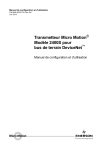
Link pubblico aggiornato
Il link pubblico alla tua chat è stato aggiornato.